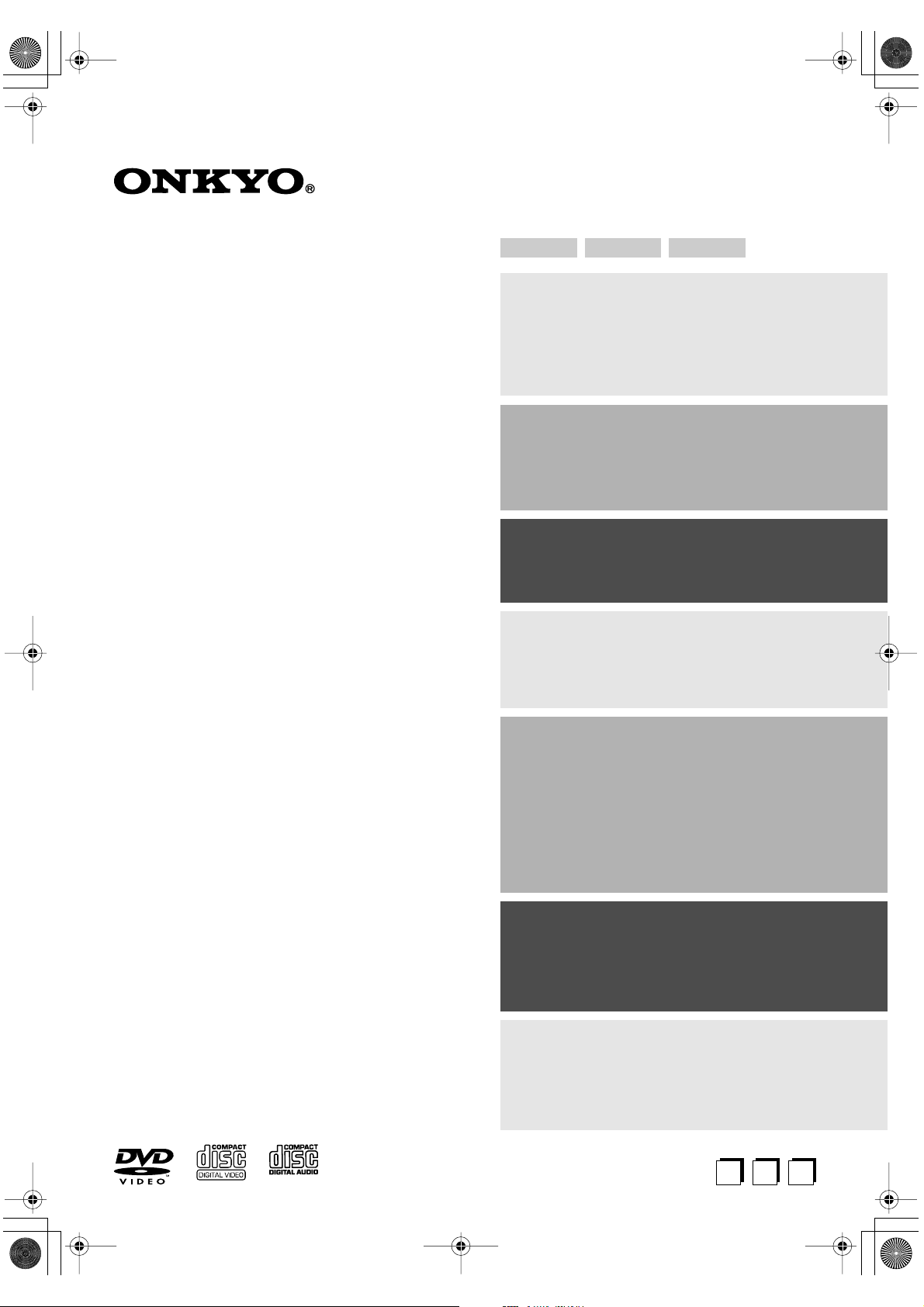
DV-SP404.404E_De.book Page 1 Wednesday, June 7, 2006 1:29 PM
DVD-Player
Deutsch Nederland Svenska
DVD-speler
DVD-spelare
DV-SP404
DV-SP404E
Bedienungsanleitung
Vielen Dank, dass Sie sich für den DVD-Player von Onkyo
entschieden haben. Bitte lesen Sie sich diese Bedienungsanleitung vor Einsatz dieses DVD-Players sorgfältig durch.
Nur so ist nämlich sichergestellt, dass Sie alle Funktionen
und ihre Bedienung kennen lernen und über Jahre hinaus
Freude an diesem Gerät haben.
Bitte bewahren Sie diese Bedienungsanleitung an einem
sicheren Ort auf.
Gebruiksaanwijzing
Hartelijk dank voor de aanschaf van deze Onkyo DVD-speler. Lees de gebruiksaanwijzing zorgvuldig door voordat u
uw nieuwe DVD-speler aansluit en inschakelt. Volg alle
aanwijzingen nauwkeurig op zodat een optimale prestatie
en maximaal luistergenot worden verkregen.
Bewaar de gebruiksaanwijzing voor het geval u deze in de
toekomst nogmaals nodig hebt.
Überblick De-2
Inleiding Nl-2
Översikt Sv-2
Anschlüsse De-17
Aansluitingen Nl-17
Anslutningar Sv-17
Vorbereitungen und Aufstellung De-24
Aan de slag en begin-instellingen Nl-24
Förberedelser och inledande inställningar
Grundlegende Wiedergabe De-26
Normale weergave Nl-26
Grundläggande uppspelning Sv-26
Wiedergabefunktionen De-30
Weergavetechnieken Nl-30
Särskilda uppspelningsfunktioner
Sv-
24
Sv-30
Bruksanvisning
Tack för att du valde att köpa DVD-spelaren från Onkyo.
Läs noga igenom den här bruksanvisningen innan du börjar
använda DVD-spelaren. Genom god kunskap om DVDspelarens egenskaper och manövrering är det möjligt att
utnyttja dess optimala prestanda för maximalt nöje.
Spara bruksanvisningen som referens för framtida behov.
Einstellbare Funktionen De-40
Gedetailleerde instellingen
Detaljerade inställningar Sv-40
Vermischte Informationen De-49
Diverse informatie Nl-49
Diverse information Sv-49
Nl-40
De Nl Sv
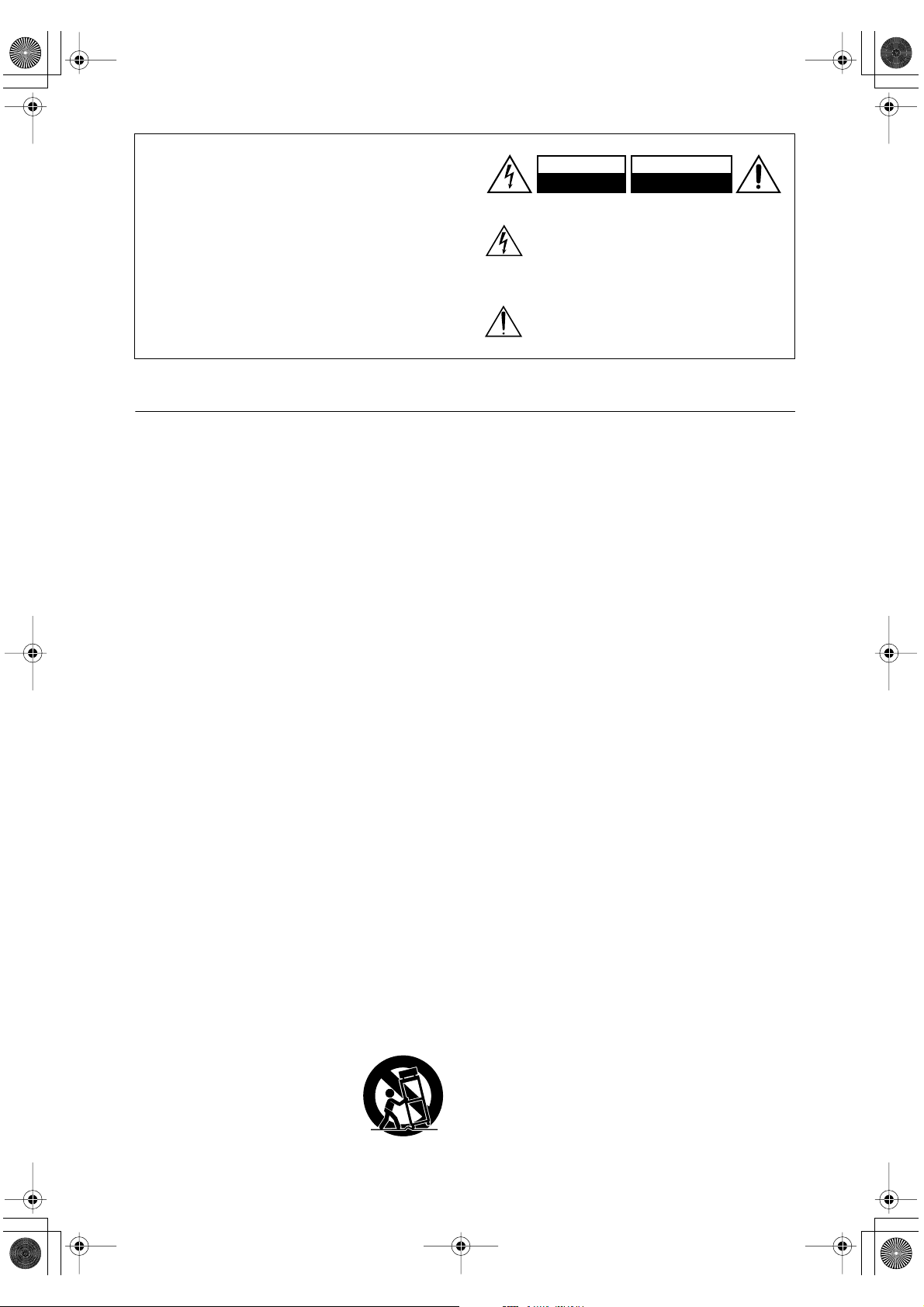
DV-SP404.404E_De.book Page 2 Wednesday, June 7, 2006 1:29 PM
1.
ACHTUNG:
UM FEUER UND STROMSCHLÄGE ZU
VERMEIDEN, SOLLTE DAS GERÄT WEDER
REGEN NOCH FEUCHTIGKEIT AUSGESETZT
WERDEN.
VORSICHT:
UM STROMSCHLÄGE ZU VERMEIDEN, WEDER
DAS GEHÄUSE (NOCH DIE RÜCKSEITE) ÖFFNEN.
NICHTS IM GEHÄUSE DARF VOM BENUTZER
GEWARTET WERDEN. WENDEN SIE SICH AN
DEN QUALIFIZIERTEN KUNDENDIENST.
Wichtige Sicherheitshinweise
Lesen Sie die Bedienungshinweise – Am besten
machen Sie sich mit allen Sicherheits- und Bedienungshinweisen vertraut, bevor Sie das Gerät
verwenden.
2. Bewahren Sie die Bedienungsanleitung auf –
Bewahren Sie die Sicherheits- und Bedienungshinweise für die spätere Bezugnahme auf.
3. Befolgen Sie alle Warnungen – Alle Warnhinweise
auf dem Gerät und in der Bedienungsanleitung müssen befolgt werden.
4. Halten Sie sich an die Bedienungshinweise –
Verwenden Sie das Gerät nur den in dieser
Anleitung gegebenen Hinweise entsprechend.
5. Reinigung —Lösen Sie vor dem Reinigen den Netzanschluss. Reinigen Sie das Gerät nur gemäß den
vom Hersteller gegebenen Hinweisen.
6. Halterungen —Verwenden Sie nur Halterungen und
Träger-Elemente, die ausdrücklich vom Hersteller
empfohlen werden.
7. Wasser und Feuchtigkeit —Verwenden Sie das
Gerät niemals in der Nähe von Wasser, z.B. neben
einer Badewanne, einem Waschbecken, dem Spülbecken in der Küche, neben einer Waschmaschine, in
einem feuchten Keller, in der Nähe eines Schwimmbeckens usw.
8. Wagen und Ständer —Stellen Sie das Gerät niemals
auf einen unstabilen Wagen oder Ständer bzw. eine
wacklige Halterung oder einen Klapptisch. Sonst
könnte das Gerät nämlich fallen, was zu Verletzungen
bei Kindern oder sogar Erwachsenen führen könnte.
Verwenden Sie nur einen Wagen oder Ständer bzw.
eine Halterung oder einen Tisch, der/die ausdrücklich
von Hersteller empfohlen wird oder zum Lieferumfang des Gerätes gehört. Jegliche Montage sollte nur
den Anweisungen des Herstellers entsprechend erfolgen. Verwenden Sie nur Bügel und Geschirr, die/das
vom Hersteller ausdrücklich empfohlen werden.
9. Ein Wagen, der eines oder mehrere Geräte enthält, sollte vorsichtig transportiert werden.
Schnelles Abbremsen, übermäßige Gewalt sowie ein unebener
Untergrund können nämlich
dazu führen, dass der Wagen
samt Gerät(en) umfällt.
De-
2
VORSICH MIT SCHRÄNKEN
CAUTION
RISK OF ELECTRIC SHOCK
DO NOT OPEN
Das Blitzsymbol mit Pfeil innerhalb eines
gleichseitigen Dreiecks soll den Anwender auf das
Vorhandensein von “gefährlichen Spannungen” im
Inneren des Gehäuses dieses Produktes aufmerksam
machen. Derartige Spannungen sind hoch genug, um
für Menschen gefährliche Schläge zu bewirken.
Das Ausrufungszeichen innerhalb eines gleichseitigen
Dreiecks soll den Anwender auf das Vorhandensein
von wichtigen Betriebs- oder Wartungshinweisen
(Service) in der dem Produkt beiliegenden Dokumentation hinweisen.
AVIS
RISQUE DE CHOC ELECTRIQUE
NE PAS
OUVRIR
10. Lüftung —Das Gehäuse ist mit Lüftungsschlitzen versehen, die verhindern, dass es intern zu einem Wärmestau
kommt. Stellen Sie das Gerät immer so auf, dass eine ausreichende Lüftung gewährleistet ist. Beispiel: Stellen Sie
das Gerät niemals auf ein Bett, ein Sofa, einen Teppich
oder eine ähnliche Oberfläche, weil die Lüftungsschlitze
dann versperrt werden. Bei Aufstellung in einem Schrank
oder Bücherbord muss hinter dem Gerät ein Freiraum
von mindestens 5 cm gelassen werden.
11. Stromversorgung —Schließen Sie das Gerät nur an
eine Steckdose mit der in der Bedienungsanleitung
und/oder auf dem Gerät erwähnten Spannung an.
Wenn Sie Fragen haben zur Stromversorgung am
Einsatzort, wenden Sie sich bitte an Ihren Händler
oder an das örtliche Elektrizitätswerk.
12. Erdung und Polarisierung —Wenn das Gerät mit
einem polarisierten Stecker ausgestattet ist, der über
einen breiteren Stift verfügt, lesen Sie bitte weiter.
Diese Polarisierung ist eine Sicherheitsmaßnahme,
weil der Stecker nur in einer Richtung in die Steckdose passt. Wenn der Stecker nicht in die Steckdose
passt, drehen Sie ihn um und versuchen Sie es noch
einmal. Wenn auch das nichts hilft, wenden Sie sich
bitte an einen qualifizierten Elektriker. Versuchen
Sie jedoch niemals, die Polarisierung zu umgehen.
13. Verlegen des Netzkabels —Verlegen Sie das Netzkabel immer so, dass man nicht darüber stolpern kann
bzw. dass es nicht gequetscht oder anderweitig beschädigt wird. Das ist vor allem in der Nähe von Stekkern,
Steckdosen und am Ausgang des Gerätes wichtig.
14. Im Falle eines Gewitters —Sicherheitshalber sollten Sie im Falle eines Gewitters oder wenn Sie das
Gerät längere Zeit nicht verwenden möchten, den
Netzstecker ziehen und die Verbindung des Antennenkabels lösen. Nur dann kann ein Blitzeinschlag
dem Gerät nämlich nichts anhaben.
15. Überlastung —Achten Sie darauf, dass die Stromkreise, Verlängerungskabel und Steckdosen niemals
über Gebühr belastet werden, weil das zu
Stromschlägen führen kann.
16. Flüssigkeiten und Fremdkörper —Achten Sie darauf, dass weder Flüssigkeiten noch kleine Gegenstände über die Öffnungen in das Geräteinnere
gelangen. Das könnte zu Stromschlägen oder sogar
Brand führen. Achten Sie besonders darauf, dass niemals Flüssigkeiten in das Geräteinnere gelangen.
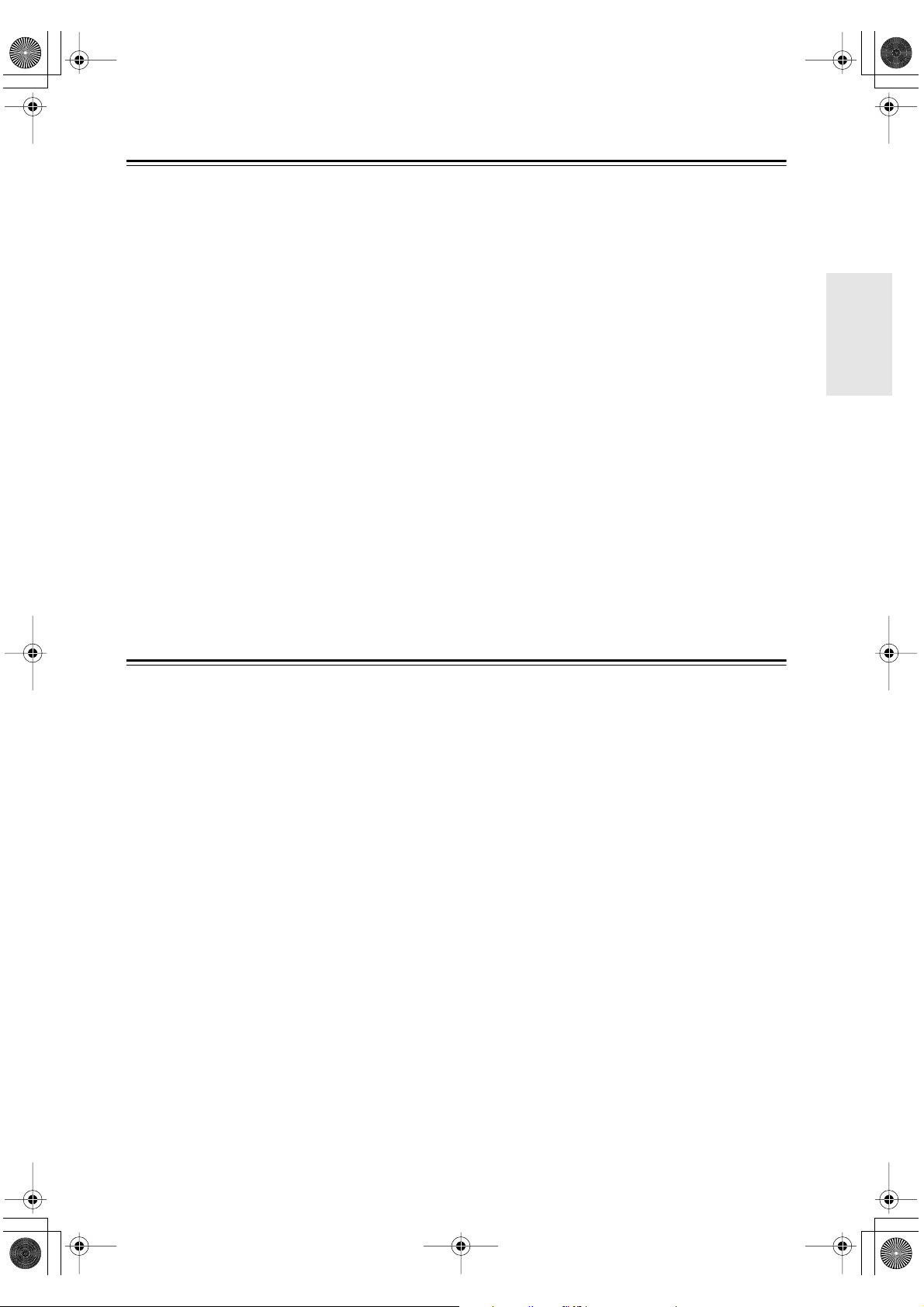
DV-SP404.404E_De.book Page 3 Wednesday, June 7, 2006 1:29 PM
Wichtige Sicherheitshinweise —Continued
17. Wartung —Versuchen Sie niemals, das Gerät selbst
zu warten oder auch nur das Gehäuse zu öffnen, weil
dies zu Stromschlägen und anderen Verletzungen
führen kann. Überlassen Sie alle Wartungsarbeiten
einer qualifizierten Kundendienststelle.
18. Schäden, die eine Reparatur erfordern —Lösen Sie
sofort den Netzanschluss und reichen Sie das Gerät
bei einer qualifizierten Kundendienststelle ein, wenn:
A. Das Netzkabel bzw. dessen Stecker beschädigt ist;
B. Wenn Fremdkörper oder Flüssigkeiten ins
Geräteinnere gelangt sind;
Wenn das Gerät nass geworden ist (z.B. durch
C.
Regen oder Wasser);
D. Das Gerät anhand der in dieser Anleitung gegebe-
nen Hinweise nicht erwartungsgemäß funktioniert.
Prinzipiell sollten Sie nur die Bedienelemente verwenden, die ausdrücklich erwähnt werden, weil
andere Handlungsabläufe zu so schweren Schäden
führen können, dass nur ein qualifizierter Wartungstechniker sie wieder beheben kann;
E. Das Gerät hingefallen ist bzw. das Gehäuse
sichtbare Schäden aufweist;
F. Wenn die Leistung des Gerätes merklich nachge-
lassen hat—das sollte immer als Warnung gewertet werden, dass das Gerät überprüft werden muss.
19. Ersatzteile —Bitte weisen Sie den Techniker oder
den Kundendienst darauf hin, dass nur die vom Hersteller ausdrücklich empfohlenen Ersatzteile bzw.
Komponenten mit denselben Spezifikationen verwendet werden dürfen. Die Verwendung ungeeigneter Ersatzteile kann zu Band, Stromschlag oder
schweren Verletzungen bzw. Schäden führen.
20. Safety Check —Bitten Sie den Kundendienst nach
jeder Wartung oder Reparatur, das Gerätt zu testen,
um sicherzustellen, dass es wieder ordnungsgemäß
funktioniert.
21. Wand- oder Deckenmontage —Verwenden Sie für
die Wand- bzw. Deckenmontage ausschließlich vom
Hersteller empfohlene/s Bügel/Geschirr.
22. Wärme —Stellen Sie das Gerät niemals in die Nähe
einer Wärmequelle, z.B. eines Heizkörpers, Wärmepuffers, Ofens oder anderen Gerätes (z.B. einer Endstufe).
23. Schäden durch Flüssigkeiten —Vermeiden Sie,
dass das Gerät Wasser- oder Regentropfen abbekommt und stellen Sie niemals Flüssigkeitsbehälter
wie Vasen usw. auf das Gerät.
Vorsichtsmaßnahmen
1. Urheberrechte —Außer für private Zwecke ist das
Aufnehmen urheberrechtlich geschützten Materials
ohne die Zustimmung des Rechteinhabers strafbar.
2. Sicherung —Die Sicherung im Inneren des Gerätes
darf niemals vom Anwender gewartet werden. Wenn
sich das Gerät nicht einschalten lässt, verständigen
Sie bitte Ihren Onkyo-Händler.
3. Pflege —Hin und wieder sollten Sie das Gerät mit
einem weichen Tuch abstauben. Hartnäckige Flecken darf man mit einem weichen und Tuch und
etwas milder Reinigungslauge abwischen. Wischen
Sie das Gehäuse gleich im Anschluss mit einem
sauberen Tuch trocken. Verwenden Sie niemals
ätzende Produkte, Verdünner, Waschbenzin oder
chemische Lösungsmittel, da diese die Lackierung
angreifen oder die Beschriftung ablösen können.
4. Stromversorgung
VORSICHT
LESEN SIE SICH FOLGENDE PUNKTE SORGFÄLTIG DURCH, BEVOR SIE DAS GERÄT ANS
NETZ ANSCHLIESSEN.
Die Spannung der Steckdosen ist von Land zu Land
unterschiedlich. Vergewissern Sie sich, dass die
Netzspannung bei Ihnen den auf der Rückseite Ihres
Gerätes aufgedruckten Angaben (z.B., AC 230 V, 50
Hz oder AC 120 V, 60 Hz).
Um die Stromversorgung des Geräts ganz zu unterbinden, müssen Sie die Verbindung des Netzkabels
lösen. Sorgen Sie dafür, dass der Netzstecker im
Bedarfsfall problemlos gezogen werden kann.
Bei Drücken des [STANDBY/ON]-Tasters, um den
„Standby”-Modus zu wählen, schalten Sie das Gerät
nicht vollständig aus. Wenn Sie das Gerät längere
Zeit nicht verwenden möchten, lösen Sie am besten
den Netzanschluss.
5. Berühren Sie das Gerät niemals mit nassen Händen —Fassen Sie das Netzkabel dieses Gerätes nie-
mals mit nassen oder feuchten Händen an. Wenn
Wasser oder andere Flüssigkeiten in das Geräteinnere gelangen, müssen Sie es sofort zur Wartung bei
Ihrem Onkyo-Händler einreichen.
6. Hinweise für die Handhabung
•Wenn Sie das Gerät transportieren müssen,
packen Sie es am besten wieder in den OriginalLieferkarton.
• Lassen Sie niemals Gummi- oder Plastikgegen-
stände auf dem Gerät liegen, weil diese eventuell
schwer entfernbare Ränder auf dem Gehäuse hinterlassen.
• Die Ober- und Rückseite dieses Gerätes werden
bei längerer Verwendung warm. Das ist völlig
normal.
De-
3
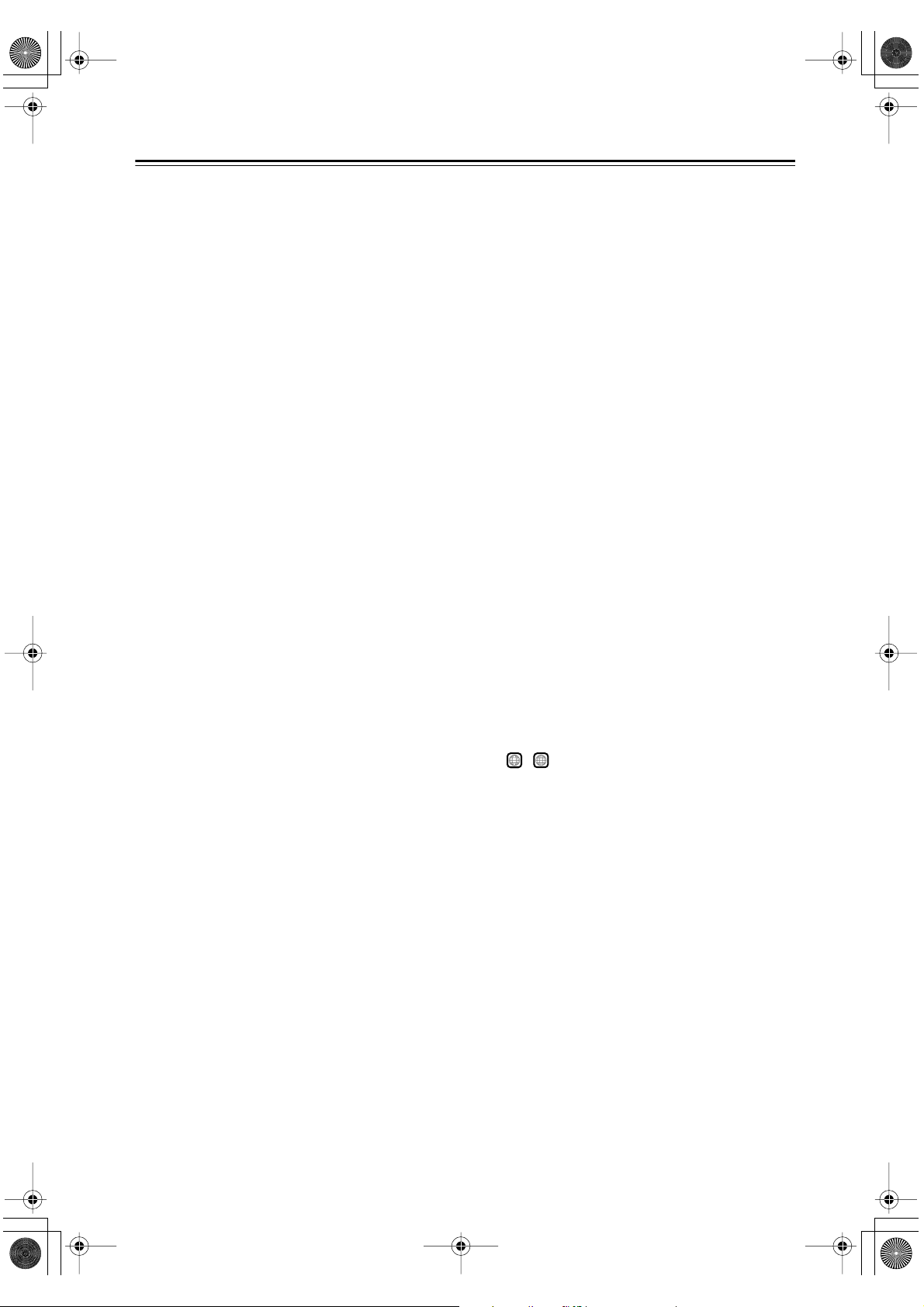
1
DV-SP404.404E_De.book Page 4 Wednesday, June 7, 2006 1:29 PM
Vorsichtsmaßnahmen —Fortsetzung
•Wenn Sie das Gerät längere Zeit nicht verwendet
haben, verhält es sich beim nächsten Einschalten
eventuell nicht mehr erwartungsgemäß. Am besten schalten Sie es in regelmäßigen Zeitabständen
kurz einmal ein.
• Nach Verwendung dieses Gerätes müssen alle
Discs entnommen werden. Schalten Sie das Gerät
erst danach aus.
7. Aufstellung des Geräts
• Stellen Sie dieses Gerät an einen gut gelüfteten
Ort.
• Sorgen Sie für eine ausreichende Luftzirkulation.
Das gilt insbesondere, wenn das Gerät in einen
Audioschrank gestellt wird. Bei ungenügender
Lüftung kann es zu Überhitzung und also schweren Schäden am Gerät kommen.
• Stellen Sie das Gerät niemals in das direkte Sonnenlicht und meiden Sie die Nähe von Wärmequellen, weil die dabei entstehende Hitze zu
Schäden an der Laserlinse führen kann.
• Stellen Sie das Gerät niemals an einen feuchten
oder staubigen Ort und sorgen Sie dafür, dass es
niemals starken Erschütterungen (z.B. der Boxen)
ausgesetzt wird. Stellen Sie das Gerät niemals auf
bzw. direkt über eine Lautsprecherbox.
• Das Gerät muss waagerecht aufgestellt werden.
Stellen Sie es niemals senkrecht auf bzw. auf eine
geneigte Oberfläche, weil das zu Funktionsstörungen führen kann.
•Wenn Sie das Gerät neben ein Radio, einen Fernseher oder einen Videorecorder stellen, kann
unter Umständen dessen Bild- und Klangqualität
beeinträchtigt werden. Wenn das bei Ihnen der
Fall ist, müssen Sie das Gerät weiter vom Fernseher oder Videorecorder entfernt aufstellen.
8. Erzielen eines klaren Bildes —Hierbei handelt es
sich um ein Hochpräzisionsgerät. Wenn die Linse
des Abtastsystems bzw. der Laufwerksmechanismus schmutzig oder abgenutzt ist, kann keine optimale Bildqualität mehr garantiert werden. Im Sinne
einer guten Bildqualität raten wir, das Gerät ungefähr alle 1000 Arbeitsstunden zur Kontrolle und
Inspektion einzureichen (um es reinigen und/oder
abgenutzte Komponenten erneuern zu lassen). Wenden Sie sich dafür ausschließlich an Ihren OnkyoHändler.
9. Kondensbildung
Kondensbildung kann zu schweren Schäden am
Gerät führen.
Lesen Sie sich folgende Punkte sorgfältig durch:
Diese Kondensbildung kann auch auf der Laserlinse
vorkommen. Letztere ist eine der empfindlichsten
Komponenten des Geräts.
• In folgenden Fällen kann es zu Kondensbildung
kommen:
–Wenn das Gerät von einem kühlen an einen
warmen Ort gebracht wird.
–Wenn die Heizung angestellt wird bzw. wenn
sich das Gerät in der Nähe einer Klimaanlage
befindet.
–Wenn man das Gerät im Sommer von einem
kühlen an einen warmen Ort bringt.
–Wenn das Gerät an einem feuchten Ort verwen-
det wird.
• Betreiben Sie das Gerät niemals, wenn Sie ver-
muten, dass es Kondenswasser enthält. Sonst
können nämlich die Discs und wichtige Komponenten im Geräteinneren beschädigt werden.
Wenn es zu Kondensbildung gekommen ist, müssen
Sie alle Discs aus dem Gerät holen und zwei bis
drei Stunden warten. Danach dürfte das Gerät dann
so warm sein, dass alles Kondenswasser verdampft
ist.
10. Regionsnummern —Der DVD-Standard verwendet
Regionsnummern für die Festlegung der Gegenden,
in denen eine Disc abgespielt werden kann. Insgesamt gibt es sechs verschiedene Regionen. Dieses
Gerät spielt nur DVDs ab, welche die richtige Regionsnummer verwenden. Die Regionsnummer des
Gerätes finden Sie auf der Geräterückseite (z.B.
ALL
, ).
11. Über diese Bedienungsanleitung —In dieser
Bedienungsanleitung wird erklärt, wie man die
Funktionen dieses Gerätes bedient. Der DVD-Standard an sich unterstützt ganz unterschiedliche Funktionen, die jedoch nicht von allen Discs genutzt
werden. Daher kann es vorkommen, dass die eine
oder andere erwähnte Funktion nicht immer verfügbar ist. Auf dem Umschlag der verwendeten Disc
wird erwähnt, welche Funktionen sie unterstützt.
De-
4
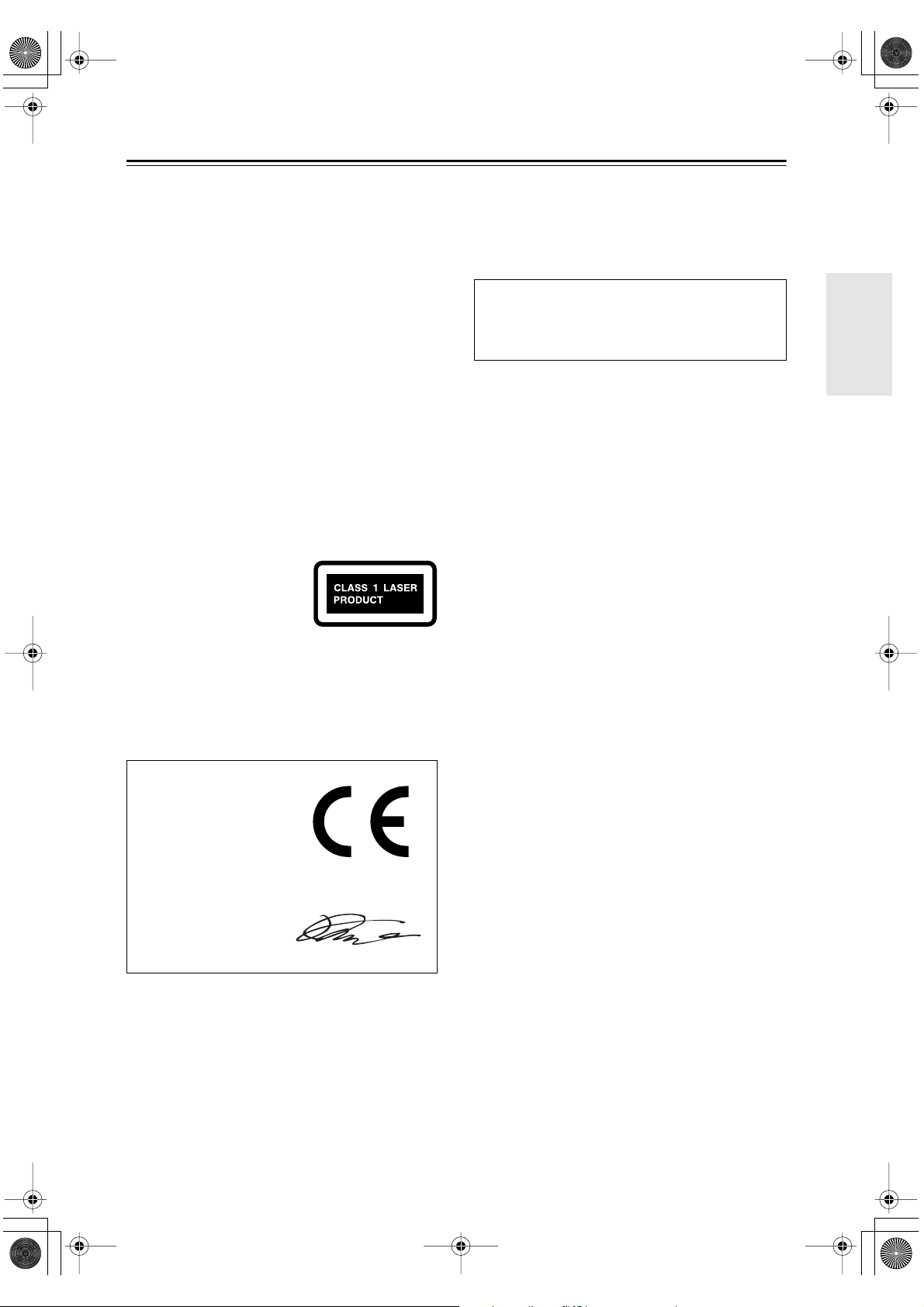
DV-SP404.404E_De.book Page 5 Wednesday, June 7, 2006 1:29 PM
Vorsichtsmaßnahmen —Fortsetzung
Dieses Gerät enthält ein Halbleiter-Laser-System und
ist als Laserprodukt der Klasse 1 eingestuft. Lesen Sie
sich diese Bedienungsanleitung sorgfältig, um bei der
Bedienung alles richtig zu machen. Bei Problemen wenden Sie sich bitte an das Geschäft, wo Sie das Gerät
erworben haben.
Vermeiden Sie den Kontakt mit dem Laserstrahl und
öffnen Sie niemals das Gehäuse.
GEFAHR:
SICHTBARE UND UNSICHTBARE LASERSTRAHLEN BEI OFFENER ODER MANGELHAFTER VERRIEGELUNG. SCHAUEN SIE NIEMALS AUF DEN
LASERSTRAHL.
ACHTUNG:
DIESES GERÄT ENTHÄLT EINEN LASER. DIE
VERWENDUNG VON BEDIENELEMENTEN BZW.
DAS ÄNDERN VON EINSTELLUNGEN, DIE
NICHT AUSDRÜCKLICH ERWÄHNT WERDEN
KÖNNEN ZUR EINER GEFÄHRLICHEN
BESTRAHLUNG FÜHREN.
Das rechts gezeigte Etikett
befindet sich auf der Rückseite.
1. Dieses Gerät ist ein Laserprodukt der Klasse 1 und enthält einen Laser.
2. Öffnen Sie niemals das Gehäuse, um sich nicht unnötig
einer Laserbestrahlung auszusetzen. Überlassen Sie alle
Wartungsarbeiten einer qualifizierten Kundendienststelle.
WARNUNG
Keine Quellen offener Flammen (z.B. eine brennende Kerze) auf dieses Gerät stellen.
Bei der Entsorgung von verbrauchten Batterien
sind die einschlägigen gesetzlichen Vorschriften
und Umweltschutzbestimmungen strikt einzuhalten.
Modelle für Europa
Konformitätserklärung
Wir,
ONKYO EUROPE
ELECTRONICS GmbH
LIEGNITZERSTRASSE 6,
82194 GROEBENZELL,
GERMANY
erklären in eigener Verantwortung, daß das ONKYO-Produkt,
das in dieser Betriebsanleitung beschrieben wird, mit den
folgenden technischen Normen übereinstimmt: EN60065,
EN55013, EN55020 und EN61000-3-2, -3-3.
GROEBENZELL, GERMANY
K. MIYAGI
ONKYO EUROPE ELECTRONICS GmbH
De-
5
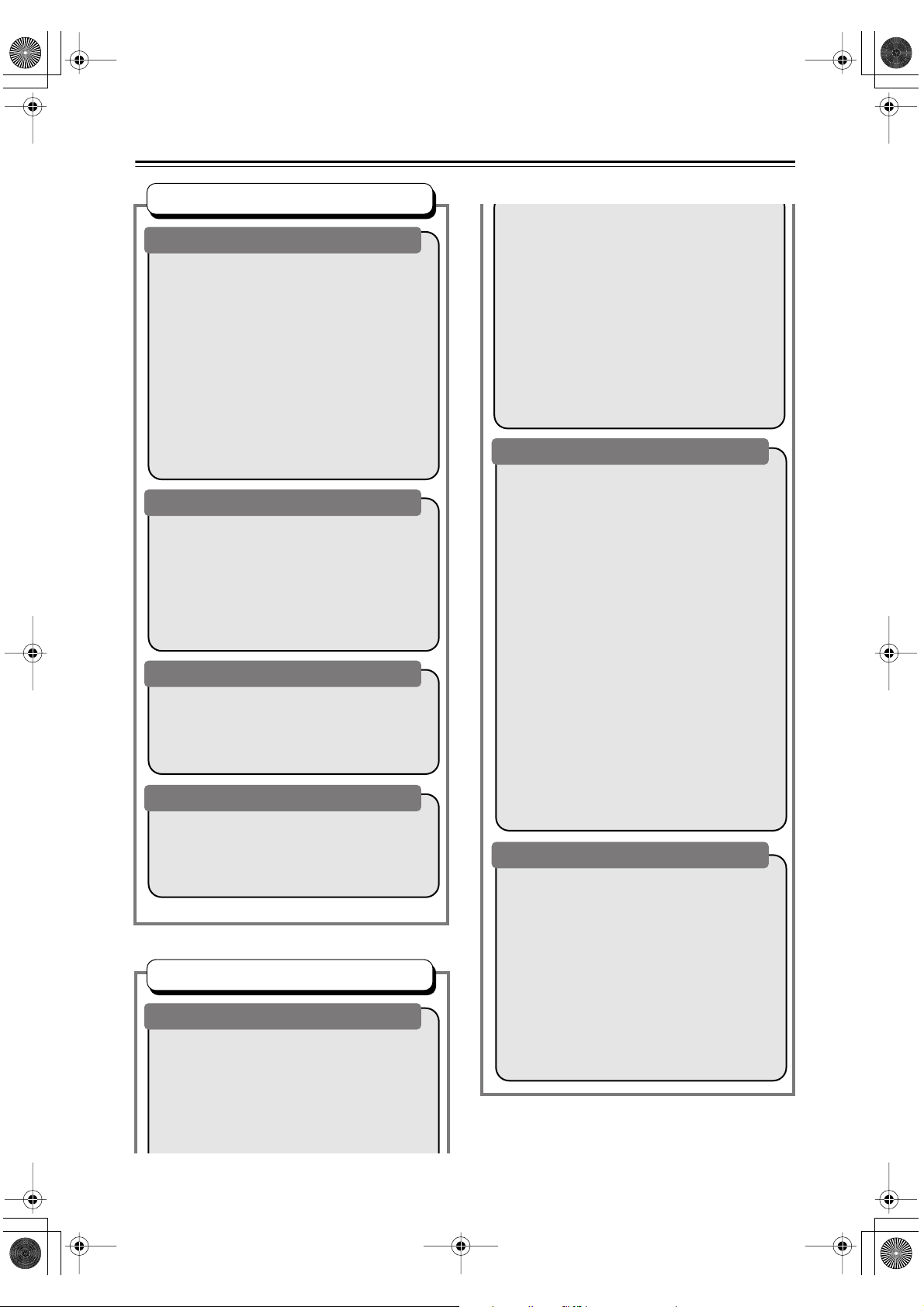
DV-SP404.404E_De.book Page 6 Wednesday, June 7, 2006 1:29 PM
Inhalt
Grundlegende Bedienung
Überblick
Wichtige Sicherheitshinweise............................. 2
Vorsichtsmaßnahmen......................................... 3
Vorweg ............................................................... 7
Lieferumfang................................................... 7
Funktionen...................................................... 7
Über die Discs ................................................ 8
Vor Verwendung des DV-SP404/DV-SP404E
Einlegen der Batterien .................................. 11
Verwendung der Fernbedienung .................. 11
Front- und Rückseite ........................................ 12
Frontplatte .................................................... 12
Display.......................................................... 13
Rückseite...................................................... 14
Fernbedienung ............................................. 15
.. 11
Anschlüsse
Anschließen des DV-SP404/DV-SP404E ........ 17
Hinweise für die Verbindungen..................... 17
AV-Kabel & Anschlüsse................................ 17
Einfache Anschlüsse .................................... 18
Anschließen des Fernsehers........................ 20
Anschluss an einen AV-Receiver ................. 22
Anschließen des Netzkabels/Einschalten des
DV-SP404/DV-SP404E.............................. 23
Vorbereitungen und Aufstellung
Erste Schritte.................................................... 24
Verwendung der Bildschirmmenüs............... 24
Einstellen des Players auf Ihr Fernsehgerät
Einstellen der Sprache der Bildschirmmenüs
dieses Players............................................ 25
.. 24
Grundlegende Wiedergabe
Wiedergeben von Discs................................ 26
Grundlegende Wiedergabefunktionen.......... 27
Resume- und Letztspeicher-Funktion........... 27
Disc-Menüs von DVD-Video-Discs............... 28
PBC-Menüs von Video CDs ......................... 28
Weiter führende Funktionen
Wiedergabefunktionen
Abspielen von Discs ......................................... 30
Suchlauf........................................................ 30
Zeitlupe......................................................... 30
Einzelbildschaltung vorwärts/rückwärts........ 31
Wiedergeben einer JPEG-Diashow.............. 31
Durchsuchen des Videoinhalts mit dem
Disc Navigator............................................ 32
Durchsuchen von WMA-, MP3-, DivX-Video
und JPEG-Dateien mit dem Disc Navigator
Wiederholen eines Abschnitts....................... 34
Verwendung der Wiederholfunktion.............. 34
Verwendung von Zufallswiedergabe............. 35
Erstellen einer Programmliste....................... 36
Sonstige im Programm-Menü verfügbare
Funktionen.................................................. 37
Durchsuchen einer Disc................................ 37
Umschalten der Untertitel..............................38
Umschalten der Dialogsprache/des Kanals
Vergrößern des Bildausschnitts ....................39
Wechseln des Kamerawinkels ......................39
Anzeigen von Disc-Informationen .................39
..33
...38
Einstellbare Funktionen
Audio- und Video-Einstellmenüs....................... 40
Menü „Audio Settings”...................................40
Dialog............................................................ 40
Equalizer .......................................................40
Audio DRC ....................................................40
Virtual Surround ............................................40
Video-Einstellmenü .......................................41
Menü „Initial Settings” .......................................42
Verwendung des Menüs „Initial Settings”......42
Einstellungen für „Digital Audio Out”............. 43
Einstellungen für „Video Out”........................ 44
Einstellungen für „Language”........................ 45
Einstellungen für „Display” ............................45
Sonstige Einstellungen..................................46
Parental Lock ................................................46
Registrieren eines neuen Passworts.............46
Ändern des Passworts ..................................46
Einstellen/Ändern der Kindersicherungsstufe
Einstellen/Ändern des Länder-/Gebietscodes
Liste der Länder-/Gebietscodes.................... 47
Über DivX
Anzeigen Ihres DivX-VOD-Registrierungscodes
Wiedergabe von DivX
®
VOD-Inhalte...............................48
®
VOD-Inhalten ..........48
...46
..47
..48
Vermischte Informationen
Zusätzliche Informationen................................. 49
Bild- und DVD-Formate................................. 49
Rücksetzung der Player-Einstellungen .........49
Einstellen des Fernsehsystems ....................49
Titel, Kapitel und Titel (Tracks) .....................50
DVD-Video-Regionen....................................50
Auswählen der Sprache aus Liste der
Sprachencodes........................................... 50
Liste der Sprachencodes ..............................51
Glossar.............................................................. 52
Fehlersuche ......................................................54
HDMI-Fehlersuche........................................ 57
Technische Daten............................................. 58
De-
6
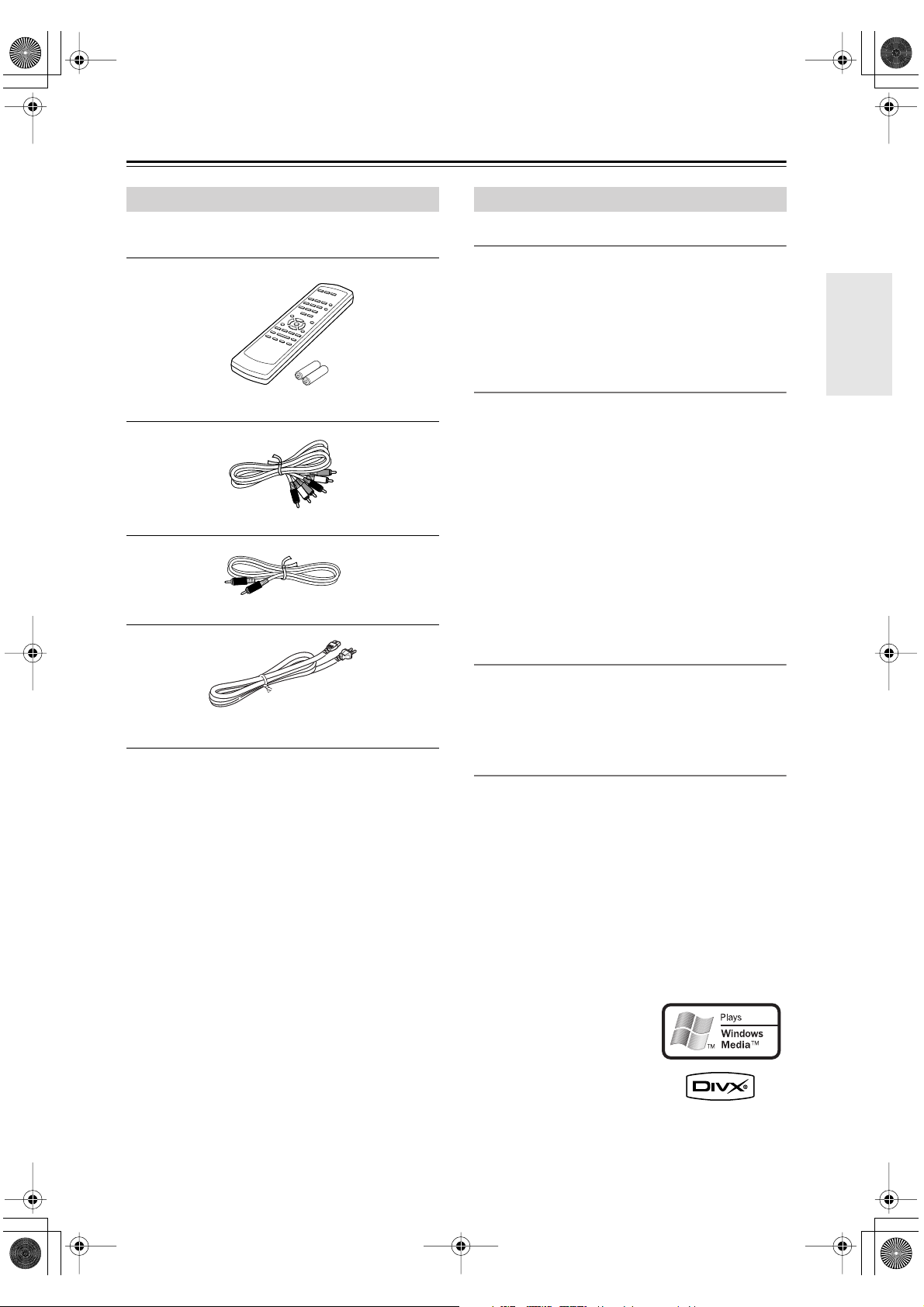
DV-SP404.404E_De.book Page 7 Wednesday, June 7, 2006 1:29 PM
Vorweg
Lieferumfang
Bitte überprüfen Sie, ob Sie folgende Dinge bekommen
haben:
RC-616DV
Fernbedienung & 2 Batterien (AA)
AV-Kabel (RCA/Cinch)
Koax-Kabel
Funktionen
Herausragende Funktionen
• Dolby
*1
Digital und DTS
•Video-DVD- / Video CD- / Audio CD-Wiedergabe
• CD-R, CD-RW (Video CD, Audio-CD, MP3/
WMA
*3
/JPEG/DivX-Video
•DVD-R (Video-DVD)
•DVD-RW (Video-DVD, VR-Format)
Video
•Fortschrittlicher 54 MHz/10-Bit Video-D/A-Wandler
• „Progressive Scan”-Video (PAL/NTSC)
• Component Video-Ausgang
• Digitale HDMI
• Einzelbildwiedergabe
• Zeitlupenwiedergabe
•Vor- und Zurückspulen
•Wiedergabewiederholung.
• Zufallswiedergabe
• Unterstützt 4:3- und 16:9-Bildschirme
• Unterstützt mehrere Kamerablickwinkel
• Kindersperre („Parental Lock”)
• Bildschirmschonerfunktion
*5
*2
*4
-Schnittstelle
)
Netzkabel (Außer bei den Modellen für Nordamerika)
(Der Netzstecker richtet sich nach dem Auslieferungsland.)
Der Buchstabe am Ende der Produktbezeichnung (siehe unsere
Kataloge und Verpackungen) verweist auf die Farbe der DVSP404/DV-SP404E DVD-Player. Bis auf die Farbe gibt es
jedoch keine Unterschiede: die Bestückung und Bedienvorgänge sind für alle Versionen gleich.
Audio
• 96 kHz/24-Bit D/A-Wandler
• Digitaler / Koax-Ausgang
• Glasfaser-Digitalausgang (nur auf den Modell für
Ozeanien)
Andere
•Begrenzung des Dynamikumfangs
• Fernbedienung mit Zugriff auf alle Funktionen
*1. Hergestellt in Lizenz der Dolby Laboratories. „Dolby” und das
Doppel-D-Symbol sind Warenzeichen der Dolby Laboratories.
*2. „DTS” und „DTS Digital Out” sind Warenzeichen der Digital
Theater Systems, Inc.
*3. Windows Media und das Win-
dows-Logo sind in den USA
und/oder anderen Ländern
Warenzeichen oder eingetragene Warenzeichen.
*4. DivX, DivX Certified und die
zugehörigen Logos sind Marken
von DivX, Inc. und werden
unter Lizenz verwendet.
*5. HDMI, das HDMI-Logo und High-Definition Multimedia
Interface sind Warenzeichen oder eingetragene Warenzeichen
des HDMI-Lizenzgebers LLC.
De-
7
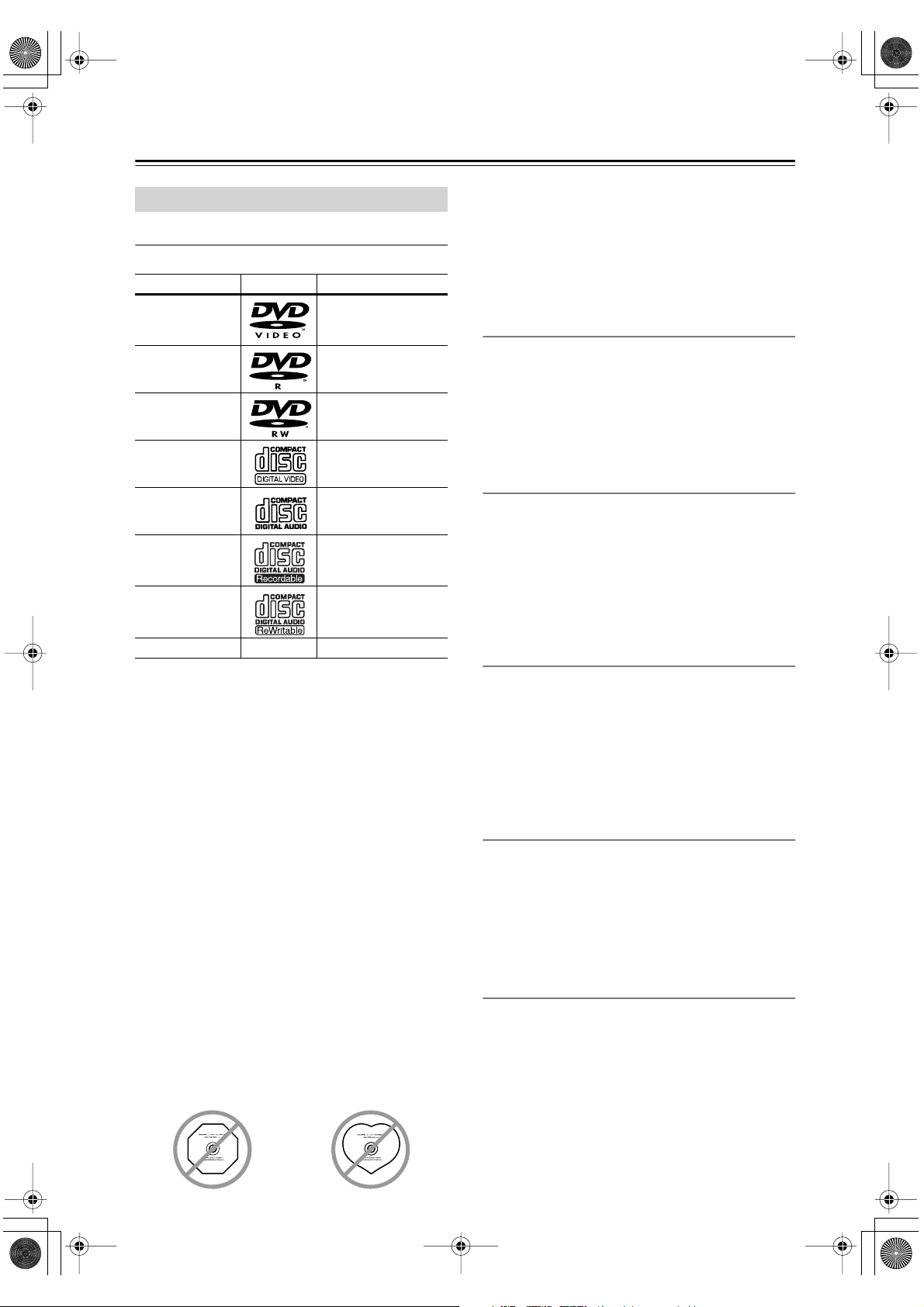
DV-SP404.404E_De.book Page 8 Wednesday, June 7, 2006 1:29 PM
Vorweg —Fortsetzung
Über die Discs
Unterstützte Discs
Der DV-SP404/DV-SP404E unterstützt folgende Discs:
Disc Logo
Video-DVD
DVD-R
DVD-RW
Video-CD
Audio-CD
CD-R
CD-RW
JPEG CD
• Bestimmte CDs weisen einen Kopierschutz auf, der
nicht dem offiziellen CD-Standard entspricht. Da es
sich dabei um abweichend genormte CDs handelt,
kann der DV-SP404/DV-SP404E sie eventuell nicht
abspielen.
• Der DV-SP404/DV-SP404E unterstützt auch CD-Rs und
CD-RWs im Video-CD-, Audio-CD- und ISO 9660
Level 1 oder 2-Format mit MP3-, WMA- und JPEGDateien. Außerdem werden DVD-Rs und DVD-RWs im
Video-DVD-Format unterstützt. Aufgrund der nachstehend genannten Gründe werden bestimmte CD-Rs,
CD-RWs, DVD-Rs und DVD-RWs jedoch nicht in allen
Fällen abgespielt: Wenn sie unvollständig finalisiert sind,
wenn die Spezifikationen des Brenners oder der Disc von
der Norm abweichen oder wenn die Disc beschädigt oder
schmutzig ist. Siehe die Bedienungsanleitung des verwendeten Brenners. Kondensbildung oder Schmutz auf
der Linse können die Wiedergabe ebenfalls beeinträchtigen.
• Der DV-SP404/DV-SP404E kann sowohl 8”- als auch
12”-Discs abspielen.
• Der DV-SP404/DV-SP404E unterstützt ausschließlich
die hier aufgelisteten Discs.
•Verwenden Sie niemals Discs mit einer ausgefallenen
Form (siehe unten), weil diese den DV-SP404/DVSP404E beschädigen können.
De-
8
Format oder Dateityp
Hinweise zu den
Regionen finden Sie
auf Seite 50.
Video-DVD
Video-DVD,
VR-Format
Mit PBC
PCM und DTS
Video-CD, Audio-CD,
MP3, WMA, JPEG,
DivX Video
Video-CD, Audio-CD,
MP3, WMA, JPEG,
DivX Video
JPEG
•Legen Sie niemals Discs ein, die noch Reste von
Folien oder Klebestreifen bzw. selbst gefertigte Etikette enthalten. Darauf ist besonders bei Discs aus
einem Verleih zu achten. Diese könnten den DVSP404/DV-SP404E nämlich beschädigen bzw. verhindern das Entnehmen der betreffenden Disc.
Discs, die mit einem Computer gebrannt
wurden
Discs, die mit einem PC gebrannt wurden, werden u.U.
auch dann nicht vom DV-SP404/DV-SP404E unterstützt,
wenn sie eigentlich ein kompatibles Format verwenden.
Das liegt in der Regel an falschen Einstellungen des
Brennprogramms. Weitere Hinweise bezüglich der
Kompatibilität des verwendeten Brennprogramms entnehmen Sie bitte dessen Bedienungsanleitung.
CD-R/RW-Kompatibilität
•Kompatible Formate: CD-Audio, Video CD, ISO
9660 CD-ROM* mit MP3-, WMA-, JPEG- oder DivX
Video Dateien
*Kompatibel mit ISO 9660 Level 1 oder 2. Physisches For-
mat für CD: Mode1, Mode2 XA Form1. Die Dateisysteme
Romeo und Joliet sind beide mit diesem Player kompatibel.
• Multi-Session-Wiedergabe: Nein
•Wiedergabe nicht finalisierter Discs: Nein
DVD-R/RW-Kompatibilität
•Kompatible Formate: DVD-Video, Video Recording
(VR)*
* Schnittstellen werden möglicherweise nicht genau gemäß
der Bearbeitung wiedergegeben oder können einen kurzzeitigen Bildausfall verursachen.
•Wiedergabe nicht finalisierter Discs: Nein
•Wiedergabe von WMA/MP3/JPEG-Dateien auf
DVD-R/RW: Nein
DVD+R/DVD+RW-Kompatibilität
Nur im ‘Video Mode (DVD Video Mode)’ aufgenommene DVD+R/DVD+RW-Discs, die fertiggestellt wurden, können wiedergegeben werden. Jedoch werden
bestimmte, während der Aufnahme vorgenommene
Änderungen möglicherweise nicht richtig wiedergegeben.
Kompatibilität mit komprimierten AudioDateien
•Kompatible Formate: MPEG-1 Audio Layer 3 (MP3),
Windows Media Audio (WMA)
• Abtastraten: 32, 44,1 oder 48kHz
• Bitraten: Beliebig (128Kbps oder höher empfohlen)
• VBR (Variable Bit Rate) MP3-Wiedergabe: Nein
• VBR WMA-Wiedergabe: Nein
•Kompatibel mit verlustfreier WMA-Codierung: Nein
•Kompatibel mit DRM (Digital Rights Management):
Ja (DRM - geschützte Audiodateien können in diesem
Player nicht wiedergegeben werden—siehe auch
DRM im „Glossar” auf Seite 52)
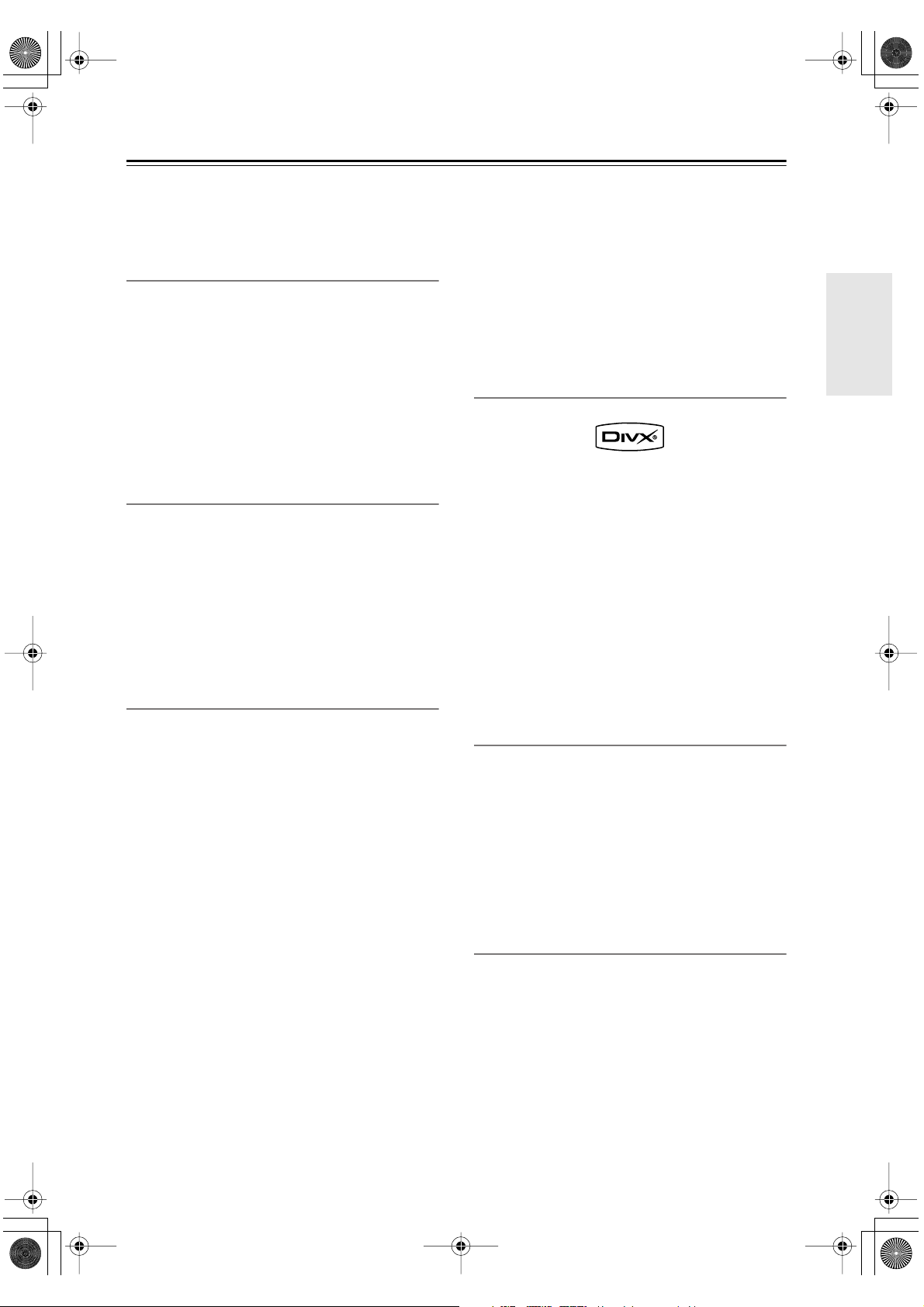
DV-SP404.404E_De.book Page 9 Wednesday, June 7, 2006 1:29 PM
Vorweg —Fortsetzung
• Dateinamenerweiterungen: .mp3, .wma (Diese müssen verwendet werden, damit der Player MP3- und
WMA-Dateien erkennt – nicht für andere Dateitypen
verwenden)
Hinweise zu WMA
WMA ist die Abkürzung für Windows Media Audio und
bezieht sich auf eine von der Microsoft Corporation entwickelte Audio-Komprimierungstechnologie. WMAInhalte können mit Hilfe von Windows Media
Version 7, 7.1, Windows Media
XP oder Windows Media
®
Player für Windows
®
Player 9 Serie codiert wer-
®
Player
®
den.
Microsoft, Windows Media und das Windows-Logo sind
Warenzeichen oder eingetragene Warenzeichen der Microsoft Corporation in den Vereinigten Staaten und/oder
in anderen Ländern.
Hinweise zu DivX
DivX ist ein komprimiertes, digitales Videoformat, das
von dem DivX
wurde. Dieser Player kann DivX-Videodateien abspielen, die auf CD-R/RW/ROM-Discs gebrannt wurden.
Unter Einhaltung der gleichen Terminologie wie für
DVD-Video heißen DivX-Videodateien Titel (“Titles”).
Bei der Benennung von Dateien/Titeln auf einer CD-R/
RW-Disc denken Sie vor dem Brennen daran, dass diese
per Grundeinstellung in alphabetischer Reihenfolge
abgespielt werden.
®
-Video-Codec von DivX, Inc. erzeugt
Anzeige von DivX-Untertiteldateien
Die unten aufgeführten Fontsätze stehen für externe
DivX-Untertiteldateien zur Verfügung. Sie können den
richtigen Fontsatz auf dem Bildschirm sehen, indem Sie
Subtitle Language (in Einstellungen für “Language” auf
Seite 45) entsprechend der Untertiteldatei einstellen.
Der Player unterstützt folgende Sprachengruppen:
Gruppe 1: Albanian (sq), Basque (eu), Catalan (ca),
Danish (da), Dutch (nl), English (en), Faroese (fo), Finnish (fi), French (fr), German (de), Icelandic (is), Irish
(ga), Italian (it), Norwegian (no), Portuguese (pt), Rhaeto-Romanic (rm), Scottish (gd), Spanish (es), Swedish
(sv)
Gruppe 2: Albanian (sq), Croatian (hr), Czech (cs),
Hungarian (hu), Polish (pl), Romanian (ro), Slovak (sk),
Slovenian (sl)
Gruppe 3: Bulgarian (bg), Byelorussian (be), Macedo-
nian (mk), Russian (ru), Serbian (sr),
Ukrainian (uk)
Gruppe 4: Hebrew (iw), Yiddish (ji)
Gruppe 5: Turkish (tr)
DivX, DivX Certified (DivX-zertifiziert) und die zugehörigen Logos sind Warenzeichen der DivX, Inc. und
werden unter Lizenz verwendet.
• Es kann vorkommen, dass einige externen Untertiteldateien dennoch nicht richtig oder überhaupt nicht
angezeigt werden.
• Bei externen Untertiteldateien werden Untertitelformate mit folgenden Dateinamenerweiterungen unterstützt (beachten Sie, dass nicht alle diese Dateien im
Navigationsmenü der Disc angezeigt werden): .srt,
.sub, .ssa, .smi
• Der Dateiname der Filmdatei muss am Anfang des
Dateinamens der externen Untertiteldatei wiederholt
werden.
• Die Anzahl der externen Untertiteldateien, zwischen
denen bei einer Filmdatei gewechselt werden kann, ist
auf maximal 10 begrenzt.
DivX-Video-Kompatibilität
•Offizielles DivX
•Wiedergabe aller DivX
®
DivX
6) sowie Standard-Wiedergabe von DivX
Media-Dateien.
• Dateinamenerweiterungen: .avi und .divx (Diese müssen verwendet werden, damit der Player DivXDateien erkennt.) Bedenken Sie, dass alle Dateien mit
der .avi-Erweiterung als MPEG4-Dateien erkannt
werden, diese aber nicht notwendigerweise immer
DivX-Video-Dateien sind und somit nicht auf diesem
Player abgespielt werden können.
DivX, DivX Zertifizierung, swie die dazugehörigen
Logos sind Warenzeichen der DivX, lnc. und werden
unter Lizenz verwendet.
®
-zertifiziertes Produkt.
®
-Videos (einschließlich
JPEG-Datei-Kompatibilität
•Kompatible Formate: Baseline JPEG- und EXIF 2.2*Standbilddateien bis zu einer Auflösung von 3072 x
2048.
*Von Digitalkameras verwendetes Dateiformat
•Kompatibel mit Progressiv-JPEG: Nein
• Dateinamenerweiterungen: .jpg (muss verwendet
werden, damit der Player JPEG-Dateien erkennt –
nicht für andere Dateitypen verwenden)
• Dateistruktur: Bis zu 299 Ordner; kombiniert bis zu
648 Ordner und Dateien
Kompatibilität mit PC-erstellten Discs
Mit einem PC bespielte Discs sind je nach der Einstellung der zur Erzeugung der Disc verwendeten Anwendung möglicherweise nicht in diesem Gerät abspielbar.
Wenden Sie sich in diesen Sonderfällen an den SoftwareHerausgeber, um weitere ausführliche Informationen zu
erhalten.
Im Paketschreibmodus (UDF-Format) bespielte Discs
sind nicht mit diesem Player kompatibel.
Die Schachteln der DVD-R/RW und CD-R/RW-Software-Discs enthalten ebenfalls zusätzliche Kompatibilitäts-Informationen.
®
De-
9
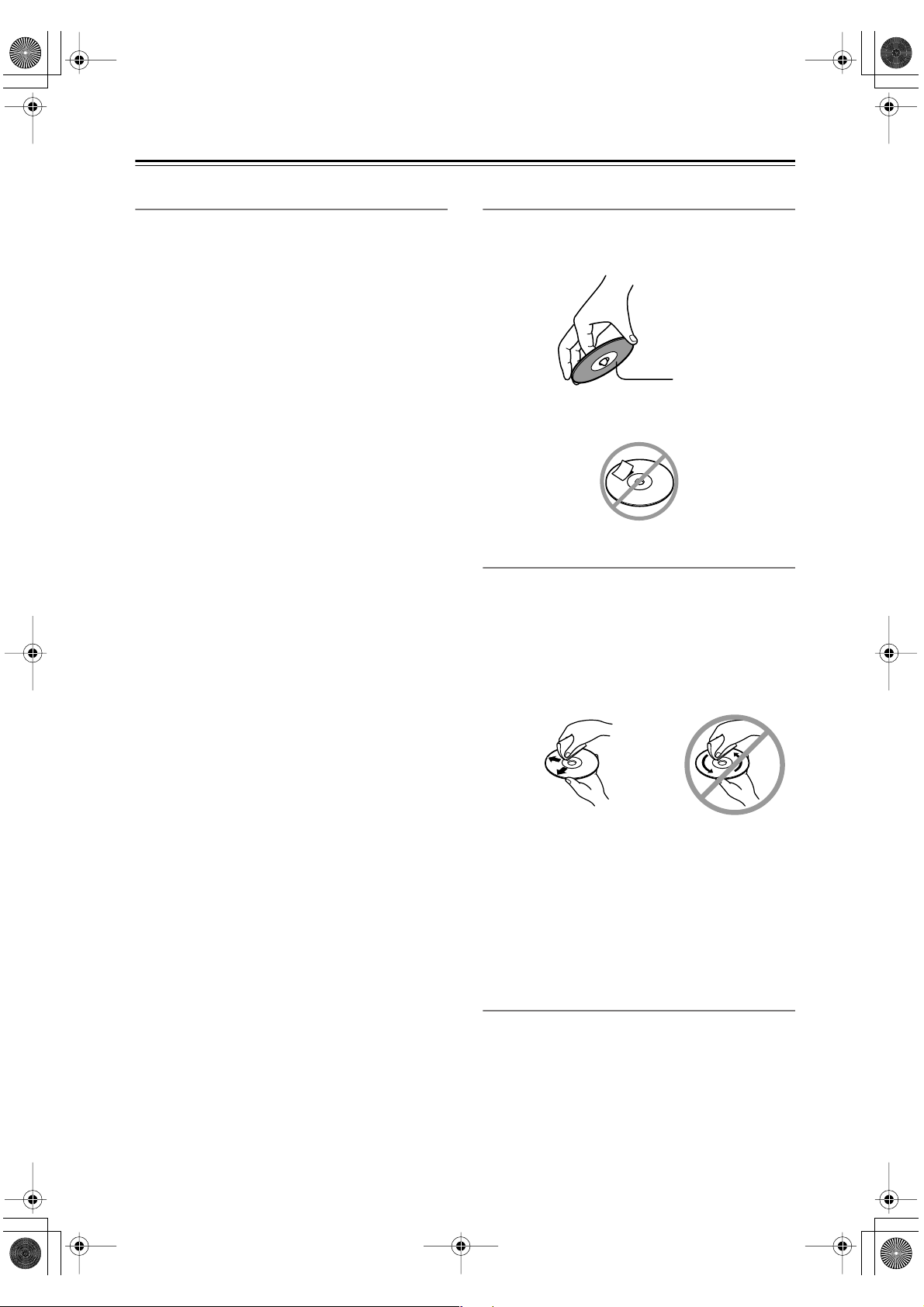
DV-SP404.404E_De.book Page 10 Wednesday, June 7, 2006 1:29 PM
Vorweg —Fortsetzung
Copyright
Urheberrechtlich geschütztes Material darf man weder
kopieren noch senden, vorführen, per Kabel übertragen,
öffentlich zeigen oder verleihen, solange man dafür nicht
die Zustimmung des Eigentümers bekommen hat.
Video-DVDs sind kopiergeschützt. Daher können
Kopien solcher Discs –wenn überhaupt– nur stark verzerrt abgespielt werden.
Dieses Gerät enthält eine Kopierschutztechnologie, für
die in den USA mehrere Patente angemeldet wurden.
Außerdem sind sie teilweise geistiges Eigentum der
Macrovision Corporation und anderer Rechtspersonen.
Die Verwendung dieser Copyright-Schutztechnologie
muss von der Macrovision Corporation genehmigt werden und gilt nur für den Heim- und andere Anwendungsbereiche für kleine Gruppen, es sei denn, die
Macrovision Corporation hat für andere Anwendungen
ausdrücklich ihr Einverständnis gegeben. Es ist verboten, den verwendeten Code zu analysieren oder in seine
Einzelteile zu zerlegen.
Handhabung von Discs
• Berühren Sie niemals die Unterseite einer Disc. Halten Sie eine Disc immer an den Rändern fest (siehe
Abbildung).
Unterseite
• Bringen Sie niemals Klebestreifen oder Aufkleber auf
einer Disc an.
Reinigen von Discs
• Um Probleme zu vermeiden, dürfen Sie nur mit sauberen Discs arbeiten. Fingerabdrücke und Staub können
die Klang- und Bildqualität beeinträchtigen und müssen daher vermieden werden. Wischen Sie solche
Discs mit einem weichen Tuch –von der Mitte zu den
äußeren Rändern– sauber (siehe Abbildung).
Beschreiben Sie beim Wischen niemals Kreisbewegungen.
De-
✔
• Um hartnäckigen Staub oder Schmutz zu entfernen,
dürfen Sie eine Disc auch mit einem leicht angefeuchteten Tuch abwischen. Wischen Sie sie danach jedoch
trocken.
•Verwenden Sie niemals Reinigungsmittel, die
Lösungsmittel enthalten, z.B. Verdünner, Waschbenzin, handelsübliche Reinigungsmittel, Antistatiksprays für Vinylplatten usw., weil diese die DiscOberfläche angreifen.
Lagerung von Discs
• Lagern Sie Ihre Discs niemals im direkten Sonnenlicht bzw. in der Nähe von Heizkörpern.
• Lagern Sie Ihre Discs niemals an feuchten oder staubigen Orten, im Badezimmer oder in der Nähe eines
Luftbefeuchtigers.
•Legen Sie eine Disc nach dem Gebrauch wieder in
ihre Schachtel und stellen Sie diese aufrecht. Das Stapeln von nicht verpackten Discs kann zu Wellenbildung und starken Kratzern führen.
10
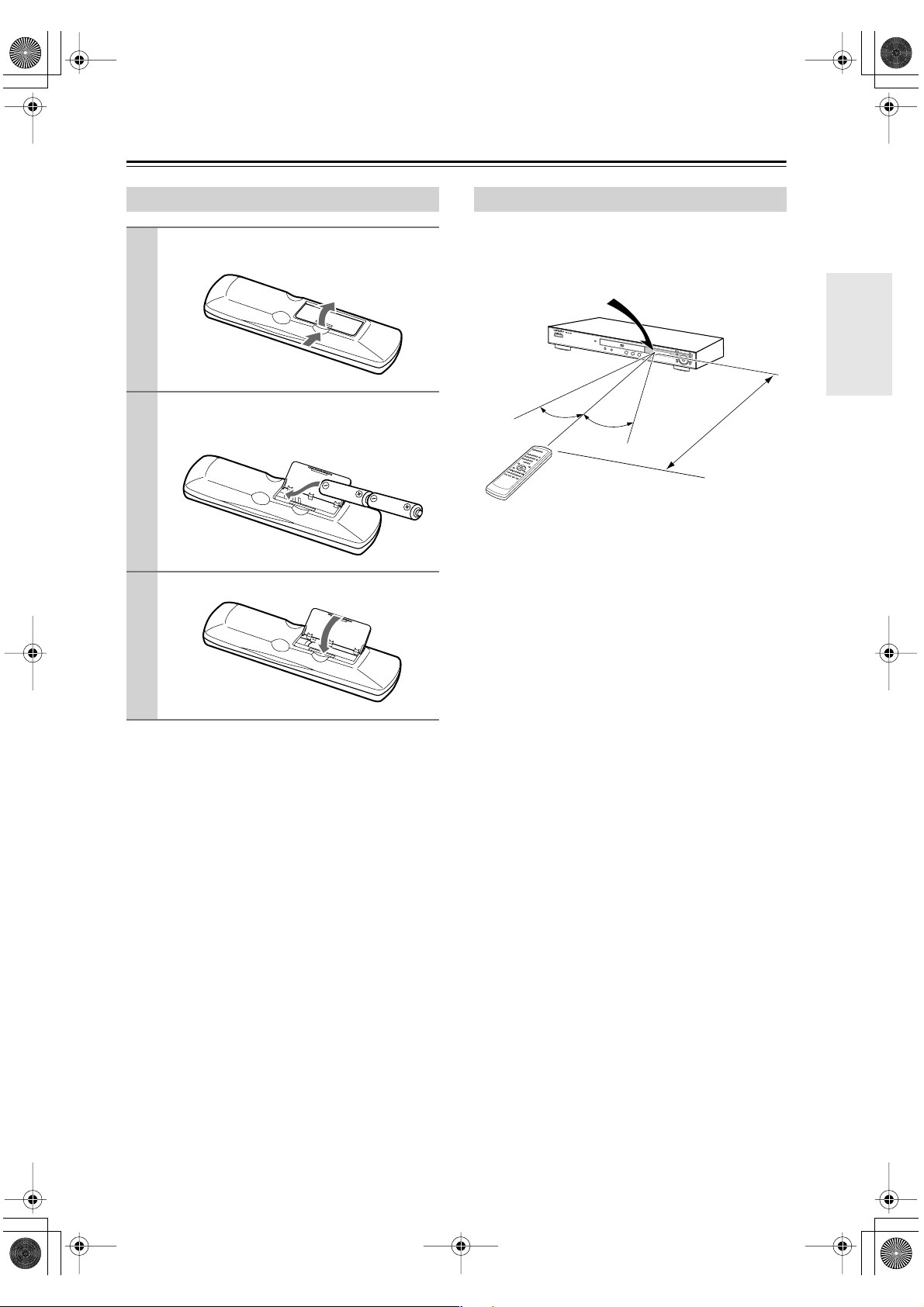
DV-SP404.404E_De.book Page 11 Wednesday, June 7, 2006 1:29 PM
Vor Verwendung des DV-SP404/DV-SP404E
Einlegen der Batterien
Öffnen Sie das Batteriefach wie nachste-
1
hend gezeigt.
Legen Sie die beiden beiliegenden Batte-
2
rien (AA) der Polaritätsangabe entsprechend in das Batteriefach.
Schließen Sie das Batteriefach wieder.
3
Anmerkungen:
•Wenn sich die Fernbedienung nicht erwartungsgemäß
verhält, müssen beide Batterien ausgewechselt werden.
•Verwenden Sie immer Batterien desselben Typs und
wechseln Sie immer beide gleichzeitig aus.
• Um Korrosion zu vermeiden, sollten Sie die Batterien
entnehmen, wenn Sie die Fernbedienung längere Zeit
nicht verwenden möchten.
• Erschöpfte Batterien müssen so schnell wie möglich
entnommen werden, um ein Auslaufen und Korrosion
zu vermeiden.
Verwendung der Fernbedienung
Halten Sie die Fernbedienung während der Bedienung
immer zum Sensor des DV-SP404/DV-SP404E. Siehe
nachstehende Abbildung.
Fernbedienungssensor
DV-SP404/DV-SP404E
30˚
Anmerkungen:
•Wenn eine starke Lichtquelle oder die Sonne auf den
DV-SP404/DV-SP404E scheint, kann es passieren,
dass er die Befehle der Fernbedienung nicht empfängt.
Beachten Sie das bei der Wahl des Aufstellungsortes
für den DV-SP404/DV-SP404E.
• Die Verwendung einer anderen Fernbedienung des
gleichen Typs im selben Raum bzw. die Aufstellung
des DV-SP404/DV-SP404E in der Nähe eines Gerätes,
das Infrarotstrahlen sendet, kann zu Interferenzen führen.
• Stellen Sie niemals Gegenstände (Bücher o.ä.) auf die
Fernbedienung, weil dann eventuell fortwährend eine
Taste gedrückt wird. Das führt zu einer schnelleren
Erschöpfung der Batterien.
•Wenn Sie den DV-SP404/DV-SP404E hinter eine
getönte Glasscheibe stellen, wertet er die Befehle der
Fernbedienung eventuell nicht aus. Beachten Sie das
bei der Wahl des Aufstellungsortes für den DV-SP404/
DV-SP404E.
•Wenn sich zwischen der Fernbedienung und dem Sensor des DV-SP404/DV-SP404E ein Gegenstand befindet, kommen die Fernbedienungssignale nicht mehr
beim Sensor an.
30˚
Etwa 5 m
De-
11
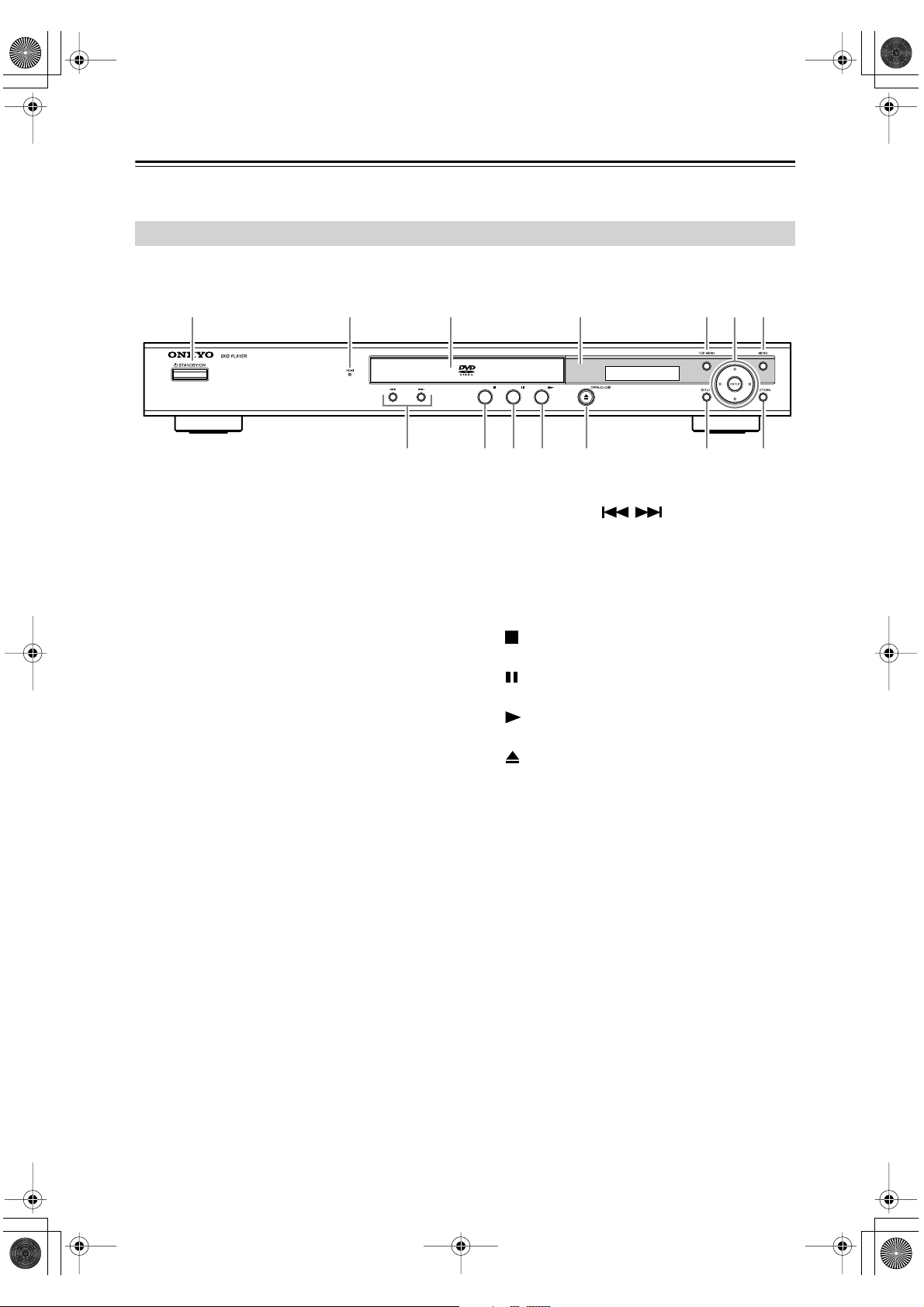
DV-SP404.404E_De.book Page 12 Wednesday, June 7, 2006 1:29 PM
Front- und Rückseite
Bedienhinweise finden Sie auf den in Klammern erwähnten Seiten.
Frontplatte
1 3 4 5672
A
STANDBY/ON-Taste [23, 26]
Hiermit können Sie den DV-SP404/DV-SP404E
einschalten oder den Bereitschaftsbetrieb wählen.
B
HDMI-Anzeige
Leuchtet, wenn der DV-SP404/DV-SP404E von
einem anderen HDMI- oder DVI/HPCP-kompatiblen Baustein erkannt wird.
Schlitten [26]
C
Hier müssen die Discs eingelegt werden.
D
Fernbedienungssensor [11]
Dieser Sensor empfängt die Signale der Fernbedienung.
E
TOP MENU-Taste [28]
Mit dieser Taste kann man das Hauptmenü einer
Video-DVD aufrufen.
F
Cursortasten & ENTER-Taste [24]
Mit diesen Tasten können Sie durch die Bildschirmmenüs navigieren.
G
MENU-Taste [28]
Mit dieser Taste kann man das Menü einer
Video-DVD oder den Disc Navigator aufrufen (bei
Verwendung einer Video- oder Audio-CD, DivXVideo, WMA/MP3/JPEG-Disc oder DVD-RW im
VR-Format).
8
9 J K L M N
Previous/Next / Tasten [27]
H
Mit der Previous-Taste kann man das vorigen Kapitel bzw. den vorigen Titel wählen. Bei laufender
Wiedergabe kehrt man damit zum Beginn des aktuellen Kapitels oder Titels zurück.
Mit der Next-Taste kann das/der nächste Kapitel/
CD-Titel gewählt werden.
I
-Taste (Stopp) [27]
Hiermit kann man die Wiedergabe anhalten.
-Taste (Pause) [27]
J
Hiermit kann man die Wiedergabepause aktivieren.
-Taste (PLAY) [26, 27]
K
Hiermit kann man die Wiedergabe starten.
L
-Taste (OPEN/CLOSE) [26]
Hiermit kann der Schlitten geöffnet und geschlossen
werden.
M
SETUP-Taste [24]
Mit dieser Taste kann man Bildschirmmenüs öffnen
und schließen.
N
RETURN-Taste [24]
Hiermit kann man zum Hauptmenü zurückkehren,
ohne die Einstellungen zu übernehmen.
De-
12
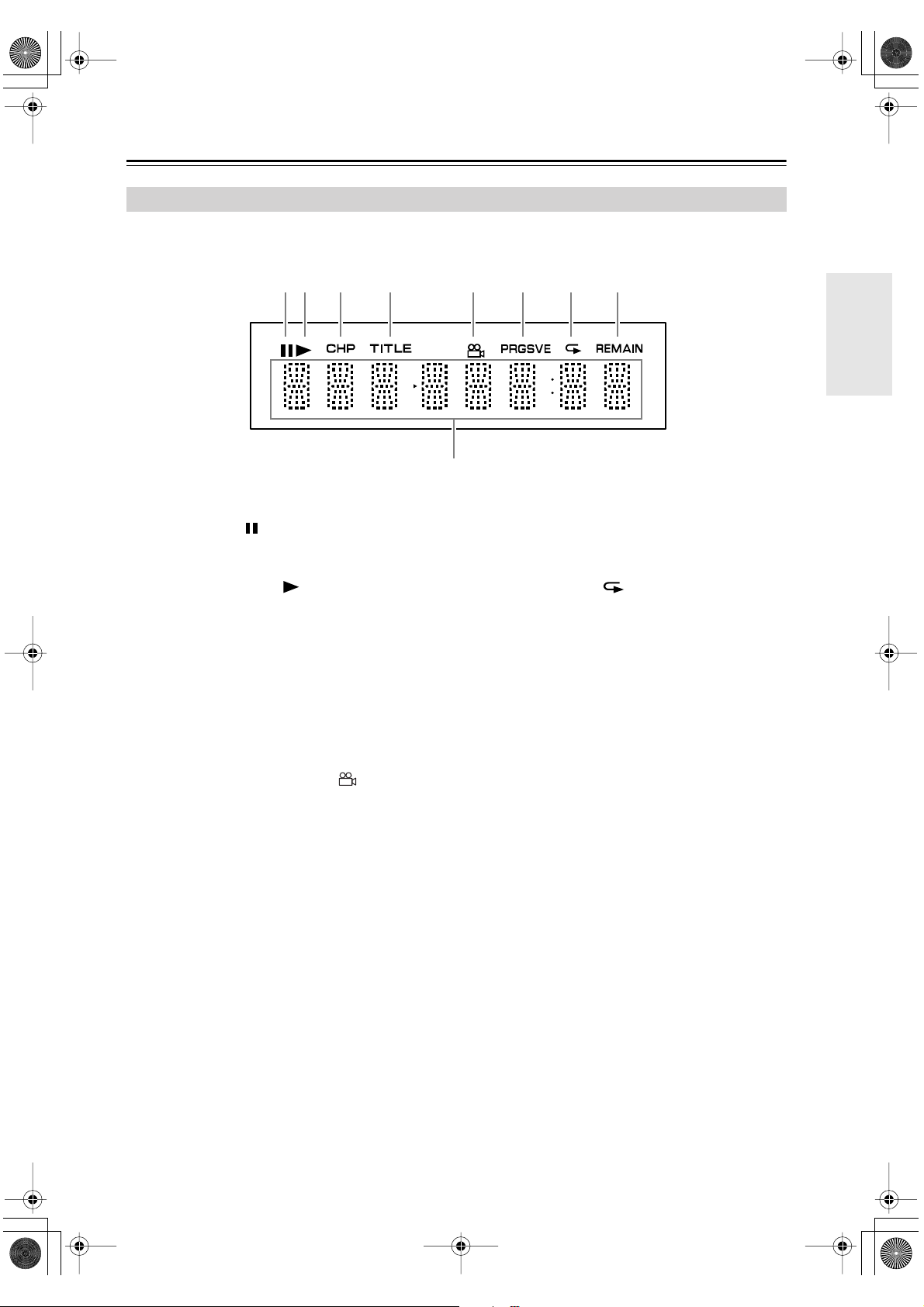
DV-SP404.404E_De.book Page 13 Wednesday, June 7, 2006 1:29 PM
Front- und Rückseite —Fortsetzung
Display
2 3 4 5 6 7 81
9
1
Pauseanzeige
Diese Anzeige erscheint bei angehaltener Wiedergabe.
2
Wiedergabeanzeige
Diese Anzeige erscheint während der Wiedergabe.
3
CHP-Anzeige
Diese Anzeige erscheint, wenn die angezeigte Nummer auf das momentan gewählte Kapitel verweist.
4
TITLE-Anzeige
Bei angehaltener Wiedergabe werden hier die
Anzahl der Titel auf der eingelegten Video-DVD
angezeigt. Bei laufender Wiedergabe erscheint hier
die Nummer des aktuellen Titels.
5
Kamerablinkwinkel-Anzeige
Diese Anzeige erscheint, wenn die abgespielte
Video-DVD mehrere Kamerablickwinkel unterstützt.
6
PRGSVE (Progressive)-Anzeige
Diese Anzeige erscheint, wenn der Component
Video-Ausgang Progressive Video-Signale ausgibt.
7
Repeat-Anzeige
Diese Anzeige erscheint, wenn die A–B- oder Wiedergabewiederholung aktiv ist.
8
REMAIN-Anzeige
Diese Anzeige erscheint, wenn die Restspieldauer
angezeigt wird.
9
Meldungs- und Zeitfeld
Hier werden Zeitinformationen, z.B. die Gesamtspieldauer, die Restspieldauer usw., in Stunden,
Minuten und Sekunden angezeigt. Auch andere
Meldungen werden hier angezeigt.
De-
13
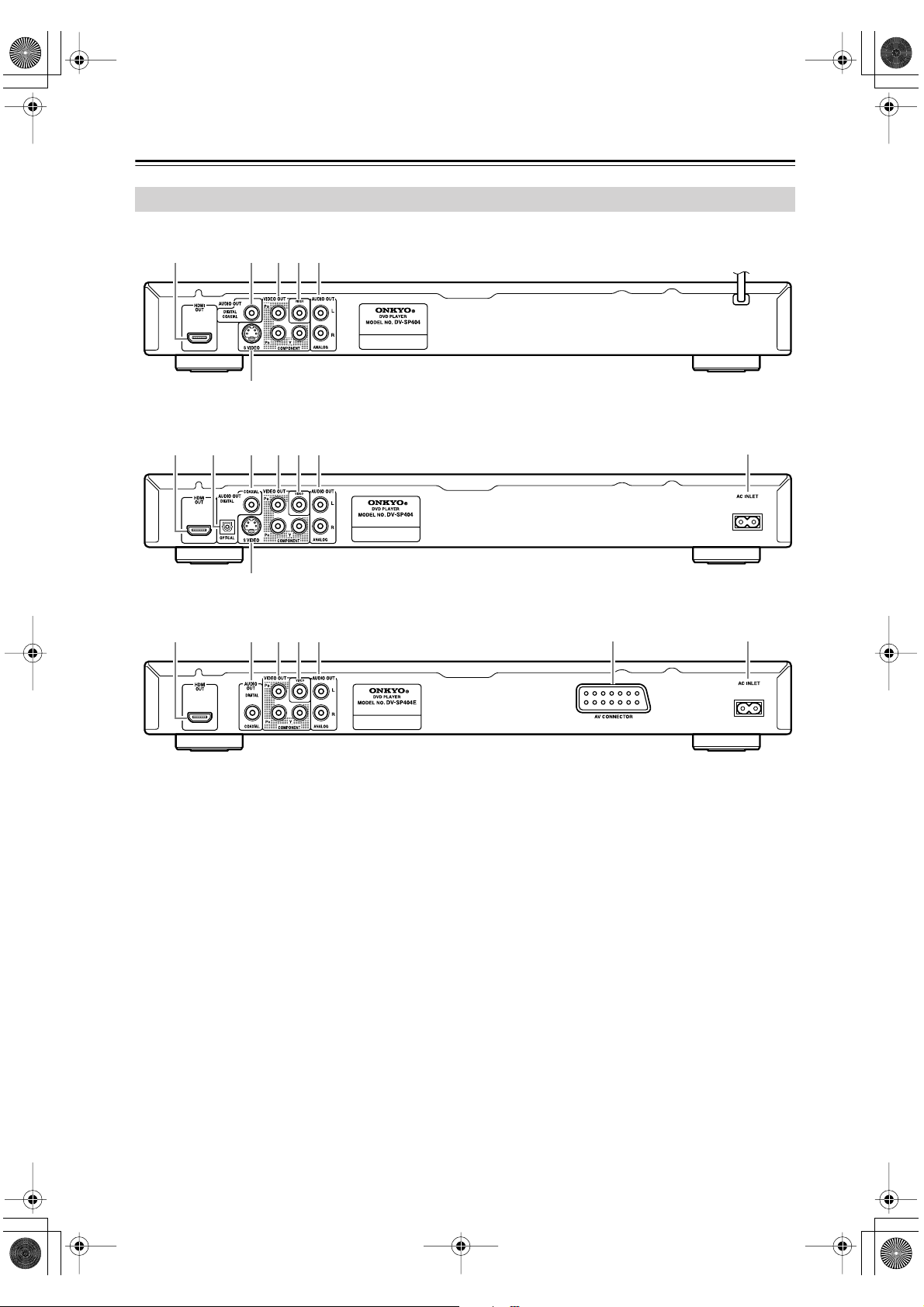
DV-SP404.404E_De.book Page 14 Wednesday, June 7, 2006 1:29 PM
Front- und Rückseite —Fortsetzung
Rückseite
DV-SP404 (Modell für Nordamerika)
31 4 65
9
DV-SP404 (Modell für Ozeanien)
31 2 4 65
8
DV-SP404E (Modell für Europa)
A
HDMI OUT [21]
An diese Buchse kann ein Fernseher oder Projektor
mit HDMI-Eingang angeschlossen werden. Si gibt
digitale Audio- und Videosignale aus.
B
OPTICAL DIGITAL AUDIO OUT [22] (Außer bei
den Modellen für Nordamerika und Europa)
Dieser digitale Audio-Glasfaserausgang muss mit
dem Glasfasereingang eines HiFi-Verstärkers, eines
AV-Receivers oder Surround-Decoders (Dolby
Digital, DTS) verbunden werden.
COAXIAL DIGITAL AUDIO OUT [22]
C
Dieser digitale Audio-Koaxausgang muss mit dem
Koax-Eingang eines HiFi-Verstärkers, eines AVReceivers oder Surround-Decoders (Dolby Digital,
DTS) verbunden werden.
D
COMPONENT VIDEO OUT [20]
Diese Buchsen geben Component Video-Signale
aus und können mit dem Component-Eingang eines
Fernsehers oder Projektors verbunden werden.
VIDEO OUT [18]
E
Diese RCA/Cinch-Buchse kann an den KompositVideoeingang eines Fernsehers oder Projektors
angeschlossen werden.
De-
14
9
31 4 65
87
F
ANALOG AUDIO OUT [18]
Diese RCA/Cinch-Buchsen können mit den analogen Audio-Eingängen Ihres Fernsehers, HiFiVerstärkers oder AV-Receivers verbunden werden.
G
AV CONNECTOR [20] (nur auf dem Modell
für Europa)
Dieser SCART-Ausgang kann an einen Fernseher
oder Projektor mit SCART-Eingang angeschlossen
werden. Der SCART-Ausgang gibt folgende Signale
aus: 2-Kanal-Stereoton, Kompositvideo und RGBVideo.
H
AC INLET [23] (Außer bei den Modellen für
Nordamerika)
Hier muss das beiliegende Netzkabel angeschlossen
werden. Verbinden Sie das andere Ende des Netzkabels mit einer geeigneten Steckdose.
S VIDEO VIDEO OUT [20] (Außer bei den
I
Modell für Europa)
Diese Buchse kann an den S-Video-Eingang eines
Fernsehers oder Projektors angeschlossen werden.
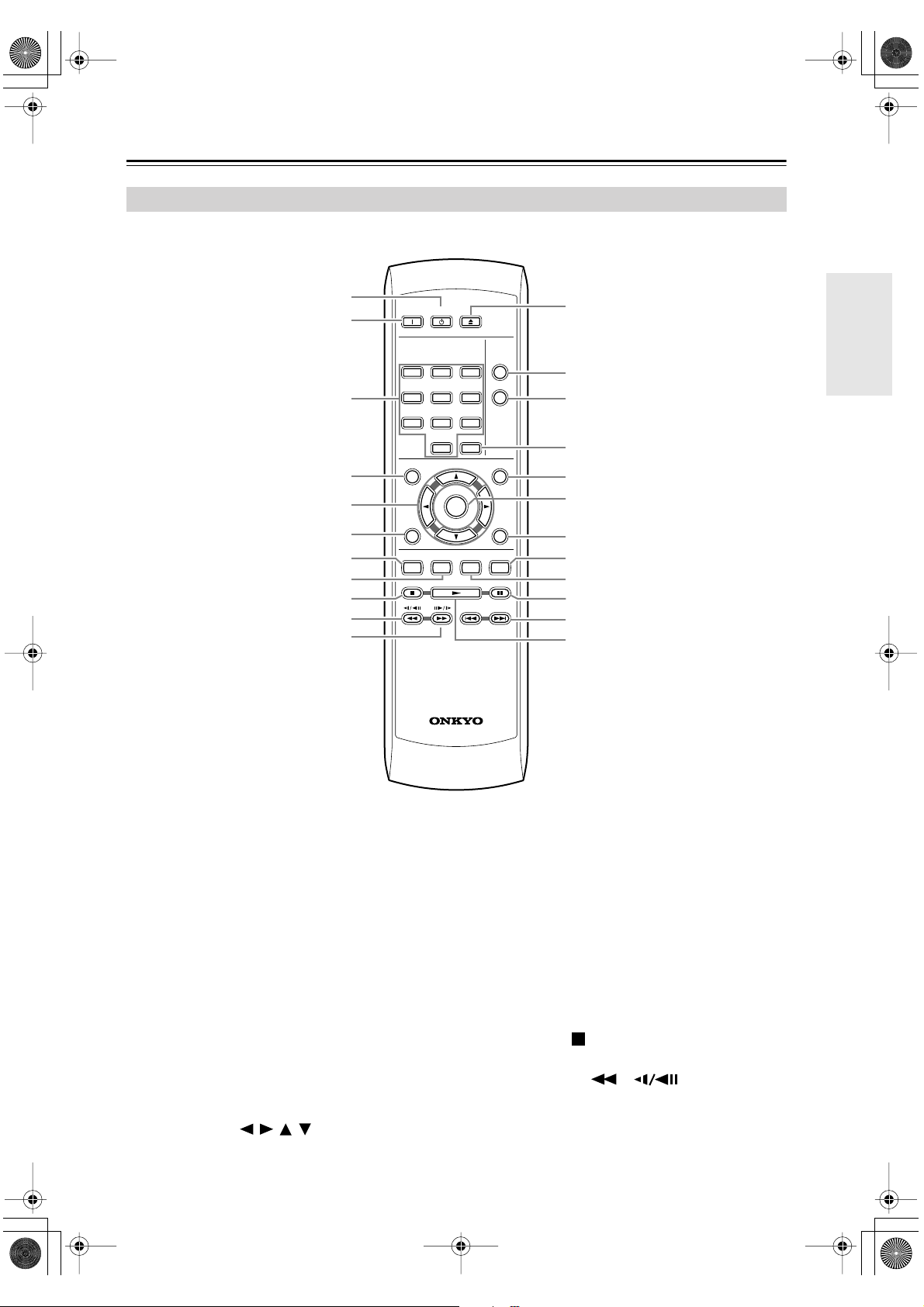
DV-SP404.404E_De.book Page 15 Wednesday, June 7, 2006 1:29 PM
Front- und Rückseite —Fortsetzung
Fernbedienung
1
2
3
4
5
6
7
8
9
J
K
ON STANDBY
123
45
789
TOP MENU
RETURN
AUDIO ANGLE SUBTITLE ZOOM
0
ENTER
RC-616DV
6
CLEAR
OPEN/
CLOSE
DISPLAY
PLAY
MODE
MENU
SETUP
L
M
N
O
P
Q
R
S
T
U
V
W
A
STANDBY-Taste [23]
Hiermit können Sie den Bereitschaftsbetrieb des
DV-SP404/DV-SP404E wählen.
B
ON-Taste [23]
Hiermit können Sie den DV-SP404/DV-SP404E
einschalten.
Schalten Sie den DV-SP404/DV-SP404E erst ein,
nachdem Sie alle Verbindungen hergestellt und
sorgfältig überprüft haben (Seite 17–22).
C
Zifferntasten [27–28, 37, 46]
Hiermit kann die gewünschte Titel-, Kapitel- oder
CD-Titel-Nummer eingegeben werden. Außerdem
können Sie die Position eingeben, ab der die Wiedergabe gestartet werden soll.
D
TOP MENU-Taste [28]
Mit dieser Taste kann man das Hauptmenü einer
Video-DVD aufrufen.
Cursortasten /// [24]
E
Mit diesen Tasten können Sie durch die Bildschirmmenüs navigieren.
F
RETURN-Taste [24, 28]
Hiermit kann man zum Hauptmenü zurückkehren,
ohne die Einstellungen zu übernehmen.
G
AUDIO-Taste [38]
Mit dieser Taste können Sie andere Dialogsprachen
und Audioformate (z.B. Dolby Digital oder DTS)
einer Video-DVD wählen.
Bei Video-CDs können Sie den linken Kanal, den
rechten Kanal oder die Stereo-Wiedergabe wählen.
H
ANGLE-Taste [39]
Mit dieser Taste können Sie die unterschiedlichen
Kamerablickwinkel einer Video-DVD wählen.
Stopptaste [27]
I
Hiermit kann man die Wiedergabe anhalten.
Rücklauftaste / ( ) [27, 30, 31]
J
Mit dieser Taste kann man zurückspulen, die
Rückwärtszeitlupe und die umgekehrte Einzelbildwiedergabe aktivieren.
De-
15
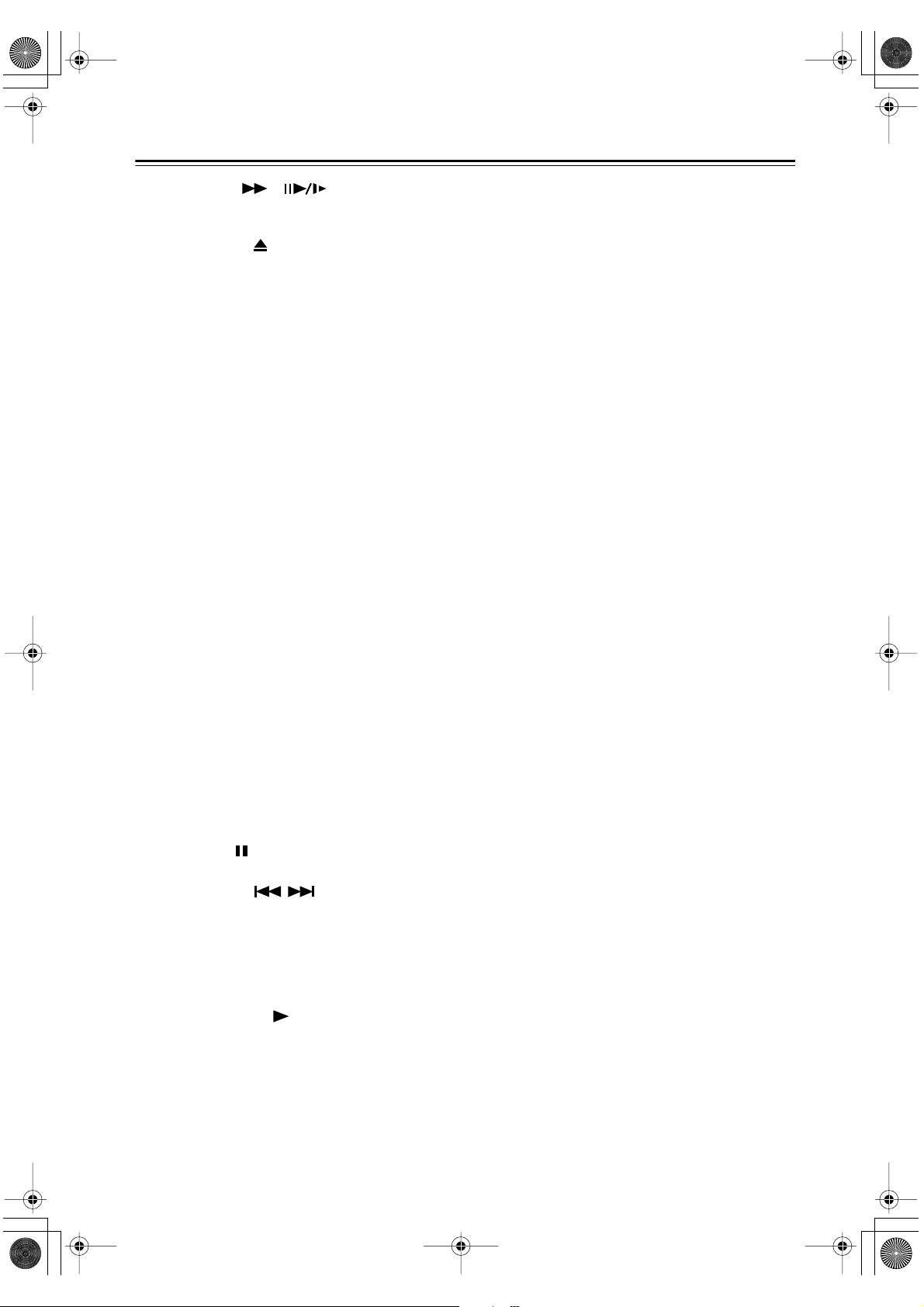
DV-SP404.404E_De.book Page 16 Wednesday, June 7, 2006 1:29 PM
Front- und Rückseite —Fortsetzung
K
Vorlauftaste / ( ) [27, 30, 31]
Mit dieser Taste kann man vorspulen, die Vorwärtszeitlupe und die Einzelbildwiedergabe aktivieren.
OPEN/CLOSE -Taste [26]
L
Hiermit kann der Schlitten geöffnet und geschlossen
werden.
PLAY MODE-Taste [34–37]
M
Mit dieser Taste kann man das Play Mode-Menü
öffnen und schließen.
DISPLAY-Taste [39]
N
Mit dieser Taste kann man Informationen über die
gewählte Disc, den Titel, das Kapitel oder den CDTitel anfordern, darunter die verstrichene Zeit, die
Restzeit, die Gesamtspieldauer usw. Drücken Sie sie
wiederholt, um weitere Informationen anzufordern.
O
CLEAR [36]
Hiermit können unterschiedliche Funktionen abgebrochen werden.
P
MENU-Taste [28]
Mit dieser Taste kann man das Menü einer
Video-DVD oder den Disc Navigator aufrufen (bei
Verwendung einer Video- oder Audio-CD, DivXVideo, WMA/MP3/JPEG-Disc oder DVD-RW im
VR-Format).
Q
ENTER-Taste [24]
Mit dieser Taste kann man die Wiedergabe des
gewählten Titels, Kapitels oder CD-Titels starten
und die Einstellungen bestätigen.
R
SETUP-Taste [24, 40–42]
Mit dieser Taste kann man Bildschirmmenüs öffnen
und schließen.
S
ZOOM-Taste [39]
Hiermit können Sie die Zoom-Funktion bedienen.
T
SUBTITLE-Taste [38]
Mit dieser Taste können Sie die Untertitel einer
Video-DVD wählen.
Pausetaste [27, 30, 31]
U
Hiermit kann man die Wiedergabepause aktivieren.
Previous/Next / Tasten [27]
V
Mit der Previous-Taste kann man das vorigen Kapitel bzw. den vorigen Titel wählen. Bei laufender
Wiedergabe kehrt man damit zum Beginn des aktuellen Kapitels oder Titels zurück.
Mit der Next-Taste kann das/der nächste Kapitel/
Titel gewählt werden.
Wiedergabetaste [27]
W
Hiermit kann man die Wiedergabe starten.
De-
16
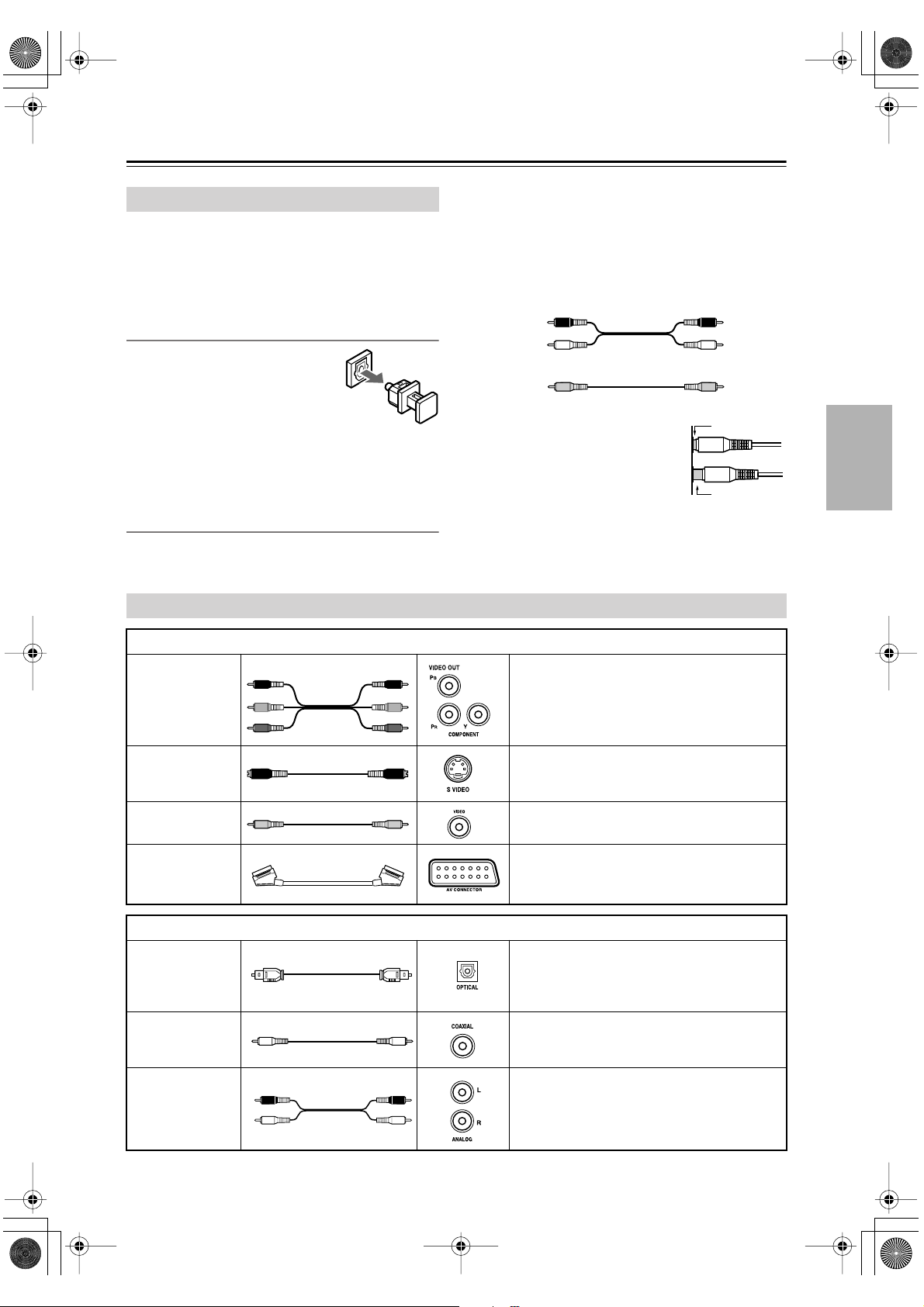
DV-SP404.404E_De.book Page 17 Wednesday, June 7, 2006 1:29 PM
Anschließen des DV-SP404/DV-SP404E
Hinweise für die Verbindungen
• Nehmen Sie auch die Bedienungsanleitungen der
übrigen Geräte zur Hand.
• Schließen Sie das Netzkabel erst an, nachdem Sie alle
Ton- und Bildverbindungen hergestellt haben.
Digitaler Glasfaserausgang (Außer bei den
Modellen für Nordamerika und Europa)
Der optische Digitalanschluss ist mit
einer Schutzkappe ausgestattet. Vor
dem Anschließen eines Kabels an
diese Buchsen müssen Sie die
Schutzkappe entfernen und sorgfältig aufbewahren. Wenn Sie das
Kabel trennen, setzen Sie die Schutzkappe wieder auf den Anschluss auf.
Farbkodierung der RCA/Cinch-Buchsen
für AV-Geräte
RCA/Cinch-Buchsen für AV-Geräte weisen in der Regel
eine Farbkodierung auf: rot, weiß und gelb. Rote Stecker
AV-Kabel & Anschlüsse
Video
C
R
P
R
//
C
B
P
B
Y
Componentvideo
S-Video (Außer
bei den Modell
für Europa)
Kompositvideo
Scart (nur auf
dem Modell für
Europa)
R
P/ /
R
C
C
B
P
B
Y
und Buchsen verweisen auf den rechten Ein- oder Ausgang (die Buchse heißt in der Regel „R”). Weiße Stecker
und Buchsen verweisen auf den linken Ein- oder Ausgang (die Buchse heißt in der Regel „L”). Gelbe Stecker
muss man an einen Komposit-ein- oder -Ausgang
anschließen (Video).
Analoge
Rechts (rot)
Links (weiß)
(Gelb)
• Schieben Sie die Stecker immer
vollständig in die Buchsen (man-
Audiosignale
Kompositvideo
Rechts (rot)
Links (weiß)
(Gelb)
Richtig!
gelhafte Verbindungen können
Rauschen und andere Funktionsstörungen verursachen).
• Um Interferenzen zu vermeiden,
Falsch!
dürfen Sie Audio- und Videokabel
nicht auf oder neben Netz- oder Lautsprecherkabel
legen.
Component Video trennt die Signale nach Hel-
R
ligkeit (Y) und Farbunterschieden (P
, P
B
).
Das sorgt für eine optimale Bildqualität. Bei
bestimmten Fernsehgeräten heißen diese Component-Anschlüsse anders.
S-Video bietet eine bessere Bildqualität als
Kompositvideo.
Kompositvideo findet sich auf fast allen Fernsehern, Videorecordern und anderen Videogeräten.
SCART-Verbindungen übertragen Audio- und
Videosignale (Komposit, S-Video, RGB) über
ein einziges Kabel.
Audio
Glasfaser
(digital) (nur auf
den Modell für
Ozeanien)
Koax (digital)
Analog
Glasfaser-Anschlüsse garantieren eine bessere
Qualität als Analog-Verbindungen.
Koaxanschlüsse garantieren eine bessere Qualität als Analog-Verbindungen.
Für die analogen Audioverbindungen kommen
auf den meisten AV-Geräten in der Regel RCA/
Cinch-Buchsen zum Einsatz.
De-
17
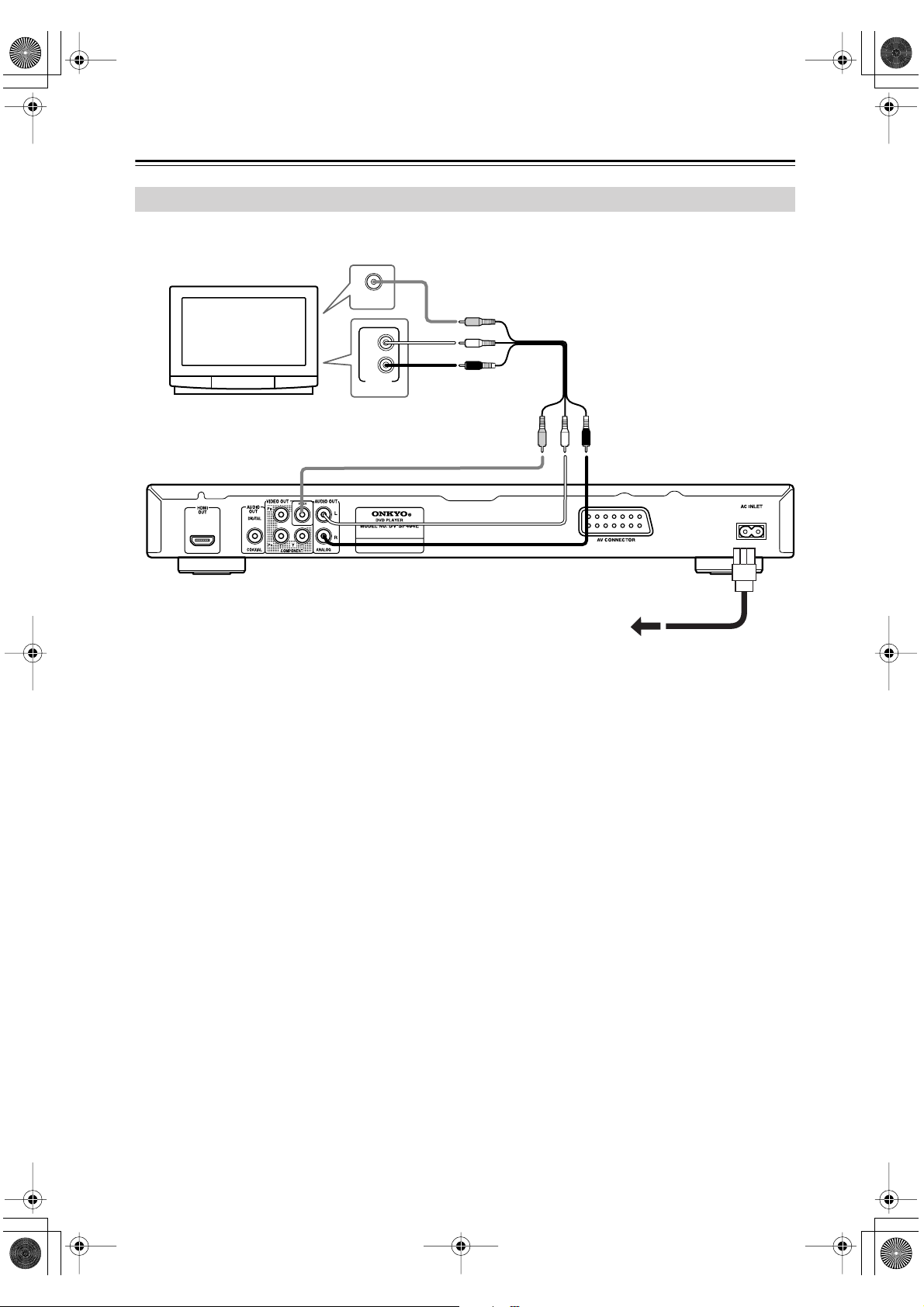
DV-SP404.404E_De.book Page 18 Wednesday, June 7, 2006 1:29 PM
Anschließen des DV-SP404/DV-SP404E —Fortsetzung
Einfache Anschlüsse
Das hier beschriebene System erlaubt die Wiedergabe von Discs unter Verwendung des beiliegenden AV-Kabels (RCA/
Cinch). Bei dieser Einrichtung erfolgt Stereo-Tonwiedergabe über die Lautsprecher des Fernsehers.
VIDEO IN
Fernseher
L
R
ANALOG
INPUT
Wichtig:
• Dieser Player ist mit Kopierschutztechnologie ausgestattet. Verbinden Sie diesen Player nicht mit den AVKabeln über einen Videorecorder mit dem Fernseher,
da sonst das Bild dieses Players nicht korrekt am Fernseher ausgegeben wird. (Dieser Player kann aus diesem Grund eventuell auch nicht mit einigen
Fernseher/Videorecorder-Kombigeräten verwendet
werden. Weitere Informationen erhalten Sie von
Ihrem Hersteller.)
•Wenn Sie den Fernseher wie oben gezeigt anschließen, dürfen sie „Component Out” (Seite 44) nicht auf
„Progressive” stellen.
1. Verbinden Sie die Buchsen VIDEO OUT und
ANALOG AUDIO OUT L/R mit den A/V Eingängen Ihres Fernsehers.
Schließen Sie den roten und weißen Stecker des mitgelieferten AV-Kabels (RCA/Cinch) an die
Audioausgänge, und den gelben Stecker an den
Videoausgang an. Achten Sie darauf, den linken und
rechten Audioausgang mit den entsprechenden Eingängen zu verbinden, um eine korrekte Stereoausgabe zu erzielen.
Informationen zur Verwendung eines SCART-Kabels
für die Audio-/Videoverbindung bzw. eines S-VideoKabels für die Videoverbindung finden Sie weiter
unten (Seite 20).
An eine Netzsteckdose
2. Modell für Europa:
Stecken Sie den kleinen, flachen Stecker des Netzkabels in die rückseitige Buchse mit der Bezeichnung „AC Inlet” und stecken Sie das andere Ende
des Netzkabels dann in die Netzsteckdose.
Modell für Nordamerika:
Schließen Sie das Netzkabel an eine Steckdose an.
Anmerkungen:
•Bevor Sie den Player von der Netzsteckdose trennen,
müssen Sie ihn in den Standby-Modus schalten,
indem Sie entweder die Taste STANDBY/ON am
Gerät oder an der Fernbedienung drücken. Warten Sie
danach, bis „OFF” vom Display des Players ausgeblendet wird.
• Schließen Sie den Player aus diesen Gründen nicht an
eine schaltbare Steckdose an, die oft an Verstärkern
und AV-Receivern zu finden sind.
De-
18
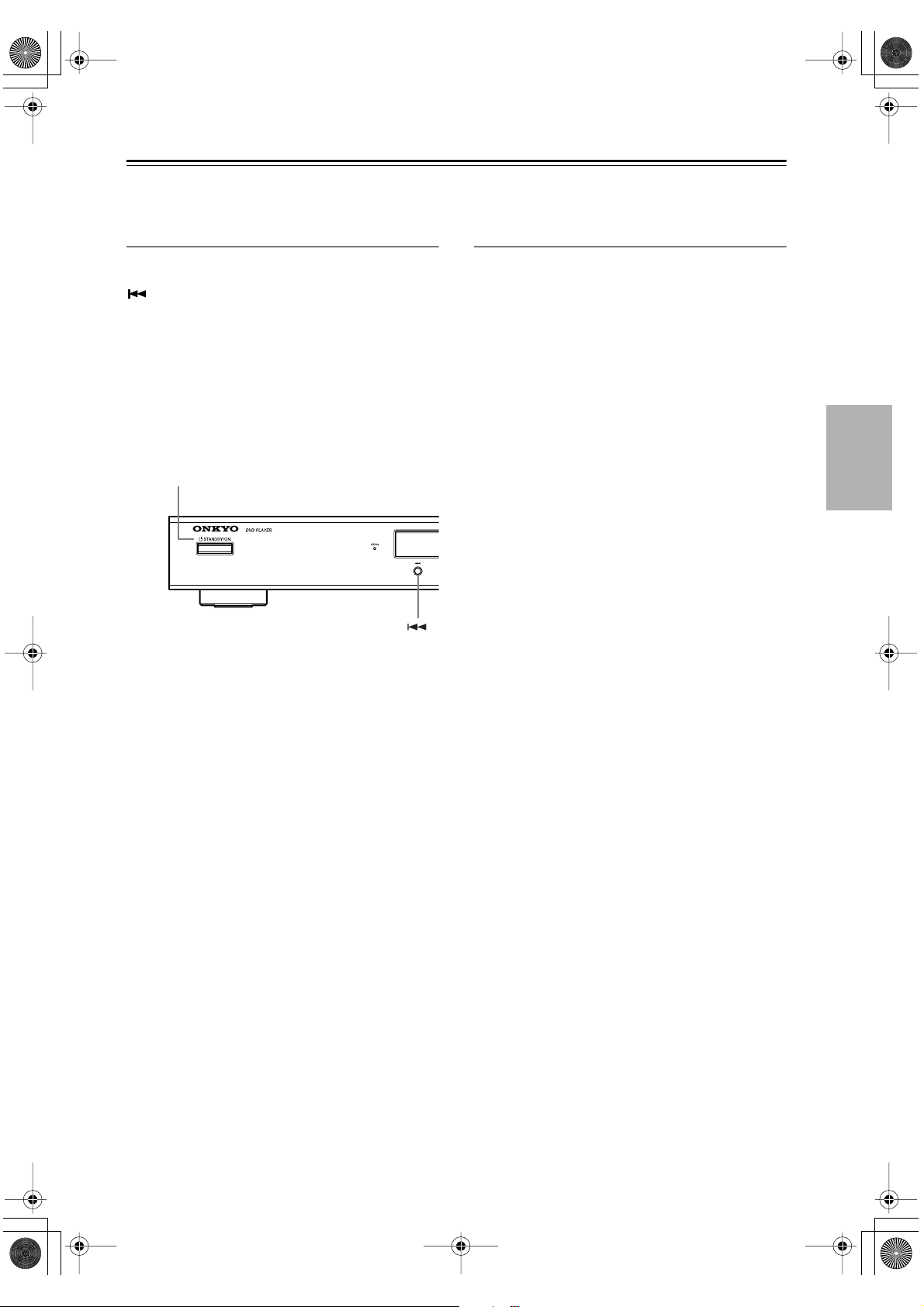
DV-SP404.404E_De.book Page 19 Wednesday, June 7, 2006 1:29 PM
Anschließen des DV-SP404/DV-SP404E —Fortsetzung
Umschalten des Videoausgangs auf
„Interlace” mit den Bedienungselementen
an der Frontplatte
Schalten Sie den Player auf Standby, und drücken Sie
dann STANDBY/ON an der Frontplatte, während Sie
gedrückt halten , um den Player wieder auf Interlace
zurückzuschalten.
•Wenn der Player über HDMI angeschlossen ist, trennen Sie das HDMI-Kabel, bevor Sie den Player-Ausgang auf Interlace stellen. (Bleibt es angeschlossen,
wird die Auflösung des HDMI-Ausgangs auf die Standardeinstellungen zurückgesetzt—siehe Zurückstellen der Ausgangs-Auflösung auf die StandardAuflösung bei Anschluss über HDMI auf Seite 21.)
STANDBY/ON
Kompatibilität dieses Players mit
Progressivabtastungs- und HighDefinition-Fernsehgeräten
Dieser Player ist mit Macro Vision System Copy Guard
für Progressiv-Video kompatibel.
Wir weisen darauf hin, dass nicht alle High-DefinitionFernsehgeräte voll mit diesem Produkt kompatibel sind,
und dass Artefakte im Bild erscheinen können. Sollten
bei 525-Zeilen-Progressivabtastung Bildstörungen auftreten, empfehlen wir, die Verbindung auf die Ausgabe
mit „Standarddefinition” (Interlace) umzuschalten. Sollten Sie Fragen bezüglich der Fernsehgerätekompatibilität mit diesem Modell haben, wenden Sie sich bitte an
unsere Kundendienststelle.
Anmerkung:
•Wenn Sie ein Fernsehgerät anschließen, das nicht mit
dem Progressivabtastungssignal kompatibel ist, und
den Player auf „Progressive” umschalten, erfolgt
überhaupt keine Bildwiedergabe. Schalten Sie in diesem Fall alles aus, nehmen Sie einen erneuten
Anschluss mit dem mitgelieferten Videokabel vor, und
schalten Sie dann den Player wieder auf Interlace
zurück.
Anmerkungen bezüglich des Modells für Nordamerika:
•Wird der Posten Component Out (Seite 44) auf „Progressive” eingestellt, erfolgt keine Videoausgabe über
die Buchsen VIDEO OUT (FBAS) und S VIDEO
OUT (S-Video).
•Wenn Sie das Videosignal auf mehr als einem Monitor
gleichzeitig anzeigen wollen, stellen Sie den Player
auf Interlace ein.
De-
19
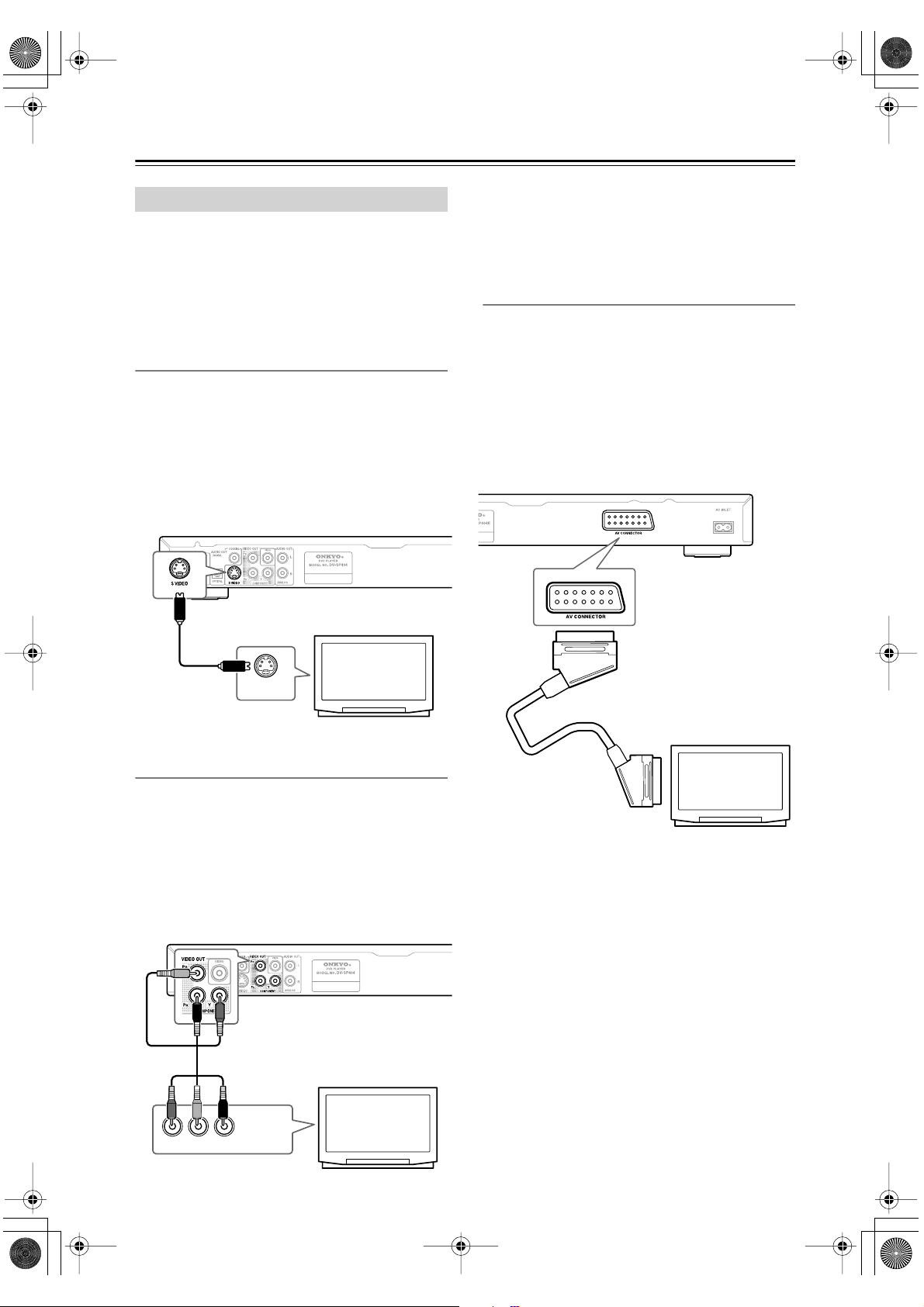
DV-SP404.404E_De.book Page 20 Wednesday, June 7, 2006 1:29 PM
Anschließen des DV-SP404/DV-SP404E —Fortsetzung
Anschließen des Fernsehers
•Verbinden Sie den DVD-Player direkt mit dem Fernseher. Wenn Sie den DVD-Player nämlich an einen
Videorecorder, eine Fernseher/Recorder-Kombination
oder einen Bildquellenwahlschalter anschließen,
könnten beim Abspielen von kopiergeschützten
Video-DVDs nämlich Bildverzerrungen auftreten.
Anschluss an den S-Video-Ausgang
(Außer bei den Modell für Europa)
Wenn Ihr Fernseher (oder ein anderes Gerät) über einen
S-Video-Eingang verfügt, können Sie diesen anstelle des
Standard-(FBAS)-Ausgangs verwenden, um eine bessere Bildqualität zu erhalten.
•Verbinden Sie die Buchse S-VIDEO OUT über ein SVideo-Kabel (Sonderzubehör) mit dem S-Video Eingang
am Fernseher (bzw. Monitor oder AV-Receiver).
Richten Sie die Dreiecksmarkierungen an Stecker und
Buchse aufeinander aus, bevor Sie den Stecker einstecken.
Anmerkung:
• Für weitere Hinweise zum Einstellen des Players für
einen Progressive-Fernseher, siehe „Einstellungen für
„Video Out”” auf Seite 44.
Anschluss über den AV-Ausgang (nur auf
dem Modell für Europa)
Wenn Ihr Fernseher mit einem SCART-AV-Eingang ausgestattet ist, können Sie diesen Player über ein SCARTKabel an Ihren Fernseher anschließen. Bei diesem
Anschluss werden die Signale für Ton und Bild über das
gleiche Kabel übertragen, so dass sich der Anschluss an
die Buchsen AUDIO OUT L/R und VIDEO OUT erübrigt.
• Benutzen Sie ein SCART-Kabel (
den Anschluss AV CONNECTOR mit dem AV-Eingang Ihres Fernsehers zu verbinden.
Sonderzubehör
), um
S VIDEO IN
Fernseher
Verwendung der ComponentVideoverbindungen
Statt einer herkömmlichen Videoverbindung können Sie
auch den Component-Ausgang mit dem Fernseher (oder
anderen Gerät) verbinden.
Die Bildqualität dürfte jedoch besser sein als bei Verwendung einer S-Video-Verbindung.
•Verbinden Sie die COMPONENT VIDEO OUTBuchse über ein Kompositvideo-Kabel (Sonderzubehör) mit dem Component-Bildeingang des Fernsehers,
Monitors oder AV-Receivers.
YPB PR
COMPONENT
VIDEO IN
Fernseher
Fernseher
SCART
Über diesen Anschluss können Standard-(FBAS)- oder
RGB-Komponenten-Signale ausgegeben werden. Die
vorgegebene Einstellung „Standard” sollte normalerweise mit allen Fernsehgeräten funktionieren. Schlagen
Sie in der Bedienungsanleitung Ihres Fernsehers nach,
ob Sie eine der Einstellungen für höhere Qualität verwenden können. Informationen zum Umschalten des
Videoausgangs finden Sie auf Seite 44.
De-
20
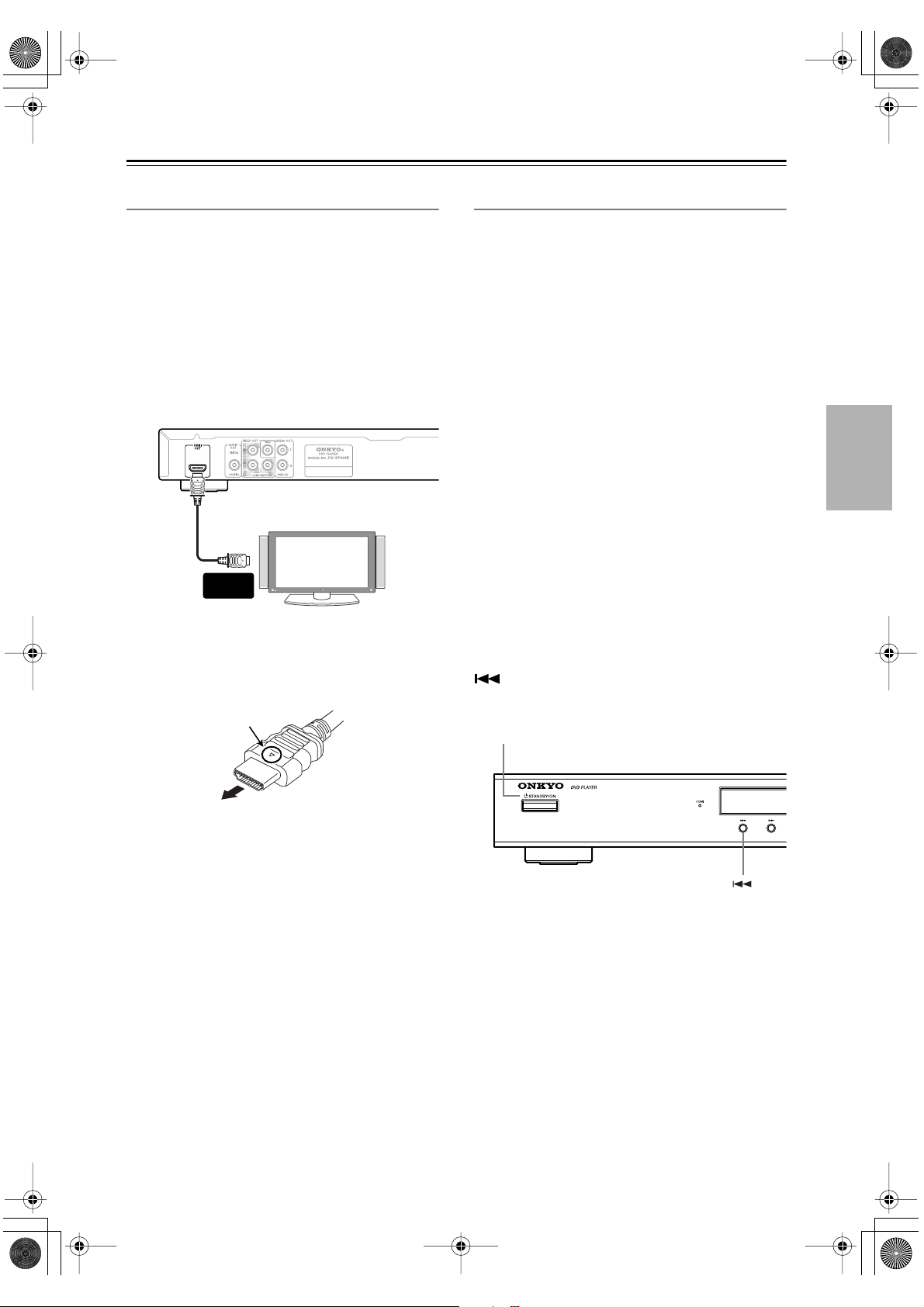
DV-SP404.404E_De.book Page 21 Wednesday, June 7, 2006 1:29 PM
Anschließen des DV-SP404/DV-SP404E —Fortsetzung
Anschließen unter Verwendung von HDMI
Wenn Sie einen mit HDMI ausgestatteten Monitor oder
Bildschirm haben, können Sie ihn mit einem handelsüblichen HDMI-Kabel an dieses Gerät anschließen.
Der HDMI-Anschluss gibt unkomprimiertes digitales
Video aus, sowie fast alle Arten von digitalem Audio, mit
denen der Player kompatibel ist, darin eingeschlossen
DVD-Video, Video CD/Super VCD, CD und MP3.
• Benutzen Sie ein HDMI-Kabel zur Verbindung zwischen dem HDMI OUT-Ausgang an diesem Player
und dem HDMI-Anschluss eines HDMI-kompatiblen
Monitors.
HDMI-
Stecker
HDMI-kompatible Anzeige
• Für eine korrekte Verbindung mit dem Anschluss des
Players muss der Pfeil auf dem Kabelanschlussstecker
nach oben weisen.
Über HDMI
HDMI (High Definition Multimedia Interface) unterstützt bei DVD-Playern, DTV, Set-Top-Boxen und anderen AV-Geräten die Übertragung von Video- wie
Audiosignalen über eine einzige digitale Verbindung.
HDMI wurde entwickelt, um die beiden Technologien
HDCP (High Bandwidth Digital Content Protection) und
DVI (Digital Visual Interface) mit einem Standard anzubieten. HDCP wird zum Schutz digitaler Inhalte, die von
DVI-konformen Bildschirmen übertragen und empfangen werden, verwendet.
HDMI hat die Fähigkeit, den normalen, verbesserten
oder den hochauflösenden Video-Plus-Standard für
Mehrkanal-Surroundklang-Audio zu unterstützen.
HDMI zeichnet sich durch unkomprimiertes digitales
Video, eine Bandbreite von bis zu 2,2 Gigabyte pro
Sekunde (bei HDTV-Signalen), einen einzigen
Anschluss (statt mehrerer Kabel und Anschlüsse) und
Kommunikation zwischen der AV-Quelle und AV-Geräten wie DTVs aus.
HDMI, das HDMI-Logo und High-Definition Multimedia Interface sind Warenzeichen oder eingetragene
Warenzeichen des HDMI-Lizenzgebers LLC.
Zurückstellen der Ausgangs-Auflösung auf die Standard-Auflösung bei Anschluss über HDMI
Schalten Sie den Player auf Standby, und drücken Sie
dann STANDBY/ON an der Frontplatte, während Sie
gedrückt halten, um den Player wieder auf 576P/
480P zurückzuschalten.
Anmerkungen:
• Dieses Gerät wurde konform zum HDMI-Standard
(High Definition Multimedia Interface) entwickelt.
Abhängig von der von Ihnen angeschlossenen Komponente kann die Verwendung einer DVI-Verbindung
zu unzuverlässigen Signalübertragungen führen.
•Wenn Sie eine andere Komponente an den HDMIAusgang anschließen, müssen Sie auch die HDMIEinstellungen an die neue Komponente anpassen
(siehe dazu HDMI Out auf Seite 43, HDMI Resolution auf Seite 44 und HDMI Color auf Seite 44). Die
Einstellungen für jede Komponente werden dann im
Speicher abgelegt (für bis zu 2 Komponenten).
• Der HDMI-Anschluss ist kompatibel mit 44,1 kHz/
48 kHz, 16 Bit/20 Bit/24 Bit 2-Kanal linearen PCMSignalen sowie Dolby Digital, DTS und MPEG Audio
Bitstream.
STANDBY/ON
De-
21
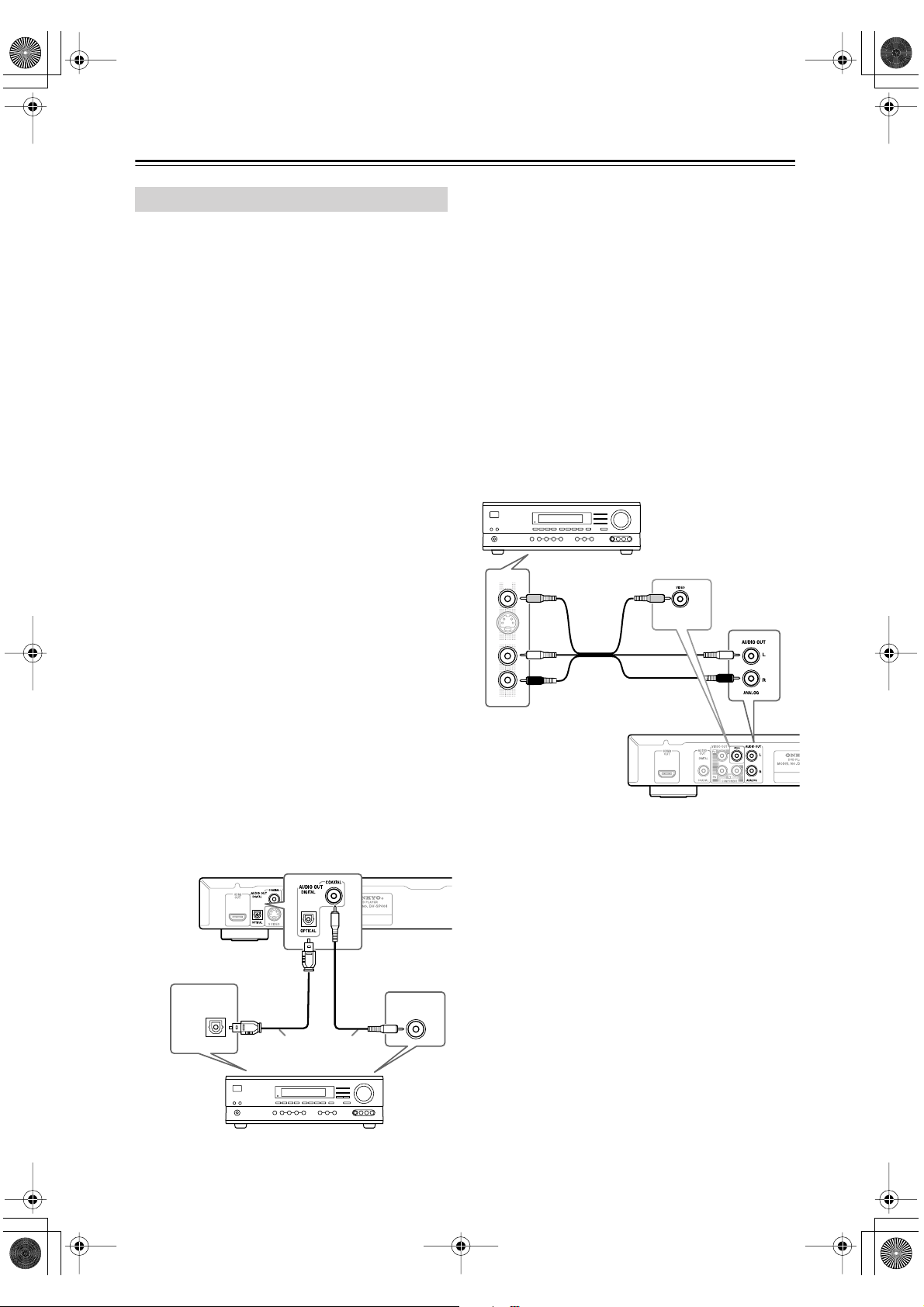
DV-SP404.404E_De.book Page 22 Wednesday, June 7, 2006 1:29 PM
Anschließen des DV-SP404/DV-SP404E —Fortsetzung
Anschluss an einen AV-Receiver
Obwohl man den DVD-Ton auch über die Lautsprecher
des Fernsehers ausgeben kann (Seite 18), erzielen Sie
eine weitaus bessere Tonqualität, indem Sie den Player
an einen Verstärker anschließen.
Für die Wiedergabe von Surround-Signalen im Dolby
Digital- oder DTS-Format benötigen Sie einen Verstärker, der Dolby Digital- bzw. DTS-Daten auswerten kann
– oder einen Decoder.
Vor Herstellen der Verbindungen
•Bevor Sie den DVD-Player an einen Verstärker
anschließen, müssen Sie beide Geräte ausschalten und
ihren Netzanschluss lösen. Sonst könnten Sie nämlich
eventuell die Boxen beschädigen.
• Schließen Sie die Stecker immer vollständig an.
Die Surround-Wiedergabe ist nur möglich, wenn Sie den
Digital-Ausgang dieses Spielers mit einem AV-Receiver
verbinden.
Die Modell für Ozeanien sind sowohl mit Koax- als auch
Glasfaser-Digitalbuchsen ausgestattet. Verwenden Sie
den Typ, der für Sie am praktischsten ist.
Die Modelle für Nordamerika und Europa haben nur
eine Koax-Digitalbuchse.
Wenn Sie den Ton einer CD-R mit einem Kassettendeck
oder einem CD-R-Recorder aufnehmen möchten, das/
den Sie an einen AV-Receiver mit Zone2 angeschlossen
haben, müssen Sie die Analog-Ausgänge des DV-SP404/
DV-SP404E an den AV-Receiver anschließen.
Zusätzlich zur digitalen Verbindung empfehlen wir, dass
Sie auch die analogen Stereoanschlüsse verwenden.
Außerdem sollten Sie einen Videoausgang mit dem AVReceiver verbinden. Sie können dazu einen beliebigen
Videoausgang des Players verwenden (die Abbildung
zeigt den Anschluss an den Standard- (FBAS)-Ausgang).
Anmerkung:
• Die Modelle für Nordamerika und Europa haben nur
eine Koax-Digitalbuchse.
Sie können dann Mehrkanal-Surround-Sound hören.
Verbinden Sie die COAXIAL DIGITAL AUDIO OUT-
Buchse über ein Koax-Kabel (mitgeliefert) mit dem
Koax-Eingang Ihres AV-Receivers.
Verbinden Sie die OPTICAL DIGITAL AUDIO OUTBuchse über ein Glasfaserkabel (nur auf den Modell für
Ozeanien) mit dem Glasfasereingang Ihres AV-Receivers.
2. Verbinden Sie die Buchsen ANALOG AUDIO
OUT L/R und VIDEO OUT dieses Players mit
den analogen Audio- und Videoeingängen Ihres
AV-Receivers.
AV-Receiver
DVD
IN
FRONT
L
R
1. Verbinden Sie die DIGITAL AUDIO OUT-Buchse
des Spielers mit einem Digital-Eingang des AVReceivers.
OPTICAL
Eine von beiden
verwenden
AV-Receiver
De-
22
Die Abbildung zeigt die Standard-Video-Anschlüsse,
aber Sie können auch den S-Video- oder den Component-Anschluss verwenden, falls diese vorhanden sind.
3. Verbinden Sie den Videoausgang des AV-Receivers mit einem Videoeingang Ihres Fernseher.
Tipp:
• Normalerweise müssen Sie zwischen DVD-Player
und AV-Receiver sowie zwischen AV-Receiver und
Fernseher gleichartige Videokabel verwenden.
COAXIAL
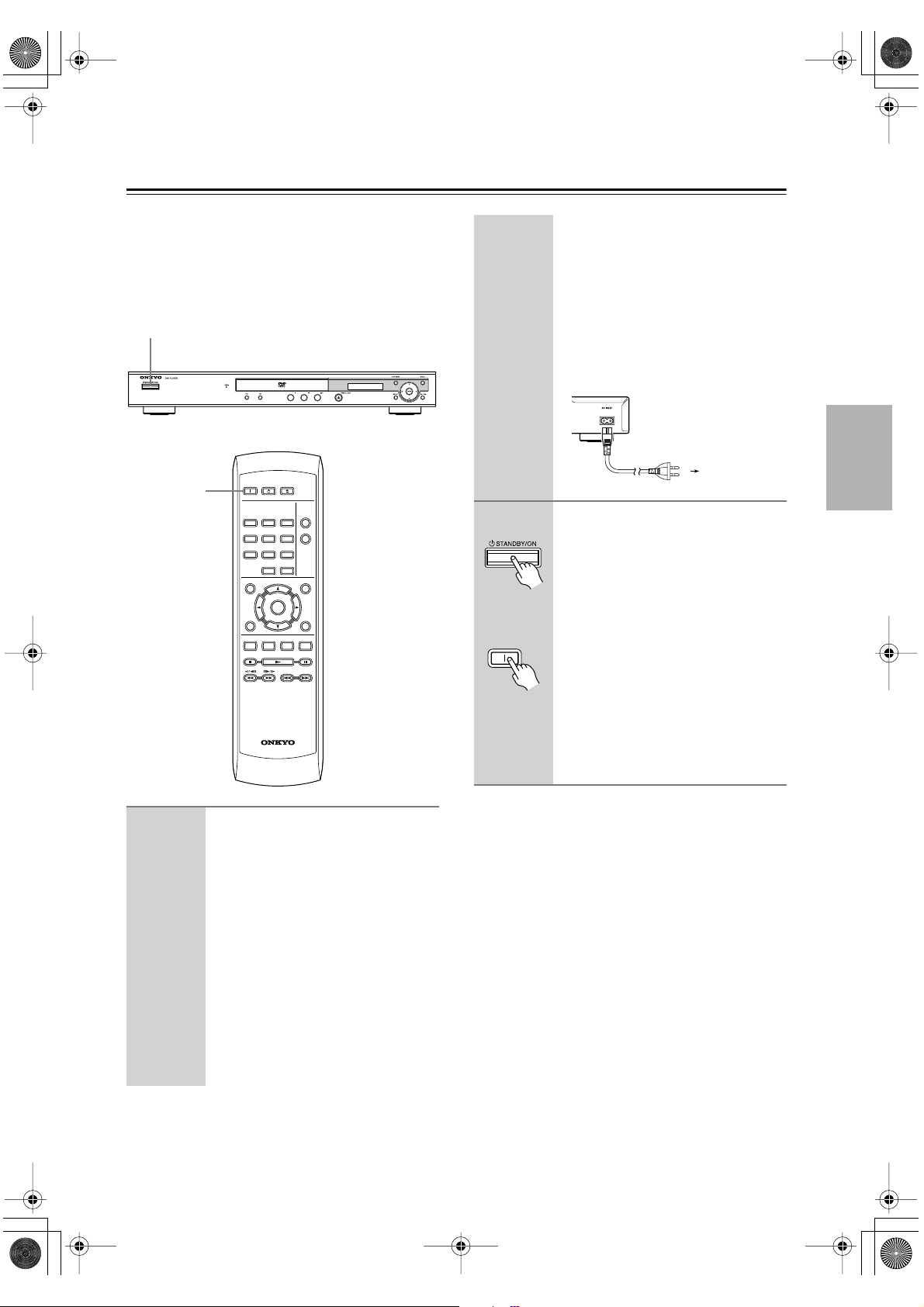
DV-SP404.404E_De.book Page 23 Wednesday, June 7, 2006 1:29 PM
Anschließen des Netzkabels/Einschalten des DVSP404/DV-SP404E
Vor Herstellen der Verbindungen
• Überprüfen Sie zuerst, ob alle auf Seite 17–22
erwähnten Verbindungen hergestellt wurden (der
Fernseher muss unbedingt angeschlossen werden).
STANDBY/ON
ON
ON STANDBY
123
45
789
TOP MENU
RETURN
AUDIO ANGLE SUBTITLE ZOOM
0
ENTER
RC-616DV
CLEAR
OPEN/
CLOSE
PLAY
MODE
DISPLAY
6
MENU
SETUP
2
Fernbedienung
ON
• Lösen Sie die Netzkabelverbindung
am DV-SP404/DV-SP404E niemals,
solange das andere Ende noch an eine
Steckdose angeschlossen ist. Das
könnte nämlich zu einem Stromschlag
führen. Verbinden Sie das Netzkabel
immer zuletzt mit der Steckdose. Bei
Lösen des Netzanschlusses müssen
Sie zuerst die Verbindung mit der
Steckdose lösen.
Zur Steckdose
Drücken Sie STANDBY/ON auf
dem DV-SP404/DV-SP404E oder
die Taste ON der Fernbedienung.
Der DVD-Spieler wird eingeschaltet.
• Drücken Sie STANDBY/ON auf dem
DV-SP404/DV-SP404E oder die Taste
STANDBY der Fernbedienung. Stellen Sie die Lautstärke vor Anwahl der
Bereitschaft des DV-SP404/DVSP404E auf den Mindestwert. So verhindern Sie nämlich, dass Sie bei der
nächsten Inbetriebnahme von einem
hohen Pegel überrascht werden.
• Bei Drücken der STANDBY/ONTaste wird der Player nicht vollständig
ausgeschaltet.
1
Modellen für Nordamerika:
Schließen Sie das Netzkabel an
eine Steckdose an.
Modelle für Ozeanien und Europa:
Schließen Sie das beiliegende
Netzkabel zuerst an die AC INLETBuchse und erst danach an eine
Steckdose an.
•Verwenden Sie ausschließlich das zum
Lieferumfang des DV-SP404/DVSP404E gehörige Netzkabel. Das beiliegende Netzkabel ist nur für den DVSP404/DV-SP404E gedacht und sollte
niemals an ein anderes Gerät angeschlossen werden.
Anmerkung:
• Der Player bietet einen Bildschirmschoner und eine
Energiesparfunktion. Wenn nach Anhalten der Wiedergabe länger als fünf Minuten keine Taste gedrückt
wird, schaltet sich der Bildschirmschoner ein. Wenn
Sie den Schlitten schließen, aber mit dem Starten der
Wiedergabe länger als 30 Minuten warten, wechselt
der Player automatisch in den Bereitschaftsbetrieb.
De-
23
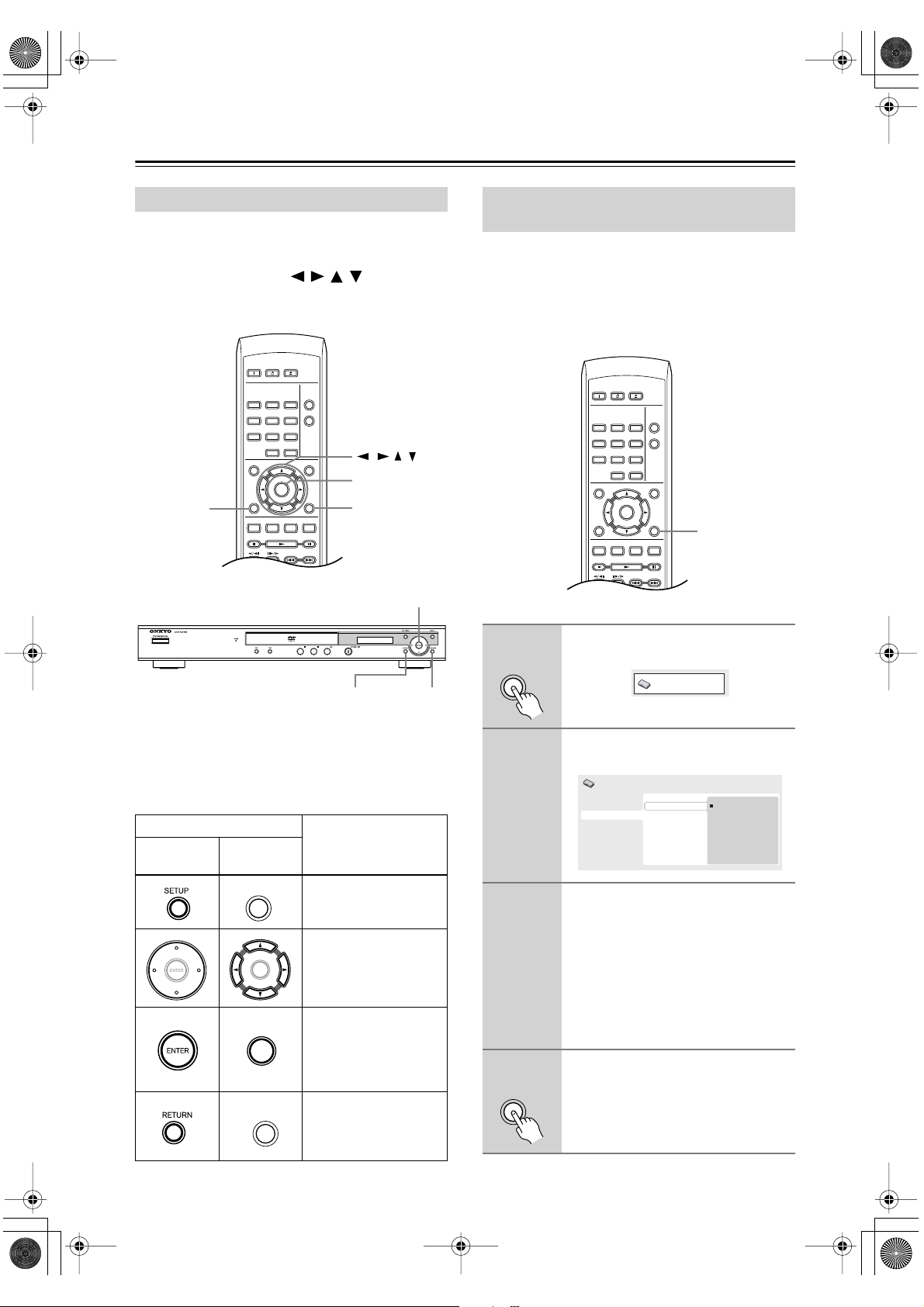
SETUP
SETUP
DV-SP404.404E_De.book Page 24 Wednesday, June 7, 2006 1:29 PM
Erste Schritte
•
Verwendung der Bildschirmmenüs
Zur Bedienungserleichterung macht dieser Player weitgehenden Gebrauch von grafischen Bildschirmanzeigen.
Alle Menüs funktionieren auf die gleiche Weise. Wechseln Sie mit den Pfeiltasten (///) zwischen den
Einträgen und drücken Sie ENTER, um den gewünschten Eintrag auszuwählen.
ON STANDBY
123
45
789
TOP MENU
RETURN
AUDIO ANGLE SUBTITLE ZOOM
0
ENTER
RC-616DV
OPEN/
CLOSE
PLAY
MODE
DISPLAY
6
CLEAR
MENU
SETUP
SETUP RETURN
///
ENTER
SETUPRETURN
Cursor, ENTER
Einstellen des Players auf Ihr
Fernsehgerät
Wenn Sie ein Breitbild-Fernsehgerät (16:9) besitzen,
sollten Sie den Player so einstellen, dass das Bild korrekt
dargestellt wird. Wenn Sie ein herkömmliches Fernsehgerät (4:3) besitzen, können Sie den Player in der Standardeinstellung belassen und zum nachstehenden
Abschnitt übergehen.
1
ON STANDBY
123
45
789
TOP MENU
RETURN
AUDIO ANGLE SUBTITLE ZOOM
Drücken Sie SETUP, und wählen
Sie „Initial Settings”.
OPEN/
CLOSE
PLAY
MODE
DISPLAY
6
CLEAR
0
MENU
ENTER
SETUP
Initial Settings
SETUP
Anmerkung:
Im Folgenden bedeutet das Wort „auswählen” in
dieser Anleitung im Allgemeinen das Hervorheben
eines Menüpostens mit den Pfeiltasten und das
anschließende Drücken von ENTER.
Taste
Frontplatte
Fernbedie-
nung
SETUP
ENTER
ENTER
RETURN
Funktion
Blendet die Bildschirmanzeige ein/aus.
Ändert den hervorgehobenen Menüposten.
Wählt den hervorgehobenen Menüposten aus
(beide ENTER-Tasten an
der Fernbedienung haben
die gleiche Funktion).
Kehrt zum Hauptmenü
zurück, ohne dass die
Änderungen gespeichert werden.
2
3
4
Wählen Sie „TV Screen” im Menü
„Video Output”.
Initial Settings
Digital Audio Out
Video Output
Language
Display
Options
TV Screen
Component Out
AV Connector Out
4:3 (Letter Box)
4:3 (Pan&Scan)
16:9 (Wide)
Wenn Sie ein Breitbild-Fernsehgerät (16:9) besitzen, wählen Sie
„16:9 (Wide)”.
Wenn Sie ein herkömmliches Fernsehgerät (4:3) besitzen, können Sie die Einstellung auf Wunsch von 4:3 (Letter Box)
auf 4:3 (Pan & Scan) ändern. Weitere
Einzelheiten finden Sie unter „Einstellungen für „Video Out”” auf Seite 44.
Drücken Sie SETUP, um den Menübildschirm zu verlassen.
De-
24
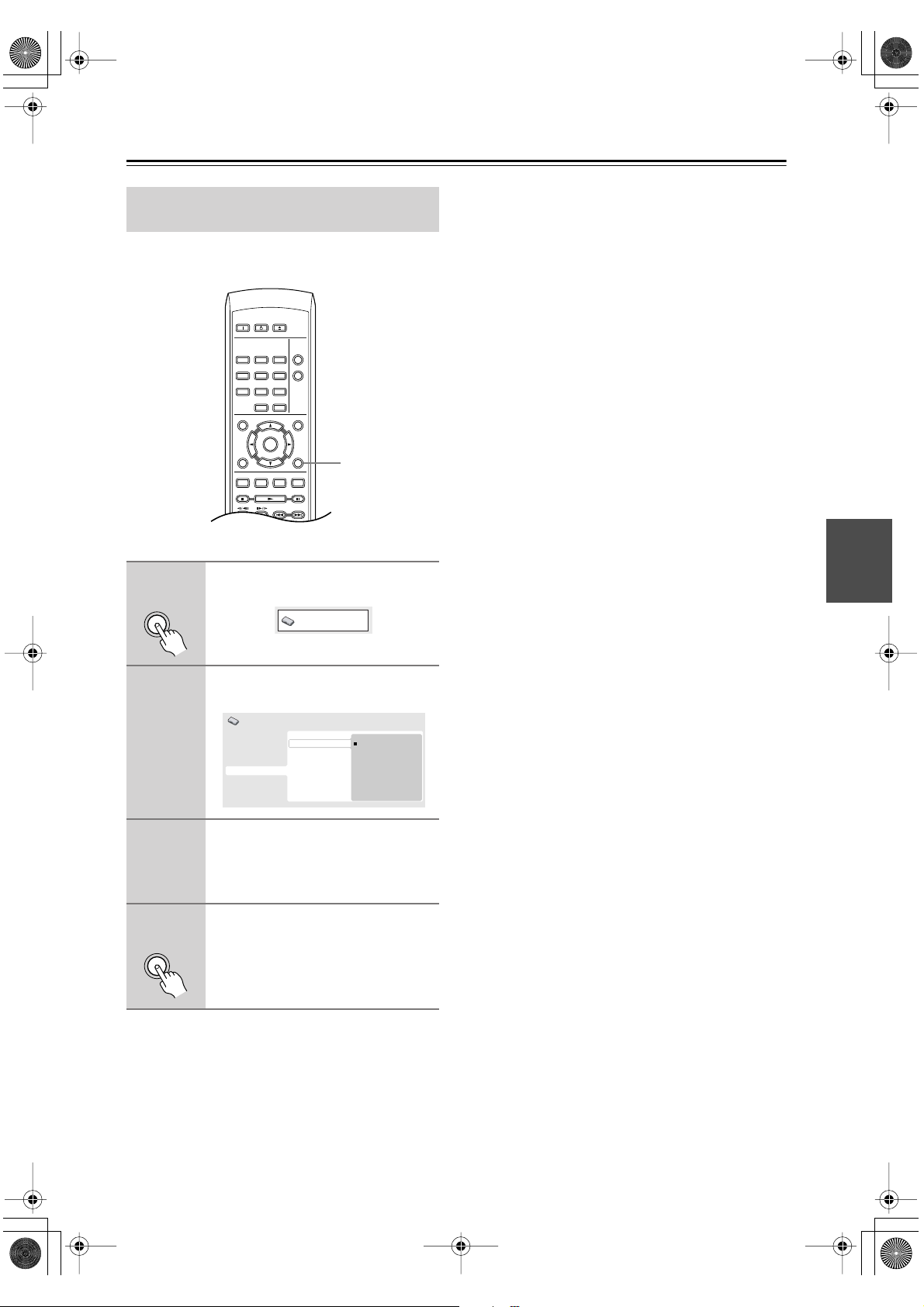
DV-SP404.404E_De.book Page 25 Wednesday, June 7, 2006 1:29 PM
Erste Schritte —Fortsetzung
Einstellen der Sprache der
Bildschirmmenüs dieses Players
Diese Einstellung bestimmt die Sprache der Bildschirmmenüs dieses Systems.
1
2
SETUP
ON STANDBY
123
45
789
TOP MENU
RETURN
AUDIO ANGLE SUBTITLE ZOOM
OPEN/
CLOSE
PLAY
MODE
DISPLAY
6
CLEAR
0
MENU
ENTER
SETUP
SETUP
Drücken Sie SETUP, und wählen
Sie „Initial Settings”.
Initial Settings
Wählen Sie „OSD Language” im
Menü „Display”.
Initial Settings
Digital Audio Out
Video Output
Language
Display
Options
OSD Language
Angle Indicator
English
français
Deutsch
Italiano
Español
3
4
SETUP
Wählen Sie die gewünschte Sprache aus.
Die Sprache der Bildschirmmenüs ändert
sich entsprechend Ihrer Wahl.
Drücken Sie SETUP, um den Menübildschirm zu verlassen.
De-
25
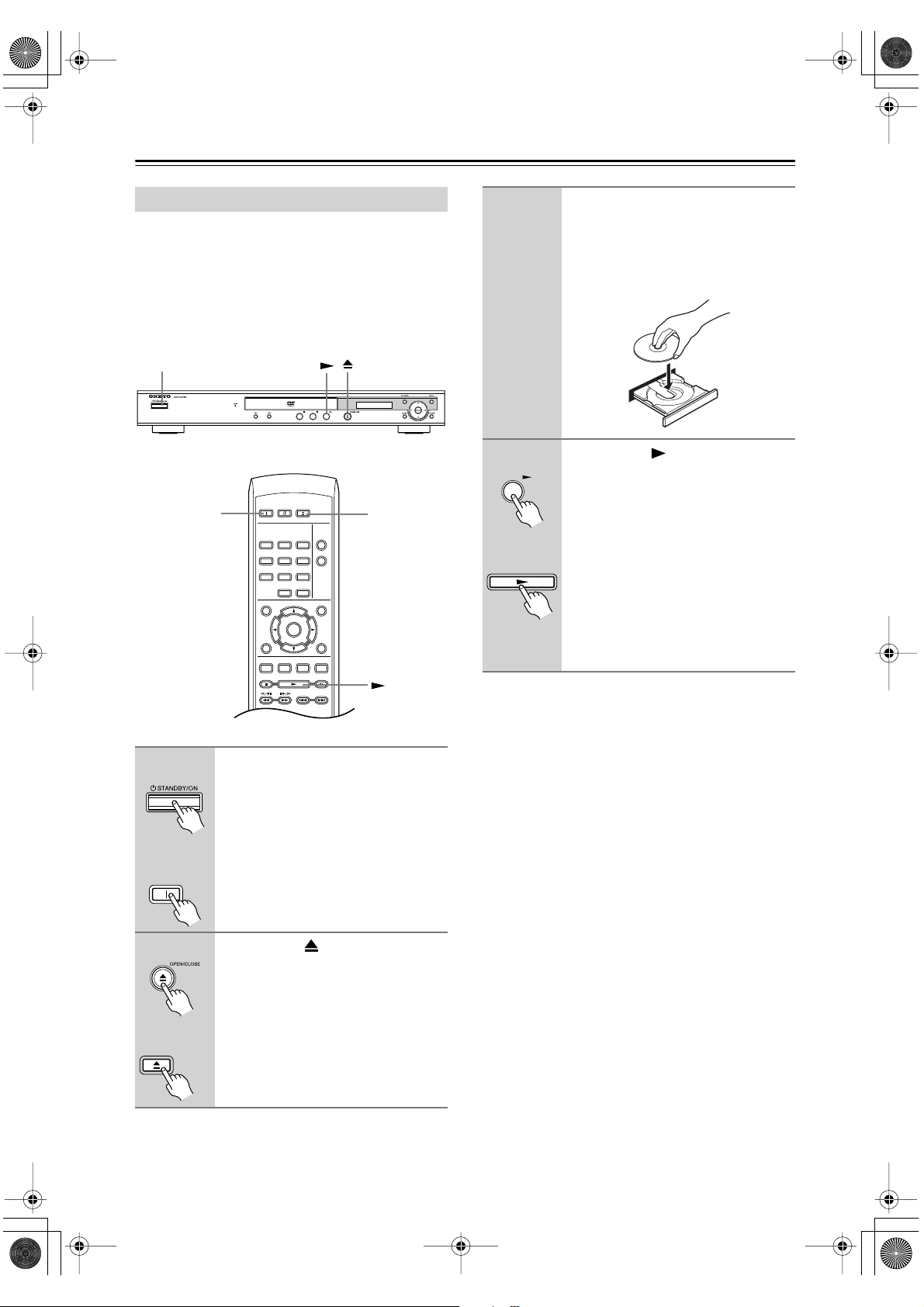
Fernbedienung
DV-SP404.404E_De.book Page 26 Wednesday, June 7, 2006 1:29 PM
Erste Schritte —Fortsetzung
Wiedergeben von Discs
Dieser Abschnitt behandelt die grundlegenden Wiedergabefunktionen für DVD-, CD-, Video CD-, DivXVideo und MP3/WMA-Discs. Weitere Informationen
finden Sie im nächsten Kapitel.
Einzelheiten über die Wiedergabe von JPEG-Bilddiscs
finden Sie unter „Wiedergeben einer JPEG-Diashow”
auf Seite 31.
STANDBY/ON
ON
ON STANDBY
123
45
789
TOP MENU
RETURN
AUDIO ANGLE SUBTITLE ZOOM
OPEN/
CLOSE
PLAY
MODE
DISPLAY
6
CLEAR
0
MENU
ENTER
SETUP
OPEN/
CLOSE
3
4
Legen Sie eine Disc ein.
Legen Sie die Disc mit der beschrifteten
Seite nach oben in die entsprechende
Mulde des Disc-Fachs ein (bei einer doppelseitigen DVD muss die wiederzugebende Seite unten liegen).
Drücken Sie (Wiedergabe), um
die Wiedergabe zu starten.
Wenn Sie eine DVD oder Video CD
abspielen, erscheint möglicherweise ein
Bildschirmmenü. Näheres zur Menübedienung finden Sie unter „Disc-Menüs
von DVD-Video-Discs” auf Seite 28 und
„PBC-Menüs von Video CDs” auf
Seite 28.
• Die Wiedergabe von DivX-Videooder MP3/WMA-Audiodaten beginnt
eventuell erst nach mehreren Sekunden. Das ist völlig normal.
1
Fernbedienung
ON
2
Fernbedienung
OPEN/
CLOSE
Wenn der Player nicht bereits eingeschaltet ist, drücken Sie
STANDBY/ON, um ihn einzuschalten.
Wenn Sie eine DVD mit DivX-Videodateien oder eine Video-CD wiedergeben
möchten, müssen Sie außerdem das
Fernsehgerät einschalten und den korrekten Videoeingang einstellen.
Drücken Sie OPEN/CLOSE, um
das Disc-Fach zu öffnen.
Anmerkungen:
• Bei manchen DVDs werden Sie bemerken, dass einige
Wiedergabefunktionen in bestimmten Abschnitten der
DVD unwirksam sind. Dies ist keine Funktionsstörung.
•Wenn eine Disc eine Mischung aus DivX-Video und
anderen Mediendateiformaten enthält (wie MP3),
wählen Sie zunächst im Bildschirmmenü, ob Sie
DivX-Videodateien (DivX) oder die anderen Formate
(MP3/WMA/JPEG) wiedergeben möchten.
De-
26
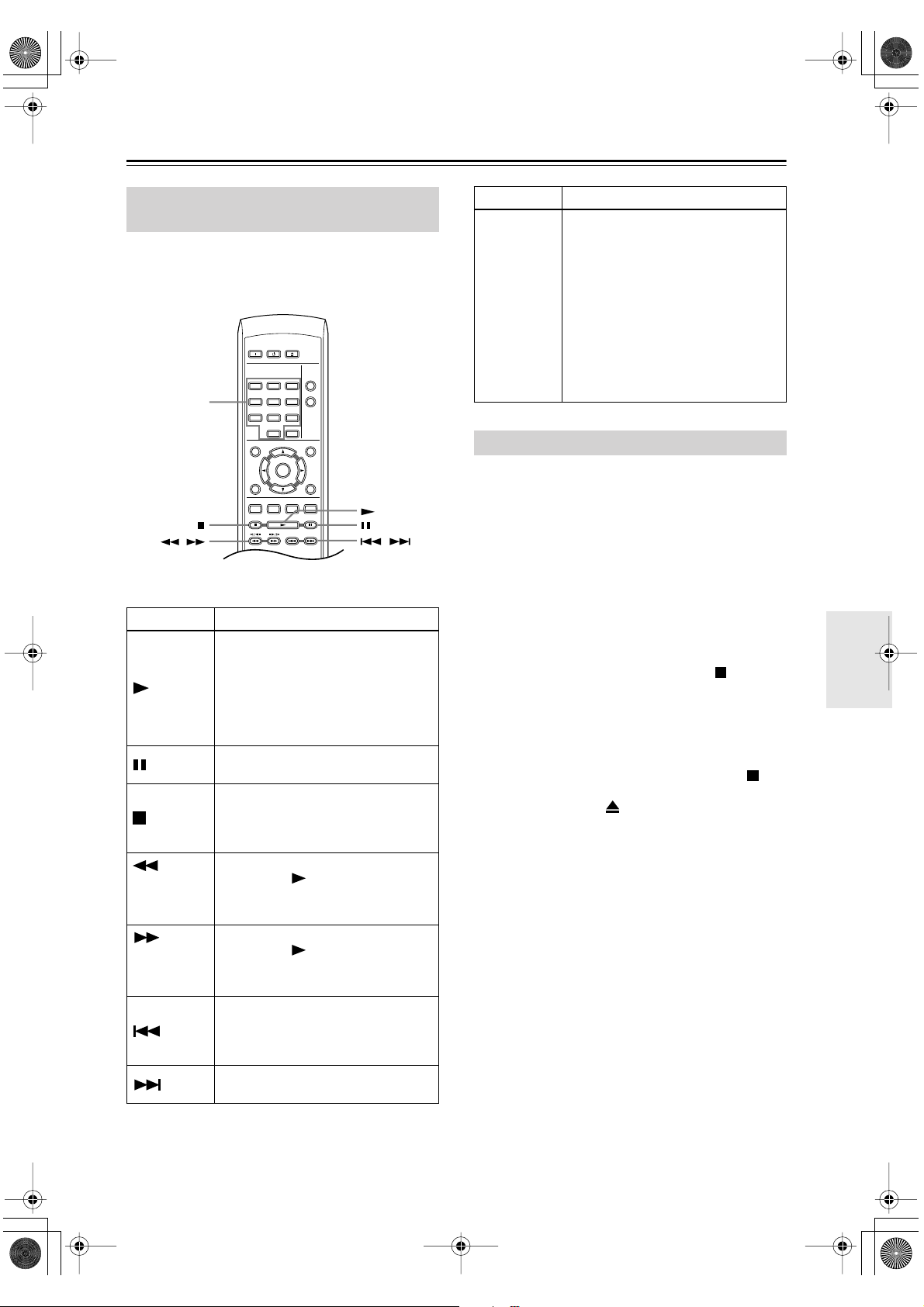
DV-SP404.404E_De.book Page 27 Wednesday, June 7, 2006 1:29 PM
Erste Schritte —Fortsetzung
Grundlegende
Wiedergabefunktionen
Die nachstehende Tabelle zeigt die grundlegenden Steuerfunktionen der Fernbedienung zur Wiedergabe von
Discs. Im folgenden Kapitel werden weitere Wiedergabefunktionen ausführlicher beschrieben.
ON STANDBY
Zifferntasten
TOP MENU
RETURN
AUDIO ANGLE SUBTITLE ZOOM
/
Taste Funktion
Startet die Wiedergabe.
Wenn RESUME oder LAST MEM auf
dem Display erscheint, beginnt die
Wiedergabe ab dem Fortsetzungsoder Letztspeicherpunkt (siehe auch
„Resume- und Letztspeicher-Funktion”
in der nebenstehenden Spalte.)
Dient zum Pausieren bzw. Fortsetzen
der Wiedergabe.
Beendet die Wiedergabe.
Siehe auch „Resume- und Letztspeicher-Funktion” in der nebenstehenden Spalte.
Startet den Rückwärts-Suchlauf.
(nur auf dem
Fernbedie-
Drücken Sie (Wiedergabe), um die
Normalwiedergabe fortzusetzen.
nung)
Startet den Vorwärts-Suchlauf.
(nur auf dem
Fernbedie-
Drücken Sie (Wiedergabe), um die
Normalwiedergabe fortzusetzen.
nung)
Führt einen Sprung zum Anfang des
aktuellen Kapitels bzw. Titels, und
danach zum vorhergehenden Kapitel/
Titel aus.
Führt einen Sprung zum nächsten
Titel oder Kapitel aus.
123
45
6
789
CLEAR
0
ENTER
OPEN/
CLOSE
MODE
DISPLAY
MENU
SETUP
PLAY
/
Taste Funktion
Dienen zur Eingabe einer Titel-/Kapitel-/Tracknummer.
Drücken Sie zur Eingabe auf ENTER.
•Wenn die Disc angehalten ist, wird
Zifferntasten
(nur auf dem
Fernbedienung)
die Wiedergabe ab dem ausgewählten Titel (für DVD) bzw. Track (für CD/
Video CD) fortgesetzt.
•Wenn die Disc läuft, erfolgt ein
Sprung zum Anfang des ausgewählten Titels (VR-Modus-DVD-RW),
Kapitels (DVD-Video) oder Tracks
(CD/Video CD).
Resume- und Letztspeicher-Funktion
Wenn Sie die Wiedergabe einer Disc stoppen, erscheint
RESUME im Display, um anzuzeigen, dass Sie die Wiedergabe ab diesem Punkt fortsetzen können.
Wenn Sie das Disc-Fach nicht öffnen, erscheint beim
nächsten Starten der Wiedergabe RESUME im Display,
und die Wiedergabe wird ab dem Fortsetzungspunkt
fortgesetzt.
Wenn Sie DVDs und Video-CDs Disc aus dem Player
herausnehmen, wird die Wiedergabeposition gespeichert. Wenn Sie beim nächsten Mal wieder die gleiche
Disc einlegen, erscheint LAST MEM auf dem Display,
und die Wiedergabe wird fortgesetzt.
Wenn Sie den löschen wollen, drücken Sie (Stopp),
während RESUME angezeigt wird.
Anmerkungen:
• Bei DVD-RW-Discs im VR-Format ist die Letztspeicherfunktion unwirksam.
•Wenn Sie die Letztspeicher-Funktion beim Stoppen
der Disc nicht verwenden wollen, können Sie
(Stopp) erneut drücken, um die Wiedergabe anzuhalten und anschließend OPEN/CLOSE betätigen, um
den Schlitten zu öffnen.
De-
27
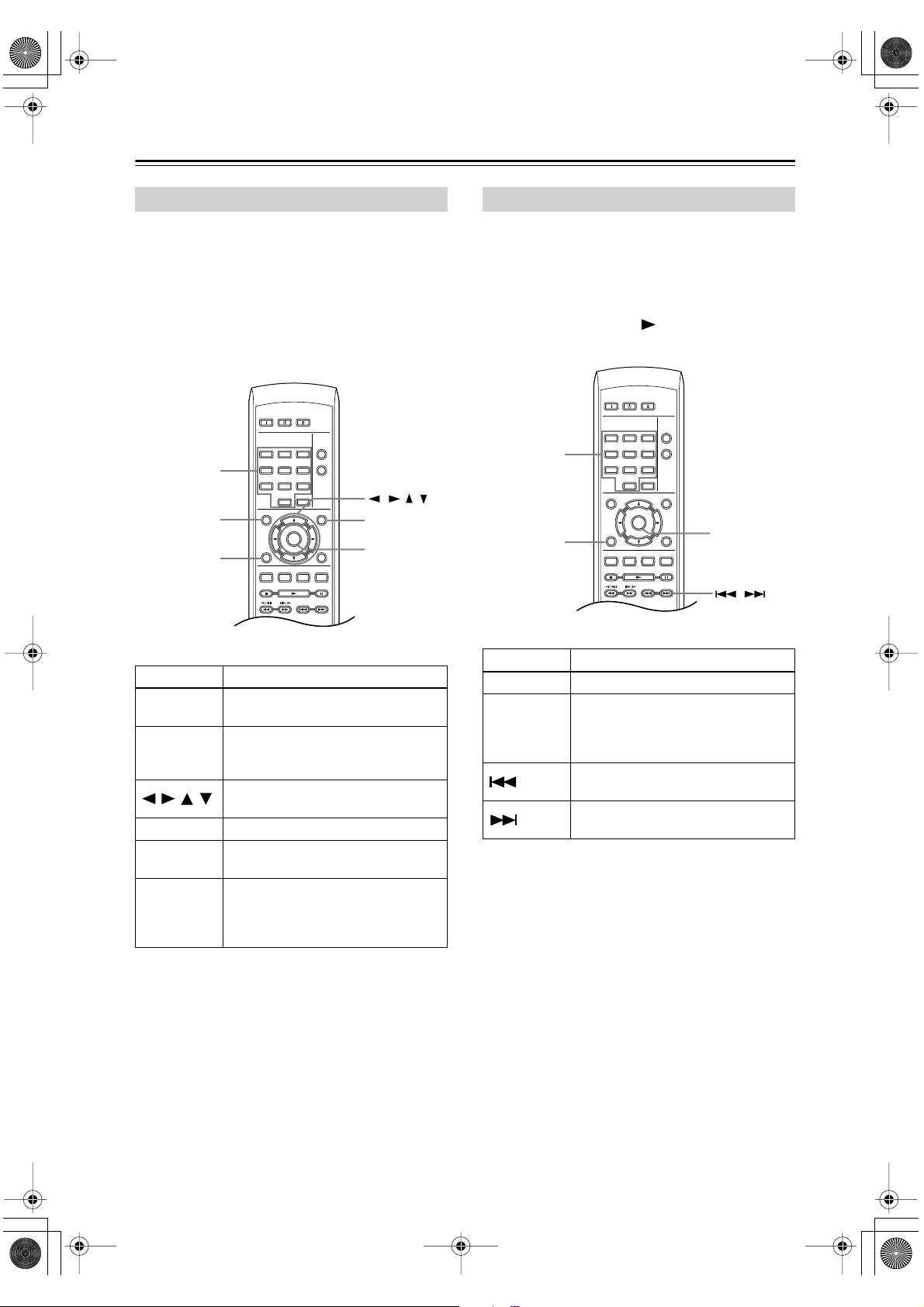
DV-SP404.404E_De.book Page 28 Wednesday, June 7, 2006 1:29 PM
Erste Schritte —Fortsetzung
Disc-Menüs von DVD-Video-Discs
Viele DVD-Video-Discs besitzen Menüs zur Wahl der
wiederzugebenden Teile. Diese Menüs ermöglichen
eventuell auch den Zugriff auf zusätzliche Funktionen
(z.B. Untertitel- und Sprachenwahl) oder Sonderfunktionen wie Diashows. Einzelheiten dazu finden Sie auf der
Verpackung der Disc.
Bei manchen DVD-Videos erscheint das Menü automatisch beim Starten der Wiedergabe, bei anderen müssen
Sie entweder MENU oder TOP MENU drücken.
Zifferntasten
TOP MENU
RETURN
ON STANDBY
123
45
789
TOP MENU
RETURN
AUDIO ANGLE SUBTITLE ZOOM
OPEN/
CLOSE
PLAY
MODE
DISPLAY
6
CLEAR
0
MENU
ENTER
SETUP
///
MENU
ENTER
PBC-Menüs von Video CDs
Manche Video-CDs enthalten Menüs, in denen Sie auswählen können, welcher Teil wiedergegeben werden
soll. Diese Menüs werden PBC-(Playback Control)Menüs genannt.
Sie können eine Video-CD mit PBC wiedergeben, ohne
dazu das PBC-Menü aufzurufen, indem Sie eine der Zifferntasten anstelle der Taste (Wiedergabe) zum Starten der Wiedergabe verwenden.
Zifferntasten
RETURN
ON STANDBY
123
45
789
TOP MENU
RETURN
AUDIO ANGLE SUBTITLE ZOOM
OPEN/
CLOSE
PLAY
MODE
DISPLAY
6
CLEAR
0
MENU
ENTER
SETUP
ENTER
/
Taste Funktion
TOP MENU
Zeigt das „Hauptmenü” der DVD an
(abhängig von der DVD).
Zeigt das DVD-Menü an. Dies hängt
MENU
von der DVD ab und kann mit dem
„Hauptmenü” identisch sein.
///
ENTER
RETURN
Zifferntasten
(nur auf dem
Fernbedienung)
Dienen zum Anfahren der Menüposten.
Wählt die aktuelle Menüoption aus.
Geht zur vorherigen Menüseite
zurück.
Dienen zum Hervorheben nummerierter Menüoptionen (nicht auf allen
DVDs).
Drücken Sie zur Eingabe auf ENTER.
Taste Funktion
RETURN
Zifferntasten
(nur auf dem
Fernbedie-
Zeigt das PBC-Menü an.
Zum Auswählen nummerierter Menüoptionen.
Drücken Sie zur Eingabe auf ENTER.
nung)
Zeigt die vorhergehende Menüseite an
(falls vorhanden).
Zeigt die nächste Menüseite an (falls
vorhanden).
De-
28
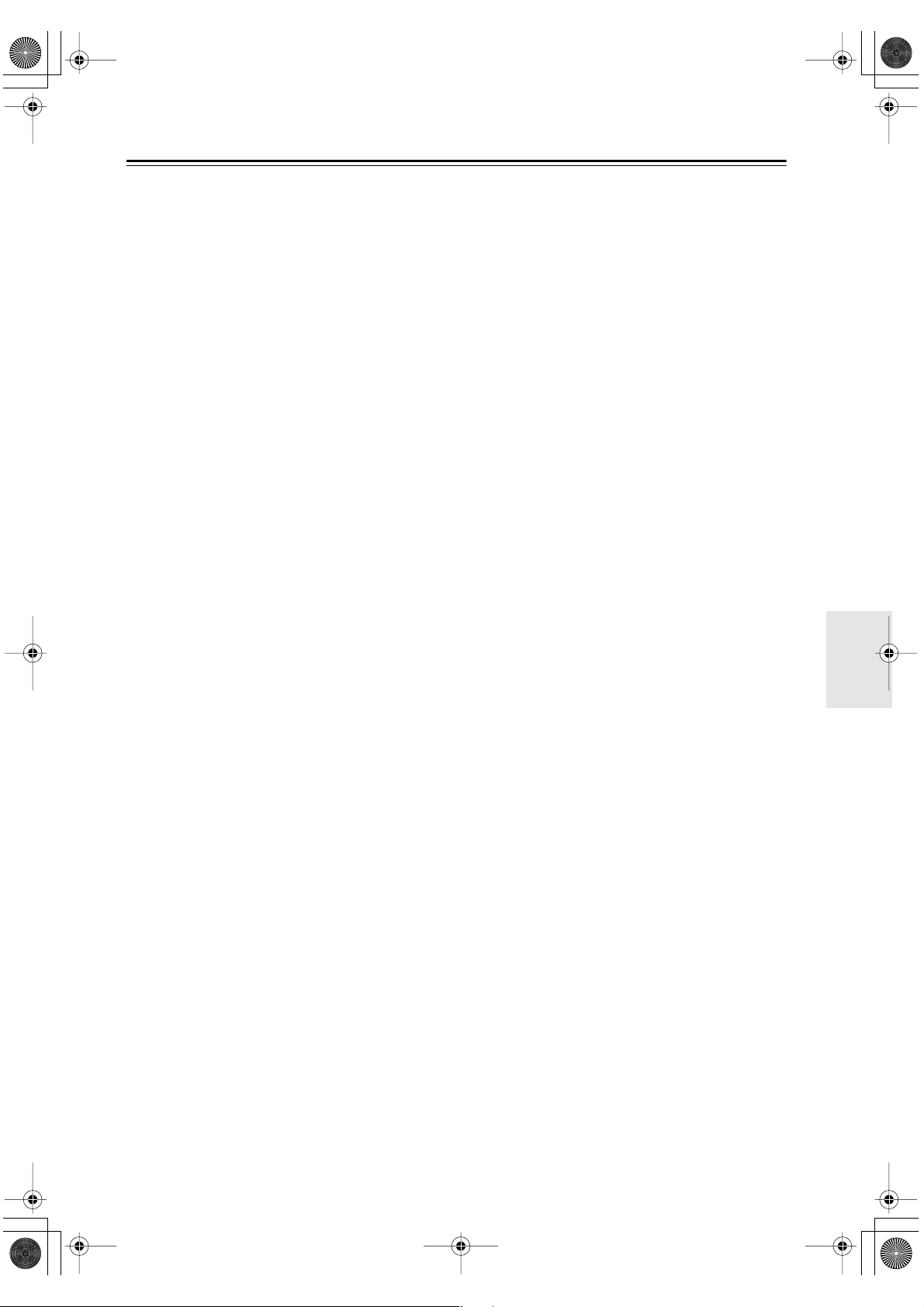
DV-SP404.404E_De.book Page 29 Wednesday, June 7, 2006 1:29 PM
Erste Schritte —Fortsetzung
Tipp:Häufig gestellte Fragen
•Wenn ich eine DVD einlege, wird sie nach ein paar
Sekunden wieder ausgeworfen!
→
Wahrscheinlich stimmt der Regionalcode der
DVD nicht mit dem des Players überein. Der
Regionalcode ist normalerweise auf der DVD
angegeben. Er muss mit dem (auf der Rückwand
des Players stehenden) Regionalcode übereinstimmen. Siehe auch DVD-Video-Regionen auf
Seite 50.
Wenn die Regionalcodes übereinstimmen, ist die
→
DVD möglicherweise beschädigt oder verschmutzt. Reinigen Sie die Disc und überprüfen
Sie sie auf Beschädigungen. Siehe auch Pflege des
Players und der Discs auf Seite 10.
•Warum wird die eingelegte Disc nicht abgespielt?
→
Stellen Sie zunächst sicher, dass die Disc richtig
herum (mit der Beschriftung nach oben) eingelegt
und weder verschmutzt noch beschädigt ist. Informationen zum Reinigen der Discs finden Sie unter
Pflege des Players und der Discs auf Seite 10.
Wenn eine korrekt eingelegte Disc nicht abge-
→
spielt wird, ist wahrscheinlich das Format oder der
Disctyp nicht kompatibel, z.B. bei einer DVDAudio oder DVD-ROM. Weitere Informationen
zur Disc-Kompatibilität finden Sie unter Unterstützte Discst auf Seite 8.
• Ich haben einen Breitwandfernseher. Warum erhalte
ich trotzdem bei einigen DVDs schwarze Streifen am
oberen und unteren Bildschirmrand?
→
Einige Spielfilmformate sind so ausgelegt, dass
auch auf einem Breitwand-Fernsehgerät schwarze
Streifen am oberen und unteren Bildschirmrand
zu sehen sind. Dies ist keine Funktionsstörung.
• Ich besitze einen Standardfernseher (4:3) und habe
den Player so eingerichtet, dass Widescreen-DVDs im
Pan & Scan-Format wiedergegeben werden. Warum
erhalte ich trotzdem bei einigen DVDs schwarze Streifen am oberen und unteren Bildschirmrand?
→
Einige DVDs setzten die Anzeigeeinstellungen
des Players außer Kraft. Deshalb kann es vorkommen, dass DVDs trotz der Einstellung 4:3 (Pan &
Scan) im Letterbox-Format wiedergegeben werden. Dies ist keine Funktionsstörung.
• Obwohl ich an eine HDMI-kompatible Komponente
angeschlossen habe, erhalte ich kein Signal und am
vorderen Bedienfeld leuchtet die HDMI-Anzeige
nicht.
→
Ve rgewissern Sie sich, dass Sie diesen Player in
den Einstellungen für die von Ihnen verwendete
Komponente als die HDMI-Eingangssignalquelle
ausgewählt haben. Möglicherweise müssen Sie in
der Bedienungsanleitung der jeweiligen Komponente nachschlagen, um dieses zu tun. Weitere
Informationen zur HDMI-Kompatibilität finden
Sie unter Anschließen unter Verwendung von
HDMI auf Seite 21.
• Es kommt keine Bild auf dem HDMI-Ausgang!
→
Mit diesem Player können keine Bilder von DVIkompatiblen Quellen wiedergegeben werden.
Weitere Informationen zur HDMI-Kompatibilität
finden Sie unter Anschließen unter Verwendung
von HDMI auf Seite 21.
Ve rgewissern Sie sich, dass die Auflösung dieses
Players derjenigen der Komponente entspricht,
die Sie über HDMI angeschlossen haben Siehe
HDMI Resolution auf Seite 44, um die HDMIAuflösung zu verändern.
De-
29
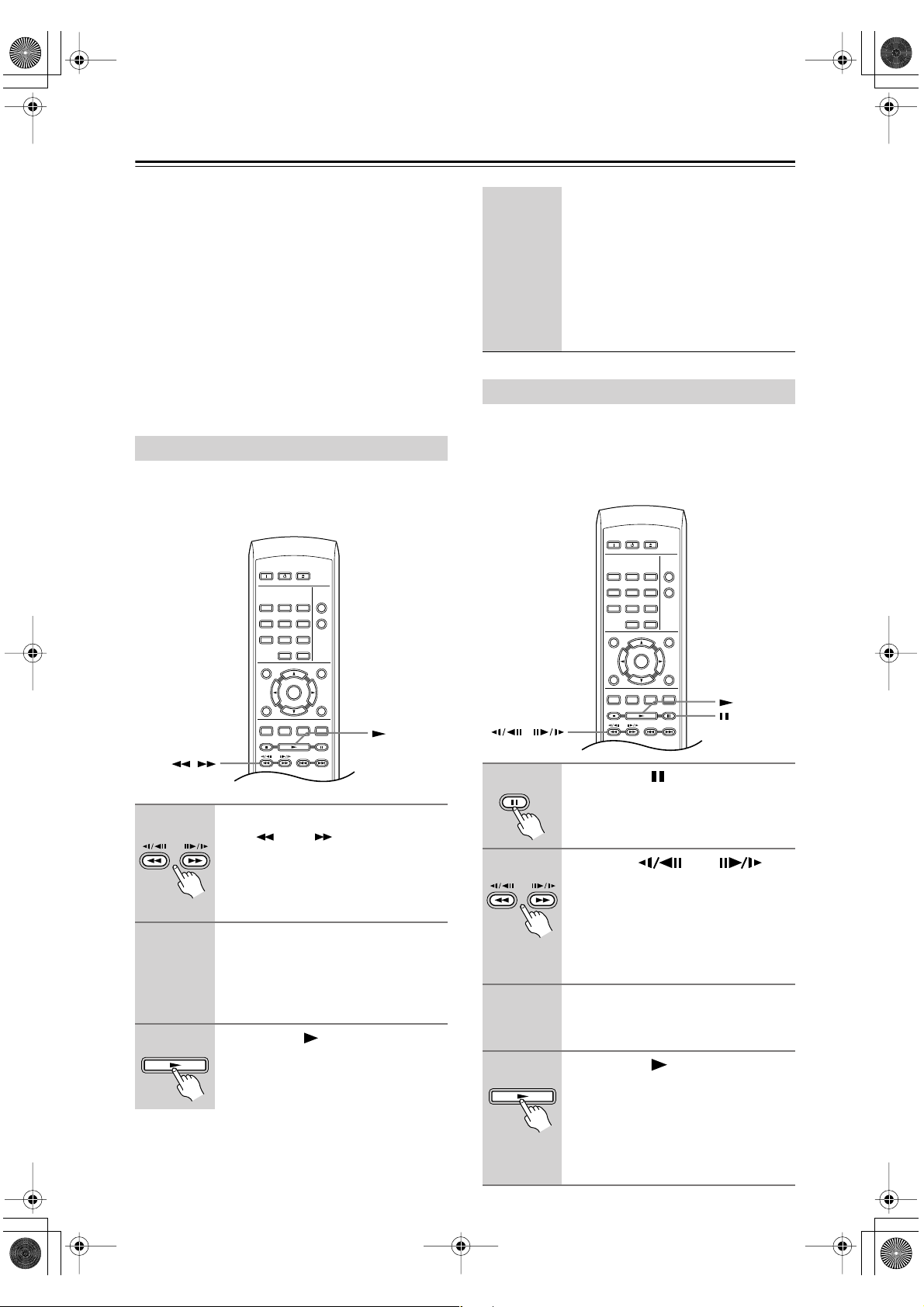
DV-SP404.404E_De.book Page 30 Wednesday, June 7, 2006 1:29 PM
Abspielen von Discs
Anmerkungen:
•Viele Funktionen, die in diesem Kapitel behandelt
werden, betreffen DVDs, Video-CDs, CDs, DivXVideo und MP3/JPEG-Discs. Allerdings kann sich das
Bedienungsverfahren je nach Disc geringfügig unterscheiden.
• Manche DVDs schränken den Gebrauch bestimmter
Funktionen (z.B. Zufallswiedergabe oder Wiederholung) in einigen oder allen Teilen der Disc ein. Dies ist
keine Funktionsstörung.
• Bei der PBC-Wiedergabe von Video CDs sind manche
Funktionen nicht verfügbar. Wenn Sie diese nutzen
möchten, starten Sie die Wiedergabe, indem Sie einen
Titel über eine Zifferntaste auswählen.
Suchlauf
Sie können einen Vorwärts- oder Rückwärts-Suchlauf
mit vier Geschwindigkeiten durchführen (Nur eine
Geschwindigkeit für DivX-Video).
ON STANDBY
123
45
789
TOP MENU
RETURN
AUDIO ANGLE SUBTITLE ZOOM
OPEN/
CLOSE
PLAY
MODE
DISPLAY
6
CLEAR
0
MENU
ENTER
SETUP
•Wenn Sie eine Video-CD während der
Wiedergabe im PBC-Modus oder einen
WMA/MP3-Track durchsuchen, wird
die Wiedergabe am Ende bzw. Anfang
des Tracks automatisch fortgesetzt.
• Bei bestimmten Formaten wird die
normale Wiedergabegeschwindigkeit
wiederhergestellt, wenn ein neues
Kapitel einer DVD beginnt.
Zeitlupe
DVDs können mit vier verschiedenen Zeitlupengeschwindigkeiten vorwärts und rückwärts wiedergegeben
werden. Bei Video CDs und DivX-Video stehen vier verschiedene Zeitlupengeschwindigkeiten in Vorwärtsrichtung zur Auswahl.
ON STANDBY
TOP MENU
RETURN
AUDIO ANGLE SUBTITLE ZOOM
/
123
45
6
789
CLEAR
0
ENTER
OPEN/
CLOSE
DISPLAY
MENU
SETUP
MODE
PLAY
De-
30
1
2
3
/
Drücken Sie während der Wiedergabe oder , um den Suchlauf zu starten.
• Während des Suchlaufs in DVDs,
DivX-Video oder Video CDs erfolgt
keine Tonwiedergabe.
Durch mehrmaliges Drücken der
Taste können Sie die Suchgeschwindigkeit erhöhen.
• Die Suchgeschwindigkeit wird auf
dem Bildschirm angezeigt.
Drücken Sie (Wiedergabe), um
die Normalwiedergabe wiederherzustellen.
1
2
3
4
Drücken Sie (Pause) während
der Wiedergabe.
Halten Sie bzw.
gedrückt, bis die Zeitlupenwiedergabe gestartet wird.
• Die Zeitlupengeschwindigkeit wird
auf dem Bildschirm angezeigt.
• Während der Zeitlupenwiedergabe ist
der Ton stummgeschaltet.
Drücken Sie die Taste mehrmals,
um die Zeitlupengeschwindigkeit
zu ändern.
Drücken Sie (Wiedergabe), um
die Normalwiedergabe wiederherzustellen.
• Bei bestimmten Disctypen wird die
normale Wiedergabegeschwindigkeit
wiederhergestellt, wenn ein neues
Kapitel einer Disc beginnt.

DV-SP404.404E_De.book Page 31 Wednesday, June 7, 2006 1:29 PM
Abspielen von Discs —Fortsetzung
/
/
Anmerkung:
• Bei Video-CDs und DivX-Video ist die Zeitlupe rückwärts nicht belegt.
Einzelbildschaltung vorwärts/
rückwärts
Bei DVD-Discs kann in Einzelbildschritten vor- und
zurückgeschaltet werden. Bei Video-CD und DivXVideo-Dateien können Sie nur bildweise vorrücken.
ON STANDBY
123
45
789
TOP MENU
RETURN
AUDIO ANGLE SUBTITLE ZOOM
/
OPEN/
CLOSE
PLAY
MODE
DISPLAY
6
CLEAR
0
MENU
ENTER
SETUP
•Wenn der Ordner WMA/MP3-Dateien enthält, wird
die Wiedergabe der Diashow und der WMA/MP3Dateien wiederholt. Während der Audiowiedergabe
können die Funktionen Sprung ( / ), Suchlauf
(/) und Pause ( ) benutzt werden.
Die Bilder werden automatisch angepasst, so dass sie
den Bildschirm möglichst ganz ausfüllen. (Falls das Seitenverhältnis des Bilds nicht mit dem Ihres TV-Bildschirms übereinstimmt, werden möglicherweise
schwarze Balken an den Seiten oder am oberen und unteren Bildschirmrand angezeigt.)
ON STANDBY
123
45
789
TOP MENU
RETURN
AUDIO ANGLE SUBTITLE ZOOM
OPEN/
CLOSE
PLAY
MODE
DISPLAY
6
CLEAR
0
MENU
ENTER
SETUP
///
MENU
ZOOM
/
1
2
Drücken Sie (Pause) während
der Wiedergabe.
Drücken Sie bzw. ,
um Einzelbildschaltung vorwärts
bzw. rückwärts durchzuführen.
3
Drücken Sie (Wiedergabe), um
die Normalwiedergabe wiederherzustellen.
• Bei bestimmten Disctypen wird die
normale Wiedergabegeschwindigkeit
wiederhergestellt, wenn ein neues
Kapitel einer Disc beginnt.
Anmerkung:
• Bei Video-CDs und DivX-Video ist die umgekehrte
Einzelbildwiedergabe nicht belegt.
Wiedergeben einer JPEG-Diashow
Nachdem Sie eine CD/CD-R/RW mit JPEG-Bildern eingelegt haben, drücken Sie (Wiedergabe), um eine
Diashow ab dem ersten Ordner/Bild auf der Disc zu starten. Der Player gibt die Bilder in jedem Ordner in alphabetischer Reihenfolge wieder.
Während der Diashow stehen folgende Funktionen
zur Verfügung:
Taste Funktion
Pausiert die Diashow; durch erneutes
Drücken wird diese fortgesetzt.
Zeigt das vorhergehende Bild an.
Zeigt das nächste Bild an.
Pausiert die Diashow und dreht das
angezeigte Bild um 90˚ entgegen dem/im
Uhrzeigersinn. (Drücken Sie (Wiedergabe), um die Wiedergabe fortzusetzen.)
Pausiert die Diashow, und klappt das
angezeigte Bild horizontal oder vertikal. (Drücken Sie (Wiedergabe),
um die Wiedergabe fortzusetzen.)
Pausiert die Diashow, und zoomt das
Bild. Drücken Sie die Taste erneut, um
ZOOM
zwischen 1x, 2x und 4x Zoom umzuschalten. (Drücken Sie (Wiedergabe), um die Wiedergabe fortzusetzen.)
MENU
Ruft den Bildschirm „Disc Navigator”
auf (siehe weiter unten).
Anmerkung:
• Je größer eine Datei ist, desto länger benötigt der
Player, um die Datei zu laden.
De-
31

ENTER
DV-SP404.404E_De.book Page 32 Wednesday, June 7, 2006 1:29 PM
Abspielen von Discs —Fortsetzung
•
Durchsuchen des Videoinhalts mit
dem Disc Navigator
Mit dem Disc Navigator können Sie den Inhalt einer
DVD oder Video CD nach einem gewünschten Stück
durchsuchen.
Wichtig:
• Der Disc Navigator kann nicht mit Video CDs im
PBC-Modus verwendet werden.
1
2
SETUP
ON STANDBY
123
TOP MENU
RETURN
AUDIO ANGLE SUBTITLE ZOOM
Drücken Sie SETUP während der
Wiedergabe, und wählen Sie „Disc
Navigator” im Bildschirmmenü
aus.
Wählen Sie eine Anzeigeoption
aus.
Disc Navigator
Title
Chapter
Die verfügbaren Optionen hängen von
der Art der eingelegten Disc und davon
ab, ob die Disc läuft oder nicht, und sind
wie folgt:
• Title – Titel auf einer DVD-VideoDisc
• Chapter – Kapitel im aktuellen Titel
einer DVD-Video-Disc.
• Track – Tracks auf einer Video CD.
• Time – Miniaturbilder von Video
CD-Discs in 10-Minuten-Intervallen.
• Original: Title – Originaltitel auf
einer DVD-RW-Disc im VR-Modus.
• Play List: Title – Playlist-Titel auf
einer DVD-RW-Disc im VR-Modus.
45
789
CLEAR
0
ENTER
OPEN/
CLOSE
PLAY
MODE
DISPLAY
6
MENU
SETUP
Disc Navigator
SETUP
/
Original: Time – Miniaturbilder
vom Originalinhalt in 10-MinutenIntervallen.
• Play List: Time – Miniaturbilder
von der Playlist in 10-Minuten-Intervallen.
Auf dem Bildschirm erscheinen nacheinander bis zu sechs Miniatur-Bewegtbilder. Um die vorherigen/nächsten sechs
Miniaturbilder anzuzeigen, drücken Sie
/ (Sie brauchen nicht zu warten,
bis die Wiedergabe aller Miniaturbilder
beendet ist, um die vorherige/nächste
Seite anzuzeigen).
3
Wählen Sie das Miniaturbild aus,
dessen Inhalt Sie wiedergeben
möchten.
01
04
Disc Navigator: Title
01- 49: - -
02
05
03
06
Um ein Miniaturbild auszuwählen, können Sie entweder die Pfeiltasten ( / /
/) und ENTER oder die Zifferntas-
ten benutzen.
Um ein Miniaturbild mit den Zifferntas-
ten auszuwählen, geben Sie die zweistellige Nummer ein, und drücken Sie dann
ENTER.
Tipp:
• Zum Durchsuchen einer Disc können Sie auch einen
der Suchmodi verwenden. Siehe „Durchsuchen einer
Disc” auf Seite 37.
De-
32

DV-SP404.404E_De.book Page 33 Wednesday, June 7, 2006 1:29 PM
Abspielen von Discs —Fortsetzung
Durchsuchen von WMA-, MP3-, DivXVideo und JPEG-Dateien mit dem
Disc Navigator
Benutzen Sie den Disc Navigator, um eine bestimmte
Datei oder einen Ordner nach dem Dateinamen aufzusuchen. Beachten Sie, dass Dateien in anderen Formaten,
die sich auf der Disc befinden, nicht im Disc Navigator
angezeigt werden.
1
SETUP
ON STANDBY
123
45
789
TOP MENU
RETURN
AUDIO ANGLE SUBTITLE ZOOM
Drücken Sie SETUP, und wählen
Sie „Disc Navigator” auf dem Bildschirmmenü aus.
00:00/ 00:00 0kbps
Folder1
Folder2
Folder3
Folder4
OPEN/
CLOSE
PLAY
MODE
DISPLAY
6
CLEAR
0
MENU
ENTER
SETUP
///
ENTER
SETUP
00:00/ 00:00 0kbps
Folder2
File1
File2
File3
File4
File5
3
Um den hervorgehobenen Track
oder die DivX-Video-Datei wiederzugeben bzw. die hervorgehobene
ENTER
JPEG-Datei anzuzeigen, drücken
Sie ENTER.
•Wenn Sie eine WMA/MP3- or DivXVideo-Datei wählen, beginnt die Wiedergabe am gewählten Track und wird
bis zum Ende des Ordners ausgeführt.
•Wenn Sie eine JPEG-Datei gewählt
haben, setzt eine Bildershow, beginnend mit der betreffenden Datei, ein
und wird bis zum Ende des Ordners
ausgeführt.
Tipp:
•Wenn Sie nicht nur den aktuellen Ordner, sondern die
ganze Disc wiedergeben wollen, verlassen Sie den
Disc Navigator und starten Sie die Wiedergabe mit der
Taste (Wiedergabe).
• Sie können auch während Sie WMA/MP3-Dateien
hören eine Diashow ablaufen lassen. Wählen Sie einfach die Audiodatei aus, die Sie hören möchten und
dann die JPEG-Datei, mit der Ihre Diashow beginnen
soll. Wiedergabe sowohl der Diashow als auch der
Audiodateien wird wiederholt. Wiedergabefunktionen
sind nur für die JPEG-Diashow verfügbar.
2
ENTER
Benutzen Sie die Pfeiltasten ( /
//) und ENTER zum Navigie-
ren.
Benutzen Sie die Aufwärts-/AbwärtsPfeiltasten ( / ), um die Ordner-/
Dateiliste nach oben und unten zu rollen.
Benutzen Sie die Links-Pfeiltaste ( ),
um zum übergeordneten Ordner zurückzukehren.
Benutzen Sie ENTER oder die RechtsPfeiltaste ( ), um einen hervorgehobenen Ordner zu öffnen.
• Sie können auch zum übergeordneten
Ordner zurückkehren, indem Sie den
Ordner „ .. ” am Anfang der Liste anfahren und dann ENTER drücken.
•Wenn Sie eine JPEG-Datei hervorheben, wird ein Miniaturbild auf der
rechten Seite angezeigt.
De-
33

PLAY
MODE
DV-SP404.404E_De.book Page 34 Wednesday, June 7, 2006 1:29 PM
Abspielen von Discs —Fortsetzung
Wiederholen eines Abschnitts
Mit der Funktion A-B Repeat können Sie einen
gewünschten Abschnitt in einer Endlosschleife wiederholen, indem Sie zwei Punkte (A und B) in einem Track
(CD, Video CD) oder einem Titel (DVD) setzen.
• Die Funktion „A-B Repeat” kann nicht mit Video CDs
im PBC-Modus bzw. mit WMA/MP3/DivX-VideoDateien verwendet werden.
1
2
3
4
PLAY
MODE
ENTER
ENTER
ON STANDBY
123
45
789
TOP MENU
RETURN
AUDIO ANGLE SUBTITLE ZOOM
Drücken Sie PLAY MODE während
der Wiedergabe, und wählen Sie
aus der Funktionsliste links den
Posten „A-B Repeat”.
Play Mode
A-B Repeat
Repeat
Random
Program
Search Mode
Drücken Sie ENTER auf „A(Start
Point)”, um den Startpunkt zu setzen.
Drücken Sie ENTER auf „B(End
Point)”, um den Endpunkt zu setzen.
Wenn Sie jetzt ENTER drücken, wird der
ausgewählte Abschnitt vom Startpunkt
aus wiederholt.
Um die Normalwiedergabe wiederherzustellen, wählen Sie den
Menüposten „Off”.
0
CLEAR
ENTER
OPEN/
CLOSE
PLAY
MODE
DISPLAY
6
MENU
SETUP
A(Start Point)
B(End Point)
Off
PLAY MODE
ENTER
Verwendung der Wiederholfunktion
Je nach der Art der eingelegten Disc stehen verschiedene
Wiederholungsoptionen zur Verfügung. Sie können die
Wiederholfunktion auch mit der Programmfunktion
kombinieren, um die Tracks/Kapitel in der Programmliste (siehe „Erstellen einer Programmliste” auf Seite 36)
zu wiederholen.
Wichtig:
• Mit WMA/MP3-Discs und mit Video CDs im PBCModus ist kein Wiederholspielbetrieb möglich.
• Die Wiederholspiel- und Zufallswiedergabe-Funktion
kann nicht gleichzeitig aktiviert werden.
1
2
ON STANDBY
123
45
789
TOP MENU
RETURN
AUDIO ANGLE SUBTITLE ZOOM
Drücken Sie während der Wiedergabe PLAY MODE, und wählen Sie
aus der Funktionsliste links den
Eintrag „Repeat”.
Play Mode
A-B Repeat
Repeat
Random
Program
Search Mode
Wählen Sie eine Wiederholungsoption.
Wenn die Programmfunktion aktiv ist,
wählen Sie Program Repeat, um die Programmliste zu wiederholen, oder Repeat
Off, um die Funktion zu deaktivieren.
Die verfügbaren Wiederholungsoptionen
hängen vom Format der eingelegten Disc
ab. Für DVD-Discs können Sie z.B. Title
Repeat bzw. Chapter Repeat (oder
Repeat Off) wählen.
Play Mode
A-B Repeat
Repeat
Random
Program
Search Mode
0
ENTER
OPEN/
CLOSE
PLAY
MODE
DISPLAY
6
CLEAR
MENU
SETUP
Title Repeat
Chapter Repeat
Repeat Off
Title Repeat
Chapter Repeat
Repeat Off
PLAY MODE
De-
34

DV-SP404.404E_De.book Page 35 Wednesday, June 7, 2006 1:29 PM
Abspielen von Discs —Fortsetzung
•
• Wählen Sie bei CDs und Video CDs
Disc Repeat bzw. Track Repeat (oder
Repeat Off).
• Bei DivX-Video-Discs wählen Sie
Title Repeat (oder Repeat Off).
Verwendung von Zufallswiedergabe
Titel oder Kapitel (DVD-Video) oder Tracks (CD, Video
CD) können in zufälliger Reihenfolge abgespielt werden. (Beachten Sie, dass manchmal der gleiche Track,
der gleiche Titel oder das gleiche Kapitel mehrmals
abgespielt wird.)
Die Zufallswiedergabe-Funktion kann im Wiedergabeoder Stoppzustand einer Disc aktiviert werden.
Wichtig:
• Die Zufallswiedergabe bleibt so lange aktiviert, bis
Sie Ramdom Off im Random Play-Menü wählen.
• Die Zufallswiedergabe kann nicht mit DVD-RWDiscs im VR-Format, Video CDs im PBC-Modus,
WMA/MP3-Discs oder während der Anzeige eines
DVD-Discmenüs verwendet werden.
• Die gleichzeitige Verwendung von Zufallswiedergabe
mit Programmwiedergabe oder Wiederholung ist nicht
möglich.
1
2
PLAY
MODE
Drücken Sie PLAY MODE, und
wählen Sie aus der Funktionsliste
links den Posten „Random”.
Play Mode
A-B Repeat
Repeat
Random
Program
Search Mode
Random Title
Random Chapter
Random Off
Wählen Sie eine Zufallswiedergabe-Option.
Die verfügbaren Zufallswiedergabeoptionen hängen vom Format der eingelegten
Disc ab. Für DVD-Discs können Sie z.B.
Random Title oder Random Chapter,
(oder Random Off) wählen.
Play Mode
A-B Repeat
Repeat
Random
Program
Search Mode
Random Title
Random Chapter
Random Off
• Wählen Sie bei CDs und Video CDs
On oder Off, um die Zufallswiedergabe ein- oder auszuschalten.
ON STANDBY
123
45
6
789
CLEAR
0
TOP MENU
ENTER
RETURN
AUDIO ANGLE SUBTITLE ZOOM
RC-616DV
OPEN/
CLOSE
MODE
DISPLAY
MENU
SETUP
Tipp:
Benutzen Sie die folgenden Bedienungselemente
PLAY
PLAY MODE
/
während der Zufallswiedergabe:
Taste Funktion
Wahl eines neuen Tracks/Titels/Kapitels in zufälliger Reihenfolge.
Rückkehr zum Anfang des momentanen Tracks/Titels/Kapitels. Durch
mehrmaliges Drücken können Sie
einen anderen Track/einen anderen
Titel/ein anderes Kapitel in zufälliger
Reihenfolge wählen.
De-
35

DV-SP404.404E_De.book Page 36 Wednesday, June 7, 2006 1:29 PM
Abspielen von Discs —Fortsetzung
•
Erstellen einer Programmliste
Mit dieser Funktion können Sie die Wiedergabereihenfolge von Titeln/Kapiteln/Tracks einer Disc programmieren.
Wichtig:
• Die Programmwiedergabe kann nicht mit DVD-RWDiscs im VR-Format, Video CDs im PBC-Modus,
WMA/MP3-Discs oder während der Anzeige eines
DVD-Discmenüs verwendet werden.
ON STANDBY
123
45
789
TOP MENU
RETURN
AUDIO ANGLE SUBTITLE ZOOM
0
RC-616DV
ENTER
CLEAR
OPEN/
CLOSE
PLAY
MODE
DISPLAY
6
MENU
SETUP
PLAY MODE
///
ENTER
3
4
Benutzen Sie die Pfeiltasten ( /
//) und ENTER, um einen
Titel, ein Kapitel oder einen Track
für den aktuellen Schritt in der
Programmliste auszuwählen.
Bei DVDs kann ein Titel oder ein Kapitel
der Programmliste hinzugefügt werden.
Program
Program Step
01. 01
02.
03.
04.
05.
06.
07.
08.
Title 1~38
Title 01
Title 02
Title 03
Title 04
Title 05
Title 06
Title 07
Title 08
Chapter 1~004
Chapter 001
Chapter 002
Chapter 003
Chapter 004
• Wählen Sie bei einer CD oder Video
CD einen Track aus, welcher der Programmliste hinzugefügt werden soll.
Wenn Sie zum Auswählen des Titels/
Kapitels/Tracks ENTER drücken, wird
die Schrittnummer automatisch um eins
erhöht.
Wiederholen Sie Schritt 3 so oft,
bis die Programmliste vollständig
ist.
Eine Programmliste kann bis zu 24 Titel/
Kapitel/Tracks enthalten.
• Sie können Schritte in eine Programm-
liste einfügen, indem Sie einfach die
Position, an welcher der neue Schritt
erscheinen soll, hervorheben und eine
Titel-/Kapitel-/Tracknummer eingeben.
• Um einen Schritt zu löschen, heben
Sie ihn hervor und drücken CLEAR.
De-
36
1
2
PLAY
MODE
Drücken Sie PLAY MODE, und
wählen Sie aus der Funktionsliste
links den Posten „Program”.
Play Mode
A-B Repeat
Repeat
Random
Program
Search Mode
Create/Edit
Playback Start
Playback Stop
Program Delete
Wählen Sie den Posten „Create/
Edit” aus der Liste der Programmoptionen.
5
Um die Programmliste abzuspielen, drücken Sie (Wiedergabe).
Die Programmfunktion bleibt so lange
aktiv, bis Sie sie deaktivieren (siehe
unten), die Programmliste löschen (siehe
unten), die Disc auswerfen oder den
Player ausschalten.
Tipp:
Benutzen Sie die folgenden Bedienungselemente
während der Programmwiedergabe:
Taste Funktion
Speichern der Programmliste und Verlassen des Programmbearbeitungs-
PLAY MODE
bildschirms, ohne die Wiedergabe zu
starten (SETUP hat die gleiche Funktion).
Sprung zum nächsten Schritt in der
Programmliste.

DV-SP404.404E_De.book Page 37 Wednesday, June 7, 2006 1:29 PM
Abspielen von Discs —Fortsetzung
Sonstige im Programm-Menü
verfügbare Funktionen
Zusätzlich zu Create/Edit stehen noch andere Optionen
im Programm-Menü zur Verfügung.
• Playback Start – Startet die Wiedergabe einer gespeicherten Programmliste
• Playback Stop – Deaktiviert die Programmwiedergabe, löscht die Programmliste aber nicht
• Program Delete – Löscht die Programmliste und
deaktiviert die Programmwiedergabe
Durchsuchen einer Disc
DVDs erlauben die Suche nach Titeln, Kapitelnummern
und Positionen, CDs und Video-CDs die Suche nach
Titelnummern und Positionen und DivX-Video-Discs
die Positionssuche.
Wichtig:
• Für Video CDs im PBC-Modus oder WMA/MP3Discs sind keine Suchfunktionen verfügbar.
Zifferntasten
ON STANDBY
123
45
789
TOP MENU
RETURN
AUDIO ANGLE SUBTITLE ZOOM
OPEN/
CLOSE
PLAY
MODE
DISPLAY
6
CLEAR
0
MENU
ENTER
SETUP
PLAY MODE
ENTER
3
123
45
789
0
4
ENTER
Geben Sie mit Hilfe der Zifferntasten die Nummer des gewünschten
Titels, Kapitels oder Tracks oder
6
eine Spielzeit ein.
Play Mode
A-B Repeat
Repeat
Random
Program
Search Mode
Title Search
Chapter Search
Time Search
Input Chapter
0 0 1
• Um eine Suche nach Spielzeit durchzuführen, geben Sie den Zeitpunkt in
Minuten und Sekunden des laufenden
Titels (DVD) bzw. Tracks (CD/VideoCD) ein, von dem aus die Wiedergabe
fortgesetzt werden soll. Drücken Sie
beispielsweise 4, 5, 0, 0 um die Wiedergabe bei 45 Minuten zu beginnen.
Für eine Spielzeit von 1 Stunde, 20
Minuten und 30 Sekunden drücken Sie
8, 0, 3, 0.
Drücken Sie ENTER, um die Wiedergabe zu starten.
1
2
PLAY
MODE
RC-616DV
Drücken Sie PLAY MODE, und
wählen Sie aus der Funktionsliste
links den Posten „Search Mode”.
Die verfügbaren Suchoptionen hängen
vom Format der eingelegten Disc ab.
Wählen Sie einen Suchmodus.
• Die Disc muss laufen, damit eine Zeitsuche durchgeführt werden kann.
De-
37

AUDIO
DV-SP404.404E_De.book Page 38 Wednesday, June 7, 2006 1:29 PM
Abspielen von Discs —Fortsetzung
Umschalten der Untertitel
Auf einigen DVDs oder DivX-Video-Discs sind mit
Untertiteln in einer oder mehreren Sprachen aufgezeichnet. Die Sprachen sind gewöhnlich auf der DVD-Hülle
angegeben. Sie können die Sprache der Untertitel während der Wiedergabe umschalten.
ON STANDBY
123
45
789
TOP MENU
RETURN
AUDIO ANGLE SUBTITLE ZOOM
1
SUBTITLE
Drücken Sie SUBTITLE mehrmals,
um die gewünschte Untertiteloption auszuwählen.
Subtitle English1/2
Anmerkungen:
• Bei manchen Discs ist die Wahl der
Untertitelsprache nur über das Discmenü möglich. Drücken Sie TOP
MENU oder MENU, um das Menü
aufzurufen.
• Angaben zur Einstellung von Untertitelsprachen finden Sie unter „Einstellungen für „Language”” auf Seite 45.
• Hinweise zu den Untertiteln finden Sie unter „Anzeige
von DivX-Untertiteldateien” auf Seite 9.
0
ENTER
Current / Total
CLEAR
OPEN/
CLOSE
PLAY
MODE
DISPLAY
6
MENU
SETUP
SUBTITLE
Umschalten der Dialogsprache/des
Kanals
Bei der Wiedergabe einer DVD oder DivX-Video-Disc,
deren Dialog in zwei oder mehr Sprachen aufgenommen
wurde, können Sie während der Wiedergabe zwischen
den Sprachen umschalten.
Bei der Wiedergabe einer VR-Format-DVD-RW-Disc
im, auf der zwei Mono-Audiokanälen aufgezeichnet
sind, können Sie während der Wiedergabe zwischen dem
Haupt- und Nebenkanal sowie dem Mischsignal beider
Kanäle umschalten.
ON STANDBY
TOP MENU
RETURN
AUDIO
AUDIO ANGLE SUBTITLE ZOOM
Wenn Sie eine Video CD abspielen, können Sie zwischen Stereo, dem linken Kanal und dem rechten Kanal
umschalten.
1
Drücken Sie wiederholt die Taste
AUDIO, bis die gewünschte Dialogsprache/Kanal-Option ausgewählt ist.
Die Sprachen-/Kanalinformation wird
auf dem Bildschirm angezeigt.
Anmerkungen:
• Bei manchen DVDs ist die Wahl der
Dialogsprache nur über das Discmenü
möglich. Drücken Sie TOP MENU
oder MENU, um das Menü aufzurufen.
• Angaben zur Einstellung der DVDDialogsprache finden Sie unter „Einstellungen für „Language”” auf
Seite 45.
123
45
6
789
CLEAR
0
ENTER
OPEN/
CLOSE
DISPLAY
MENU
SETUP
PLAY
MODE
De-
38

DV-SP404.404E_De.book Page 39 Wednesday, June 7, 2006 1:29 PM
Abspielen von Discs —Fortsetzung
Vergrößern des Bildausschnitts
Mit der Zoom-Funktion können Sie bei der Wiedergabe
einer DVD, eines DivX-Videotitels, einer Video-CD
oder JPEG-Disc einen Bildausschnitt um den Faktor 2
oder 4 vergrößern.
1
ZOOM
123
45
789
TOP MENU
RETURN
AUDIO ANGLE SUBTITLE ZOOM
DISPLAY
6
CLEAR
0
MENU
ENTER
SETUP
///
ZOOM
Drücken Sie während der Wiedergabe die Taste ZOOM zur Wahl des
Zoomfaktors (Normal, 2x oder 4x).
• Da DVDs, Video-CDs, DivX-Video
und JPEG-Bilder eine feste Auflösung
besitzen, verschlechtert sich die Bildqualität bei der Vergrößerung, insbesondere bei Faktor 4. Dies ist keine
Funktionsstörung.
Wechseln des Kamerawinkels
Manche DVDs enthalten Szenen, die mit verschiedenen
Kamerawinkeln aufgenommen wurden—Einzelheiten
dazu auf der DVD-Hülle.
Wenn eine Szene mit mehreren Kamerawinkeln wiedergeben wird, erscheint ein -Symbol auf dem Bildschirm, um anzuzeigen, dass mehrere Einstellungen
verfügbar sind. Sie können dies deaktivieren, wie auf
„Einstellungen für „Display”” auf Seite 45 beschreiben.
ANGLE
1
ANGLE
Drücken Sie zum Wechseln des
Kamerawinkels während der laufenden Wiedergabe die Taste
ANGLE.
CLEAR
0
TOP MENU
ENTER
RETURN
AUDIO ANGLE SUBTITLE ZOOM
MENU
SETUP
2
Benutzen Sie die Pfeiltasten ( /
//), um den Zoombereich zu
verschieben.
Sie können den Vergrößerungsfaktor und
den Zoombereich während der Wiedergabe beliebig verändern.
•Wenn das Navigationsquadrat am oberen Bildschirmrand verschwindet, drücken Sie ZOOM erneut, um es wieder
einzublenden.
Anzeigen von Disc-Informationen
Verschiedene Track-, Kapitel- und Titelinformationen,
wie z.B. die verstrichene und restliche Spielzeit, können
während der Wiedergabe einer Disc auf dem Bildschirm
angezeigt werden.
1
DISPLAY
ON STANDBY
123
45
789
TOP MENU
Durch wiederholtes Drücken von
DISPLAY können Sie die Informationsanzeige einblenden/umschalten/ausblenden.
• Während der Wiedergabe erscheinen
die Informationen am oberen Bildschirmrand.
OPEN/
CLOSE
PLAY
MODE
DISPLAY
6
CLEAR
0
MENU
DISPLAY
De-
39

DV-SP404.404E_De.book Page 40 Wednesday, June 7, 2006 1:29 PM
Audio- und Video-Einstellmenüs
Menü „Audio Settings”
Das Menü „Audio Settings” ermöglicht es, die Toneinstellungen von Discs zu beeinflussen.
1
2
SETUP
ON STANDBY
TOP MENU
RETURN
AUDIO ANGLE SUBTITLE ZOOM
Drücken Sie SETUP, und wählen
Sie „Audio Settings” im Bildschirmmenü.
Sie können die Einstellungen mit
Hilfe der Pfeiltasten (///)
123
45
6
789
CLEAR
0
ENTER
OPEN/
CLOSE
PLAY
MODE
DISPLAY
MENU
SETUP
Audio Settings
///
ENTER
SETUP
und ENTER auswählen und
ENTER
ändern.
Audio Settings
Equalizer
Virtual Surround
Audio DRC
Dialog
On
Off
Dialog
• Einstellungen: High, Medium, Low, Off (Vorgabe)
Mit dieser Funktion können Sie den Ton so aufbereiten,
dass Dialoge deutlicher von Hintergrundgeräuschen des
Soundtracks abheben.
Audio DRC
• Einstellungen: High, Medium, Low, Off (Vorgabe)
Wenn Sie mit Dolby Digital codierte DVDs bei geringer
Lautstärke wiedergeben, gehen Klänge mit niedrigeren
Pegeln, einschließlich Dialogteilen, möglicherweise völlig verloren. Durch Aktivieren von Audio DRC (Dynamic Range Control) kann dies verhindert werden, indem
die leiseren Stellen angehoben und die lauten Spitzenpegel abgeschwächt werden.
Wie stark dieser Unterschied für Sie wahrnehmbar ist,
hängt von dem jeweiligen Material ab. Wenn dort keine
größeren Lautstärkeunterschiede vorkommen, hören Sie
möglicherweise keinen große Veränderung.
Anmerkungen:
• Audio DRC ist nur mit Dolby Digital-Audioquellen
wirksam.
• Audio DRC arbeitet nur effektiv über den digitalen
Ausgang, wenn Digital Out auf On und Dolby Digital
Out auf Dolby Digital > PCM eingestellt wird (siehe
„Einstellungen für „Digital Audio Out”” auf Seite 43).
• Der Effekt von Audio DRC hängt von Ihren Lautsprechern und den Einstellungen des AV-Receivers ab.
Virtual Surround
• Einstellungen: On, Off (Vorgabe)
Virtual Surround ermöglich einen Surroundklang auch
dann, wenn nur zwei Lautsprecher vorhanden sind.
Anmerkungen:
• Bei einer DTS steht Virtual Surround weder über die
analogen noch die digitalen Ausgänge zur Verfügung.
•Wenn Virtual Surround eingeschaltet ist, wird ein linearer 96 kHz PCM-Ton automatisch auf 48 kHz heruntergerechnet.
•Wenn der Player Dolby Digital-, DTS- oder MPEGBitstream-Audiosignale ausgibt (keine Umwandlung
zu PCM), hat Virtual Surround keinen Einfluss auf die
Audiosignale des Digitalausgangs. Informationen
zum Einrichten der digitalen Ausgabeformate finden
Sie unter Einstellungen für “Digital Audio Out” auf
Seite 43.
• Die Stärke des Surroundeffekts hängt von der jeweiligen Disc ab.
Equalizer
• Einstellungen: Rock, Pop, Live, Dance, Techno, Classic, Soft, Off (Vorgabe)
Die vorprogrammierten EQ-Kennlinien sind auf verschiedene Musikstile abgestimmt.
Anmerkung:
•Wenn der Equalizer eingeschaltet ist, wird ein linearer
96 kHz PCM-Ton automatisch auf 48 kHz heruntergerechnet.
De-
40

DV-SP404.404E_De.book Page 41 Wednesday, June 7, 2006 1:29 PM
Audio- und Video-Einstellmenüs —Fortsetzung
Video-Einstellmenü
Das Video Adjust-Menü ermöglicht verschiedene Bildeinstellungen.
1
SETUP
ON STANDBY
123
45
789
TOP MENU
RETURN
AUDIO ANGLE SUBTITLE ZOOM
Drücken Sie SETUP, und wählen
Sie auf dem Bildschirm die Option
„Video Adjust”.
0
ENTER
RC-616DV
CLEAR
OPEN/
CLOSE
PLAY
MODE
DISPLAY
6
MENU
///
ENTER
SETUP
SETUP
2
ENTER
Nehmen Sie die Einstellungen mit
den Tasten Pfeiltasten (///
) vor, und drücken Sie ENTER.
Video Adjust
Sharpness
Brightness
Contrast
Gamma
Hue
Chroma Level
Standard
0
0
Off
0
0
Folgende Bildeinstellungen sind möglich:
• Sharpness – Einstellen der Bildkonturen (Fine, Standard, Soft).
• Brightness – Einstellen der
Gesamthelligkeit (–20 bis +20).
• Contrast – Einstellen des Bildkontrastes zwischen schwach und stark
(–16 bis +16).
• Gamma – Einstellen der „Wärme”
des Bildes (High, Medium, Low,
Off).
• Hue – Einstellen der Rot-/GrünBalance (green 9 bis red 9).
• Chroma Level – Einstellen der
Farbsättigung (–9 bis +9).
Stellen Sie die Optionen Brightness,
Contrast, Hue und Chroma Level mit den
Tasten Links-/Rechts-Pfeiltasten ( / )
ein.
Brightness min max
0
Video Adjust
3
Drücken Sie ENTER, um die Einstellungen zu speichern und das
Video Adjust-Menü zu verlassen.
ENTER
Anmerkungen:
• Bei bestimmten Fernsehern führt ein extremer Helligkeitswert zu Bildverzerrungen. Wenn das bei Ihnen
geschieht, müssen Sie die Helligkeit also etwas verringern.
• Diese „Progressive Scan”-Einstellungen gelten nur für
den Component-Ausgang.
De-
41

DV-SP404.404E_De.book Page 42 Wednesday, June 7, 2006 1:29 PM
Menü „Initial Settings”
Verwendung des Menüs „Initial
Settings”
Das Menü „Initial Settings” ermöglicht u.a. Audio- und
Videoausgangs-Einstellungen, Kindersicherungs-Einstellungen und Anzeige-Einstellungen.
Wenn eine Option ausgegraut ist, bedeutet dies, dass Sie
gegenwärtig nicht geändert werden kann. Dies ist normalerweise während der Wiedergabe einer Disc der Fall.
Stoppen Sie die Wiedergabe, und ändern Sie die Einstellung.
ON STANDBY
123
TOP MENU
RETURN
AUDIO ANGLE SUBTITLE ZOOM
45
6
789
CLEAR
0
ENTER
OPEN/
CLOSE
MODE
DISPLAY
MENU
SETUP
PLAY
///
ENTER
SETUP
• Die Einstellungen für HDMI Out, HDMI Resolution
und HDMI Color müssen nur dann eingestellt werden,
wenn Sie diesen Player mit Hilfe des HDMIAnschlusses an eine HDMI-kompatible Komponente
angeschlossen haben.
• Die Einstellungen für Digital Audio Out, Component
Out und AV Connector Out können nicht gewählt werden, wenn der Player über den HDMI-Anschluss an
eine HDMI-kompatible Komponente angeschlossen
ist.
1
SETUP
2
Drücken Sie SETUP, und wählen
Sie „Initial Settings”.
Initial Settings
Wählen Sie mit Hilfe der Pfeiltasten (///) und ENTER die
Einstellung und Option aus, die
ENTER
Sie einstellen wollen.
Alle Einstellungen und Optionen werden
auf den folgenden Seiten erläutert.
Anmerkungen:
• In den Tabellen auf den folgenden Seiten wird die
Standardeinstellung in Fettschrift dargestellt: andere
Einstellungen werden in Kursivschrift dargestellt.
• Die Einstellungen für Digital Audio Out müssen nur
dann geändert werden, wenn Sie den Digitalausgang
dieses Players mit einem AV-Receiver oder einem
anderen Gerät verbunden haben.
• Schlagen Sie in der Bedienungsanleitung des anderen
Gerätes nach, um festzustellen, mit welchen digitalen
Audioformaten es kompatibel ist.
• Manche Einstellungen, wie TV Screen, Audio Language und Subtitle Language, können u.U. von der DVD
außer Kraft gesetzt werden. Oft können diese Einstellungen auch über das DVD-Discmenü vorgenommen
werden.
De-
42

DV-SP404.404E_De.book Page 43 Wednesday, June 7, 2006 1:29 PM
Menü „Initial Settings” —Fortsetzung
Einstellungen für „Digital Audio Out”
Einstellung Option Bedeutung
Digitale Audiosignale werden über die Digitalausgänge ausgegeben.
Mit Dolby Digital codierte digitale Audiosignale werden bei der
Wiedergabe einer Dolby Digital-DVD ausgegeben.
Dolby Digital-Audiosignale werden vor der Ausgabe in PCMAudiosignale umgewandelt.
Mit DTS codierte digitale Audiosignale werden bei der Wiedergabe einer DTS-Disc ausgegeben. (Falls Ihr Verstärker/
Receiver nicht mit DTS-Audio kompatibel ist, wird Rauschen
ausgegeben.)
96-kHz-Digital-Audiosignale werden für digitale Ausgabe in
48-kHz-Signale umgewandelt.
Mit MPEG codierte digitale Audiosignale werden für digitale
Ausgabe in PCM-Audiosignale umgewandelt.
Mit MPEG codierte digitale Audiosignale werden unverändert
ausgegeben.
Überprüfen Sie, ob Ihr Monitor oder Gerät nur Stereo-Eingangssignale akzeptiert. Bei dieser Einstellung wird Mehrkanal-Tonwiedergabe für lineare PCM-Stereo-Wiedergabe auf 2
Kanäle heruntergemischt. (Im Falle einer DTS-Quelle wird der
HDMI-Audioausgang ausgeschaltet.)
Dolby Digital-, DTS- und MPEG-Quellen werden entsprechend ihrer Verschlüsselung verarbeitet, allerdings wird die
DTS-Audioausgabe über HDMI ausgeschaltet, wenn Ihr
Verstärker/Monitor nicht mit DTS-Audio kompatibel ist. Lineare PCM-Quellen werden unverändert gehört.
Digital Out
Dolby Digital Out
DTS Out
96 kHz PCM Out
MPEG Out
HDMI Out
On
Off Keine digitale Audioausgabe.
Dolby Digital
Dolby Digital > PCM
DTS
Off Keine digitale Audioausgabe bei Wiedergabe einer DTS-Disc.
96kHz > 48kHz
96kHz 96-kHz-Digital-Audiosignale werden mit 96 kHz ausgegeben.
MPEG > PCM
MPEG
LPCM (2 CH)
Auto
Off Keine digitale Audioausgabe.
De-
43

DV-SP404.404E_De.book Page 44 Wednesday, June 7, 2006 1:29 PM
Menü „Initial Settings” —Fortsetzung
Einstellungen für „Video Out”
Einstellung Option Bedeutung
Wählen Sie diese Option, wenn Sie ein herkömmliches 4:3Fernsehgerät haben. Bei der Wiedergabe von Breitwandfilmen erscheinen schwarze Balken am oberen und unteren
Rand.
Wählen Sie diese Option, wenn Sie ein herkömmliches 4:3Fernsehgerät haben. Bei der Wiedergabe von Breitwandfilmen werden die Seiten abgeschnitten, damit das Bild den
Bildschirm ausfüllt.
rät haben.
Wählen Sie diese Option, wenn Ihr Fernsehgerät nicht mit
Progressivabtastungs-Video kompatibel ist.
Wählen Sie diese Option, wenn Ihr Fernsehgerät mit Progressivabtastungs-Video kompatibel ist (Einzelheiten entnehmen
Sie bitte der Bedienungsanleitung Ihres Fernsehgerätes).
Siehe auch „Umschalten des Videoausgangs auf „Interlace”
mit den Bedienungselementen an der Frontplatte” auf
Seite 19.
Beachten Sie, dass Progressive Scan-Videosignale nur über
die Komponenten-Videobuchsen ausgegeben werden und
dass von den Gerätebuchsen keine Ausgabe erfolgt, wenn
diese Einstellung gewählt ist.
Gewöhnliche Videosignalausgabe (FBAS), die mit allen Fernsehgeräten kompatibel ist.
Wenn Ihr Fernsehgerät kompatibel ist, liefert diese Einstellung
die beste Bildqualität.
Beachten Sie, dass keine Signalausgabe über die Komponenten-Buchsen erfolgt, wenn diese Option gewählt wird.
Eingestellt, wenn Ihr Fernsehgerät Interlaced Video mit einer
Auflösung von 1920 x 1080 Pixeln unterstützt.
Eingestellt, wenn Ihr Fernsehgerät Progressive Scan-Video
mit einer Auflösung von 1280 x 720 Pixeln unterstützt.
Eingestelt, wenn ihr Fernsehgerät 720 x 480 Pixel (NTSC) /
720 x 576 Pixel (PAL) Progressive Scan-Video unterstützt.
Eingestellt, wenn Ihr Fernsehgerät 720 x 480 Pixel (NTSC) /
720 x 576 Pixel (PAL) Interlace Video unterstützt.
Falls Farben blass sind, ergibt dies kräftigere Farben und ein
tieferes Schwarz.
Benutzen Sie diese Einstellung, wenn die Farben mit der Full
Range RGB-Einstellung übermäßig kräftig wirken.
Gibt Component-Video-Format aus (Standardeinstellung für
HDMI-kompatible Geräte).
TV Screen
(Einstellung verfügbar
für analogen und HDMIVideoausgang. Siehe
auch „Bild- und DVDFormate” auf Seite 49.)
Component Out
AV Connector Out
nur auf dem Modell für
(
Europa
)
HDMI Resolution
(Die
Standardeinstellung
ändert sich je nach TVStandard (PAL/NTSC))
HDMI Color
(Standardeinstellung
ändert sich in
Abhängigkeit vom
angeschlossenen
Gerät.)
4:3 (Letter Box)
4:3 (Pan & Scan)
16:9 (Wide) Wählen Sie diese Option, wenn Sie ein Breitwand-Fernsehge-
Interlace
Progressive
Video
RGB
1920x1080i
1280x720p
720x480p (NTSC)/
720x576p (PAL)
720x480i (NTSC)/
720x576i (PAL)
Full range RGB
RGB
Component
De-
44

DV-SP404.404E_De.book Page 45 Wednesday, June 7, 2006 1:29 PM
Menü „Initial Settings” —Fortsetzung
Einstellungen für „Language”
Einstellung Option Bedeutung
English
Audio Language
Subtitle Language
(Siehe auch Anzeige
von DivXUntertiteldateien auf
Seite 9.)
DVD Menu Lang.
Subtitle Display
*1 Diese Einstellung bestimmt die bevorzugte Dialogsprache bei der DVD-Wiedergabe.
Durch Drücken der Taste AUDIO können Sie während der Wiedergabe zwischen den auf der DVD aufgezeichneten Dialogsprachen umschalten.
Manche DVDs stellen die Dialogsprache beim Einlegen automatisch ein und setzen die Einstellung „Audio Language” außer Kraft.
Bei Discs mit zwei oder mehr Dialogsprachen können Sie die Dialogsprache gewöhnlich im Discmenü auswählen. Drücken Sie MENU,
um das Discmenü aufzurufen.
*2 Diese Einstellung bestimmt die bevorzugte Untertitelsprache bei der DVD-Wiedergabe.
Durch Drücken der Taste SUBTITLE können Sie während der Wiedergabe der DVD die Untertitelsprache wechseln oder die Untertitel
abschalten.
Manche DVDs stellen die Untertitelsprache beim Einlegen automatisch ein und setzen die Einstellung „Subtitle Language” außer Kraft.
Bei Discs mit zwei oder mehr Untertitelsprachen können Sie die Untertitelsprache gewöhnlich im Discmenü auswählen. Drücken Sie
MENU, um das Discmenü aufzurufen.
*3 Einige mehrsprachige Discs enthalten Menüs in verschiedenen Sprachen. Diese Einstellung bestimmt, welche Sprache für das Discmenü
verwendet wird. Lassen Sie die Standardeinstellung aktiviert, damit die Menüs in der gleichen Sprache wie die der Einstellung „Subtitle
Language” angezeigt werden.
*1
*3
Sprachen wie angezeigt
Other Language
English
*2
Sprachen wie angezeigt
Other Language
w/Subtitle Lang.
Sprachen wie angezeigt
Other Language
On
Off
Wenn ein englischer Soundtrack auf der Disc vorhanden ist,
wird er wiedergegeben.
Wenn die ausgewählte Sprache auf der Disc vorhanden ist,
wird sie wiedergegeben.
Wählen Sie diese Option, um eine andere Sprache als die
angezeigten auszuwählen (siehe Seite 50).
Wenn englische Untertitel auf der Disc vorhanden sind, werden diese angezeigt.
Wenn die ausgewählte Untertitelsprache auf der Disc vorhanden ist, wird sie angezeigt.
Wählen Sie diese Option, um eine andere Sprache als die
angezeigten auszuwählen (siehe Seite 50).
Die DVD-Discmenüs werden, wenn möglich, in der gleichen
Sprache wie die ausgewählte Untertitelsprache angezeigt.
Die DVD-Discmenüs werden, wenn möglich, in der ausgewählten Sprache angezeigt.
Wählen Sie diese Option, um eine andere Sprache als die
angezeigten auszuwählen (siehe Seite 50).
Die Untertitel werden entsprechend der ausgewählten Untertitelsprache angezeigt (siehe oben).
Die Untertitel sind bei Wiedergabe einer DVD grundsätzlich
abgeschaltet (beachten Sie, dass manche Discs diese Einstellung außer Kraft setzen).
Einstellungen für „Display”
Einstellung Option Bedeutung
OSD Language
Angle Indicator
English
Sprachen wie angezeigt
On
Off Keine Multi-Angle-Anzeige.
Die Bildschirmmenüs des Players sind in Englisch.
Die Bildschirmmenüs werden in der ausgewählten Sprache
angezeigt.
Während der Wiedergabe von Multi-Angle-Szenen einer DVD
wird ein Kamerasymbol auf dem Bildschirm angezeigt.
De-
45

ENTER
ENTER
123
6
789
0
45
ENTER
DV-SP404.404E_De.book Page 46 Wednesday, June 7, 2006 1:29 PM
Menü „Initial Settings” —Fortsetzung
Sonstige Einstellungen
Einstellung Option Bedeutung
Parental Lock
DivX VOD
- Siehe Parental Lock auf Seite 46.
Display Siehe Über DivX
®
VOD-Inhalte auf Seite 48.
Parental Lock
• Standard-Stufe: Off; Standard-Passwort: kein Passwort; Standard-Länder-/Gebietscode: us (2119)
Um Eltern eine gewisse Kontrolle über die Software zu
geben, die Kinder mit dem DVD-Player abspielen dürfen,
weisen manche DVD-Video-Discs eine Kindersicherungsstufe auf. Wenn der Player auf eine niedrigere Stufe als die
Disc eingestellt ist, wird die Disc nicht wiedergegeben.
Einige DVDs unterstützen auch die Länder-/Gebietscode-Funktion. Je nach dem eingestellten Länder-/
Gebietscode gibt der Player bestimmte Szenen auf der
Disc nicht wieder.
Anmerkungen:
• Nicht alle Discs sind mit einer Kindersicherung versehen und lassen sich ohne Eingabe des Passworts
abspielen.
•Falls Sie Ihr Passwort vergessen, müssen Sie den
Player auf die Werkseinstellungen zurücksetzen und
ein neues Passwort registrieren (Siehe Seite 49.)
Registrieren eines neuen Passworts
Sie müssen ein Passwort registrieren, bevor Sie die Kindersicherungsstufe ändern oder den Länder-/Gebietscode eingeben können.
1
Wählen Sie „Password”.
Initial Settings
Digital Audio Out
Video Output
Language
Display
Options
Parental Lock
DivX VOD
Password
Level Change
Country Code
Ändern des Passworts
Um das Passwort zu ändern, müssen Sie das alte Passwort bestätigen und ein neues eingeben.
1
2
3
Wählen Sie „Password Change”.
Geben Sie das alte Passwort mit
den Zifferntasten ein, und drücken
Sie dann ENTER.
Geben Sie ein neues Passwort ein,
und drücken Sie ENTER.
Dadurch wird das neue Passwort registriert und auf den Menübildschirm „Options” zurückgeschaltet.
Einstellen/Ändern der
Kindersicherungsstufe
1
2
Wählen Sie „Level Change”.
Geben Sie Ihr Passwort mit den
Zifferntasten ein, und drücken Sie
dann ENTER.
De-
2
123
45
789
3
46
0
ENTER
Geben Sie ein vierstelliges Passwort mit den Zifferntasten ein.
Die eingegebenen Ziffern erscheinen als
6
Sternchen (*) auf dem Bildschirm.
Drücken Sie ENTER, um das Passwort zu registrieren.
Der Player schaltet auf den Menübildschirm „Options” zurück.
3
Wählen Sie eine neue Stufe, und
drücken Sie ENTER.
• Drücken Sie die Links-Pfeiltaste ( )
mehrmals, um mehr Stufen zu sperren
(mehr Discs erfordern das Passwort);
drücken Sie die Rechts-Pfeiltaste ( ),
um Stufen freizugeben. Stufe kann
nicht gesperrt werden.
Dadurch wird die neue Stufe festgelegt
und auf den Menübildschirm „Options”
zurückgeschaltet.

DV-SP404.404E_De.book Page 47 Wednesday, June 7, 2006 1:29 PM
Menü „Initial Settings” —Fortsetzung
Einstellen/Ändern des Länder-/
Gebietscodes
Die Länder-/Gebietscodes finden Sie in der nebenstehenden Tabelle.
1
2
123
45
789
0
3
ENTER
Wählen Sie „Country Code”.
Geben Sie Ihr Passwort mit den
Zifferntasten ein, und drücken Sie
dann ENTER.
6
Wählen Sie einen Länder-/Gebietscode, und drücken Sie ENTER.
Sie haben dazu zwei Möglichkeiten:
• Auswahl nach Codebuchstaben: Drücken Sie die Aufwärts-/Abwärts-Pfeiltasten ( / ), um den Länder-/
Gebietscode zu ändern.
• Auswahl nach Codenummer: Drücken
Sie die Rechts-Pfeiltaste ( ), und
geben Sie dann den vierstelligen Länder-/Gebietscode mit den Zifferntasten
ein.
Dadurch wird der neue Länder-/Gebietscode festgelegt und auf den Menübildschirm „Options” zurückgeschaltet.
Beachten Sie, dass die Änderung des
Länder-/Gebietscodes erst in Kraft tritt,
wenn Sie eine neue Disc einlegen (oder
die aktuelle Disc erneut einlegen).
Liste der Länder-/Gebietscodes
Länder-/Gebiets
Argentinien
Australien 0121 au
Österreich 0120 at
Belgien 0205 be
Brasilien 0218 br
Kanada 0301 ca
Chile 0312 cl
China 0314 cn
Dänemark 0411 dk
Finnland 0609 fi
Frankreich 0618 fr
Deutschland 0405 de
Hongkong 0811 hk
Indien 0914 in
Indonesien 0904 id
Italien 0920 it
Japan 1016 jp
Korea, Republik 1118 kr
Malaysia 1325 my
Mexiko 1324 mx
Niederlande 1412 nl
Neuseeland 1426 nz
Norwegen 1415 no
Pakistan 1611 pk
Philippinen 1608 ph
Por tugal 1620 pt
Russische Föderation 1821 ru
Singapur 1907 sg
Spanien 0519 es
Schweden 1905 se
Schweiz 0308 ch
Taiwan 2023 tw
Thailand 2008 th
Großbritannien 0702 gb
USA 2119 us
Länder-/
Gebietscode
0118 ar
Länder-/
GebietscodeAbkürzung
De-
47

DV-SP404.404E_De.book Page 48 Wednesday, June 7, 2006 1:29 PM
Menü „Initial Settings” —Fortsetzung
Über DivX
®
VOD-Inhalte
Um DivX VOD (Video On Demand; Video auf Abruf)
auf diesem Player zu betrachten, müssen Sie zunächst
den Player bei Ihrem DivX-VOD-Content-Provider
registrieren. Dies führen Sie aus, indem Sie einen DivXVOD-Registrierungscode erzeugen, den Sie an Ihren
Provider senden.
Wichtig:
•DivX VOD-Inhalte sind durch ein DRM-System
(Digital Rights Management) geschützt. Dieses
beschränkt die Wiedergabe von Inhalten auf
bestimmte, registrierte Geräte.
•Wenn Sie eine Disc mit DivX-VOD-Inhalten einlegen,
die nicht für Ihren Player autorisiert sind, erscheint die
Meldung Authorization Error und die Inhalte werden
nicht abgespielt.
• Zurücksetzen des Players (wie unter Zurücksetzen des
Players in der Bedienungsanleitung beschrieben) führt
nicht zum Verlust Ihres Registrierungscodes.
Anzeigen Ihres DivX-VODRegistrierungscodes
1
SETUP
Drücken Sie SETUP, und wählen
Sie “Initial Settings”.
Wiedergabe von DivX
®
VOD-Inhalten
Einige DivX-VOD-Inhalte können nur eine bestimmte
Anzahl von Malen abgespielt werden. Wenn Sie eine
Disc mit dieser Art von DivX-VOD-Inhalten einlegen,
wird die verbleibende Anzahl von Malen, die die Disc
noch abgespielt werden kann, auf dem Bildschirm angezeigt, und Sie können die Disc abspielen (wodurch sich
die Anzahl von Malen verringert) oder den Vorgang
abbrechen. Wenn Sie eine Disc einlegen, deren DivXVOD-Inhalt abgelaufen ist (bei denen die Anzahl von
Malen z. B. auf Null steht), erscheint die Meldung Rental Expired (Leihdauer abgelaufen).
Wenn die Inhalte Ihres DivX-VOD-Materials unbegrenzt oft abgespielt werden können, können Sie die
Disc in Ihren Player einlegen und die Inhalte beliebig oft
abspielen, ohne dass eine Meldung erscheint.
2
3
Wählen Sie “Options”, dann “DivX
VOD”.
Initial Settings
Digital Audio Out
Video Output
Language
Display
Options
Parental Lock
DivX VOD
Display
Wählen Sie “Display”.
Ihr 8-stelliger Registrierungscode wird
angezeigt.
Initial Settings
Digital Audio Out
Video Output
Language
Display
Options
DivX (R) Video On Demand
Your registration code is:
To learn more visit www.divx.com/vod
0 1 2 3 4 5 6 7
Done
Notieren Sie sich Ihren Code, denn diesen benötigen Sie für die Registrierung
bei Ihrem DivX-VOD-Provider.
De-
48

DV-SP404.404E_De.book Page 49 Wednesday, June 7, 2006 1:29 PM
Zusätzliche Informationen
Bild- und DVD-Formate
DVD-Videos enthalten Material in unterschiedlichen
Bildformaten von Fernsehsendungen (i.d.R. 4:3) bis zu
CinemaScope-Breitwandfilmen mit einem Seitenverhältnis von bis zu 7:3.
Fernsehgeräte gibt es ebenfalls in unterschiedlichen Formaten; Standard (4:3) und Breitwand (16:9).
Breitwandfernseher
Wenn Sie einen Breitwandfernseher besitzen, sollten Sie
die Option TV Screen (Seite 44) dieses Players auf „16:9
(Wide)” einstellen.
Wenn Sie im Format 4:3 aufgenommenes Material
abspielen, können Sie das Darstellungsformat am Fernseher einstellen. Die meisten Fernseher bieten verschiedene Funktionen zum Ändern des Bildformats (siehe die
Bedienungsanleitung des Fernsehers).
Beachten Sie, dass manche Filme in einem breiteren Format als 16:9 vorliegen, so dass diese auch auf einem
Breitwandfernseher mit schwarzen Balken am oberen
und unteren Bildschirmrand wiedergegeben werden.
Standardfernseher
Wenn Sie einen herkömmlichen Fernseher besitzen, sollten Sie die Option „TV Screen” (Seite 44) dieses Players
je nach Bevorzugung auf „4:3 (Letter Box)” oder „4:3
(Pan&Scan)” einstellen.
Bei der Einstellung „4:3 (Letter Box)” werden Breitwandfilme mit schwarzen Balken am oberen und unteren
Bildschirmrand wiedergegeben.
Rücksetzung der PlayerEinstellungen
Wenden Sie dieses Verfahren an, um alle Player-Einstellungen auf die Werksvorgaben zurückzusetzen.
1
2
Schalten Sie den Player in den
Standby-Modus.
Während Sie die Taste (stopp)
an der Frontplatte gedrückt halten,
drücken Sie STANDBY/ON, um
den Player wieder einzuschalten.
Alle Einstellungen des Players werden
nun zurückgesetzt.
Einstellen des Fernsehsystems
Die Standardeinstellung dieses Players ist „AUTO”, und
solange Sie bei der Wiedergabe bestimmter Discs keine
Bildverzerrungen bemerken, sollten Sie die Einstellung
„AUTO” unverändert lassen. Falls Sie bei manchen
Discs Bildverzerrungen bemerken, stellen Sie den Fernseher auf das System Ihres Landes bzw. Ihrer Region ein.
Dies könnte allerdings eine Einschränkung der abspielbaren Disctypen zur Folge haben. Die nachstehende
Tabelle zeigt an, welche Disctypen mit der jeweiligen
Einstellung verträglich sind („AUTO” , „PAL” und
„NTSC”).
Bei der Einstellung „4:3 (Pan&Scan)” werden Breitwandfilme links und rechts abgeschnitten. Das Bild sieht
zwar größer aus, Sie sehen aber nicht das vollständige
Bild.
Beachten Sie, dass viele DVDs mit Breitwandmaterial
die Einstellungen des Players außer Kraft setzen und den
Film im Letterbox-Format wiedergeben.
Anmerkung:
•Wenn Sie die Einstellung „16:9 (Wide)” auf einem
herkömmlichen 4:3-Fernseher oder eine „4:3”-Einstellung auf einem Breitwandfernseher verwenden,
hat dies ein verzerrtes Bild zur Folge.
STANDBY/ON
1
2
Wenn der Player eingeschaltet ist,
drücken Sie STANDBY/ON, um ihn
in den Standby-Modus zu schalten.
Während Sie an der Frontplatte gedrückt halten, drücken
Sie STANDBY/ON, um das Fernsehsystem umzuschalten.
Das Fernsehsystem ändert sich wie folgt:
AUTO NTSC PAL
De-
49

DV-SP404.404E_De.book Page 50 Wednesday, June 7, 2006 1:29 PM
Zusätzliche Informationen —Fortsetzung
Anmerkung:
Vor jeder Änderung müssen Sie den Player durch Drü-
STANDBY/ON in den Standby-Modus schal-
cken von
ten.
Disc Player Einstellung
Typ Format NTSC PAL AUTO
DVD,
NTSC NTSC PAL NTSC
Video CD,
DivX video
CD/MP3/
WMA/
JPEG/
keine Disc
PA L
–
NTSC PAL PAL
NTSC
NTSC PAL
oder
PA L
Titel, Kapitel und Titel (Tracks)
DVDs sind üblicherweise in Titel unterteilt. Diese sind
eventuell zusätzlich in Kapitel unterteilt.
Titel 1 Titel 2 Titel 3
Kapitel 1 Kapitel 2 Kapitel 3 Kapitel 1 Kapitel 1 Kapitel 2
CDs und Video-CDs sind in Titel (Tracks) unterteilt.
DVD-Video-Regionen
Alle DVD-Video-Discs tragen einen Regionalcode auf
der Hülle, der angibt, mit welcher Region der Welt die
DVD kompatibel ist. Ihr DVD-Player trägt ebenfalls
einen solchen Regionalcode auf der Rückwand. Discs,
die aus einer anderen Region stammen, können nicht auf
diesem Player abgespielt werden. Discs mit der Kennung „ALL” können in jedem Player abgespielt werden.
Die Abbildung unten zeigt die verschiedenen DVDRegionen der Welt.
1
2
4
2
5
6
3
5
1
2
4
Auswählen der Sprache aus Liste der
Sprachencodes
Manche Sprachoptionen (z.B. „DVD Language” im
Setup Navigator) gestatten die Wahl Ihrer bevorzugten
Sprache unter den 136 in der Liste der Sprachencodes
auf Seite 51.
Tra c k 1 Track 2 Track 3 Track 4 Track 5 Track 6
CD-ROMs enthalten Ordner und Dateien. MP3- und
WMA-Dateien werden auch Tracks genannt. Ordner
können Unterordner enthalten.
.jpg
.mp3
.mp3
.mp3
.mp3
Ordner A Ordner B Ordner C
Track 1 Track 2 Track 3 Track 1 Dateien 1 Dateien 2
.jpg
1
2
3
ENTER
ENTER
ON STANDBY
123
TOP MENU
RETURN
AUDIO ANGLE SUBTITLE ZOOM
6
45
789
CLEAR
0
ENTER
OPEN/
CLOSE
DISPLAY
MENU
SETUP
PLAY
MODE
///
Wählen Sie „Other Language”.
Benutzen Sie die Tasten Links-/
Rechts-Pfeiltasten ( / ), um
den Sprachencode entweder mit
den Codebuchstaben oder den
Codenummern anzugebener.
Benutzen Sie die Tasten Aufwärts/Abwärts-Pfeiltasten ( / ), um
einen Codebuchstaben oder eine
Codenummer auszuwählen.
Eine vollständige Liste der Sprachen
und Codes finden Sie unter „Liste der
Sprachencodes” auf Seite 51.
De-
50

DV-SP404.404E_De.book Page 51 Wednesday, June 7, 2006 1:29 PM
Zusätzliche Informationen —Fortsetzung
Liste der Sprachencodes
Sprache
Japanisch ja 1001
Englisch en 0514
Französisch fr 0618
Deutsch de 0405
Italienisch it 0920
Spanisch es 0519
Chinesisch zh 2608
Holländisch nl 1412
Por tugie-
sisch
Schwedisch sv 1922
Russisch ru 1821
Koreanisch ko 1115
Griechisch el 0512
Afar aa 0101
Abchasisch ab 0102
Afrikaans af 0106
Amharisch am 0113
Arabisch ar 0118
Assame-
sisch
Aymara ay 0125
Aserbaid-
schanisch
Baschkirisch ba 0201
Belorussisch be 0205
Bulgarisch bg 0207
Bihari bh 0208
Bislama bi 0209
Bengali bn 0214
Tibetanisch bo 0215
Bretonisc br 0218
Katalanisch ca 0301
Korsisch co 0315
Tschechisch cs 0319
Walisisch cy 0325
Dänisch da 0401
Bhutani dz 0426
Esperant eo 0515
Estnisch et 0520
Baskisch eu 0521
Persisch fa 0601
Finnisch fi 0609
Fiji fj 0610
Faröisch fo 0615
Friesisch fy 0625
Irisch ga 0701
Schottisch-
Gälisch
Galizisch gl 0712
Guarani gn 0714
Gujarati gu 0721
Sprachencode-Buchstaben
Sprachencode
pt 1620
as 0119
az 0126
gd 0704
Sprachen-
Sprache
Hausa ha 0801
Hindi hi 0809
Kroatisch hr 0818
Ungarisch hu 0821
Armenisch hy 0825
Interlingua ia 0901
Interlingue ie 0905
Inupiak ik 0911
Indonesisch in 0914
Isländisch is 0919
Hebräisch iw 0923
Jiddisch ji 1009
Javanesisch jw 1023
Georgisch ka 1101
Kasachisch kk 1111
Grönlän-
disch
Kambod-
schanisch
Kannada kn 1114
Kaschmi-
risch
Kurdisc ku 1121
Kirgisisch ky 1125
Latein la 1201
Lingala ln 1214
Laotisch lo 1215
Litauisch lt 1220
Lettisch lv 1222
Malagasy mg 1307
Maori mi 1309
Mazedo-
nisch
Malayalam ml 1312
Mongolisch mn 1314
Moldavisch mo 1315
Marathi mr 1318
Malaiisch ms 1319
Maltesisch mt 1320
Birmanisch my 1325
Nauru na 1401
Nepalisch ne 1405
Norwegisch no 1415
Occitanisch oc 1503
Oromo om 1513
Oriya or 1518
Pandscha-
bisch
Polnisch pl 1612
Pashto,
Pushto
Quechua qu 1721
code-Buchstaben
Sprachencode
kl 1112
km 1113
ks 1119
mk 1311
pa 1601
ps 1619
Sprachen-
Sprache
Rätoromanisch
Kirundi rn 1814
Rumänisch ro 1815
Kinyar-
wanda
Sanskrit sa 1901
Sindhi sd 1904
Sangho sg 1907
Serbokroa-
tisch
Sinhalesisch si 1909
Slowakisch sk 1911
Slowenisch sl 1912
Samoanisch sm 1913
Shona sn 1914
Somalisch so 1915
Albanisch sq 1917
Serbisch sr 1918
Siswati ss 1919
Sesotho st 1920
Sundane-
sisch
Swahili sw 1923
Tamilisch ta 2001
Telugu te 2005
Tadschikisch tg 2007
Thai th 2008
Tigrinya ti 2009
Tu r kmenisch tk 2011
Tagalog tl 2012
Setswana tn 2014
Tonga to 2015
Türkisch tr 2018
Tsonga ts 2019
Tatarisch tt 2020
Tw itw2023
Ukrainisch uk 2111
Urdu ur 2118
Usbekisch uz 2126
Vietname-
sisch
Volapük vo 2215
Wolof wo 2315
Xhosa xh 2408
Yo r uba yo 2515
Zulu zu 2621
code-Buchstaben
Sprachencode
rm 1813
rw 1823
sh 1908
su 1921
vi 2209
De-
51

DV-SP404.404E_De.book Page 52 Wednesday, June 7, 2006 1:29 PM
Glossar
Analog-Audio
Ein elektrisches Signal, das direkt in Ton umgewandelt
wird. Digitale Audiosignale können zwar auch elektrisch
sein, stellen den Ton jedoch nur indirekt dar. Siehe auch
„Digital audio”.
Seitenverhältnis
Das Verhältnis der Breite eines Fernsehbildschirms zu
dessen Höhe. Herkömmliche Fernseher haben ein Seitenverhältnis von 4:3 (d.h. der Bildschirm ist fast quadratisch); Breitwandmodelle haben ein Seitenverhältnis von
16:9 (der Bildschirm ist fast zweimal so breit wie er hoch
ist).
Digital audio
Eine indirekte Darstellung von Ton durch Zahlen. Während der Aufnahme wird der Ton in festen Abständen
(44.100 Mal pro Sekunde für CD-Qualität) von einem
Analog-Digital-Wandler erfasst, wodurch ein Zahlenstrom erzeugt wird. Bei der Wiedergabe erzeugt ein
Digital-Analog-Wandler ein Analogsignal aus diesen
Zahlen. Siehe auch „Abtastfrequenz” und „AnalogAudio”.
*1
DivX
DivX ist ein von DivX, Inc. geschaffenes
Medienformat. DivX-Mediendateien enthalten komprimierte Videodateien. DivX-Dateien können auch erweiterte Medienfunktionen wie Menüs, Untertitel und
alternative Audiospuren enthalten.
Dolby Digital
*2
Dieses qualitativ hochwertige Surround-System mit maximal 5,1 Audiokanälen wird weltweit in vielen besseren Kinos benutzt.
Das Bildschirmmenü zeigt an, welche Kanäle aktiv sind,
beispielsweise 3/2.1. Die „3” steht für die zwei Frontkanäle und den Centerkanal, die „2” steht für die SurroundKanäle und die „.1” steht für den LFE-Kanal.
DRM
DRM (Digital Rights Management) ist eine Art von Server-Software, die für die sichere Verteilung bezahlter
Inhalte über das Web entwickelt und kürzlich in WMA
(Windows Media Audio) einbezogen wurde.
*3
DTS
DTS steht für Digital Theater Systems (Digitales Kinosystem). DTS, das nicht mit Dolby Digital verwechselt werden darf, ist ein beliebtes Surround-Format
für Kinofilme.
Dynamikbereich
Der Bereich zwischen den leisesten und lautesten Tönen
eines Audiosignals (ohne Verzerrung oder Auflösung in
Rauschen). Dolby Digital- und DTS-Soundtracks verfügen über einen sehr großen Dynamikbereich und liefern
dramatische Effekte wie im Kino.
*1. DivX, DivX Certified und die zugehörigen Logos sind Marken
von DivX, Inc. und werden unter Lizenz verwendet.
*2. Hergestellt unter Lizenz von Dolby Laboratories. „Dolby“ und
das Doppel-D-Symbol sind Warenzeichen von Dolby Laboratories.
*3. “DTS” und “DTS Digital Out” sind eingetragene Warenzei-
chen der Digital Theater Systems, Inc.
De-
52
EXIF (Exchangeable Image File)
Ein Dateiformat, das von Fuji Photo Film für Digitalkameras entwickelt wurde. Digitalkameras unterschiedlicher Hersteller verwenden dieses komprimierte
Dateiformat, das Informationen zu Datum, Uhrzeit und
Miniaturansichten sowie die Bilddaten enthält.
Dateinamenerweiterung
Eine Marke am Ende eines Dateinamens zur Angabe des
Dateityps. Die Erweiterung „.mp3” kennzeichnet z.B.
eine MP3-Datei.
*4
HDMI
HDMI (High-Definition Multimedia Interface) ist eine
digitale Hochgeschwindigkeits-Schnittstelle, die normalen, verbesserten und hochauflösenden Video-Plus-Standard für Mehrkanal-Surroundklang-Audio über eine
einzige digitale Verbindung unterstützt. HDMI zeichnet
sich durch unkomprimiertes digitales Video, eine Bandbreite von bis zu 5 Gigabyte pro Sekunde und Kommunikation zwischen der AV-Quelle und AV-Geräten wie
DTVs aus.
ISO 9660-Format
Dies ist der internationale Standard für die Formatlogik
von CD-ROM-Ordnern und -Dateien. Das ISO9660Format weist Vorschriften für die folgenden zwei Level
auf.
JPEG
Ein Dateiformat, das für Standbilder, z.B. Fotos oder
Abbildungen, verwendet wird. JPEG-Dateien werden
durch die Dateinamenerweiterung „.jpg” oder „.JPG”
identifiziert. Dieses Format wird von den meisten Digitalkameras verwendet.
MP3
MP3 (MPEG1 Audio Layer 3) ist ein Format zur Komprimierung von Audiodateien. Entsprechende Dateien
tragen die Dateinamenerweiterung „.mp3” bzw. „.MP3”.
MPEG audio
Ein Audioformat, das auf Video-CDs und manchen
DVDs verwendet wird. Dieses Gerät kann MPEG-Audio
in das PCM-Format umwandeln, um eine größere Kompatibilität mit Digitalrecordern und AV-Verstärkern zu
ermöglichen. Siehe auch „PCM (Pulse Code Modulation)”.
MPEG video
Das für Video-CDs und DVDs verwendete Videoformat.
Video-CDs arbeiten mit dem älteren MPEG-1 Standard
während DVD den neuen und viel besseren MPEG-2
Standard benutzen.
PBC (PlayBack Control) (nur Video-CDs)
Ein System zum Navigieren einer Video-CD über ein
Bildschirmmenü, das auf der Disc gespeichert ist. Dieses
System eignet sich besonders für Discs, die man sich
normalerweise nicht von Anfang bis Ende ansieht, wie
z.B. Karaoke-Discs.
*4. HDMI, das HDMI-Logo und High-Definition Multimedia
Interface sind Warenzeichen oder eingetragene Warenzeichen
des HDMI-Lizenzgebers LLC.

DV-SP404.404E_De.book Page 53 Wednesday, June 7, 2006 1:29 PM
Glossar —Fortsetzung
PCM (Pulse Code Modulation)
Das bei CDs und DAT allgemein übliche Codiersystem
für Digital-Audio. Dieses System liefert eine ausgezeichnete Qualität, erfordert jedoch im Vergleich mit
Dolby Digital und MPEG-Audio eine viel größere
Datenmenge. Zur Kompatibilität mit digitalen Audiorecordern (CD, MD und DAT) sowie AV-Verstärkern mit
digitalen Eingängen kann dieses Gerät Dolby Digital-,
DTS- und MPEG-Audio-Signale in PCM-Signale
umwandeln. Siehe auch „Digital audio”.
Progressivscan-Video
Progressiv Scan arbeitet mit Vollbildern (im Gegensatz
dazu verwendet das Zeilensprungverfahren (Interlace)
zwei aufeinander folgende Halbbilder mit halber Zeilenzahl).
Regions (nur DVD-Video)
Ein System, das DVDs und Player bestimmten Regionen
der Welt zuordnet. Dieses Gerät gibt nur DVDs mit
einem kompatiblen Regionalcode wieder. Sie können
den Regionalcode Ihres Geräts auf der Rückwand finden. Manche DVDs sind mit mehreren (oder allen) Regionen kompatibel.
Abtastfrequenz
Die Rate, mit der Tonsignale zur Umwandlung in digitale Audiodaten abgetastet werden. Je höher die Rate,
desto besser die Tonqualität, desto größer aber auch die
erzeugte Datenmenge. Standard-CD-Audio hat eine
Abtastfrequenz von 44,1 kHz, d.h. 44.100 Abtastungen
(Messungen) pro Sekunde. Siehe auch „Digital audio”.
WMA
WMA ist die Abkürzung für Windows Media Audio und
bezieht sich auf eine von der Microsoft Corporation entwickelte Audio-Komprimierungstechnologie. WMADaten können mit dem Windows Media Player Version 8
oder dem Windows Media Player für Windows XP
codiert werden.
De-
53

DV-SP404.404E_De.book Page 54 Wednesday, June 7, 2006 1:29 PM
Fehlersuche
Wenn sich der DV-SP404/DV-SP404E nicht erwartungsgemäß verhält, sollten Sie zuerst folgende Punkte überprüfen.
Wenn sich das Problem dadurch nicht beheben lässt, wenden Sie sich bitte an Ihren Onkyo-Händler.
Symptome Ursachen Abhilfe
Schließen Sie das Netzkabel an eine geeignete
Steckdose an (Seite 23).
Schalten Sie den DV-SP404/DV-SP404E aus,
warten Sie fünf Sekunden und schalten Sie ihn
wieder ein. Wenn das nichts hilft, müssen Sie den
Netzanschluss lösen, fünf Sekunden warten und
das Gerät dann wieder einschalten.
Legen Sie die Disc exakt in die Mitte des Schlittenfachs (Seite 26).
Entnehmen Sie die Disc und säubern Sie sie (Seite 10).
Verwenden sie nur kompatible Discs (Seite 8).
Legen Sie die Disc mit dem Etikett nach oben ein
(Seite 26).
Legen Sie die Disc exakt in die Mitte des Schlittenfachs (Seite 26).
Entnehmen Sie die Disc und säubern Sie sie (Seite 10).
Schalten Sie die Kindersperre aus (Seite 46).
Wenn die Regionsnummer der Disc nicht mit jener
des DV-SP404/DV-SP404E übereinstimmt, kann
die Disc nicht abgespielt werden (Seite 50).
Entnehmen Sie die Disc und säubern Sie sie (Seite 10).
Bei Verwendung dieser Funktionen können geringfügige Verzerrungen auftreten. Das ist völlig normal.
Schließen Sie den DV-SP404/DV-SP404E direkt
an den Fernseher an (Seite 18).
Wählen Sie die richtige Quelle (an die der DVSP404/DV-SP404E angeschlossen ist).
Kontrollieren Sie die Verbindung des Videokabels
und berichtigen Sie sie bei Bedarf (Seite 18).
Vor Lösen des Netzanschlusses müssen Sie auf
dem DV-SP404/DV-SP404E den Bereitschaftsbetrieb wählen, indem Sie die [STANDBY/ON]Taste drücken und warten, bis die „OFF” Meldung
wieder verschwunden ist.
Schließen Sie den DV-SP404/DV-SP404E direkt
an den Fernseher an (Seite 18).
Stellen Sie den DV-SP404/DV-SP404E wieder auf
die Werksvorgaben (Seite 42).
Wählen Sie die normale Wiedergabe
(Seite 34–36).
Schalten Sie den DV-SP404/DV-SP404E aus, warten Sie fünf Sekunden und schalten Sie ihn wieder
ein. Wenn das nichts hilft, müssen Sie den Netzanschluss lösen, fünf Sekunden warten, das Netzkabel wieder anschließen und das Gerät einschalten.
Der DV-SP404/DVSP404E kann nicht eingeschaltet werden.
Der Schlitten wird nicht
richtig eingefahren.
Die Wiedergabe kann
nicht gestartet werden.
Das Bild verzerrt ab und
zu.
Das Bild flimmert bzw.
wird gestört.
DVD-Player
Sie sehen überhaupt
nichts.
Die Einstellungen wurden nicht gespeichert.
Das Bild flimmert bzw.
die Qualität ist nicht
optimal.
Die Kapitel oder CDTitel werden in der falschen Reihenfolge
abgespielt.
Die Tasten des DVSP404/DV-SP404E und
der Fernbedienung reagieren nicht.
Das Netzkabel ist nicht angeschlossen.
Externe Interferenzen beeinträchtigen die
Funktion der Digital-Schaltkreise im DVSP404/DV-SP404E.
Die Disc liegt nicht in der Mitte des
Schlittenfachs.
Die Disc ist schmutzig.
Sie haben keine Disc eingelegt. Legen Sie eine Disc ein (Seite 26).
Die Disc kann nicht abgespielt werden,
weil sie nicht unterstützt wird.
Sie haben die Disc falsch herum eingelegt.
Die Disc liegt nicht in der Mitte des
Schlittenfachs.
Die Disc ist schmutzig.
Die Disc kann gesperrt werden und die
Kindersperre („Parental Lock”) ist aktiv.
Die Video-DVD ist für eine andere Region
bestimmt.
Die Disc ist schmutzig.
Sie verwenden gerade den Schnellvor-
oder -rücklauf
Sie haben den DV-SP404/DV-SP404E
über den Umweg eines Videorecorders
oder anderen Gerätes an den Fernseher
angeschlossen. Aufgrund eines Kopierschutzes wird das Bild daher verzerrt.
Sie haben auf dem Fernseher die falsche
Eingangsquelle gewählt.
Das Videokabel ist nicht richtig angeschlossen.
Bei einem Stromausfall oder falls sich die
Netzverbindung löst, werden die gepufferten Einstellungen gelöscht.
Sie haben den DV-SP404/DV-SP404E
über den Umweg eines Videorecorders
oder anderen Gerätes an den Fernseher
angeschlossen. Aufgrund eines Kopierschutzes wird das Bild daher verzerrt.
Der Fernseher unterstützt keine Progressive Scan-Bildsignale.
Sie haben die Wiedergabewiederholung,
die Programm- oder die Zufallswiedergabe aktiviert.
Schwankungen der Netzspannung und
andere Probleme, z.B. statischer Strom,
können den Normalbetrieb beeinträchtigen.
De-
54

DV-SP404.404E_De.book Page 55 Wednesday, June 7, 2006 1:29 PM
Fehlersuche —Fortsetzung
Sie hören nichts.
Das Bild wirkt verzerrt
und unnatürlich.
Die Wiedergabe einer
Audio-CD verspringt
DVD-Player
oder produziert Artefakte.
Sie haben zwar eine
Audio-CD eingelegt,
aber der DV-SP404/DVSP404E zeigt trotzdem
„NO DISC” an.
Der erste Titel wird nicht
abgespielt.
Das Auffinden der
gewünschten Stelle
dauert ungewöhnlich
lang.
Die Wiedergabe beginnt
irgendwo in der Mitte
eines Titels.
Bestimmte Passagen
eines Titels werden
übersprungen.
Die Wiedergabe hält
irgendwo in der Mitte
eines Titels an.
Der DV-SP404/DVSP404E zeigt die falschen Meldungen an.
Die 96 kHz PCM Out-Funktion wurde auf
„96 kHz” gestellt.
Die Digital Out-Funktion wurde auf „Off”
gestellt.
Sie haben auf dem Fernseher, HiFiVerstärker oder AV-Receiver die falsche
Eingangsquelle gewählt.
Das Audiokabel ist nicht richtig angeschlossen.
Der Fernseher, HiFi-Verstärker oder AVReceiver, an den Sie die Audio-Ausgänge
des DV-SP404/DV-SP404E angeschlossen haben, ist entweder nicht eingeschaltet oder seine Lautstärke ist zu gering.
Eine Digital Audio Out-Einstellung des
DV-SP404/DV-SP404E stimmt nicht.
Die Wiedergabepause ist aktiv. Starten Sie die Wiedergabe (Seite 27).
Die Video-DVD oder CD verwendet das
DTS-Audioformat, aber Sie haben sich
für die analoge Tonausgabe entschieden.
Die TV Screen-Einstellung stimmt nicht.
Die eingelegte CD enthält einen Kopierschutz.
Stellen Sie die 96 kHz PCM Out-Funktion auf
„96 kHz > 48 kHz” oder verwenden Sie die Analog-Verbindungen (Seite 43).
Stellen Sie die Digital Out-Funktion auf „On”
(Seite 43).
Wählen Sie auf dem Fernseher, HiFi-Verstärker
oder AV-Receiver den Eingang, an den Sie den
DV-SP404/DV-SP404E angeschlossen haben.
Kontrollieren Sie die Verbindung des Audiokabels
und berichtigen Sie sie bei Bedarf.
Schalten Sie den Fernseher, HiFi-Verstärker oder
AV-Receiver ein und stellen Sie eine geeignete
Lautstärke ein.
Kontrollieren Sie die Digital Audio Out-Einstellungen und berichtigen Sie sie (Seite 43).
DTS-Audiosignale werden nur über die DigitalAusgänge ausgegeben. Um DTS-Material abzuspielen, müssen Sie einen Digital-Ausgang des
DV-SP404/DV-SP404E an den Digital-Eingang
des HiFi-Verstärkers oder AV-Receivers anschließen, sofern dieser einen DTS-Decoder enthält
(Seite 22).
Stellen Sie für TV Screen das Bildschirmformat
des verwendeten Fernsehers ein (Seite 44).
Kopiergeschützte CDs verwenden ein Format, das
nicht ganz dem Audio-CD-Standard entspricht.
Daher kann der DV-SP404/DV-SP404E die Daten
nur teilweise auswerten.
De-
55

DV-SP404.404E_De.book Page 56 Wednesday, June 7, 2006 1:29 PM
Fehlersuche —Fortsetzung
Bestimmte MP3-Dateien
werden nicht abgespielt.
Es können keine MP3/
WMA/JPEG-Discs abgespielt werden.
Es können keine MP3Dateien gewählt werden.
DVD-Player
Es können keine WMADateien abgespielt werden.
Die JPEG-Bilder werden
nicht angezeigt.
Die Tasten des DVSP404/DV-SP404E funktionieren, die der Fernbedienung aber nicht.
Fernbedienung
Solche Dateien werden nur erkannt, wenn
sie die Kennung „.MP3” oder „.mp3” aufweisen.
Die MP3-Disc enthält mehrere Sessions.
Die Disc verwendet nicht das ISO9660
Level 1 oder 2-Format.
Überprüfen Sie, ob die Disc finalisiert
worden ist.
Solche Dateien werden nur erkannt, wenn
sie die Kennung „.mp3” oder „.MP3” aufweisen.
WMA -Dateien werden nur erkannt, wenn
sie die Kennung „.WMA” oder „.wma”
aufweisen.
Die Copyright-Funktion der WMA-Datei
ist aktiv.
JPEG -Dateien werden nur erkannt, wenn
sie die Kennung „.jpg” oder „.JPG” aufweisen.
Es werden nur „Baseline JPEG”-Dateien
unterstützt. „Progressive JPEG”-Dateien
werden nicht unterstützt.
Die Fernbedienung enthält keine Batterien.
Die Batterien sind erschöpft. Wechseln Sie die Batterien aus (Seite 11).
Die Batterien wurden falsch eingelegt.
Sie halten die Fernbedienung nicht zum
Sensor des DV-SP404/DV-SP404E.
Sie stehen zu weit vom DV-SP404/DVSP404E entfernt.
Es scheint eine starke Lichtquelle auf den
Fernbedienungssensor des DV-SP404/
DV-SP404E.
Wenn Sie den DV-SP404/DV-SP404E
hinter eine getönte Glasscheibe stellen,
wertet er die Befehle der Fernbedienung
eventuell nicht aus.
Sorgen Sie dafür, dass die Dateien die richtige
Kennung verwenden (Seite 8).
Der DV-SP404/DV-SP404E bietet keine umfassende Unterstützung von Multisession-Discs. Es
können nur die Dateien der ersten Session abgespielt werden (Seite 8).
Es können nur ISO9660 Level 1 oder 2-Discs verwendet werden (Seite 8).
Finalisieren Sie die Disc bei Bedarf (Seite 8).
Sorgen Sie dafür, dass die Dateien die richtige
Kennung verwenden (Seite 8).
Sorgen Sie dafür, dass die Dateien die richtige
Kennung verwenden (Seite 8).
Schalten Sie die Copyright-Funktion aus (Seite 9).
Sorgen Sie dafür, dass die Dateien die richtige
Kennung verwenden (Seite 8).
Verwenden Sie „Baseline JPEG”-Dateien
(Seite 9).
Legen Sie Batterien ein (Seite 11).
Legen Sie die Batterien richtig herum ein
(Seite 11).
Richten Sie die Fernbedienung auf den Sensor des
DV-SP404/DV-SP404E (Seite 11).
Halten Sie die Fernbedienung näher an den DVSP404/DV-SP404E (Seite 11). Die Reichweite der
Fernbedienung beträgt ungefähr 5 Meter.
Sorgen Sie dafür, dass weder eine starke Lichtquelle noch die Sonne auf den DV-SP404/DVSP404E scheint. Stellen Sie ihn bei Bedarf woanders auf.
Öffnen Sie dann die Glastüren und versuchen Sie
es noch einmal.
De-
56

DV-SP404.404E_De.book Page 57 Wednesday, June 7, 2006 1:29 PM
Fehlersuche —Fortsetzung
HDMI-Fehlersuche
Häufig ist eine vermeintliche Störung durch einen Bedienungsfehler bedingt. Wenn das Gerät nicht richtig arbeitet,
gehen Sie zunächst die unten stehenden Punkte durch. Manchmal wird eine Störung auch durch ein externes Gerät
verursacht. Überprüfen Sie alle Geräte im Umfeld des Players. Wenn Sie das Problem anhand der folgenden Punkte
nicht beheben können, wenden Sie sich bitte an eine Kundendienststelle oder Ihren Händler, um das Gerät reparieren
zu lassen.
Problem Abhilfe
• Dieses Gerät wurde konform zum HDMI-Standard (High Definition Multimedia
Interface) entwickelt. In Abhängigkeit von der angeschlossenen Komponente kann
es zu unzuverlässigen Signalübertragungen kommen.
•Wenn die HDMI-Anzeige am vorderen Bedienfeld leuchtet:
Vom HDMI-Ausgang ist kein Klang zu hören, wenn die Quellkomponente nur
→
DVI/HDCP-kompatibel ist.
•Wenn die HDMI-Anzeige am vorderen Bedienfeld nicht leuchtet:
Ve rgewissern Sie sich, dass Sie diesen Player in den Einstellungen für die von
Keine HDMI-Audioausgang.
Kein HDMI-Videosausgang
Kein Mehrkanal HDMI-Audiosignal.
Eine angeschlossene DVI-Komponente (mit HDCP) funktioniert nicht
mit diesem Player.
Anmerkung:
• Statische Aufladung, externe Störeinstrahlungen usw. können die Funktion des Geräts beeinträchtigen. Trennen Sie
in einem solchen Fall das Netzkabel einmal ab und schließen Sie es wieder an. Danach arbeitet das Gerät meist wieder
normal. Wenn das Problem weiterhin auftritt, wenden Sie sich bitte an eine Kundendienststelle in Ihrer Nähe.
→
Ihnen verwendete Komponente als die HDMI-Eingangssignalquelle ausgewählt
haben. Möglicherweise müssen Sie in der Bedienungsanleitung der jeweiligen
Komponente nachschlagen, um dieses zu tun.
Überprüfen Sie, ob das HDMI-Kabel ordnungsgemäß angeschlossen und nicht
→
beschädigt ist.
Überprüfen Sie, ob die über die HDMI-Schnittstelle angeschlossenen Kompo-
→
nenten eingeschaltet und HDMI-kompatibel sind.
•Vergewissern Sie sich, dass Sie diesen Player in den Einstellungen für die von Ihnen
verwendete Komponente als die HDMI-Eingangssignalquelle ausgewählt haben.
Möglicherweise müssen Sie in der Bedienungsanleitung der jeweiligen Komponente
nachschlagen, um dieses zu tun.
• Überprüfen Sie, ob das HDMI-Kabel ordnungsgemäß angeschlossen und nicht
beschädigt ist.
• Überprüfen Sie, ob die über die HDMI-Schnittstelle angeschlossenen Komponenten
eingeschaltet und HDMI-kompatibel sind.
• Dieses Gerät wurde konform zum HDMI-Standard (High Definition Multimedia
Interface) entwickelt. Abhängig von der von Ihnen angeschlossenen Komponente
kann die Verwendung einer DVI-Verbindung zu unzuverlässigen Signalübertragungen führen.
•Vergewissern Sie sich, dass die Auflösung dieses Players derjenigen der Komponente entspricht, die Sie über HDMI angeschlossen haben. Siehe HDMI Resolution
auf Seite 44, um die HDMI-Auflösung zu verändern. Siehe Zurückstellen der Ausgangs-Auflösung auf die Standard-Auflösung bei Anschluss über HDMI auf Seite 21
zum Zurückstellen der Ausgangs-Auflösung.
•Vergewissern Sie sich, dass HDMI Out auf Auto eingestellt ist (siehe hierzu HDMI
Out auf Seite 43).
• Dieses Gerät wurde konform zum HDMI-Standard (High Definition Multimedia
Interface) entwickelt. Abhängig von der von Ihnen angeschlossenen Komponente
kann die Verwendung einer DVI-Verbindung zu unzuverlässigen Signalübertragungen führen.
Der DV-SP404/DV-SP404E enthält einen Microcomputer für die Signalverarbeitung und Bedienfunktionen. In
äußerst seltenen Fällen könnte es vorkommen, dass Interferenzen oder statische Elektrizität zu einem Absturz führen.
Wenn das bei Ihnen der Fall ist, müssen Sie den Netzanschluss lösen, mindestens fünf Sekunden warten, das Netzkabel wieder anschließen und das Gerät dann wieder einschalten.
De-
57

DV-SP404.404E_De.book Page 58 Wednesday, June 7, 2006 1:29 PM
Technische Daten
■
Signalsystem
Kompositvideo-Ausgang/Impedanz
S-Video-Ausgang/Impedanz (Außer bei den Modell
für Europa)
Component Video-Ausgang/Impedanz
HDMI Out
AV-Anschluss (nur auf dem Modell für Europa)
Frequenzgang
Fremdspannungsabstand
Audio-Dynamikumfang
Klirrfaktor (THD)
Gleichlaufschwankung
Audio-Ausgabe (digital Glasfaser)
Audio-Ausgabe/Impedanz (digital Koax)
Audio-Ausgabe/Impedanz (analog)
DVD-Linearsignal
Audio-CD 4 Hz–20 kHz (44,1 kHz)
Allgemein
Stromversorgung
Leistungsaufnahme
Leistungsaufnahme im Bereitschaftsbetrieb
Abmessungen (B x H x T)
Gewicht
Zul. Temperatur für den Betrieb
Disc-Kompatibilität
NTSC/PAL/AUTO
1,0 V (p–p), 75 Ω , negative Synchr., RCA/Cinch
Y: 1,0 V (p–p), 75 Ω , negative Synchronisation, 4-Pin Mini-DIN
C: 0,286 V (p-p)/75 Ω
Y: 1,0 V (p-p)/75 Ω
PB/PR: 0,7 V(p–p)/75 Ω RCA/Cinch
Anschluss mit 19 Stiften
1,0V (p-p)/75 Ω , Anschluss mit 21 Stiften
4 Hz–44 kHz (96 kHz)
4 Hz–22 kHz (48 kHz)
115 dB
88 dB
0,0065 % (1 kHz)
Unterhalb der Messgrenze
–22,5 dBm (nur auf den Modell für Ozeanien)
0,5 V (p-p)/75 Ω
2,0 V (rms)/440 Ω
AC 120 V, 60 Hz (Modell für Nordamerika)
AC 110–240 V, 50 Hz/60 Hz (Modell für
AC 220–240 V, 50 Hz/60 Hz (Modell für Europa)
7 W
0,5 W (Modell für Nordamerika)
0,7 W (Modellen für Europa und Ozeanien)
435 (B) x 61 (H) x 215,5 (T) mm
1,9 kg
+5˚ C – +40˚ C
Video-DVD, DVD-R/RW, DVD+R/RW, Audio-CD, CD-R/RW,
Video-CD, MP3, WMA, JPEG, DivX-Video
Nicht (richtig) finalisierte Discs werden entweder nur teilweise
oder überhaupt nicht abgespielt.
Ozeanien
)
Änderungen der technischen Daten und Funktionen ohne vorherige Ankündigung vorbehalten.
De-
58

DV-SP404.404E_De.book Page 59 Wednesday, June 7, 2006 1:29 PM
Memo
De-
59

DV-SP404.404E_Nl.book Page 2 Wednesday, June 7, 2006 1:30 PM
WAARSCHUWING:
OM BRAND OF ELEKTRISCHE SCHOKKEN TE
VOORKOMEN MAG DIT APPARAAT NIET AAN
VOCHTIGHEID OF REGEN BLOOTGESTELD
WORDEN.
OPGELET:
OM ELEKTRISCHE SCHOKKEN TE VOORKOMEN MAG NOCH DE BEHUIZING NOCH HET
ACHTERPANEEL WORDEN GEOPEND. LAAT
ONDERHOUD AAN PROFESSIONELE ONDERHOUDSMONTEURS OVER.
Belangrijke veiligheidsvoorschriften
1. Lees de gebruiksaanwijzing — Lees alle bediening-
saanwijzingen en veiligheidsvoorschriften aandachtig
door alvorens u het apparaat in gebruik neemt.
2. Bewaar de gebruiksaanwijzing — Bewaar deze
handleiding op een veilige, gemakkelijk te onthouden plaats, voor eventuele latere naslag.
3. Neem de waarschuwingen in acht — Houd u aan
de veiligheidsvoorschriften die op het apparaat zelf
en in de handleiding staan afgedrukt.
4. Volg de aanwijzingen — Volg alle bediening-
saanwijzingen nauwgezet op.
5. Reinigen—Trek de stekker uit het stopcontact voor-
dat u begint met het schoonmaken van het apparaat.
Ga voor het schoonmaken zorgvuldig te werk zoals
voorgeschreven door de fabrikant.
6. Extra uitrusting—Gebruik geen toebehoren die
niet door de fabrikant zijn voorgeschreven, want dit
kan resulteren in een gevaarlijke situatie.
7. Geen water of vocht—Plaats het apparaat niet in de
buurt van water - dus niet naast een wastafel, gootsteen, badkuip of wasmachine en niet bij een zwembad of in een vochtige kelder, enz.
8. Accessoires—Plaats het apparaat niet op een onsta-
biele standaard, tafel of verrijdbaar onderstel. Het
apparaat kan vallen met mogelijk ernstig letsel voor
een kind of volwassene en tevens onherstelbare
beschadiging van het apparaat tot gevolg. Plaats de
apparatuur slechts op een standaard, tafel of verrijdbaar onderstel dat door de fabrikant speciaal hiervoor
wordt aanbevolen of dat bij het apparaat wordt verkocht. Volg bij de opstelling van het apparaat eventuele aanwijzingen van de fabrikant nauwkeurig op
en gebruik ook altijd het voorgeschreven montagemonteriaal.
9. Met verrijdbare onderstellen
dient u bijzonder voorzichtig om
VERRIJDBAAR ONDERSTEL
te gaan. Bij heftige bewegingen,
krachtige druk of een ongelijke
ondergrond kan een verrijdbaar
onderstel gemakkelijk uit evenwicht raken en omvallen.
10. Ventilatie—In de behuizing zijn openingen aange-
bracht die zorgen voor een goede doorstroming van
lucht, om oververhitting van de inwendige onderdelen van het apparaat te voorkomen. Zorg dat deze
Nl-2
WAARSCHUWING
openingen niet afgesloten of geblokkeerd worden.
Plaats het apparaat nooit op een zachte of wollige
ondergrond (bed, bank, tapijt enz.), aangezien dit de
ventilatie-openingen kan blokkeren. Vermijd opstelling in een krappe, omsloten ruimte zoals een audiokastje of boekenrek, tenzij er voldoende
luchtdoorstroming is. Zorg er voor dat er achter het
apparaat minstens 5 cm ruimte openblijft.
11. Stroomvoorziening—Het apparaat mag slechts
worden aangesloten op een stroombron die op het
label vermeld staat dat op het apparaat is aangebracht. Indien u niet zeker weet welke stroomvoorziening er in uw huis is, moet u contact opnemen met
uw dealer of met het plaatselijk elektriciteitsbedrijf.
12. Uitvoering van de netstekker—Het is mogelijk dat
het apparaat voorzien is van een gepolariseerde veiligheidsstekker (een netstekker met ongelijke pennen). Dit type netstekker past slechts op één manier
in het stopcontact. Dus als het insteken niet lukt, probeert u dan of de stekker andersom past. Helpt dit
niet, neem dan contact op met een elektriciën om de
stekker te vervangen. Probeer in geen geval de stekker zelf te demonteren of zo aan te passen, dat u de
polarisatie ongedaan maakt.
13. Voorzichtig met het netsnoer—Leid alle netsnoe-
ren van uw apparatuur zo dat men er niet over kan
struikelen. Plaats er geen voorwerpen bovenop en
zorg dat de snoeren niet te strak staan, klem raken of
geknikt worden, vooral bij de stekker en op de plaats
waar ze uit de apparatuur naar buiten treden.
14. Bliksem—Bij bliksem, of wanneer u het apparaat
langere tijd niet denkt te gebruiken, moet u de stekker uit het stopcontact trekken en het apparaat losmaken van het antenne- of kabelsysteem. Dit om
beschadigingen te voorkomen als gevolg van blikseminslag of plotselinge stroompieken.
15. Overbelasting—Zorg dat de gebruikte stopcontac-
ten, verlengsnoeren en stekkerdozen niet overbelast
worden, want dit kan resulteren in brand of een elektrische schok.
16. Voorwerpen en vloeistoffen—Duw nooit voorwerpen
via de openingen in het apparaat, want deze kunnen in
contact komen met gevaarlijke spanningspunten of
kortsluiting veroorzaken, wat kan resulteren in brand
of een elektrische schok. Let er tevens op dat er nooit
vloeistof in het apparaat terechtkomt.
CAUTION
RISK OF ELECTRIC SHOCK
DO NOT OPEN
Deze lichtflits met pijlpunt in een gelijkzijdige
driehoek dient de gebruiker er op attent te maken dat
er niet-geïsoleerde “gevaarlijke spanning” in de
behuizing van het toestel is en personen bij een
verkeerde behandeling een elektrische schok op
zouden kunnen lopen.
Het uitroepteken in een gelijkzijdige driehoek dient de
gebruiker er op attent te maken dat er belangrijke
aanwijzingen voor bediening en onderhoud (reparatie)
in de bij het toestel geleverde gebruiksaanwijzing is.
AVIS
RISQUE DE CHOC ELECTRIQUE
NE PAS
OUVRIR

DV-SP404.404E_Nl.book Page 3 Wednesday, June 7, 2006 1:30 PM
Belangrijke veiligheidsvoorschriften —Vervolg
17. Onderhoud —Probeer nooit zelf onderhoud aan het
apparaat uit te voeren. Bij openen of verwijderen van
de afdekpanelen kunt u blootgesteld worden aan
gevaarlijke spanningen e.d. Laat al het onderhoud
over aan bevoegd onderhoudspersoneel.
18. Storingen die reparatie vereisen —In de volgende
gevallen moet u de stekker uit het stopcontact trekken en het apparaat door een bevoegd onderhoudsmonteur laten nakijken:
A. Wanneer het netsnoer of de stekker beschadigd is;
B. Wanneer er vloeistof of een voorwerp in het
apparaat is terechtgekomen;
C. Wanneer het apparaat in de regen heeft gestaan;
D. Wanneer het apparaat niet normaal werkt terwijl u
de bedieningsaanwijzingen juist uitvoert. Gebruik
alleen de regelaars die in de gebruiksaanwijzing
worden beschreven om het apparaat te bedienen.
Het maken van ongeoorloofde afstellingen e.d. kan
resulteren in ernstige beschadiging en vereist in
veel gevallen een uitgebreide reparatie door een
bevoegd onderhoudsmonteur om het apparaat weer
in de oorspronkelijke toestand terug te brengen;
E. Wanneer het apparaat gevallen is of de ombouw
beschadigd is;
F. Wanneer het apparaat niet naar behoren functio-
neert of wanneer de prestaties afnemen.
19. Ve rvangingsonderdelen —Wanneer onderdelen
vervangen moeten worden, dient u ervoor te zorgen
dat de onderhoudsmonteur uitsluitend de onderdelen
gebruikt die door de fabrikant worden voorgeschreven of onderdelen die gelijkwaardig zijn aan de oorspronkelijke onderdelen. Het gebruik van inferieure
onderdelen kan resulteren in brand, elektrische
schokken of een andere gevaarlijke situatie.
20. Veiligheidscontrole —Zorg dat de onderhoudsmonteur, na reparatie of onderhoud aan het apparaat, de
vereiste veiligheidscontroles uitvoert, zodat het
apparaat in een veilige toestand verkeert.
21. Montage aan wand of plafond —Het apparaat mag
slechts worden opgehangen aan een wand of het plafond als dit door de fabrikant expliciet wordt toegestaan of aanbevolen.
22. Warmte —Plaats het apparaat niet in de nabijheid
van warmtebronnen (kachels, verwarmingsradiatoren, enz.) of andere elektrische apparaten die warmte
produceren, zoals bijvoorbeeld een versterker.
23. Binnendringen van vloeistof —Zorg dat geen vloeistof op of in de apparatuur terechtkomt en plaats ook
geen voorwerpen met vloeistof erin, zoals een bloemenvaas, op de apparatuur.
Voorzorgsmaatregelen
1. Door auteursrecht beschermde opnamen —Uit-
gezonderd voor strikt persoonlijk gebruik, is het
opnemen van door auteursrecht beschermd beelden geluidsmateriaal bij de wet verboden, tenzij na
uitdrukkelijke toestemming van de auteursrechthouder.
2. Netstroomzekering – De netstroomzekering
bevindt zich binnenin dit apparaat en kan niet door
de gebruiker worden vervangen. Als u dit apparaat
niet kunt inschakelen, moet u contact opnemen met
een Onkyo-dealer.
3. Onderhoud —Het is aanbevolen dit apparaat regel-
matig af te stoffen met een zachte doek. Aanklevend
vuil kunt u verwijderen met een zachte doek die u
licht bevochtigt met wat mild zeepsop. Droog het
apparaat daarna onmiddellijk na met een schone
droge doek. Gebruik voor het schoonmaken nooit
een schuurspons of chemische middelen zoals spiritus of thinner, aangezien dergelijke middelen de
afwerking kunnen aantasten of de opschriften van
het voorpaneel kunnen verwijderen.
4. Stroomvoorziening
WAARSCHUWING
VOORDAT U DIT APPARAAT VOOR HET EERST
OP HET STOPCONTACT AANSLUIT, DIENT U
VOORAL DE ONDERSTAANDE PARAGRAFEN
AANDACHTIG DOOR TE LEZEN.
De spanning van het lichtnet kan van land tot land
verschillen. Overtuig u ervan dat de plaatselijke netspanning overeenkomt met de spanningsvereiste die
staat vermeld op het achterpaneel van dit apparaat
(bijv. 230 V wisselstroom, 50 Hz of 120 V wisselstroom, 60 Hz).
Met de stekker van het netsnoer koppelt u het apparaat los van de netspanning. Zorg dat de stekker
altijd gemakkelijk uitgetrokken kan worden (d.w.z.
goed bereikbaar is).
Wanneer u op de [STANDBY/ON] toets drukt om
het apparaat in de ruststand te zetten, zal het apparaat niet volledig van de stroomvoorziening worden
losgekoppeld. Trek daarom de stekker uit het stopcontact als u het apparaat gedurende langere tijd
niet denkt te gebruiken.
5. Raak dit apparaat nooit met natte handen aan —
Raak dit apparaat en het netsnoer niet aan wanneer
uw handen nat op vochtig zijn. Mocht er water of
een andere vloeistof in het inwendige van het apparaat terechtkomen, laat u het dan inspecteren door
uw plaatselijke Onkyo handelaar.
6. Omgang met het apparaat
• Als u het apparaat moet vervoeren, verpakt u het
dan zo goed mogelijk in de oorspronkelijke verpakking, zoals u het bij aflevering hebt aangetroffen.
• Laat geen plastic of rubber voorwerpen lang achtereen op het apparaat liggen, want dat kan lelijke
plekken op de ombouw achterlaten.
Nl-
3

DV-SP404.404E_Nl.book Page 4 Wednesday, June 7, 2006 1:30 PM
Voorzorgsmaatregelen —Vervolg
•Wanneer het apparaat lang achtereen in gebruik
is, kunnen de bovenkant en het achterpaneel erg
warm worden. Dit is normaal en vormt geen probleem.
• Als het apparaat lang achtereen niet gebruikt
wordt, kan het de eerstvolgende keer niet altijd
goed werken, dus we raden u aan het af en toe
eens in te schakelen en even te gebruiken.
• Na afloop van het gebruik dient u alle discs te verwijderen en het apparaat uit te schakelen.
7. Opstelling van dit apparaat
• Installeer dit apparaat in een goed geventileerde
ruimte.
• Zorg dat er rondom het apparaat voldoende luchtdoorstroming is, vooral als u het opstelt in een
audiorek. Bij onvoldoende ventilatie kan het
apparaat oververhit raken, hetgeen tot storingen
en defecten kan leiden.
• Zorg dat dit apparaat niet wordt blootgesteld aan
directe zonnestraling of warmtebronnen, want als
de tempreatuur in het inwendige te hoog oploopt,
zal dit de levensduur van de optische leeskop
beperken.
•Vermijd vochtige en stoffige plaatsen, evenals
plaatsen die onderhevig zijn aan de trillingen van
luidsprekers en dergelijke. Plaats dit apparaat
nooit direct bovenop of vlak boven een luidspreker.
• Installeer dit apparaat uitsluitend horizontaal. Zet
het nooit op zijn kant of op een hellend oppervlak,
want dat kan storing in de werking veroorzaken.
• Als u dit apparaat opstelt in de buurt van een TVtoestel, een radio of een videorecorder, kan dat
een nadelige invloed hebben op de beeld- en
geluidskwaiteit. In dat geval zult u het apparaat
iets verder van het TV-toestel, de radio of de
videorecorder moeten plaatsen.
8. Voor de beste beeldkwaliteit —Dit apparaat is een
technisch hoogwaardig precisie-instrument. Als het
lensje van de optische leeskop of het aandrijfmechanisme van de disc vuil wordt of versleten raakt, kan
de beeldkwaliteit teruglopen. Om een optimale
beeldkwaliteit te handhaven, raden we u aan te zorgen voor een regelmatige inspectie en onderhoud
(een schoonmaakbeurt en vervanging van versleten
onderdelen), bijvoorbeeld om de 1000 gebruiksuren, afhankelijk van de gebruiksomstandigheden.
Raadpleeg voor nader advies uw Onkyo handelaar.
9. Vermijd condensvocht
Condensatie van vocht in het inwendige kan
schade aan het apparaat toebrengen.
Lees de volgende opmerkingen aandachtig door:
Op dezelfde wijze kan er zich ook vocht afzetten op
de optische pickuplens van het apparaat. De pickuplens is een van de belangrijkste onderdelen van het
apparaat.
•Vochtcondensatie kan zich bijvoorbeeld voordoen
onder de volgende omstandigheden:
– Als het apparaat van een koude opslagruimte
naar een warme kamer wordt gebracht.
– Als er een kachel aan gaat, of als het apparaat
wordt gekoeld door de luchtstroom van een airconditioning.
– Als het apparaat bij warm zomerweer van een
koele kamer met airconditioning naar een
warme en vochtige omgeving wordt verplaatst.
– Als het apparaat wordt gebruikt in een erg
vochtige omgeving.
• Gebruik dit apparaat niet als er een grote kans
bestaat op vochtcondensatie. Anders zouden uw
discs en bepaalde onderdelen binnenin dit apparaat beschadigd kunnen raken.
ls er tijdens het gebruik condensatie optreedt, verwijdert u dan alle discs en laat u het apparaat twee
tot drie uur lang ongebruikt aan staan. Na die tijd
zal het apparaat warm genoeg zijn en zal het condensvocht verdampt zijn.
10. Regionale codenummers —De DVD norm omvat
regionale codenummers die bepalen hoe de discs in
verschillende werelddelen afgespeeld kunnen worden, met de wereld opgedeeld in zes regio’s. Dit
apparaat kan alleen DVD discs afspelen met hetzelfde regionummer als het apparaat zelf, zoals ver-
ALL
meld op het achterpaneel (bijv., , ).
11. Omtrent deze gebruiksaanwijzing —In deze hand-
leiding worden alle functies van dit apparaat uiteengezet. Alhoewel de DVD normen een groot aantal
speciale functies omvatten, benutten niet alle discs
ook al die mogelijkheden, dus al naar gelang de
afgespeelde disc kan dit apparaat een bepaalde
functie wel eens missen. Meestal staat op de verpakking van de disc aangegeven welke speciale mogelijkheden die biedt.
1
Nl-
4

DV-SP404.404E_Nl.book Page 5 Wednesday, June 7, 2006 1:30 PM
Voorzorgsmaatregelen —Vervolg
Dit apparaat werkt met een halfgeleider-lasersysteem en
is geclassificeerd als een “KLASSE 1 LASER PRODUCT”. Voor een juist gebruik dient u deze gebruiksaanwijzing aandachtig door te lezen. Als er iets niet in
orde is, kunt u het best contact opnemen met de winkel
waar u het apparaat hebt gekocht.
Probeer niet de ombouw van het apparaat te openen, om
blootstelling aan de laserstralen te vermijden.
GEVAAR:
ALS DE BEVEILIGING UITVALT OF WORDT UITGESCHAKELD TERWIJL HET APPARAAT
GEOPEND IS, KAN ER ZICHTBARE EN ONZICHTBARE LASERSTRALING VRIJKOMEN. KIJK NIET
RECHT IN DEZE STRALING.
VOORZICHTIG:
DIT PRODUCT WERKT MET EEN LASER. HET
MAKEN VAN AFSTELLINGEN OF INGREPEN DIE
NIET IN DEZE GEBRUIKSAANWIJZING STAAN
VERMELD KAN RESULTEREN IN HET VRIJKOMEN VAN GEVAARLIJKE STRALING.
Het rechts getoonde label is
bevestigd op het achterpaneel.
1. Dit apparaat is een KLASSE 1
LASER PRODUCT en in het
inwendige is een laser toegepast.
2. Probeer niet de ombouw van het apparaat te openen, om
blootstelling aan de laserstralen te vermijden. Laat inwendig onderhoud over aan bevoegd vakpersoneel.
WAARSCHUWING
Om brand te voorkomen, mag u geen open vuur
(zoals een brandende kaars) op de apparatuur zetten.
Bij het wegruimen van gebruikte batterijen
gelieve men rekening te houden met de in eigen
land of streek van toepassing zijnde milieuwetten
en andere openbare reglementeringen.
Voor de Europese modellen
Verklaring Van Conformiteit
Wij,
ONKYO EUROPE
ELECTRONICS GmbH
LIEGNITZERSTRASSE 6,
82194 GROEBENZELL,
DUITSLAND
verklaren onder eigen verantwoordelijkheid, dat het ONKYO
produkt beschreven in deze gebruiksaanwijzing voldoet aan de
betreffende technische normen, zoals: EN60065, EN55013,
EN55020 en EN61000-3-2, -3-3.
GROEBENZELL, DUITSLAND
ONKYO EUROPE ELECTRONICS GmbH
NL
Batterij niet
K. MIYAGI
weggooien, maar
inleveren als KCA.
Nl-
5

DV-SP404.404E_Nl.book Page 6 Wednesday, June 7, 2006 1:30 PM
Inhoudsopgave
Basisbediening
Inleiding
Belangrijke veiligheidsvoorschriften ................... 2
Voorzorgsmaatregelen ....................................... 3
Inleiding .............................................................. 7
Bijgeleverde accessoires................................ 7
Kenmerken ..................................................... 7
Opmerkingen betreffende discs...................... 8
Alvorens u de DV-SP404/DV-SP404E gebruikt
Plaatsen van de batterijen ............................ 11
Gebruik van de afstandsbediening ............... 11
Voor- en achterpaneel...................................... 12
Voorpaneel ................................................... 12
Display.......................................................... 13
Achterpaneel ................................................ 14
Afstandsbediening ........................................ 15
.. 11
Aansluitingen
Aansluiten van uw DV-SP404/DV-SP404E...... 17
Voordat u begint met de aansluitingen ......... 17
AV-kabels en aansluitingen .......................... 17
Gemakkelijke aansluitingen.......................... 18
Aansluiten van uw TV................................... 20
Aansluiten op een AV-receiver ..................... 22
Aansluiten van het netsnoer/inschakelen van
de DV-SP404/DV-SP404E......................... 23
Aan de slag en begin-instellingen
Aan de slag ...................................................... 24
Gebruik van de beeldschermdisplays (OSD’s)
Instellen van de speler voor gebruik met
uw TV......................................................... 24
Instellen van de taal voor de
beeldschermdisplays van deze speler ....... 25
.. 24
Normale weergave
Discs afspelen .............................................. 26
Voornaamste afspeeltoetsen........................ 27
Hervattingsfunctie en laatste geheugenpunt
Menu’s van DVD-Video discs ....................... 28
PBC-menu’s van Video-CD’s ....................... 28
.. 27
Geavanceerde bediening
Weergavetechnieken
Discs afspelen .................................................. 30
Discs snel doorzoeken ................................. 30
Vertraagde weergave ................................... 30
Beeld voor beeld vooruitgaan/teruggaan...... 31
Bekijken van een JPEG-diashow ................. 31
Bladeren door de video-inhoud met de
Disc Navigator............................................ 32
Bladeren door WMA, MP3, DivX-video en
JPEG-bestanden met de Disc Navigator.... 33
Instellen van een A-B lus ..............................34
Herhaalde weergave..................................... 34
Willekeurige weergave.................................. 35
Samenstellen van een programmalijst.......... 36
Andere functies die beschikbaar zijn in het
programmamenu ........................................ 37
Zoeken van een gewenst punt...................... 37
Kiezen van de ondertitelingstaal ...................38
Kiezen van de audiotaal/kanaal ....................38
Het scherm inzoomen ...................................39
Kiezen van de camerahoek........................... 39
Weergeven van de discinformatie................. 39
Gedetailleerde instellingen
Menu’s voor de audio-instellingen en de
video-instellingen........................................ 40
Gebruik van het Audio Settings menu........... 40
Dialog............................................................ 40
Equalizer .......................................................40
Audio DRC ....................................................40
Virtual Surround ............................................40
Menu voor de video-instellingen ...................41
Menu voor de begin-instellingen ....................... 42
Gebruik van het Initial Settings menu ...........42
Instellingen voor Digital Audio Out................ 43
Instellingen voor Video Out........................... 44
Instellingen voor Language........................... 45
Instellingen voor Display ...............................45
Instellingen voor Options............................... 46
Parental Lock ................................................46
Registreren van een nieuw wachtwoord .......46
Wijzigen van uw wachtwoord........................ 46
Instellen/wijzigen van het Parental Lock niveau
Instellen/wijzigen van de Country/Area Code
Land/gebiedscodelijst.................................... 47
®
DivX
VOD-inhoud........................................ 48
Uw DivX VOD-registratiecode weergeven .... 48
®
DivX
VOD-inhoud afspelen ......................... 48
Diverse informatie
Extra informatie................................................. 49
Beeldverhoudingen en discformaten............. 49
Terugstellen van de speler............................ 49
Instellen van het TV-systeem........................ 49
Titels, hoofdstukken en tracks....................... 50
Regio’s van DVD-Video ................................50
Selecteren van talen met behulp van de
taalcodelijst................................................. 50
Taalcodelijst ..................................................51
Woordenlijst ...................................................... 52
Problemen oplossen ......................................... 54
HDMI problemen oplossen............................ 57
Technische gegevens....................................... 58
.. 46
.. 47
Nl-
6

DV-SP404.404E_Nl.book Page 7 Wednesday, June 7, 2006 1:30 PM
Inleiding
Bijgeleverde accessoires
Controleer of de volgende accessoires zijn bijgeleverd:
RC-616DV
Afstandsbediening en twee batterijen (AA)
AV-kabel (RCA/tulpstekkers)
Coaxiale-kabel
Kenmerken
Hoogtepunten
• Dolby
*1
Digital en DTS
•DVD-Video / Video-CD / Audio-CD weergave
• CD-R, CD-RW (Video-CD, Audio-CD, MP3/
WMA
*3
/JPEG/DivX-video
•DVD-R (DVD-Video)
•DVD-RW (DVD-Video, VR-formaat)
Video
• Geavanceerde 54 MHz/10-bit video D/A-omzetter
• Progressive-scan video (PAL/NTSC)
• Component video-uitgang
• HDMI
• Beeld-voor-beeld weergave
•Vertraagde weergave
•Versnelde weergave in voorwaartse/achterwaartse
• Herhaalde weergave
•Willekeurige weergave
• Geschikt voor TV’s met 4:3 en 16:9 beeldverhouding
• Geschikt voor weergave van verschillende camera-
•Parental Lock functie
• Schermbeveiligingsfunctie
richting
hoeken
*5
digitaal interface
*2
*4
)
Netsnoer (niet op de Noord-Amerikaanse modellen)
(Het stekkertype verschilt van land tot land.)
De letter aan het einde van het modelnummer in de catalogussen en op de verpakking geeft de kleur van de DV-SP404/DVSP404E DVD-speler aan. De technische gegevens en bediening
zijn hetzelfde, ongeacht de kleur van het apparaat.
Audio
• 96 kHz/24-bit D/A-omzetter
• Coaxiale digitale uitgang
• Optische digitale uitgang (alleen voor de Oceanische
modellen)
Overige hoogtepunten
• Instelling van dynamisch bereik
• Afstandsbediening geschikt voor alle functies
*1. Vervaardigd onder licentie van Dolby Laboratories. “Dolby” en
het dubbele-D logo zijn de handelsmerken van Dolby Laboratories.
*2. “DTS” en “DTS Digital Out” zijn de handelsmerken van Digi-
tal Theater Systems, Inc.
*3. Windows Media en het Win-
dows logo zijn de handelsmerken of de gedeponeerde
handelsmerken van Microsoft
Corporation in de Verenigde
Staten en/of in andere landen.
*4. DivX, DivX Certified en daar-
mee samenhangende logo’s zijn
handelsmerken van DivX, Inc.,
en worden onder licentie
gebruikt.
*5. HDMI, het HDMI-logo en High-Definition Multimedia Inter-
face zijn handelsmerken of gedeponeerde handelsmerken van
HDMI licensing LLC.
Nl-
7

DV-SP404.404E_Nl.book Page 8 Wednesday, June 7, 2006 1:30 PM
Inleiding —Vervolg
Opmerkingen betreffende discs
Geschikte discs
De DV-SP404/DV-SP404E is geschikt voor de volgende
discs.
Disc Logo
DVD-Video
DVD-R
DVD-RW
Video-CD
Audio-CD
CD-R
CD-RW
JPEG CD
• Sommige Audio-CD’s bevatten een kopieerbeveiligingsfunctie die niet voldoet aan de officiële CDnorm. Aangezien dit niet-standaard discs zijn, is het
mogelijk dat ze niet in de DV-SP404/DV-SP404E kunnen worden afgespeeld.
• De DV-SP404/DV-SP404E is geschikt voor CD-R en
CD-RW discs die in het Video-CD formaat, Audio-CD
formaat of ISO 9660 niveau-1 of 2 formaat met MP3,
WMA en JPEG-bestanden zijn opgenomen. Bovendien kan het apparaat DVD-R en DVD-RW discs
afspelen die in het DVD-Video formaat zijn opgenomen. Het is echter mogelijk dat sommige CD-R, CDRW, DVD-R en DVD-RW discs niet juist werken om
een van de volgende redenen: onvolledige afsluiting
van de disc, bepaalde eigenschappen van de disc-brander of de disc zelf, of beschadiging of verontreiniging
van de disc. Zie de handleiding die bij de disc-brander
wordt geleverd voor nadere bijzonderheden. Condensatie of vuil op de optische pickuples kan ook een
nadelige invloed hebben op de weergave.
• De DV-SP404/DV-SP404E is geschikt voor 8 cm en
12 cm discs.
• De DV-SP404/DV-SP404E is niet geschikt voor disctypen die niet zijn vermeld.
Nl-
8
Formaat of
bestandstype
Zie pagina 50 voor
regio-informatie.
DVD-Video
DVD-Video,
VR-formaat
Inclusief PBC
PCM en DTS
Video-CD, Audio-CD,
MP3, WMA, JPEG,
DivX Video
Video CD, audio CD,
MP3, WMA, JPEG,
DivX Video
JPEG
• Gebruik geen discs met een afwijkende vorm, zoals de
hieronder afgebeelde discs, aangezien dit kan resulteren in beschadiging van de DV-SP404/DV-SP404E.
• Gebruik geen discs waarop plakband zit, gehuurde
discs met stickers erop, of discs met andere speciale
labels of stickers. Dit kan namelijk resulteren in
beschadiging van de DV-SP404/DV-SP404E of het is
mogelijk dat u de disc niet meer uit het apparaat kunt
verwijderen.
Discs gemaakt op een personal computer
Diss die op een personal computer zijn gemaakt, inclusief discs van een compatibel formaat, werken soms niet
goed in de DV-SP404/DV-SP404E vanwege incorrecte
instellingen in de software voor de disc-brander. Raadpleeg de handleiding van de software voor uw disc-brander voor nadere informatie betreffende de
compatibiliteit.
Compatibiliteit met CD-R/RW
• Compatibele formaten: CD-Audio, Video CD, ISO
9660 CD-ROM* die MP3, WMA, JPEG-bestanden
bevat of DivX video-bestanden
* Moet voldoen aan ISO 9660 niveau 1 of 2. Fysiek formaat
van CD: Mode1, Mode2 XA Form1. De Romeo en Joliet
bestandssystemen zijn beide geschikt voor deze speler.
• Multisessie weergave: Nee
• Afspelen van niet gefinaliseerde discs: Nee
Compatibiliteit met DVD-R/RW
• Compatibele formaten: DVD-Video, Video Recording
(VR)*
* Het is mogelijk dat bewerkte punten niet precies volgens de
bewerkte wijze worden afgespeeld; het beeld kan even
wegvallen bij de bewerkte punten.
• Afspelen van niet gefinaliseerde discs: Nee
• Afspelen van WMA/MP3/JPEG bestanden op een
DVD-R/RW: Nee
Compatibiliteit met DVD+R/DVD+RW
Alleen DVD+R/DVD+RW-schijven die zijn opgenomen
in de ‘videomodus (DVD videomodus)’ en die zijn
‘gesloten’ kunnen worden afgespeeld. Bepaalde bewerkingen die zijn uitgevoerd tijdens het opnemen zullen
mogelijk niet correct worden afgespeeld.
Compatibiliteit met gecomprimeerde audio
• Compatibele formaten: MPEG-1 Audio Layer 3
(MP3), Windows Media Audio (WMA)
• Bemonsteringsfrequenties: 32, 44,1 of 48kHz
• Bitrates: Elke bitrate (128Kbps of hoger wordt aanbevolen)

DV-SP404.404E_Nl.book Page 9 Wednesday, June 7, 2006 1:30 PM
Inleiding —Vervolg
• Afspelen van VBR (variabele bitrate) MP3: Nee
• Afspelen van VBR WMA: Nee
• Compatibel met WMA verliesvrije codering: Nee
• Compatibel met DRM (Digital Rights Management):
Ja (DRM-beveiligde audiobestanden kunnen niet met
deze speler worden afgespeeld—zie ook DRM in de
“Woordenlijst” op pagina 52)
• Bestandsextensies: .mp3, .wma (deze moeten gebruikt
worden zodat de speler MP3 en WMA-bestanden herkent – gebruik niet voor andere bestandstypen)
Betreffende WMA
WMA is het acroniem voor Windows Media Audio; dit
is een audiocompressie-technologie die ontwikkeld is
door Microsoft Corporation. WMA-gegevens kunnen
gecodeerd worden met Windows Media
en 7.1, Windows Media
de Windows Media
®
Player voor Windows
®
Player 9 serie.
®
Player versie 7
®
XP of
Microsoft, Windows Media en het Windows-logo zijn
handelsmerken of gedeponeerde handelsmerken van
Microsoft Corporation in de Verenigde Staten en/of in
andere landen.
DivX
DivX is een gecomprimeerde digitale video-indeling
gemaakt m.b.v. de DivX
Deze speler kan DivX-bestanden afspelen die op CD-R/
RW/ROM-schijven zijn gebrand. Net als bij DVD’s worden de individuele DivX-bestanden “titels” genoemd.
Wanneer u bestanden/titels op CD-R/RW gaat branden,
moet u er rekening mee houden dat ze op alfabetische
volgorde zullen worden afgespeeld.
®
-videocodec van DivX, Inc.
Het weergeven van DivXondertitelingsbestanden
De onderstaande lettertypen zijn voor externe DivXondertitelingsbestanden beschikbaar. U kunt de juiste
lettertypen in het scherm zien door de Subtitle Language
(in Instellingen voor Language op pagina 45) overeen te
laten komen met die van het ondertitelingsbestand.
Deze speler ondersteunt de volgende taalgroepen:
Groep 1: Albanian (sq), Basque (eu), Catalan (ca),
Danish (da), Dutch (nl), English (en), Faroese (fo), Finnish (fi), French (fr), German (de), Icelandic (is), Irish
(ga), Italian (it), Norwegian (no), Portuguese (pt),
Rhaeto-Romanic (rm), Scottish (gd), Spanish (es),
Swedish (sv)
Groep 2: Albanian (sq), Croatian (hr), Czech (cs),
Hungarian (hu), Polish (pl), Romanian (ro), Slovak (sk),
Slovenian (sl)
Groep 3: Bulgarian (bg), Byelorussian (be), Macedo-
nian (mk), Russian (ru), Serbian (sr), Ukrainian (uk)
Groep 4: Hebrew (iw), Yiddish (ji)
Groep 5: Turkish (tr)
DivX, DivX Certified en de bijbehorende logo’s en handelsmerken van DivX, Inc. worden gebruikt onder licentie.
• Sommige externe ondertitelingsbestanden kunnen
verkeerd of in het geheel niet worden getoond.
•Voor externe ondertitelingsbestanden worden de volgende bestandsnaamextensies ondersteund (let op:
deze bestanden worden niet getoond in het schijfnavigatiemenu): .srt, .sub, .ssa, .smi
• De bestandsnaam van het filmbestand moet aan het
begin van de bestandsnaam voor het externe ondertitelingsbestand worden herhaald.
• Het aantal externe ondertitelingsbestanden voor hetzelfde filmbestand waartussen kan worden geschakeld
is maximaal 10.
DivX-compatibiliteit
•Officieel DivX
• Alle versies van DivX
®
DivX
®
DivX
• Bestandsextensies: .avi en .divx (de speler kan alleen
DivX-videobestanden afspelen met deze bestandsuitgangen). N.B.: alle bestanden met de uitgang .avi worden herkend als MPEG4, maar niet al deze bestanden
zijn noodzakelijkerwijs DivX-videobestanden, zodat
ze misschien niet kunnen worden afgespeeld op deze
speler.
DivX, DivX gecertificeerd en aanverwante logos zijn trademarks van DivX, Inc. en worden gebruikt onder licentie.
®
gecertificeerd product.
®
-video afspelen (waaronder
6), met standaardafspeelmogelijkheden voor
-mediabestanden.
Compatibiliteit met JPEG-bestanden
• Compatibele formaten: Baseline JPEG en EXIF 2.2*
stilbeeldbestanden met een resolutie van maximaal
3072 x 2048.
* Een bestandsformaat dat door digitale fotocamera’s wordt
gebruikt
• Geschikt voor Progressive JPEG: Nee
• Bestandsextensies: .jpg (deze moet gebruikt worden
zodat de speler JPEG-bestanden herkent – gebruik
niet voor andere bestandstypen)
• Bestandsstructuur: Tot 299 mappen; tot 648 mappen
en bestanden tezamen
Compatibiliteit met discs gemaakt op een
PC
Het is mogelijk dat discs die op een personal computer
zijn gemaakt niet op dit apparaat afgespeeld kunnen
worden als gevolg van de instellingen van de toepassingssoftware die gebruikt werd voor het maken van de
disc. Neem contact op met de softwarefabrikant voor
nadere bijzonderheden.
Discs die zijn opgenomen in de packet-write modus
(UDF-formaat) zijn niet compatibel met deze speler.
De verpakkingen van de DVD-R/RW en CD-R/RW
discs bevatten ook informatie over de compatibiliteit.
Nl-
9

DV-SP404.404E_Nl.book Page 10 Wednesday, June 7, 2006 1:30 PM
Inleiding —Vervolg
Auteursrechten (copyright)
Het is bij de wet verboden om materiaal waarop auteursrechten rusten te kopiëren, uit te zenden via kabel of op
een andere wijze, in het openbaar te vertonen, of te verhuren, zonder dat hiervoor toestemming is verkregen.
DVD-Video discs zijn tegen kopiëren beveiligd en in de
kopieën van deze discs zal altijd vervorming zijn.
Dit apparaat bevat een copyright-beschermingstechnologie die wordt beschermd door methodeclaims van
bepaalde Amerikaanse (VS) patenten en andere intellectuele eigendomsrechten in bezit van Macrovision en
andere rechthebbenden. Het gebruik van deze copyrightbeschermingstechnologie moet zijn goedgekeurd door
Macrovision Corporation en is uitsluitend bedoeld voor
privé-gebruik en ander beperkt weergavegebruik,
behalve indien een andere goedkeuring is verleend door
Macrovision Corporation. Reverse engineering of
demontage is niet toegestaan.
Behandeling van de discs
• Raak nooit de onderkant van een disc aan. Houd de
discs altijd bij de rand vast, zoals afgebeeld.
Onderkant
• Plak nooit plakband of stickers op de discs.
Reinigen van de discs
• Zorg dat de discs schoon zijn zodat een optimale
weergavekwaliteit wordt verkregen. Vingervlekken en
stof kunnen de geluidskwaliteit nadelig beïnvloeden.
Ve eg met een schone, zachte doek vanuit het midden
van de disc naar de rand toe. Veeg nooit in een ronddraaiende beweging over de disc.
✔
• Om hardnekkig stof of vuil te verwijderen, kunt u de
disc met een vochtige doek schoonmaken. Wrijf dan
wel met een droge doek na.
• Gebruik nooit sterke oplosmiddelen, zoals witte spiritus of benzine, in de handel verkrijgbare reinigingsproducten, of antistatische sprays bestemd voor
grammofoonplaten, want deze kunnen de disc beschadigen.
Opbergen van de discs
• Berg de discs niet op een plaats op die blootgesteld
staat aan direct zonlicht, of in de buurt van een hittebron.
• Berg de discs niet op een vochtige of stoffige plaats
op, zoals in een badkamer of in de buurt van een luchtbevochtiger.
• Berg de discs altijd in de opbergdoosjes op en zet deze
verticaal. Plaats geen voorwerpen op de onbeschermde discs want dit kan kromtrekken, krassen of
andere beschadigingen veroorzaken.
Nl-
10

DV-SP404.404E_Nl.book Page 11 Wednesday, June 7, 2006 1:30 PM
Alvorens u de DV-SP404/DV-SP404E gebruikt
Plaatsen van de batterijen
Open het deksel van het batterijvak zoals
1
afgebeeld.
Plaats de twee bijgeleverde batterijen
2
(AA) overeenkomstig de aanduidingen in
het batterijvak.
Sluit het deksel van het batterijvak.
3
Opmerkingen:
• Als de afstandsbediening niet meer goed werkt, moet
u beide batterijen door nieuwe vervangen.
• Gebruik geen nieuwe en oude batterijen door elkaar of
batterijen van een verschillend type.
• Als u de afstandsbediening langere tijd niet denkt te
gebruiken, moet u de batterijen eruit verwijderen om
lekkage en corrosie te voorkomen.
• Neem lege batterijen onmiddellijk uit de afstandsbediening om lekkage en corrosie te voorkomen.
Gebruik van de afstandsbediening
Voor een goede werking moet u de afstandsbediening
naar de afstandsbedieningssensor op het voorpaneel van
de DV-SP404/DV-SP404E richten, zoals hieronder is
aangegeven.
Afstandsbedieningssensor
DV-SP404/DV-SP404E
30˚
Opmerkingen:
• Zorg dat er geen direct zonlicht of het licht van een
inverter-type tl-lamp op de DV-SP404/DV-SP404E
valt, want dit kan van invloed zijn op de werking van
de afstandsbediening. Houd hiermee rekening wanneer u een plaats voor de DV-SP404/DV-SP404E uitzoekt.
•Wanneer een andere afstandsbediening van hetzelfde
type in dezelfde kamer wordt gebruikt, of wanneer de
DV-SP404/DV-SP404E wordt gebruikt in de buurt van
apparatuur die met infraroodsignalen werkt, kan dit
van invloed zijn op de werking van de afstandsbediening.
•Leg geen voorwerpen, zoals een boek, op de afstandsbediening, want dan kunnen de toetsen per ongeluk
worden ingedrukt en lopen de batterijen leeg.
• De afstandsbediening werkt misschien niet goed als
de DV-SP404/DV-SP404E in een audiomeubel is
geplaatst achter deurtjes van gekleurd glas. Houd hiermee rekening wanneer u een plaats voor de DVSP404/DV-SP404E uitzoekt.
• De afstandsbediening werkt niet juist als er een obstakel is tussen de afstandsbediening en de afstandsbedieningssensor op het voorpaneel van de DV-SP404/
DV-SP404E.
30˚
Ongeveer 5 meter
Nl-
11

DV-SP404.404E_Nl.book Page 12 Wednesday, June 7, 2006 1:30 PM
Voor- en achterpaneel
Zie de bladzijden aangegeven tussen rechte haakjes voor verdere informatie.
Voorpaneel
1 3 4 5672
Ruststand/aan-toets (STANDBY/ON) [23, 26]
A
Gebruik deze toets om de DV-SP404/DV-SP404E in
en uit (standby) te schakelen.
HDMI-indicator
B
Deze indicator licht op wanneer de DV-SP404/DVSP404E wordt herkend door een ander HDMI- of
DVI/HPCP-compatibel apparaat.
Disclade [26]
C
In deze lade wordt de disc geplaatst.
Afstandsbedieningssensor [11]
D
Deze sensor ontvangt de signalen van de afstandsbediening.
Beginmenutoets (TOP MENU) [28]
E
Gebruik deze toets om het beginmenu van een
DVD-Video disc te laten verschijnen.
Cursortoetsen & Invoertoets (ENTER) [24]
F
Gebruik deze toetsen voor het navigeren in de
beeldschermmenu’s.
Menutoets (MENU) [28]
G
Gebruik deze toets om het menu van de DVD-Video
disc te laten verschijnen of om de Disc Navigator te
openen bij gebruik van een Video-CD, Audio-CD,
DivX-Video, WMA/MP3/JPEG-disc of een VR-formaat DVD-RW disc.
8
9 J K L M N
Vorige/volgende-toetsen ( / ) [27]
H
Gebruik de vorige-toets om het vorige hoofdstuk of
track te kiezen. Tijdens afspelen wordt naar het
begin van het huidige hoofdstuk of track gegaan.
Met de volgende-toets kunt u naar het volgende
hoofdstuk of track gaan.
I
Stoptoets ( ) [27]
Gebruik deze toets om het afspelen te stoppen.
Pauzetoets ( ) [27]
J
Gebruik deze toets om het afspelen te pauzeren.
K
Weergavetoets (PLAY ) [26, 27]
Gebruik deze toets om te beginnen met afspelen.
Open/dicht-toets (OPEN/CLOSE ) [26]
L
Gebruik deze toets om de disclade te openen en te
sluiten.
Insteltoets (SETUP) [24]
M
Gebruik deze toets om de beeldscherm-instellingenmenu’s te openen en te sluiten.
Terugtoets (RETURN) [24]
N
Gebruik deze toets om naar het hoofdmenu terug te
keren zonder de aangebrachte veranderingen op te
slaan.
Nl-
12

DV-SP404.404E_Nl.book Page 13 Wednesday, June 7, 2006 1:30 PM
Voor- en achterpaneel —Vervolg
Display
2 3 4 5 6 7 81
9
1
Pauze-indicator ( )
Deze indicator licht op wanneer het afspelen gepauzeerd wordt.
Weergave-indicator ( )
2
Deze indicator licht op tijdens afspelen.
3
Hoofdstukindicator (CHP)
Deze indicator licht op wanneer het nummer van het
huidige hoofdstuk wordt aangegeven.
Titelindicator (TITLE)
4
In de stopstand wordt hier het totale aantal titels op
de huidige DVD-Video disc aangegeven. Tijdens
afspelen ziet u het nummer van de huidige titel.
5
Camerahoekindicator ( )
Deze indicator licht op wanneer de DVD-Video disc
die wordt afgespeeld is voorzien van meerdere
camerahoeken.
6
Progressief-indicator PRGSVE
(Progressive)
Deze indicator licht op wanneer de componentvideo-uitgang progressive video uitvoert.
Herhaalindicator ( )
7
Deze indicator licht op wanneer de A-B weergavefunctie of de herhaalde weergavefunctie wordt
gebruikt.
8
Resterend-indicator (REMAIN)
Deze indicator licht op wanneer de resterende speelduur wordt aangegeven.
9
Berichten & tijdsaanduiding
Hier wordt tijdinformatie, zoals de totale speelduur,
de resterende speelduur e.d., aangegeven in uren,
minuten en seconden. Tevens worden hier diverse
berichten getoond.
Nl-
13

DV-SP404.404E_Nl.book Page 14 Wednesday, June 7, 2006 1:30 PM
Voor- en achterpaneel —Vervolg
Achterpaneel
DV-SP404 Noord-Amerikaanse modellen
31 4 65
9
DV-SP404 Oceanische modellen
31 2 4 65
8
DV-SP404E Europese modellen
A
HDMI OUT [21]
Deze aansluiting kan gebruikt worden om een TV of
projector met een HDMI-ingang aan te sluiten. De
aansluiting voert digitale audio en digitale video uit.
B
OPTICAL DIGITAL AUDIO OUT [22] (niet op de
Noord-Amerikaanse en Europese modellen)
Deze optische digitale audio-uitgang kan aangesloten worden op de optische digitale audio-ingang van
een hifi-versterker, AV-receiver of surroundgeluiddecoder (Dolby Digital, DTS).
C
COAXIAL DIGITAL AUDIO OUT [22]
Deze coaxiale digitale audio-uitgang kan aangesloten worden op de coaxiale digitale audio-ingang van
een hifi-versterker, AV-receiver of surroundgeluiddecoder (Dolby Digital, DTS).
D
COMPONENT VIDEO OUT [20]
Deze aansluitingen sturen componentvideo uit en
kunnen verbonden worden met een componentvideo-ingang van de TV of projector.
VIDEO OUT [18]
E
Deze RCA/tulpstekker-aansluiting kan verbonden
worden met een TV of projector die voorzien is van
een composiet-video-ingang.
Nl-
14
9
31 4 65
87
F
ANALOG AUDIO OUT [18]
Deze RCA/tulpstekker-aansluitingen kunnen verbonden worden met de analoge audio-ingangen van
uw TV, hifi-versterker of AV-versterker.
G
AV CONNECTOR [20] (alleen Europese
modellen)
Deze SCART-uitgang kan op een TV of projector
met een SCART-ingang worden aangesloten. De
SCART-aansluiting voert 2-kanaals stereo-audio,
composiet-video en RGB-video uit.
H
AC INLET [23] (niet op de NoordAmerikaanse modellen)
Sluit hierop het bijgeleverde netsnoer aan. Het
andere uiteinde van het netsnoer moet op een stopcontact worden aangesloten.
I
S VIDEO VIDEO OUT [20] (niet op de
Europese modellen)
Deze aansluiting kan verbonden worden met een
TV of projector die voorzien is van een S-videoaansluiting.

DV-SP404.404E_Nl.book Page 15 Wednesday, June 7, 2006 1:30 PM
Voor- en achterpaneel —Vervolg
Afstandsbediening
1
2
3
4
5
6
7
8
9
J
K
ON STANDBY
123
45
789
TOP MENU
RETURN
AUDIO ANGLE SUBTITLE ZOOM
0
ENTER
RC-616DV
6
CLEAR
OPEN/
CLOSE
DISPLAY
PLAY
MODE
MENU
SETUP
L
M
N
O
P
Q
R
S
T
U
V
W
A
Ruststandtoets (STANDBY) [23]
Gebruik deze toets om de DV-SP404/DV-SP404E in
de ruststand (standby) te zetten.
B
Aan-toets (ON) [23]
Gebruik deze toets om de DV-SP404/DV-SP404E in
te schakelen. Schakel de DV-SP404/DV-SP404E
pas in nadat u er zeker van bent dat alle vereiste
aansluitingen zijn voltooid (pagina 17–22).
C
Cijfertoetsen [27–28, 37, 46]
Gebruik deze toetsen voor het invoeren van de titel, hoofdstuk- en tracknummers en voor het invoeren
van de tijd bij gebruik van de tijdzoekfunctie.
Beginmenutoets (TOP MENU) [28]
D
Gebruik deze toets om het beginmenu van een
DVD-Video disc te laten verschijnen.
Cursortoetsen /// [24]
E
Gebruik deze toetsen voor het navigeren in de
beeldschermmenu’s.
F
Terugtoets (RETURN) [24, 28]
Gebruik deze toets om naar het hoofdmenu terug te
keren zonder de aangebrachte veranderingen op te
slaan.
G
Audiotoets (AUDIO) [38]
Gebruik deze toets om de gewenste soundtracks en
audioformaten (Dolby Digital of DTS) op DVDVideo discs te kiezen.
Bij Video-CD’s kunt u kiezen tussen linker kanaal,
rechter kanaal of stereo.
Camerahoektoets (ANGLE) [39]
H
Gebruik deze toets om de camerahoek op een DVDVideo disc te kiezen.
Stoptoets [27]
I
Gebruik deze toets om te stoppen met afspelen.
J
Snel terug / ( ) toets [27, 30, 31]
Gebruik deze toets voor versnelde weergave, vertraagde weergave en beeld-voor-beeld weergave in
achterwaartse richting.
Nl-
15

DV-SP404.404E_Nl.book Page 16 Wednesday, June 7, 2006 1:30 PM
Voor- en achterpaneel —Vervolg
K
Snel vooruit / ( ) toets [27, 30, 31]
Gebruik deze toets voor versnelde weergave, vertraagde weergave en beeld-voor-beeld weergave in
voorwaartse richting.
L
Open/dicht-toets (OPEN/CLOSE ) [26]
Gebruik deze toets om de disclade te openen en te
sluiten.
M
Afspeelfunctietoets (PLAY MODE) [34–37]
Gebruik deze toets om het afspeelfunctiemenu te
openen en te sluiten.
N
Aanduidingskeuzetoets (DISPLAY) [39]
Gebruik deze toets om informatie betreffende de
huidige disc, titel, hoofdstuk of track, inclusief de
verstreken speelduur, resterende speelduur, totale
speelduur e.d. in het display aan te geven. Druk
enkele malen op de toets om de informatie achter
elkaar te laten verschijnen.
Annuleertoets (CLEAR) [36]
O
Gebruik deze toets om de diverse functies te annuleren.
Menutoets (MENU) [28]
P
Gebruik deze toets om het menu van de DVD-Video
disc te laten verschijnen of om de Disc Navigator te
openen bij gebruik van een Video-CD, Audio-CD,
DivX-Video, WMA/MP3/JPEG-disc of een VR-formaat DVD-RW disc.
Invoertoets (ENTER) [24]
Q
Gebruik deze toets om te beginnen met de weergave
van de gekozen titel, hoofdstuk of track, of om de
gemaakte instellingen te bevestigen.
Insteltoets (SETUP) [24, 40–42]
R
Gebruik deze toets om de beeldscherm-instellingenmenu’s te openen en te sluiten.
Zoomtoets (ZOOM) [39]
S
Gebruik deze toets voor het inschakelen van de
zoomfunctie.
Ondertitelingstoets (SUBTITLE) [38]
T
Gebruik deze toets om de gewenste ondertitels te
kiezen op een DVD-Video disc.
U
Pauzetoets [27, 30, 31]
Gebruik deze toets om het afspelen te pauzeren.
V
Vorige/volgende-toetsen / [27]
Gebruik de vorige-toets om het vorige hoofdstuk of
track te kiezen. Tijdens afspelen wordt naar het
begin van het huidige hoofdstuk of track gegaan.
Met de volgende-toets kunt u naar het volgende
hoofdstuk of track gaan.
W
Weergavetoets [27]
Gebruik deze toets om te beginnen met afspelen.
Nl-
16

DV-SP404.404E_Nl.book Page 17 Wednesday, June 7, 2006 1:30 PM
Aansluiten van uw DV-SP404/DV-SP404E
Voordat u begint met de aansluitingen
• Lees de gebruiksaanwijzingen van de AV-apparaten
die u gaat aansluiten.
• Steek de stekker van het netsnoer pas in het stopcontact
nadat alle audio- en video-aansluitingen zijn voltooid.
Optische digitale uitgang (niet op de NoordAmerikaanse en Europese modellen)
De optische digitale klem is voorzien
van een beschermkapje. Voordat u
een kabel aansluit op de klem, moet
u het kapje verwijderen en goed
bewaren. Als u de kabel weer losmaakt, moet u het kapje terugplaatsen op de klem.
Kleurcode van de RCA/tulpstekkers van de
AV-aansluitkabels
De RCA/tulpstekkers van de AV-aansluitkabels zijn
gewoonlijk van een kleurcode voorzien: rood, wit en
AV-kabels en aansluitingen
Video
Componentvideo
S-Video
(niet op de
Europese
modellen)
Composietvideo
C
R
P/ /
R
C
B
P
B
Y
C
R
P
R
//
C
B
P
B
Y
geel. Gebruik de rode stekkers voor de rechterkanaal
audio-ingangen en uitgangen (gewoonlijk zijn deze rood
of voorzien van de letter “R”). Gebruik de witte stekkers
voor de linkerkanaal audio-ingangen en uitgangen
(gewoonlijk zijn deze wit of voorizen van de letter “L”).
Gebruik de gele stekkers voor de composiet-videoingangen en uitgangen (gewoonlijk zijn deze geel).
Rechts (rood)
Links (wit)
(Geel)
• Steek de stekkers volledig in de
aansluitbussen zodat een goed
Analoge audio
Composiet-video
Rechts (rood)
Links (wit)
(Geel)
Goed!
contact wordt gemaakt (een los
contact kan resulteren in ruis of
een foutieve werking).
• Houd de audio- en videokabels uit
Verkeerd!
de buurt van de netsnoeren om
storingen in het beeld en geluid te voorkomen.
Bij component-video zijn de luminantie- (Y) en
R
kleurverschilsignalen (P
B
, P
) gescheiden zodat
een optimale beeldkwaliteit wordt verkregen. Bij
sommige TV-fabrikanten zijn de componentvideo-ingangen van een ander opschrift voorzien.
S-video biedt een betere beeldkwaliteit dan composiet-video.
Composiet-video-aansluitingen zijn op praktisch alle
TV’s, videorecorders en andere videoapparatuur.
Scart (alleen
Europese
modellen)
Audio
Optisch digitaal (alleen
voor de
Oceanische
modellen)
Coaxiaal
digitaal
Analog
SCART-aansluitingen brengen de audio- en videosignalen (composiet, S-video en RGB) via een
enkele kabel over.
Optische digitale audio-verbindingen bieden een
betere geluidskwaliteit dan analoge verbindingen.
Coaxiale digitale audio-verbindingen bieden een
betere geluidskwaliteit dan analoge verbindingen.
RCA/tulpstekker analoge audio-aansluitingen zijn
op praktisch alle AV-apparaten.
Nl-
17

DV-SP404.404E_Nl.book Page 18 Wednesday, June 7, 2006 1:30 PM
Aansluiten van uw DV-SP404/DV-SP404E —Vervolg
Gemakkelijke aansluitingen
De aansluitingen die hier beschreven worden zijn de basisaansluitingen voor het afspelen van discs met behulp van de
bijgeleverde AV-kabel (RCA/tulp). In dit geval wordt het stereogeluid weergegeven via de luidsprekers van uw TV.
VIDEO IN
TV
L
R
ANALOG
INPUT
Belangrijk:
• Deze speler is uitgerust met een kopieerbeveiligingstechnologie. Sluit de speler niet met AV-kabels via een
videorecorder op uw TV aan, want dan zal het beeld
van de speler niet goed op de TV worden weergegeven. (Om dezelfde reden is de speler misschien ook
niet compatibel met sommige TV/videorecorder-combinaties; neem contact op met de fabrikant voor verdere informatie.)
•Wanneer u het apparaat op de hierboven aangegeven
wijze op de TV aansluit, mag u niet het onderdeel
“Component Out” (pagina 44) op “Progressive” zetten.
1. Verbind de VIDEO OUT en ANALOG AUDIO
OUT L/R aansluitingen met een set A/V ingangen
van uw TV.
Gebruik de bijgeleverde AV-kabel (RCA/tulpstekkers) en sluit de rode en witte stekkers op de audiouitgangen en de gele stekker op de video-uitgang
aan. Zorg dat de linker en rechter audio-uitgangen op
de corresponderende ingangen worden aangesloten
zodat een juiste stereo-weergave wordt verkregen.
Zie de hiernavolgende informatie als u een SCARTkabel voor de audio-/videoverbinding of een S-videokabel voor de videoverbinding wilt gebruiken
(pagina 20).
Naar een stopcontact
2. Oceanische en Europese modellen:
Sluit het bijgeleverde netsnoer aan op de AC
INLET aansluiting en steek daarna de stekker in
het stopcontact.
Noord-Amerikaanse model:
Sluit het netsnoer op een stopcontact aan.
Opmerkingen:
•Voordat u de speler losmaakt van het stopcontact,
dient u deze eerst in de ruststand (standby) te zetten
met de STANDBY/ON toets op het voorpaneel of op
de afstandsbediening en dan te wachten tot het bericht
“OFF” uit het display van de speler is verdwenen.
• Om de hierboven vermelde reden mag u deze speler
ook niet aansluiten op een geschakeld stopcontact dat
u op sommige versterkers of AV-receivers aantreft.
Nl-
18

DV-SP404.404E_Nl.book Page 19 Wednesday, June 7, 2006 1:30 PM
Aansluiten van uw DV-SP404/DV-SP404E —Vervolg
Omschakelen van de video-uitvoer naar
interlace met behulp van de
bedieningsorganen op het voorpaneel
Schakel de speler in de ruststand (standby) met behulp
van de bedieningsorganen op het voorpaneel en druk dan
op STANDBY/ON terwijl u ingedrukt houdt, om de
speler terug te zetten op Interlace.
• Als de speler is aangesloten via HDMI, moet de
HDMI-kabel worden losgekoppeld voordat de speler
wordt teruggesteld naar interlace-uitvoer. (als de verbinding blijft bestaan wordt de HDMI-uitvoerresoluties teruggesteld naar de standaardinstelling —zie De
uitvoerresolutie terugzetten op de standaardinstelling
met HDMI-verbinding op pagina 21.)
STANDBY/ON
Opmerking:
• Als u een TV aansluit die niet compatibel is met een
progressive-scan signaal en de speler dan instelt op
progressive, zal er helemaal geen beeld zijn. In dat
geval moet u alle apparatuur uitschakelen en dan de
aansluitingen opnieuw maken met behulp van de bijgeleverde videokabel, waarna u de instelling terugzet
op Interlace.
Opmerkingen voor het Noord-Amerikaanse model:
•Wanneer Component Out (pagina 44) is ingesteld op
Progressive, zal er geen video-uitvoer via de VIDEO
OUT (composiet) en S VIDEO OUT aansluitingen
zijn.
• Als u gelijktijdig op meerdere videomonitoren een
beeld wilt weergeven, moet u ervoor zorgen dat de
speler op Interlace staat.
Compatibiliteit van deze speler met
progressive-scan en high-definition TV’s
Deze speler is compatibel met progressive-video Macro
Vision System Copy Guard.
U dient er rekening mee te houden dat niet alle high-definition televisies volledig compatibel zijn met dit product
en dat er storingen (artifacts) in het beeld kunnen verschijnen. Bij storingen met een 525 progressive-scan
beeld, raden wij u aan de verbinding over te schakelen
naar de “standard definition” uitvoer. Hebt u vragen
betreffende de compatibiliteit van onze televisies met dit
model, neem dan contact op met onze klantenservicedienst.
Nl-
19

DV-SP404.404E_Nl.book Page 20 Wednesday, June 7, 2006 1:30 PM
Aansluiten van uw DV-SP404/DV-SP404E —Vervolg
Aansluiten van uw TV
• Sluit de DVD-speler rechtstreeks op de TV aan. Als u
de DVD-speler op een videorecorder, TV/videorecorder-combinatie of videoselector aansluit, kan het
weergavebeeld vervormd zijn aangezien DVD-video’s
beveiligd zijn tegen kopiëren.
Via de S-video-uitgang aansluiten (niet op
de Europese modellen)
Als uw TV (of andere apparatuur) een S-video-ingang
heeft, kunt u die in plaats van de standaard (composiet)
uitgang gebruiken om een betere beeldkwaliteit te verkrijgen.
• Gebruik een S-videokabel (niet bijgeleverd) om de SVIDEO OUT aansluiting te verbinden met de Svideo-ingang van uw TV (of videomonitor of AVreceiver).
Lijn het driehoekje dat boven de aansluiting is uit met
het driehoekje op de stekker voordat u de stekker in de
aansluitbus steekt.
Opmerking:
• Zie “Component Out” op pagina 44 om de speler in te
stellen voor gebruik met een TV voorzien van progressieve scan.
Via de SCART aansluiten (alleen Europese
modellen)
Als uw TV een SCART-type AV-ingang heeft, kunt u
deze speler via een SCART-kabel op uw TV aansluiten.
Deze verbinding verzorgt zowel het beeld als het geluid,
dus u hoeft niet de AUDIO OUT L/R en VIDEO OUT
aansluitingen met elkaar te verbinden.
• Gebruik een SCART-kabel (niet bijgeleverd) om de
AV CONNECTOR op de AV-ingang van uw TV aan te
sluiten.
S VIDEO IN
TV
Via de component-video-uitgang aansluiten
U kunt de component-video-uitgang in plaats van de
standaard video-uitgang gebruiken om deze speler op
uw TV (of andere apparatuur) aan te sluiten.
In dit geval wordt een betere beeldkwaliteit verkregen
dan bij een S-video-verbinding.
• Gebruik een component-videokabel (niet bijgeleverd)
om de COMPONENT VIDEO OUT aansluitingen te
verbinden met de component-video-ingang van uw
TV, monitor of AV-receiver.
YPB PR
COMPONENT
VIDEO IN
TV
TV
SCART
Deze aansluiting kan standaard (composiet) of RGB
component-video uitsturen. De normale instelling is
standaard, die met vrijwel alle televisies werkt. Raadpleeg de gebruiksaanwijzing van uw TV om te kijken of
u wellicht een van de instellingen kunt gebruiken die een
betere kwaliteit opleveren. Zie pagina 44 voor het wijzigen van de video-uitvoer.
Nl-
20

DV-SP404.404E_Nl.book Page 21 Wednesday, June 7, 2006 1:30 PM
Aansluiten van uw DV-SP404/DV-SP404E —Vervolg
Via HDMI aansluiten
Als u een HDMI uitgeruste videomonitor of beeldscherm hebt, kunt u deze via een los verkrijgbare HDMIkabel met deze speler verbinden.
De HDMI-aansluiting voert niet-gecomprimeerde digitale video uit en tevens vrijwel elke soort digitale audio
waarmee de speler compatibel is, inclusief DVD-Video,
Video CD/Super VCD, CD en MP3.
• Gebruik een HDMI-kabel om de HDMI OUT-aansluiting van deze speler te verbinden met de HDMI-aansluiting van een HDMI-compatibele monitor.
HDMI-
aansluiting
HDMI-compatibel
beeldscherm
• De pijl op de kabelstekker moet aan de bovenkant te
zien zijn voor een juiste uitlijning met de aansluiting
van de speler.
Betreffende HDMI
HDMI (High Definition Multimedia Interface) ondersteunt zowel video als audio via een enkele digitale verbinding en kan worden gebruikt met DVD-spelers, DTV,
settop-boxen en andere AV-apparaten. HDMI is ontwikkeld om de HDCP (High Bandwidth Digital Content
Protection) en DVI-technologieën (Digital Visual Interface) gezamenlijk te leveren. HDCP wordt gebruikt om
de digitale inhoud te beschermen die wordt verstuurd en
ontvangen door beeldschermen die voldoen aan DVI.
HDMI ondersteunt standaard, enhanced (geavanceerd)
of high-definition video (hogedefinitievideo) plus standaard tot meerkanaals surroundsound-audio. HDMI
wordt gekenmerkt door niet-gecomprimeerde digitale
video, een bandbreedte tot 2,2 gigabyte per seconde (bij
HDTV-signalen), een enkele aansluiting (in plaats van
meerdere kabels en aansluitingen) en tevens communicatie tussen de AV-bron en de AV-apparaten zoals
DTV’s.
HDMI, het HDMI-logo en High-Definition Multimedia
Interface zijn handelsmerken of gedeponeerde handelsmerken van HDMI licensing LLC.
De uitvoerresolutie terugzetten op de standaardinstelling met HDMI-verbinding
Schakel de speler in de ruststand (standby) met behulp
van de bedieningsorganen op het voorpaneel en druk dan
op STANDBY/ON terwijl u ingedrukt houdt, om
de speler terug te zetten op 576P/480P.
Opmerkingen:
• Dit apparaat is zo ontworpen dat het voldoet aan
HDMI (High Definition Multimedia Interface). Het is
echter mogelijk dat er bij een DVI-verbinding toch
een onbetrouwbare signaaloverdracht is, afhankelijk
van de component die u hebt aangesloten.
•Wanneer u de component die is aangesloten op de
HDMI-uitgang verandert, moet u tevens de HDMIinstellingen wijzigen zodat deze overeenkomen met
de nieuwe component (zie HDMI Out op pagina 43,
HDMI Resolution op pagina 44 en HDMI Color op
pagina 44 om dit te doen). De instellingen voor elke
component zullen in het geheugen worden opgeslagen
(voor maximaal 2 componenten).
• De HDMI-verbinding is compatibel met 44,1 kHz/
48 kHz, 16 bit/20 bit/24 bit 2-kanaals lineaire PCMsignalen en Dolby Digital, DTS en MPEG-audiobitstream.
STANDBY/ON
Nl-
21

DV-SP404.404E_Nl.book Page 22 Wednesday, June 7, 2006 1:30 PM
Aansluiten van uw DV-SP404/DV-SP404E —Vervolg
Aansluiten op een AV-receiver
Het is mogelijk om het geluid van de DVD-speler via de
luidsprekers van de TV weer te geven door de aansluitingen te maken die zijn aangegeven op de pagina 18. Wanneer u de speler echter op een versterker aansluit, kunt u
genieten van een topkwaliteit dynamisch geluid.
Voor weergave van Dolby Digital en DTS surroundgeluid moet u een versterker aansluiten die is voorzien van
respectievelijk een Dolby Digital of DTS-decoder.
Alvorens de aansluitingen te maken
•Voordat u de versterker op de DVD-speler aansluit,
moet u beide apparaten uitschakelen en losmaken van
het stopcontact. Anders is het mogelijk dat de luidsprekers worden beschadigd.
• Steek de stekkers stevig in de aansluitbussen.
Om te kunnen genieten van surroundgeluid moet u deze
speler via een digitale uitgang met een AV-receiver
verbinden.
De Oceanische modellen hebben zowel een coaxiale als
een optische digitale aansluiting; gebruik de aansluiting
die het handigste is.
De Noord-Amerikaanse en Europese modellen hebben
alleen een coaxiale digitale aansluiting.
Naast de digitale verbinding raden wij u aan tevens een
stereo analoge verbinding te maken.
Om het geluid van een CD-R disc enz. op te nemen op
een cassetterecorder of CDR-recorder die op de AVreceiver is aangesloten, en wanneer uw AV-receiver
Zone 2 heeft, moet u de analoge audio-uitgangen van de
DV-SP404/DV-SP404E verbinden met de AV-receiver.
U wilt waarschijnlijk ook een video-uitgang op uw AVreceiver aansluiten. U kunt daarvoor een van de videouitgangen op deze speler gebruiken (de afbeelding toont
een standaard (composiet) aansluiting).
Opmerking:
• De Noord-Amerikaanse en Europese modellen hebben alleen een coaxiale digitale aansluiting.
U kunt nu van meerkanaals surroundgeluid genieten.
Voor een coaxiale verbinding gebruikt u een coaxiale
kabel (bijgeleverd) om de “COAXIAL DIGITAL
AUDIO OUT” aansluiting te verbinden met een coaxiale
ingang van uw AV-receiver.
Voor een optische verbinding (alleen Oceanische modellen) gebruikt u een optische kabel (niet bijgeleverd) om
de “OPTICAL DIGITAL AUDIO OUT” aansluiting te
verbinden met een optische ingang van uw AV-receiver.
2. Verbind de ANALOG AUDIO OUT L/R en
VIDEO OUT aansluitingen van deze speler met
een set analoge audio- en video-ingangen op uw
AV- r eceiver.
AV-receiver
DVD
IN
FRONT
L
R
1. Verbind de DIGITAL AUDIO OUT aansluiting
van deze speler met een digitale ingang van uw
AV- r eceiver.
OPTICAL
Maak één van beide
aansluitingen.
AV-receiver
Nl-
22
COAXIAL
De afbeelding toont standaard video-aansluitingen, maar
u kunt ook de S-video of de component-video-aansluitingen gebruiken indien deze beschikbaar zijn.
3. Verbind de video-uitgang van de AV-receiver met
een video-ingang op uw TV.
Tip:
•Gewoonlijk moet u hetzelfde soort videokabel tussen
uw DVD-speler en AV-receiver en tussen uw AV-receiver en TV gebruiken.

DV-SP404.404E_Nl.book Page 23 Wednesday, June 7, 2006 1:30 PM
Aansluiten van het netsnoer/inschakelen van de
DV-SP404/DV-SP404E
Alvorens de aansluitingen te maken
• Controleer of alle aansluitingen zijn voltooid die op
pagina 17–22 zijn aangegeven (het apparaat moet op
een TV zijn aangesloten).
STANDBY/ON
ON
ON STANDBY
123
45
789
TOP MENU
RETURN
AUDIO ANGLE SUBTITLE ZOOM
0
ENTER
RC-616DV
CLEAR
OPEN/
CLOSE
PLAY
MODE
DISPLAY
6
MENU
SETUP
2
Afstandsbedie-
ning
ON
• Maak het netsnoer nooit los van de
DV-SP404/DV-SP404E terwijl het
andere uiteinde nog op een stopcontact
is aangesloten. Dit kan namelijk resulteren in een elektrische schok. Bij het
aansluiten van de apparatuur moet u de
netstekker als laatste in het stopcontact
steken en bij het losmaken van de
apparatuur moet u beginnen met het
uittrekken van de netstekker.
Naar een
stopcontact
Druk op STANDBY/ON van de DVSP404/DV-SP404E of op ON van de
afstandsbediening.
De DVD-speler wordt ingeschakeld.
• Om de DV-SP404/DV-SP404E in de
ruststand (standby) te zetten, drukt u
op STANDBY/ON van de DV-SP404/
DV-SP404E of op STANDBY van de
afstandsbediening. Zorg dat u het
volume in de minimumstand zet voordat u de DV-SP404/DV-SP404E uitschakelt, om te voorkomen dat er
plotseling een hard geluid is wanneer u
het apparaat weer inschakelt.
•Wanneer de DVD-speler met de
STANDBY/ON toets in de ruststand
(standby) wordt gezet, is het apparaat
niet volledig van de stroomvoorziening losgekoppeld.
1
Noord-Amerikaanse model:
Sluit het netsnoer op een muur-
stopcontact aan.
Oceanische en Europese model:
Sluit het bijgeleverde netsnoer op
de AC INLET aan en steek dan de
stekker in het stopcontact.
• Gebruik uitsluitend het netsnoer dat
bij de DV-SP404/DV-SP404E wordt
geleverd. Dit netsnoer is speciaal ontworpen voor gebruik met de DVSP404/DV-SP404E en mag niet met
andere apparatuur worden gebruikt.
Opmerking:
• Deze speler is voorzien van een screensaver en een
automatische uitschakelfunctie. Als de speler in de
stopstand staat en er gedurende vijf minuten geen
toets wordt ingedrukt, zal de screensaver geactiveerd
worden. Als de disclade wordt gesloten, maar er geen
disc wordt afgespeeld en er geen toetsen worden ingedrukt gedurende 30 minuten, zal de speler automatisch in de ruststand (standby) komen te staan.
Nl-
23

SETUP
SETUP
DV-SP404.404E_Nl.book Page 24 Wednesday, June 7, 2006 1:30 PM
Aan de slag
•
Gebruik van de beeldschermdisplays
(OSD’s)
Deze speler maakt uitgebreid gebruik van grafische
beeldschermdisplays (OSD’s).
De navigatie is op alle schermen min of meer hetzelfde:
via de cursortoetsen (///) kunt u een ander
onderdeel selecteren en door op ENTER te drukken
bevestigt u de selectie.
ON STANDBY
123
45
789
TOP MENU
RETURN
AUDIO ANGLE SUBTITLE ZOOM
0
ENTER
RC-616DV
CLEAR
OPEN/
CLOSE
PLAY
MODE
DISPLAY
6
MENU
///
ENTER
SETUP
SETUPRETURN
Cursor, ENTER
Instellen van de speler voor gebruik
met uw TV
Als u een breedbeeld (16:9) TV hebt, moet u de speler
zodanig instellen dat het beeld juist wordt weergegeven.
Als u een conventionele (4:3) TV hebt, kunt u de standaardinstellingen gebruiken en doorgaan naar de volgende paragraaf.
1
ON STANDBY
123
45
789
TOP MENU
RETURN
AUDIO ANGLE SUBTITLE ZOOM
Druk op SETUP en selecteer “Initial Settings”.
OPEN/
CLOSE
PLAY
MODE
DISPLAY
6
CLEAR
0
MENU
ENTER
SETUP
Initial Settings
SETUP
SETUP RETURN
Opmerking:
In deze gebruiksaanwijzing betekent “selecteren”
dat u met de cursortoetsen een onderdeel op het
scherm markeert en dan op ENTER druk t.
Toets
Voorpaneel
Afstands-
bediening
SETUP
ENTER
ENTER
RETURN
Functie
Toont/sluit het beeldschermdisplay.
Ver andert het gemarkeerde menu-onderdeel.
Selecteert het gemarkeerde menu-onderdeel (beide ENTER
toetsen op de afstandsbediening werken op
dezelfde manier).
Gaat naar het vorige
menu terug zonder de
wijzigingen op te slaan.
2
3
4
Selecteer “TV Screen” in de “Video
Output” instellingen.
Initial Settings
Digital Audio Out
Video Output
Language
Display
Options
TV Screen
Component Out
AV Connector Out
4:3 (Letter Box)
4:3 (Pan&Scan)
16:9 (Wide)
Als u een breedbeeld (16:9) TV
hebt, selecteeert u “16:9 (Wide)”.
Als u een conventionele (4:3) TV hebt,
kunt u naar wens de instelling 4:3 (Letter
Box) tot 4:3 (Pan & Scan) selecteren. Zie
“Instellingen voor Video Out” op
pagina 44 voor verdere informatie.
Druk op SETUP om het menuscherm te sluiten.
Nl-
24

DV-SP404.404E_Nl.book Page 25 Wednesday, June 7, 2006 1:30 PM
Aan de slag —Vervolg
Instellen van de taal voor de
beeldschermdisplays van deze
speler
Volg deze aanwijzingen om de taal voor de beeldschermdisplays van deze speler in te stellen.
1
2
SETUP
ON STANDBY
TOP MENU
RETURN
AUDIO ANGLE SUBTITLE ZOOM
123
45
6
789
CLEAR
0
ENTER
OPEN/
CLOSE
MODE
DISPLAY
MENU
SETUP
PLAY
SETUP
Druk op SETUP en selecteer “Initial Settings”.
Initial Settings
Selecteer “OSD Language” in de
“Display” instellingen.
Initial Settings
Digital Audio Out
Video Output
Language
Display
Options
OSD Language
Angle Indicator
English
français
Deutsch
Italiano
Español
3
4
SETUP
Selecteer een taal.
De taal van de beeldschermdisplays verandert overeenkomstig uw selectie.
Druk op SETUP om het menuscherm te sluiten.
Nl-
25

Afstandsbedie-
ning
DV-SP404.404E_Nl.book Page 26 Wednesday, June 7, 2006 1:30 PM
Aan de slag —Vervolg
Discs afspelen
In dit hoofdstuk worden de voornaamste toetsen voor het
afspelen van DVD, CD, Video-CD, DivX-video en MP3/
WMA-discs besproken. De overige functies worden in
het volgende hoofdstuk beschreven.
Zie “Bekijken van een JPEG-diashow” op pagina 31
voor verdere informatie betreffende het afspelen van
JPEG-beelddiscs.
STANDBY/ON
ON
ON STANDBY
123
45
789
TOP MENU
RETURN
AUDIO ANGLE SUBTITLE ZOOM
OPEN/
CLOSE
PLAY
MODE
DISPLAY
6
CLEAR
0
MENU
ENTER
SETUP
OPEN/
CLOSE
3
4
Leg een disc in de lade.
Leg de disc met de labelkant naar boven
in de lade en gebruik de uitsparing in de
lade om de disc er goed in te leggen (als
u een dubbelzijdige DVD-disc plaatst,
moet u deze met de kant die u wilt afspelen naar beneden in de lade leggen).
Druk op (afspelen) om te beginnen met afspelen.
Als u een DVD of Video-CD afspeelt,
verschijnt er misschien een menu. Zie
“Menu’s van DVD-Video discs” op
pagina 28 en “PBC-menu’s van VideoCD’s” op pagina 28 voor verdere informatie over hoe u door het menu kunt
navigeren.
• Als u een disc met DivX-videobestanden of MP3/WMA-audiobestanden
afspeelt, kan het een paar seconden
duren voordat het afspelen begint. Dit
is normaal.
1
Afstandsbedie-
ning
ON
2
Afstandsbedie-
ning
OPEN/
CLOSE
Als de speler nog niet ingeschakeld is, drukt u op STANDBY/ON
om de speler in te schakelen.
Als u een DVD-disc met DivX-videobestanden of een Video-CD afspeelt, schakel dan ook de TV in en zorg ervoor dat
deze op de juiste video-ingang is ingesteld.
Druk op OPEN/CLOSE om de
disclade te openen.
Opmerkingen:
• Het is mogelijk dat bij sommige DVD-discs bepaalde
afspeeltoetsen niet werken op sommige stukken van
de disc. Het gaat hier niet om een defect.
• Als een schijf zowel DivX-video’s als andere mediabestanden (bijv. MP3’s) bevat, moet u eerst op het
beeldscherm selecteren of u de DivX-video’s wilt
afspelen (DivX) of de andere mediabestandstypen
(MP3/WMA/JPEG).
Nl-
26

DV-SP404.404E_Nl.book Page 27 Wednesday, June 7, 2006 1:30 PM
Aan de slag —Vervolg
Voornaamste afspeeltoetsen
De hiernavolgende tabel toont de hoofdtoetsen op de
afstandsbediening voor het afspelen van discs. In het
volgende hoofdstuk worden de andere afspeelfuncties
beschreven.
ON STANDBY
Cijfers
TOP MENU
RETURN
AUDIO ANGLE SUBTITLE ZOOM
/
Toets Functie
Start het afspelen.
Als RESUME of LAST MEM in het display wordt aangegeven, zal het afspelen beginnen bij het hervattingspunt of
het laatste geheugenpunt (zie ook
“Hervattingsfunctie en laatste geheugenpunt” in de kolom hiernaast.)
Pauzeert een disc die wordt afgespeeld of hervat het afspelen van een
gepauzeerde disc.
Stopt het afspelen.
Zie ook “Hervattingsfunctie en laatste
geheugenpunt” in de kolom hiernaast.
Druk hierop voor versnelde weergave
(alleen
afstandsbediening)
in achterwaartse richting.
Druk op (afspelen) om de normale
weergave te hervatten.
Druk hierop voor versnelde weergave
(alleen
afstandsbediening)
in voorwaartse richting.
Druk op (afspelen) om de normale
weergave te hervatten.
Springt naar het begin van de huidige
track of hoofdstuk en vervolgens naar
eerdere tracks/hoofdstukken.
Springt naar de volgende track of
hoofdstuk.
123
45
6
789
CLEAR
0
ENTER
OPEN/
CLOSE
MODE
DISPLAY
MENU
SETUP
PLAY
/
Toets Functie
Hiermee kunt u het nummer van een
titel/hoofdstuk/track invoeren.
Druk op ENTER om de selectie te
bevestigen.
Cijfers
(alleen
afstandsbediening)
• Als de disc gestopt is, begint het
afspelen vanaf de geselecteerde titel
(voor DVD) of track (voor CD/VideoCD).
• Als de disc wordt afgespeeld, start
het afspelen bij het begin van de
geselecteerde titel (VR-functie voor
DVD-RW), hoofdstuk (DVD-Video) of
track (CD/Video-CD).
Hervattingsfunctie en laatste
geheugenpunt
Als u het afspelen van een disc stopt, verschijnt
RESUME in het display waarmee wordt aangegeven dat
u het afspelen weer vanaf het betreffende punt kunt hervatten.
Indien de disclade niet wordt geopend, zal de volgende
keer dat u met afspelen begint de aanduiding RESUME
in het display worden aangegeven en start het afspelen
bij het vastgelegde hervattingspunt.
Als u bij DVD’s en Video-CD’s de disc uit de speler
neemt, zal de afspeelpositie in het geheugen worden
vastgelegd. Indien u de disc daarna weer plaatst, zal de
aanduiding LAST MEM in het display worden aangegeven en begint het afspelen bij de vastgelegde afspeelpositie.
Als u het hervattingspunt wilt wissen, drukt u op
(stoppen) terwijl RESUME in het display wordt aangegeven.
Opmerkingen:
• De functie voor het laatste geheugenpunt werkt niet
met VR-formaat DVD-RW discs.
• Als u de functie voor het laatste geheugenpunt niet
nodig hebt wanneer u een disc stopzet, kunt u nog een
keer op de (stop) toets drukken om het afspelen te
stoppen en dan drukt u op OPEN/CLOSE om de
disclade te openen.
Nl-
27

DV-SP404.404E_Nl.book Page 28 Wednesday, June 7, 2006 1:30 PM
Aan de slag —Vervolg
Menu’s van DVD-Video discs
Veel DVD-Video discs bevatten menu’s waarin u kunt
selecteren wat u wilt bekijken. Deze menu’s kunnen
bovendien toegang geven tot extra functies, zoals selectie van de gesproken taal en de ondertitelingstaal, of speciale functies zoals diashows. Zie de verpakking van de
disc voor meer informatie.
Sommige DVD-Video menu’s verschijnen automatisch
wanneer u begint met afspelen; andere verschijnen pas
wanneer u op MENU of TOP MENU drukt.
ON STANDBY
123
Cijfers
TOP MENU
RETURN
45
789
TOP MENU
RETURN
AUDIO ANGLE SUBTITLE ZOOM
Toets Functie
TOP MENU
Toont het “hoofdmenu” van een DVDdisc—dit varieert van disc tot disc.
Toont het DVD-discmenu—dit varieert
MENU
van disc tot disc en kan hetzelfde
menu zijn als het “hoofdmenu”.
///
ENTER
RETURN
Cijfers
(alleen
afstandsbediening)
Hiermee verplaatst u de cursor over
het scherm.
Selecteert de huidige menu-optie.
Brengt u terug naar het vorige menuscherm.
Selecteert een genummerde menuoptie (alleen op sommige discs).
Druk op ENTER om de selectie te
bevestigen.
OPEN/
CLOSE
PLAY
MODE
DISPLAY
6
CLEAR
0
MENU
ENTER
SETUP
///
MENU
ENTER
PBC-menu’s van Video-CD’s
Sommige Video-CD’s hebben menu’s waarin u kunt kiezen wat u wilt bekijken. Deze menu’s worden PBC
(Playback Control) menu’s genoemd.
U kunt een PBC Video-CD zonder gebruik van het PBCmenu afspelen door de weergave te starten via indrukken
van een cijfertoets voor het selecteren van een track, in
plaats van op de (afspelen) toets te drukken.
ON STANDBY
123
Cijfers
RETURN
45
789
TOP MENU
RETURN
AUDIO ANGLE SUBTITLE ZOOM
Toets Functie
RETURN
Cijfers
(alleen
afstandsbediening)
Toont het PBC-menu.
Hiermee kunt u een genummerde
menu-optie invoeren.
Druk op ENTER om de selectie te
bevestigen.
Toont de vorige menupagina (als er
een is).
Toont de volgende menupagina (als er
een is).
OPEN/
CLOSE
PLAY
MODE
DISPLAY
6
CLEAR
0
MENU
ENTER
SETUP
ENTER
/
Nl-
28

DV-SP404.404E_Nl.book Page 29 Wednesday, June 7, 2006 1:30 PM
Aan de slag —Vervolg
Tip:
•Wanneer ik een DVD-disc plaats, komt deze er na een
paar seconden weer automatisch uit!
→
De meest waarschijnlijke oorzaak is dat de disc de
verkeerde regiocode heeft voor uw speler. De
regiocode staat op de disc. Vergelijk de regiocode
met de regiocode van de speler (u vindt deze op
het achterpaneel). Zie ook Regio’s van DVDVideo op pagina 50.
→
Is de regiocode juist, dan is de disc misschien
beschadigd of vuil. Maak de disc schoon en controleer deze op beschadiging. Zie ook Onderhoud
van uw speler en de discs op pagina 10.
•Waarom wordt de geplaatste disc niet afgespeeld?
→
Controleer eerst of u de disc met de juiste kant
(labelkant) naar boven hebt geplaatst en of deze
schoon is en niet beschadigd. Zie Onderhoud van
uw speler en de discs op pagina 10 voor informatie betreffende het schoonmaken van discs.
Als een disc juist geplaatst is maar toch niet afge-
→
speeld kan worden, gaat het waarschijnlijk om een
incompatibel formaat of type disc, zoals een
DVD-Audio of een DVD-ROM. Zie Geschikte
discs op pagina 8 voor verdere informatie over de
discs die geschikt zijn voor deze speler.
•Waarom verschijnen er bij het afspelen van sommige
discs zwarte balken boven en onder op het scherm terwijl ik een breedbeeld-TV heb?
→
Bij sommige speelfilmformaten zijn de zwarte
balken boven en onder op het scherm nodig, zelfs
wanneer zij op een breedbeeld-TV worden afgespeeld. Het gaat hier niet om een defect.
• Ik heb een standaard (4:3) TV en heb de speler ingesteld om breedbeeld DVD’s in pan & scan formaat
weer te geven. Waarom verschijnen er bij sommige
discs dan toch zwarte balken boven en onder op het
scherm?
→
Sommige discs onderdrukken de voorkeursinstellingen van de speler zodat deze discs toch in letterboxformaat worden weergegeven, ook al hebt u
4:3 (Pan & Scan) geselecteerd. Het gaat hier niet
om een defect.
• Ik heb de speler aangesloten op een HDMI-compatibele component, maar er is geen signaal en de HDMIindicator op het voorpaneel licht niet op!
→
Zorg dat u deze speler geselecteerd hebt als de
HDMI-ingang in de instellingen voor de component die u gebruikt. Raadpleeg indien nodig de
handleiding van de andere component. Zie Via
HDMI aansluiten op pagina 21 voor verdere informatie over de HDMI-compatibiliteit.
• Er is geen beeld van de HDMI-uitgang!
→
Deze speler kan geen beelden weergeven van
DVI-compatibele bronnen. Zie Via HDMI aansluiten op pagina 21 voor verdere informatie over
de HDMI-compatibiliteit.
Zorg dat de resolutie van deze speler overeenkomt
met die van de component die u via HDMI hebt
aangesloten. Zie HDMI Resolution op pagina 44
voor het veranderen van de HDMI-resolutie.
Nl-
29

DV-SP404.404E_Nl.book Page 30 Wednesday, June 7, 2006 1:30 PM
Discs afspelen
Opmerkingen:
•Veel van de functies die in dit hoofdstuk worden
beschreven zijn van toepassing op DVD-discs, VideoCD’s, CD’s, DivX-video en MP3/JPEG-discs, maar
de bediening kan een weinig verschillen afhankelijk
van de disc die geplaatst is.
• Bij sommige DVD’s is het gebruik van bepaalde functies (zoals willekeurige of herhaalde weergave) op
sommige delen, of zelfs alle delen, van de disc niet
toegestaan. Het gaat hier niet om een defect.
•Wanneer u een Video-CD afspeelt, zijn sommige
functies tijdens PBC-weergave niet beschikbaar. Wilt
u ze toch gebruiken, dan begint u het afspelen door
een track met een cijfertoets te selecteren.
Discs snel doorzoeken
U kunt de discs versneld weergeven in voor- of achterwaartse richting. Dit is mogelijk met vier snelheden (bij
DivX-video alleen met één snelheid).
ON STANDBY
123
45
789
TOP MENU
RETURN
AUDIO ANGLE SUBTITLE ZOOM
OPEN/
CLOSE
PLAY
MODE
DISPLAY
6
CLEAR
0
MENU
ENTER
SETUP
• Afhankelijk van de DVD-disc kan de
normale weergave automatisch hervat
worden wanneer een nieuw hoofdstuk
op de disc wordt bereikt.
Vertraagde weergave
U kunt DVD’s op vier verschillende snelheden vertraagd
weergeven in voorwaartse en achterwaartse richting. U
kunt Video-CD’s en DivX-video op vier verschillende
snelheden vertraagd weergeven in voorwaartse richting.
1
ON STANDBY
TOP MENU
RETURN
AUDIO ANGLE SUBTITLE ZOOM
/
Druk tijdens afspelen op (pauzeren).
123
45
6
789
CLEAR
0
ENTER
OPEN/
CLOSE
DISPLAY
MENU
SETUP
PLAY
MODE
Nl-
30
1
2
3
/
Druk tijdens afspelen op of
om te beginnen met versnelde
weergave.
• Er is geen geluid bij versnelde weergave van een DVD, DivX-video en
Video-CD.
Druk enkele malen op de toets om
de snelheid te verhogen.
• De zoeksnellheid wordt op het scherm
aangegeven.
Druk op (afspelen) om terug te
keren naar normale weergave.
•Tijdens versnelde weergave van een
Video-CD in de PBC-stand of een
WMA/MP3-track zal de normale
weergave automatisch hervat worden
wanneer het einde of begin van de
track wordt bereikt.
2
Houd of ingedrukt
totdat de vertraagde weergave
begint.
• De vertraagde weergavesnelheid
wordt op het scherm aangegeven.
• Er is geen geluid tijdens vertraagde
weergave.
3
Druk enkele malen op de toets om
de vertraagde weergavesnelheid
te veranderen.
4
Druk op (afspelen) om terug te
keren naar normale weergave.
• Afhankelijk van de disc kan de normale weergave automatisch hervat
worden wanneer een nieuw hoofdstuk
wordt bereikt.
Opmerking:
•Vertraagde weergave in achterwaartse richting werkt
niet bij een Video-CD en DivX-video.

DV-SP404.404E_Nl.book Page 31 Wednesday, June 7, 2006 1:30 PM
Discs afspelen —Vervolg
/
/
Beeld voor beeld vooruitgaan/
teruggaan
U kunt DVD-discs beeld voor beeld in voorwaartse of
achterwaartse richting weergeven. Bij Video-CD’s en
DivX-video is er alleen beeld voor beeld weergave in
voorwaartse richting.
ON STANDBY
123
45
789
TOP MENU
RETURN
AUDIO ANGLE SUBTITLE ZOOM
/
1
2
Druk tijdens afspelen op (pauzeren).
Druk op of om
steeds een beeld vooruit of terug
te gaan.
3
Druk op (afspelen) om terug te
keren naar normale weergave.
• Afhankelijk van de disc kan de normale weergave automatisch hervat
worden wanneer een nieuw hoofdstuk
wordt bereikt.
Opmerking:
• Beeld-voor-beeld weergave in achterwaartse richting
werkt niet bij een Video-CD en DivX-video.
OPEN/
CLOSE
PLAY
MODE
DISPLAY
6
CLEAR
0
MENU
ENTER
SETUP
functies skip ( / ), scan ( / ) en pause
() beschikbaar.
De afbeeldingen worden automatisch afgesteld zodat het
scherm zoveel mogelijk gevuld wordt (als de beeldverhouding van de afbeelding afwijkt van die van het TVscherm verschijnen er zwarte balken aan de zijkanten of
aan de onder- en bovenkant van het beeld).
ON STANDBY
123
45
789
TOP MENU
RETURN
AUDIO ANGLE SUBTITLE ZOOM
OPEN/
CLOSE
PLAY
MODE
DISPLAY
6
CLEAR
0
MENU
ENTER
SETUP
///
MENU
ZOOM
/
Tijdens het afspelen van de diashow:
Toets Functie
Pauzeert de diashow. Druk nog een
keer op de toets om de diashow te
hervatten.
Geeft de vorige afbeelding weer.
Geeft de volgende afbeelding weer.
Pauzeert de diashow en draait de
afbeelding 90˚ naar links of rechts.
(Druk op (afspelen) om de diashow
opnieuw te starten.)
Pauzeert de diashow en klapt de
afbeelding horizontaal of verticaal om.
(Druk op (afspelen) om de diashow
opnieuw te starten.)
Pauzeert de diashow en zoomt het
beeld in. Druk nog een keer op de
ZOOM
MENU
toets voor het omschakelen tussen 1x,
2x en 4x zoom. (Druk op (afspelen)
om de diashow opnieuw te starten.)
Geeft het Disc Navigator scherm weer
(zie hiernaast).
Bekijken van een JPEG-diashow
Nadat u een CD/CD-R/RW met JPEG-beeldbestanden
hebt geplaatst, drukt u op (afspelen) om vanaf de eerste map/afbeelding op de disc een diashow te starten. De
afbeeldingen in elke map worden door de speler op alfabetische volgorde afgespeeld.
• Als de map WMA/MP3-bestanden bevat, wordt het
afspelen van de diashow en van WMA/MP3-bestanden herhaald. Tijdens de audioweergave blijven de
Opmerkingen:
• Grotere bestanden doen er langer over om te laden.
Nl-
31

ENTER
DV-SP404.404E_Nl.book Page 32 Wednesday, June 7, 2006 1:30 PM
Discs afspelen —Vervolg
•
Bladeren door de video-inhoud met
de Disc Navigator
Gebruik de Disc Navigator om door de inhoud van een
DVD of Video-CD disc te bladeren tot u het gewenste
deel vindt.
Belangrijk:
•U kunt de Disc Navigator niet gebruiken met VideoCD’s in de PBC-stand.
1
2
SETUP
ON STANDBY
123
TOP MENU
RETURN
AUDIO ANGLE SUBTITLE ZOOM
Druk tijdens afspelen op SETUP
en selecteer “Disc Navigator” in
het beeldschermdisplay.
Selecteer een weergave-optie.
Disc Navigator
Title
Chapter
De opties die beschikbaar zijn hangen af
van de disc die geplaatst is en of de disc
wel of niet wordt afgespeeld, maar dit
zijn de mogelijkheden:
• Title – De titels van een DVD-Video
disc.
• Chapter – De hoofdstukken van de
huidige titel van een DVD-Video
disc.
• Track – De tracks van een Video-CD
disc.
• Time – De miniatuurafbeeldingen
van een Video-CD disc in intervallen
van 10 minuten.
• Original: Title – De Original titels
van een VR-modus DVD-RW disc.
• Play List: Title – De Playlist titels
van een VR-modus DVD-RW disc.
45
6
789
CLEAR
0
ENTER
OPEN/
CLOSE
PLAY
MODE
DISPLAY
MENU
SETUP
Disc Navigator
SETUP
/
Original: Time – De miniatuuraf-
beeldingen van de Original inhoud in
intervallen van 10 minuten.
• Play List: Time – De miniatuurafbeeldingen van de Playlist in intervallen van 10 minuten.
Het scherm toont tot zes bewegende
miniatuurafbeeldingen achter elkaar. Om
de vorige/volgende zes miniatuurafbeeldingen te tonen, drukt u op / (u
hoeft niet te wachten tot de weergave van
alle miniatuurafbeeldingen is voltooid
voordat u de vorige/volgende pagina
weergeeft).
3
Selecteer de miniatuurafbeelding
die u wilt weergeven.
01
04
Disc Navigator: Title
01- 49: - -
02
05
03
06
U kunt de cursortoetsen (///)
en ENTER gebruiken, of de cijfertoetsen, om een miniatuurafbeelding te
selecteren.
Om de cijfertoetsen te gebruiken om uw
selectie te maken, voert u een tweecijferig getal in en drukt dan op ENTER.
Tip:
•U kunt ook een van de zoekfuncties gebruiken om een
bepaalde plaats op de disc te vinden. Zie “Zoeken van
een gewenst punt” op pagina 37.
Nl-
32

DV-SP404.404E_Nl.book Page 33 Wednesday, June 7, 2006 1:30 PM
Discs afspelen —Vervolg
Bladeren door WMA, MP3, DivX-video
en JPEG-bestanden met de Disc
Navigator
Gebruik de Disc Navigator om een bepaald bestand of
map via de bestandsnaam te vinden. Let op: wanneer er
andere typen bestanden op dezelfde schijf aanwezig zijn,
worden deze niet weergegeven in de Schijfverkenner.
1
SETUP
ON STANDBY
123
45
789
TOP MENU
RETURN
AUDIO ANGLE SUBTITLE ZOOM
Druk op SETUP en selecteer “Disc
Navigator” in het beeldschermdisplay.
00:00/ 00:00 0kbps
Folder1
Folder2
Folder3
Folder4
OPEN/
CLOSE
PLAY
MODE
DISPLAY
6
CLEAR
0
MENU
ENTER
SETUP
///
ENTER
SETUP
00:00/ 00:00 0kbps
Folder2
File1
File2
File3
File4
File5
3
Druk op ENTER om de geselecteerde track of DivX-video af te
spelen of om het geselecteerde
ENTER
JPEG-bestand weer te geven.
•Wanneer een WMA/MP3 of DivXvideobestand geselecteerd is, wordt
het afspelen gestart bij de geselecteerde track en gaat het afspelen door
tot het einde van de map.
•Wanneer een JPEG-bestand geselecteerd is, wordt een diashow-weergave
gestart vanaf het betreffende bestand
en gaat deze door tot het einde van de
map.
Tip:
• Om de inhoud van de volledige disc weer te geven en
niet enkel de huidige map, moet u de Disc Navigator
verlaten en het afspelen beginnen met de (afspelen)
toets.
•U kunt ook een JPEG-diashow afspelen terwijl u luistert naar WMA/MP3. Selecteer het audiobestand dat u
wilt beluisteren, gevolgd door de JPEG waarmee u de
diashow wilt beginnen. Het afspelen van de diashow
en van de audiobestanden wordt herhaald. Afspeeltoetsen werken alleen bij de JPEG-diavoorstelling.
2
ENTER
Gebruik de cursortoetsen ( //
/ ) en ENTER om door het
scherm te navigeren.
Gebruik de omhoog/omlaag-cursortoetsen ( / ) om de map/bestandslijst
naar boven of beneden te doorlopen.
Gebruik de links-cursortoets ( ) om
terug te keren naar de hoofdmap.
Gebruik ENTER of de rechts-cursortoets
() om een geselecteerde map te openen.
•U kunt ook naar de hoofdmap gaan
door naar het begin van de lijst te gaan
naar de “ .. ” map en dan op ENTER te
drukken.
•Wanneer een JPEG-bestand geselecteerd is, wordt er rechts een miniatuurafbeelding getoond.
Nl-
33

PLAY
MODE
DV-SP404.404E_Nl.book Page 34 Wednesday, June 7, 2006 1:30 PM
Discs afspelen —Vervolg
Instellen van een A-B lus
Met de A-B herhaalfunctie kunt u twee punten (A en B)
binnen een track (CD, Video-CD) of titel (DVD) opgeven, om een lus te vormen die steeds opnieuw afgespeeld
wordt.
•U kunt de A-B herhaalfunctie niet gebruiken met
Video-CD’s in de PBC-stand, of met WMA/MP3/
DivX-videobestanden.
1
PLAY
MODE
ON STANDBY
123
45
789
TOP MENU
RETURN
AUDIO ANGLE SUBTITLE ZOOM
Druk tijdens afspelen op PLAY
MODE en selecteer “A-B Repeat”
in de lijst met functies aan de linkerkant.
Play Mode
A-B Repeat
Repeat
Random
Program
Search Mode
0
ENTER
OPEN/
CLOSE
PLAY
MODE
DISPLAY
6
CLEAR
MENU
SETUP
A(Start Point)
B(End Point)
Off
PLAY MODE
ENTER
Herhaalde weergave
Er zijn diverse herhaalfuncties beschikbaar, afhankelijk van
het soort disc dat geplaatst is. U kunt herhaalde weergave ook
in combinatie met programmaweergave gebruiken voor het
herhalen van de tracks/hoofdstukken in de programmalijst
(zie “Samenstellen van een programmalijst” op pagina 36).
Belangrijk:
•U kunt herhaalde weergave niet gebruiken met VideoCD’s in de PBC-stand, of met WMA/MP3-discs.
•U kunt niet herhaalde weergave en willekeurige weergave tegelijk gebruiken.
1
ON STANDBY
123
45
789
TOP MENU
RETURN
AUDIO ANGLE SUBTITLE ZOOM
Druk tijdens afspelen op PLAY
MODE en selecteer “Repeat” in de
lijst met functies aan de linkerkant.
Play Mode
A-B Repeat
Repeat
Random
Program
Search Mode
0
ENTER
OPEN/
CLOSE
PLAY
MODE
DISPLAY
6
CLEAR
MENU
SETUP
Title Repeat
Chapter Repeat
Repeat Off
PLAY MODE
Nl-
34
2
3
4
ENTER
ENTER
Druk op ENTER bij “A(Start Point)”
om het beginpunt van de lus in te
stellen.
Druk op ENTER bij “B(End Point)”
om het eindpunt van de lus in te
stellen.
Nadat u op ENTER hebt gedrukt, wordt
er teruggegaan naar het beginpunt en
wordt de lus afgespeeld.
Selecteer “Off” in het menu om
terug te keren naar normale weergave.
2
Selecteer de gewenste optie voor
de herhaalde weergave.
Als programmaweergave is ingeschakeld, selecteert u Program Repeat om de
programmalijst te herhalen of Repeat Off
om te annuleren.
De opties die beschikbaar zijn, hangen af van
het soort disc dat geplaatst is. Voor DVDdiscs kunt u bijvoorbeeld Title Repeat of
Chapter Repeat (of Repeat Off) selecteren.
Play Mode
A-B Repeat
Repeat
Random
Program
Search Mode
Title Repeat
Chapter Repeat
Repeat Off
•Voor CD’s en Video-CD’s selecteert u Disc
Repeat of Track Repeat (of Repeat Off).
• Bij DivX-video’s selecteert u Title Repeat
(titel herhalen) (of Repeat Off (herhalen uit)).

DV-SP404.404E_Nl.book Page 35 Wednesday, June 7, 2006 1:30 PM
Discs afspelen —Vervolg
•
Willekeurige weergave
Met de willekeurige weergavefunctie kunt u de titels of
hoofdstukken (DVD-Video) of tracks (CD, Video-CD)
in een willekeurige volgorde afspelen. (Het is mogelijk
dat dezelfde track/titel/hoofdstuk vaker dan eenmaal
wordt afgespeeld.)
U kunt de willekeurige weergavefunctie instellen wanneer de disc afgespeeld wordt of stopgezet is.
Belangrijk:
• De willekeurige weergavefunctie blijft actief totdat u
Random Off selecteert in de opties van het willekeurige weergavemenu.
•U kunt de willekeurige weergavefunctie niet gebruiken met VR-formaat DVD-RW discs, Video-CD’s die
in de PBC-stand worden afgespeeld, WMA/MP3discs, of wanneer een DVD-discmenu wordt weergegeven.
•U kunt willekeurige weergave niet tegelijk met programmaweergave of herhaalde weergave gebruiken.
ON STANDBY
123
TOP MENU
RETURN
AUDIO ANGLE SUBTITLE ZOOM
45
6
789
CLEAR
0
ENTER
RC-616DV
OPEN/
CLOSE
MODE
DISPLAY
MENU
SETUP
PLAY
PLAY MODE
/
1
2
PLAY
MODE
Druk op PLAY MODE en selecteer
“Random” in de lijst met functies
aan de linkerkant.
Play Mode
A-B Repeat
Repeat
Random
Program
Search Mode
Random Title
Random Chapter
Random Off
Selecteer de gewenste optie voor
de willekeurige weergave.
De opties die beschikbaar zijn, hangen af
van het soort disc dat geplaatst is. Voor
DVD-discs kunt u bijvoorbeeld Random
Title of Random Chapter, (of Random
Off) selecteren.
Play Mode
A-B Repeat
Repeat
Random
Program
Search Mode
Random Title
Random Chapter
Random Off
•Voor CD’s en Video-CD’s selecteert u
On of Off om de willekeurige weergavefunctie in of uit te schakelen.
Tip:
Gebruik de volgende toetsen tijdens willekeurige
weergave:
Toets Functie
Selecteert een nieuwe willekeurige
track/titel/hoofdstuk.
Gaat terug naar het begin van de huidige track/titel/hoofdstuk; bij meermalen indrukken wordt een willekeurig
andere track/titel/hoofdstuk geselecteerd.
Nl-
35

DV-SP404.404E_Nl.book Page 36 Wednesday, June 7, 2006 1:30 PM
Discs afspelen —Vervolg
•
Samenstellen van een
programmalijst
Met deze functie kunt u de afspeelvolgorde van titels/
hoofdstukken/tracks op een disc programmeren.
Belangrijk:
•U kunt de programmaweergavefunctie niet gebruiken
met VR-formaat DVD-RW discs, Video-CD’s die in
de PBC-stand worden afgespeeld, WMA/MP3-discs,
of wanneer een DVD-discmenu wordt weergegeven.
ON STANDBY
123
45
789
TOP MENU
RETURN
AUDIO ANGLE SUBTITLE ZOOM
0
RC-616DV
ENTER
CLEAR
OPEN/
CLOSE
PLAY
MODE
DISPLAY
6
MENU
SETUP
PLAY MODE
///
ENTER
3
4
Gebruik de cursortoetsen ( / /
/) en ENTER om een titel,
hoofdstuk of track voor de huidige
stap in de programmalijst te selecteren.
Voor een DVD-disc kunt u een titel of
een hoofdstuk aan de programmalijst
toevoegen.
Program
Program Step
01. 01
02.
03.
04.
05.
06.
07.
08.
Title 1~38
Title 01
Title 02
Title 03
Title 04
Title 05
Title 06
Title 07
Title 08
Chapter 1~004
Chapter 001
Chapter 002
Chapter 003
Chapter 004
•Voor een CD of Video-CD moet u een
track selecteren om aan de programmalijst toe te voegen.
Nadat u op ENTER hebt gedrukt om een
titel/hoofdstuk/track te selecteren, wordt
automatisch het volgende stapnummer
geselecteerd.
Herhaal stap 3 om een programmalijst samen te stellen.
Een programmalijst kan tot 24 titels/
hoofdstukken/tracks bevatten.
•U voegt een stap in het midden van een
programmalijst in door de plaats te
selecteren waar de nieuwe stap moet
verschijnen en dan een titel/hoofdstuk/
track in te voeren.
•U wist een stap door de stap te selecte-
ren en dan op CLEAR te drukken.
Nl-
36
1
2
PLAY
MODE
Druk op PLAY MODE en selecteer
“Program” in de lijst met functies
aan de linkerkant.
Play Mode
A-B Repeat
Repeat
Random
Program
Search Mode
Create/Edit
Playback Start
Playback Stop
Program Delete
Selecteer “Create/Edit” in de lijst
met programma-opties.
5
Druk op (afspelen) om de programmalijst af te spelen.
De programmaweergave blijft actief totdat u deze uitschakelt (zie hierna), de
programmalijst wist (zie hierna), de disc
uit de speler neemt of de speler uitschakelt.
Tip:
Gebruik de volgende toetsen tijdens programmaweergave:
Toets Functie
Slaat de programmalijst op en sluit het
PLAY MODE
programmabewerkingsscherm zonder
de weergave te starten (SETUP doet
hetzelfde).
Er wordt doorgegaan naar de volgende stap in de programmalijst.

DV-SP404.404E_Nl.book Page 37 Wednesday, June 7, 2006 1:30 PM
Discs afspelen —Vervolg
Andere functies die beschikbaar zijn
in het programmamenu
Er zijn een aantal andere opties in het programmamenu
in aanvulling op Create/Edit.
• Playback Start – Begint de weergave van een opgeslagen programmalijst
• Playback Stop – Zet de programmaweergave uit zonder de programmalijst te wissen
• Program Delete – Wist de programmalijst en zet de
programmaweergave uit
Zoeken van een gewenst punt
Bij DVD-discs kunt u een titel- of hoofdstuknummer, of
een tijd opzoeken; bij CD’s en Video-CD’s kunt u een
tracknummer of een tijd opzoeken; bij DivX-video discs
kunt u enkel een tijd opzoeken.
Belangrijk:
•U kunt de zoekfuncties niet gebruiken met VideoCD’s in de PBC-stand met WMA/MP3-discs.
Cijfers
ON STANDBY
123
45
789
TOP MENU
RETURN
AUDIO ANGLE SUBTITLE ZOOM
OPEN/
CLOSE
PLAY
MODE
DISPLAY
6
CLEAR
0
MENU
ENTER
SETUP
PLAY MODE
ENTER
2
3
123
45
789
0
4
ENTER
Selecteer een zoekfunctie.
•Tijdzoekopdrachten kunnen alleen tijdens het afspelen van de disc uitgevoerd worden.
Gebruik de cijfertoetsen om een
titel-, hoofdstuk- of tracknummer,
of een tijd in te voeren.
6
Play Mode
A-B Repeat
Repeat
Random
Program
Search Mode
Title Search
Chapter Search
Time Search
Input Chapter
0 0 1
•Voor een tijdzoekopdracht voert u het
aantal minuten en seconden in waarna
u de weergave van de huidig spelende
titel (DVD) of track (CD/Video-CD)
wilt laten beginnen. Druk bijvoorbeeld
op 4, 5, 0, 0 om de weergave 45 minuten na het begin van de disc te laten
starten. Voor 1 uur, 20 minuten en 30
seconden drukt u op 8, 0, 3, 0.
Druk op ENTER om de weergave te
starten.
1
PLAY
MODE
RC-616DV
Druk op PLAY MODE en selecteer
“Search Mode” in de lijst met functies aan de linkerkant.
De opties die beschikbaar zijn, hangen af
van het soort disc dat geplaatst is.
Nl-
37

AUDIO
DV-SP404.404E_Nl.book Page 38 Wednesday, June 7, 2006 1:30 PM
Discs afspelen —Vervolg
Kiezen van de ondertitelingstaal
Sommige DVD-discs of DivX-videoschijven hebben
ondertiteling in een of meer talen; op het doosje staat
meestal in welke talen de ondertiteling beschikbaar is. U
kunt tijdens weergave de ondertitelingstaal veranderen.
ON STANDBY
123
45
789
TOP MENU
RETURN
AUDIO ANGLE SUBTITLE ZOOM
1
SUBTITLE
Druk enkele malen op SUBTITLE
om een ondertitelingsoptie te
selecteren.
Subtitle English1/2
Opmerkingen:
• Bij sommige discs kan de ondertitelingstaal alleen in het discmenu worden geselecteerd. Druk op TOP
MENU of MENU voor toegang tot dit
menu.
• Zie “Instellingen voor Language” op
pagina 45 om de ondertitelingsvoorkeuren in te stellen.
• Zie “Het weergeven van DivX-ondertitelingsbestanden” op pagina 9 voor verdere informatie over de
DivX-ondertiteling.
0
ENTER
Current / Total
CLEAR
OPEN/
CLOSE
PLAY
MODE
DISPLAY
6
MENU
SETUP
SUBTITLE
Kiezen van de audiotaal/kanaal
Wanneer u een DVD-disc of DivX-videoschijven
afspeelt waarvan de dialoog in twee of meer talen is
opgenomen, kunt u tijdens weergave de audiotaal veranderen.
Wanneer u een VR-formaat DVD-RW disc afspeelt die
met dual-mono audio is opgenomen, kunt u tijdens weergave tussen de hoofd-, sub- en gemengde kanalen
omschakelen.
ON STANDBY
TOP MENU
RETURN
AUDIO
AUDIO ANGLE SUBTITLE ZOOM
Wanneer u een Video-CD afspeelt, kunt u tussen stereo,
alleen het linkerkanaal of alleen het rechterkanaal
omschakelen.
1
Druk enkele malen op AUDIO om
een audiotaal/kanaaloptie te selecteren.
De taal/kanaalinformatie wordt op het
scherm aangegeven.
Opmerkingen:
• Bij sommige DVD-discs kan de audiotaal alleen in het discmenu worden
geselecteerd. Druk op TOP MENU of
MENU voor toegang tot dit menu.
• Zie “Instellingen voor Language” op
pagina 45 om de DVD audiotaalvoorkeuren in te stellen.
123
45
6
789
CLEAR
0
ENTER
OPEN/
CLOSE
DISPLAY
MENU
SETUP
PLAY
MODE
Nl-
38

CLEAR
0
DV-SP404.404E_Nl.book Page 39 Wednesday, June 7, 2006 1:30 PM
Discs afspelen —Vervolg
Het scherm inzoomen
Met de zoomfunctie kunt u tijdens het kijken naar een
DVD, een DivX-video, of Video-CD of het afspelen van
een JPEG-disc een gedeelte van het scherm 2 of 4 maal
vergroten.
1
ZOOM
2
123
45
789
TOP MENU
RETURN
AUDIO ANGLE SUBTITLE ZOOM
DISPLAY
6
CLEAR
0
MENU
ENTER
SETUP
///
ZOOM
Gebruik tijdens weergave de
ZOOM toets om de zoomfactor te
selecteren (Normal, 2x of 4x).
• Aangezien DVD’s, DivX-video,
Video-CD’s en JPEG-beelden een
vaste resolutie hebben, zal de beeldkwaliteit achteruitgaan, vooral bij 4x
zoom. Het gaat hier niet om een defect.
Gebruik de cursortoetsen ( / /
/) om het ingezoomde gebied
te wijzigen.
U kunt de zoomfactor en het ingezoomde
gebied naar wens tijdens weergave wijzigen.
• Als het navigatiekadertje boven in het
scherm verdwijnt, drukt u nogmaals
op ZOOM om het weer op te roepen.
Kiezen van de camerahoek
Op sommige DVD-discs staan scènes die vanuit twee of
meer hoeken zijn opgenomen (kijk op het doosje voor
informatie).
Wanneer er een scène met meerdere hoeken afgespeeld
wordt, verschijnt het pictogram op het scherm om u
te laten weten dat er andere hoeken beschikbaar zijn (dit
kan desgewenst uitgeschakeld worden—zie “Instellingen voor Display” op pagina 45).
ENTER
MENU
SETUP
1
ANGLE
ANGLE
TOP MENU
RETURN
AUDIO ANGLE SUBTITLE ZOOM
Tijdens weergave kunt u op
ANGLE drukken om een andere
hoek te kiezen.
Weergeven van de discinformatie
Allerlei track-, hoofdstuk- en titelinformatie, zoals de
verstreken en de resterende speelduur, kan op het beeldscherm weergegeven worden terwijl er een disc afgespeeld wordt.
ON STANDBY
123
45
789
TOP MENU
OPEN/
CLOSE
PLAY
MODE
DISPLAY
6
CLEAR
0
MENU
DISPLAY
1
DISPLAY
Druk enkele malen op DISPLAY
om de Informatie te tonen/wijzigen/verbergen.
•Wanneer een disc afgespeeld wordt,
verschijnt de informatie boven in het
scherm.
Nl-
39

DV-SP404.404E_Nl.book Page 40 Wednesday, June 7, 2006 1:30 PM
Menu’s voor de audio-instellingen en de videoinstellingen
Gebruik van het Audio Settings menu
Via het Audio Settings menu kunt u het geluid van de
discs naar wens bijregelen.
1
2
SETUP
ON STANDBY
TOP MENU
RETURN
AUDIO ANGLE SUBTITLE ZOOM
Druk op SETUP en selecteer
“Audio Settings” in het beeldschermdisplay.
Selecteer en wijzig de instellingen
met de cursortoetsen ( /// )
123
45
6
789
CLEAR
0
ENTER
OPEN/
CLOSE
PLAY
MODE
DISPLAY
MENU
SETUP
Audio Settings
///
ENTER
SETUP
en ENTER.
ENTER
Audio Settings
Equalizer
Virtual Surround
Audio DRC
Dialog
On
Off
Dialog
• Impostazioni: High, Medium, Low, Off (predefinita)
La caratteristica Dialog è studiata per far risaltare il dia-
logo dai suoni di sottofondo della colonna sonora.
Audio DRC
• Instellingen: High, Medium, Low, Off (standaardinstelling)
Wanneer u Dolby Digital DVD’s bij een laag volume
bekijkt, gaan de zachtere geluiden gemakkelijk verloren,
zoals een deel van de dialoog. Als u Audio DRC (Dynamic Range Control) op On zet, worden de zachtere geluiden omhooggehaald, terwijl de luide geluidspieken
beperkt blijven.
Hoeveel verschil u hoort, hangt af van het materiaal dat
u beluistert. Als het materiaal weinig variaties in volume
bevat, merkt u misschien weinig verschil.
Opmerkingen:
• Audio DRC werkt alleen met Dolby Digital audiobronnen.
• Audio DRC werkt alleen via de digitale uitgang wanneer Digital Out op On is ingesteld en Dolby Digital
Out op Dolby Digital > PCM is ingesteld (zie “Instellingen voor Digital Audio Out” op pagina 43).
• Het effect van Audio DRC hangt af van uw luidsprekers en de instellingen op de AV-receiver.
Virtual Surround
• Instellingen: On, Off (standaardinstelling)
Schakel Virtual Surround in om te genieten van een realistisch surroundgeluid met slechts twee luidsprekers.
Opmerkingen:
•Virtual Surround werkt niet met WMA of DTS via de
analoge of digitale uitgangen.
• 96 kHz lineaire PCM-audio wordt automatisch
gedownsampled naar 48 kHz als Virtual Surround
wordt ingeschakeld.
• Als de speler Dolby Digital, DTS of MPEG bitstreamaudio weergeeft (met andere woorden, geen omzetting
naar PCM), heeft Virtual Surround geen effect op de
audio van de digitale uitgang. Zie Instellingen voor
Digital Audio Out op pagina 43 voor het instellen van
de digitale uitgangsformaten.
• De kwaliteit van het surroundeffect hangt af van de
disc.
Equalizer
• Impostazioni: Rock, Pop, Live, Dance, Techno, Classic, Soft, Off (predefinita)
Le varie curve EQ preselezionate sono studiate per adattarsi a vari tipi di musica.
Opmerking:
•L’audio PCM lineare a 96kHz viene automaticamente
ricampionato a 48kHz quando Equalizer è attivato.
Nl-
40

DV-SP404.404E_Nl.book Page 41 Wednesday, June 7, 2006 1:30 PM
Menu’s voor de audio-instellingen en de video-instellingen —Vervolg
Menu voor de video-instellingen
Via het Video Adjust scherm kunt u diverse instellingen
maken die de weergave van het beeld bepalen.
1
SETUP
ON STANDBY
123
45
789
TOP MENU
RETURN
AUDIO ANGLE SUBTITLE ZOOM
Druk op SETUP en selecteer
“Video Adjust” in het beeldschermdisplay.
0
ENTER
RC-616DV
CLEAR
OPEN/
CLOSE
PLAY
MODE
DISPLAY
6
MENU
///
ENTER
SETUP
SETUP
2
ENTER
Maak de instellingen met de cursortoetsen ( /// ) en druk
dan op ENTER.
Video Adjust
Sharpness
Brightness
Contrast
Gamma
Hue
Chroma Level
Standard
0
0
Off
0
0
U kunt de volgende beeldinstellingen
maken:
• Sharpness – Hiermee stelt u de
scherpte van de randen in het beeld in
(Fine, Standard, Soft).
• Brightness – Hiermee stelt u de
totale helderheid in (–20 tot +20).
• Contrast – Hiermee stelt u het contrast tussen licht en donker in (–16 tot
+16).
• Gamma – Hiermee stelt u de
“warmte” van het beeld in (High,
Medium, Low, Off).
• Hue – Hiermee stelt u de rood/groenbalans in (green 9 tot red 9).
• Chroma Level – Hiermee stelt u de
kleurverzadiging in (–9 tot +9).
Maak de Brightness, Contrast, Hue en
Chroma Level instellingen met de links/
rechts-cursortoetsen ( / ).
Brightness min max
0
Video Adjust
3
Druk op ENTER om uw instellingen op te slaan en het Video
Adjust scherm te verlaten.
ENTER
Opmerkingen:
• Afhankelijk van uw TV kan het beeld vervormd zijn
als de helderheid te hoog is ingesteld. Als dit het geval
is, moet u de helderheid lager instellen.
• Deze instellingen voor progressive-scan gelden alleen
voor de component-uitgang.
Nl-
41

DV-SP404.404E_Nl.book Page 42 Wednesday, June 7, 2006 1:30 PM
Menu voor de begin-instellingen
Gebruik van het Initial Settings menu
In het Initial Settings menu kunt u de instellingen voor
de audio- en video-uitgangen, de Parental Lock functie,
het display e.d. maken.
Als een optie gedimd wordt weergegeven, betekent dit
dat deze nu niet gewijzigd kan worden, meestal omdat er
een disc wordt afgespeeld. Zet de disc stop en wijzig dan
de instelling.
• De instellingen HDMI Out, HDMI Resolution en
HDMI Color hoeven alleen te worden gemaakt als u
deze speler via de HDMI-aansluiting op een HDMIcompatibele component hebt aangesloten.
• De instellingen Digital Audio Out, Component Out en
AV Connector Out kunnen niet worden ingesteld als
de speler is aangesloten op een HDMI-compatibele
component via de HDMI-connector.
1
2
SETUP
ENTER
ON STANDBY
123
TOP MENU
RETURN
AUDIO ANGLE SUBTITLE ZOOM
45
6
789
CLEAR
0
ENTER
OPEN/
CLOSE
MODE
DISPLAY
MENU
SETUP
PLAY
///
ENTER
SETUP
Druk op SETUP en selecteer “Initial Settings”.
Initial Settings
Gebruik de cursortoetsen ( / /
/) en ENTER om de instelling
en de optie te selecteren die u wilt
instellen.
Alle instellingen en opties worden hierna
beschreven.
Opmerkingen:
• In de tabellen op de hierna volgende pagina’s zijn de
standaardinstellingen in vette druk aangegeven; de
andere instellingen zijn cursief aangegeven.
• De Digital Audio Out instellingen hoeven alleen te
worden gemaakt als u de digitale uitgang van deze
speler met een AV-receiver of andere apparatuur hebt
verbonden.
• Raadpleeg de gebruiksaanwijzing van de andere apparatuur om te weten te komen met welke digitale audioformaten deze compatibel is.
• Het is mogelijk dat sommige instellingen zoals TV
Screen, Audio Language en Subtitle Language door de
DVD-disc worden genegeerd. Vaak kunnen deze
instellingen via het DVD-discmenu worden gemaakt.
Nl-
42
